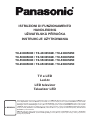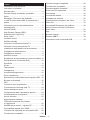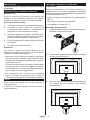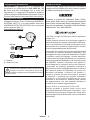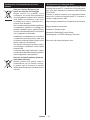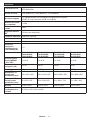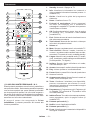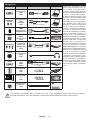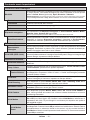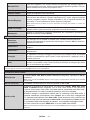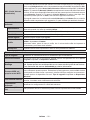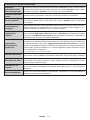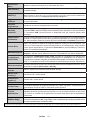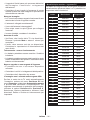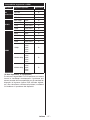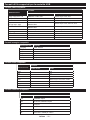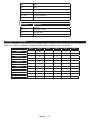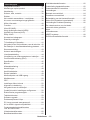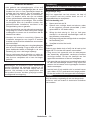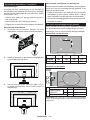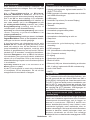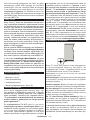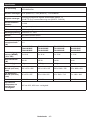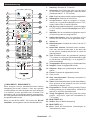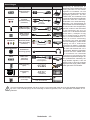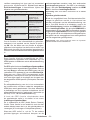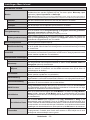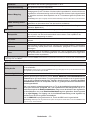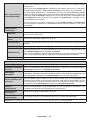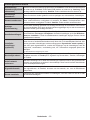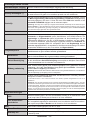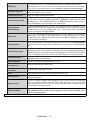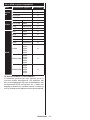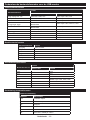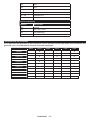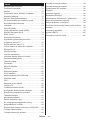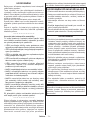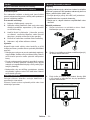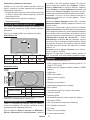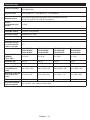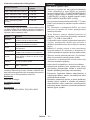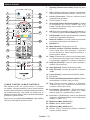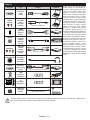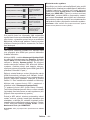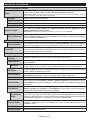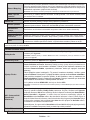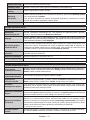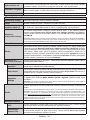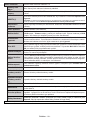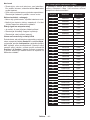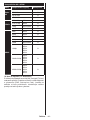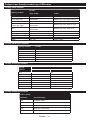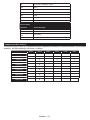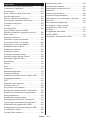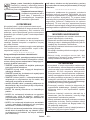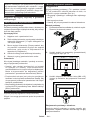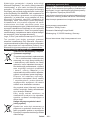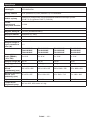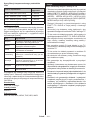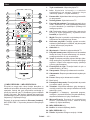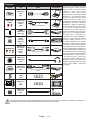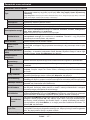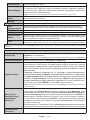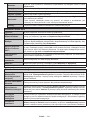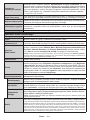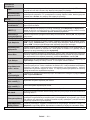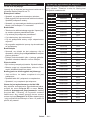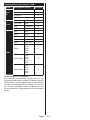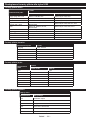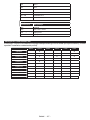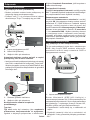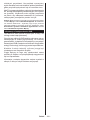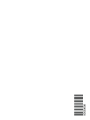Panasonic TX50HX580EZ Handleiding
- Categorie
- Lcd-tv's
- Type
- Handleiding

ISTRUZIONI DI FUNZIONAMENTO
HANDLEIDING
TX-43HX580E / TX-43HX582E / TX-43HX585E
TX-50HX580E / TX-50HX582E / TX-50HX585E
TX-55HX580E / TX-55HX582E / TX-55HX585E
TX-65HX580E / TX-65HX582E / TX-65HX585E
Led-tv
LED televizor
Telewizor LED
Sarà possibile trovare istruzioni per le caratteristiche della TV nel Manuale elettronico). Per accedere al , aprire
il menu , selezionare e premere . Per un accesso rapido premere il pulsante e il pulsante .
U vindt de instructies voor de functies van uw tv in de . Voor toegang tot de gaat u naar het menu
. Selecteer en druk op . Voor snelle toegang drukt u op de knop en daarna op de knop .
V (),
, zvolte Návod (
.
,
.
eMANUAL

Informazioni sulla sicurezza .................................... 2
Indicazioni sul prodotto ............................................ 2
Manutenzione .......................................................... 4
.................. 4
Spina ....................................................................... 4
Montaggio / Rimozione del piedistallo ..................... 4
In fase di utilizzo della staffa di sospensione a
parete ...................................................................... 5
Informazioni per la tutela dell'ambiente ................... 5
......................................................... 5
Ultra HD (UHD) ........................................................ 6
....................................... 6
............................................................. 6
Accessori inclusi ...................................................... 6
..................................................... 6
........................ 7
Utilizzare il menu principale del TV ......................... 7
Installazione delle batterie nel telecomando............ 8
................................... 9
............................................ 9
Notifica di licenza..................................................... 9
Smaltimento di strumentazione vecchia e batterie
........................
Specifiche ..............................................................
Avviso ....................................................................
Telecomando .........................................................
..........................................................
Accensione/Spegnimento ......................................
Prima installazione ................................................
Riproduzione multimediale trame ingresso USB ...
Browser multimediale ............................................
.......................................................................
...............................
Funzionamento Generale della TV ........................ 24
Utilizzo dell'elenco canali ....................................... 24
............ 24
Guida elettronica ai programmi ............................. 24
Servizi televideo .................................................... 25
Aggiornamento software........................................ 25
Guida alla risoluzione dei problemi
e suggerimenti ....................................................... 25
.................... 26
.......................... 27
Formati di file supportati per la modalità USB ....... 28
Formati video compatibili ....................................... 28
Formati immagine compatibili ................................ 28
Formati audio compatibili....................................... 28
Formati sottotitoli compatibili ................................. 28
Risoluzioni DVI supportate .................................... 29
............................................................
...............................................
..........................................
Gestione delle informazioni dei clienti ...................
Wake ON ...............................................................
...................
Audio Video ...........................................................
App ........................................................................
Browser Internet ....................................................
Sistema HBBTV.....................................................
Informazioni sulla funzionalità DVB .......................

ATTENZIONE
Nota: Attenersi alle istruzioni a video per l'uso delle relative funzioni.
In condizioni climatiche estreme (tempeste, fulmini) e lunghi
periodi di inattività (vacanze), scollegare la TV dalla presa
di corrente.
e deve quindi rimanere facilmente raggiungibile. Se la TV
non viene scollegata elettricamente dalla presa di corrente,
il dispositivo assorbirà ancora energia in tutte le situazioni,
•
livello del mare, in posti asciutti e in regioni con climi
moderati o tropicali.
•
simile, ma può anche essere usato in luoghi pubblici.
• A fini di ventilazione consigliamo di lasciare come
minimo 5 cm di spazio libero intorno alla TV.
•
copertura o dal blocco delle aperture di ventilazione
con giornali, tovaglie, tappeti, coperte, ecc.
• Il cavo di alimentazione dovrebbe essere facilmente
accessibile. Non mettere l'apparecchio, un mobile,
ecc., sul cavo di alimentazione, ne' schiacciare il
cavo. Un cavo di alimentazione danneggiato può
causare incendi o provocare scosse elettriche.
Prendere il cavo per la presa, non scollinare la TV
tirando il cavo di alimentazione. Non toccare mai
il cavo/la presa con le mani bagnate: ciò potrebbe
provocare un corto circuito o una scossa elettrica.
Non fare mai un nodo nel cavo né legarlo con altri
cavi. Se danneggiato, deve essere sostituito, ma
unicamente da personale qualificato.
• Non esporre la TV a gocce o schizzi di liquidi e non
mettere oggetti pieni di liquidi, ad esempio vasi,
tazze, ecc. sulla TV (ad esempio sui ripiani sopra
all’unità).
• Non esporre la TV alla luce solare diretta; non
collocare fiamme libere, come ad esempio candele
accese, sopra o vicino alla TV.
• Non mettere fonti di calore, come ad esempio
riscaldatori elettrici, radiatori, ecc. vicino al set TV.
• Non mettere la TV su ripiani e superfici inclinate.
• Per evitare il pericolo di soffocamento, tenere le
borse di plastica fuori dalla portata di neonati,
bambini e animali domestici.
• Fissare con attenzione il supporto alla TV. Se il
evitare che la TV cada. Non serrare eccessivamente
le viti e montare i piedini in gomma in modo adeguato.
• Non smaltire le batterie nel fuoco oppure con
materiali pericolosi o infiammabili.
esposte a calore eccessivo, come luce solare, fuoco
o simili.
auricolari e cuffie può causare la perdita dell’udito.
Attenzione
Rischio di gravi lesioni o
morte
Rischio di scosse
elettriche
Rischio di tensioni pericolose
Manutenzione
manutenzione importante
I seguenti simboli vengono usati sul prodotto a
indicazione di limitazioni, precauzioni e istruzioni
di sicurezza. Ogni spiegazione verrà presa in
considerazione riflettendo sul fatto che il prodotto ha
determinate indicazioni. Si prega di annotare queste
informazioni per ragioni di sicurezza.
non richiedere un collegamento di sicurezza
con messa a terra.
I
terminali contrassegnati sono pericolosi, in
quanto sotto tensione, in condizioni di normale
funzionamento.
i
a cella, sostituibili.
CLASS 1
LASER PRODUCT
di funzionamento normali.

Non ingerire batterie, pericolo di esplosione chimica.
Il prodotto o gli accessori forniti in dotazione col
prodotto potrebbero contenere una batteria a moneta/
bottone. Se la batteria a cella, modello moneta/bottone
viene ingoiata, può causare gravi lesioni interne in sole
2 ore e può portare al decesso.
Tenere lontano dalla portata dei bambini batterie nuove
e batterie usate.
Se lo scomparto batterie non si chiude in modo sicuro,
smettere di usare il prodotto e tenerlo lontano dalla
portata dei bambini.
ingoiate o collocate all'interno del corpo, rivolgersi
immediatamente a un medico.
personali o morte. Molte lesioni, in particolare ai
bambini, possono essere evitate prendendo facili
precauzioni, quali ad esempio:
•
montaggio consigliati dal produttore della televisione.
•
sicuro la TV.
•
del mobile che la sostiene.
•
che salire sui mobili per raggiungere la TV comporta.
•
in modo che non possano far inciampare, essere
tirati o afferrati.
• Non collocare MAI una TV in una posizione instabile.
• Non posizionare MAI la TV su mobili alti (ad esempio
credenze o librerie) senza ancorare sia il mobile che
la TV a un adeguato supporto.
• Non appoggiare MAI la TV su pile di indumenti o
altri materiali che si interpongano fra la TV stessa e
il mobilio di sostegno.
• MAI collocare oggetti che potrebbero invogliare
i bambini ad arrampicarsi, come giocattoli e
telecomandi, sulla parte superiore del televisore o
Un apparecchio collegato alla messa a terra di
protezione dell’installazione dell’edificio attraverso
apparecchio con un collegamento di messa a terra di
protezione – e ad un sistema televisivo di distribuzione
che usa un cavo coassiale può, in alcuni casi, creare
rischi di incendio. Il collegamento a un sistema di
distribuzione via televisione deve quindi essere
eseguito tramite un dispositivo che fornisce isolamento
elettrico al di sotto di una certa gamma di frequenza
(isolatore galvanico)
•
parete.
•
possibile rivolgersi al proprio rivenditore locale,
qualora le stesse non siano fornite in dotazione
con la TV.
• Non installare la TV a soffitto oppure su pareti
inclinate.
• Servirsi delle viti di montaggio a parete indicate e
anche degli altri accessori.
• Serrare saldamente le viti per il montaggio a parete
al fine di evitare che la TV cada. Non serrare
eccessivamente le viti.
•
staffe a parete in modo autonomo comporta il
rischio di lesioni personali e danni al prodotto. Al
fine di garantire il livello prestazionale e la sicurezza
dell’unità, chiedere al rivenditore o all’appaltatore
autorizzato di fissare le staffe a parete. Gli
eventuali danni causati da un’installazione non
eseguita dal personale autorizzato invaliderà la
garanzia.
•
accessori opzionali, e seguire tutti i passaggi per
evitare che la TV cada.
• Maneggiare la TV con cura durante l’installazione
dato che urti o altre forze potrebbero danneggiarla.
• Fare attenzione in fase di fissaggio delle staffe a
parete. Verificare sempre che non vi siano cavi
elettrici o tubi nella parete prima di procedere col
fissaggio della staffa.
• Per evitare cadute e lesioni, togliere la TV dalla
posizione fissa a parete quando non viene usata.
I dati e le illustrazioni nel manuale dell’utente
sono forniti unicamente a scopo di riferimento e
potrebbero differire rispetto all’aspetto reale del
prodotto. Il design e le specifiche del prodotto
possono variare senza preavviso.

collocare la TV su un piano di appoggio col pannello
rivolto verso il basso, appoggiandolo su un panno pulito
e morbido (lenzuolo, ecc.)
•
alla TV.
• Non tenere lo schermo per il pannello.
• Non graffiare o rompere la TV.
Installare questi pezzi insieme.
x4
Posizionare il supporto sullo schema di montaggio
sul lato posteriore della TV.
Inserire le viti in dotazione e serrarle delicatamente
fino a
correttamente.
x4
mobiletto o del piedistallo servendosi di un panno
morbido per togliere lo sporco o le impronte digitali.
Inumidire un panno umido con acqua pulita
Strizzare saldamente lo straccio. (Impedire che il
liquido entri all'interno della TV, dato che potrebbe
portare a malfunzionamenti del prodotto).
Pulire con attenzione l'umidità e togliere lo sporco
Da ultimo, pulire tutta l'umidità.
Non usare un tessuto di elevato spessore e non
passare la superficie con troppo vigore; si potrebbero
verificare dei graffi sulla superficie.
• Attenzione a non sottoporre le superfici a repellente
per insetti, solvente, diluente o altre sostanze volatili.
o graffi sulla vernice.
•
in modo speciale e si può danneggiare con facilità.
Fare attenzione a non colpire o graffiare la superficie
con le unghie o con altri oggetti rigidi.
• Non permettere che il mobiletto e il piedistallo
rischierebbe di peggiorare la qualità della superficie.
Pulire la presa di corrente con un panno asciutto a
intervalli regolari.
scosse elettriche.

possibile attenersi ai seguenti passaggi:
su
, o la TV ridurrà di
conseguenza il consumo energetico. Impostare su
desideri impostare la su un valore
fisso, impostare come e regolare la
(che si trova nell'impostazione
) manualmente usando i tasti
sinistro o destro sul telecomando.
Nota: Le opzioni disponibili di Risparmio energetico
potrebbero differire a seconda della Modo selezionata nel
menu Impostazioni>Immagine.
si trovano
nel menu . Si prega di notare
che alcune impostazioni dell’immagine non saranno
disponibili.
consecutivamente il tasto Destro o Sinistro,verrà
selezionata l’opzione
premuto nessun pulsante, lo schermo di spegnerà
telecomando o sulla TV per riaccendere lo schermo.
Nota: L'opzione Schermo Off non è disponibile se la Modalità
è impostata su Gioco.
or fermerà il consumo energetico.
• Monitor a colori telecomandato
•
• Ingressi HDMI per collegare altri dispositivi con
prese HDMI
• Ingresso USB
• Sistema menu OSD
• Sistema audio stereo
• Televideo
•
• Sistema programmazione automatica
• Ricerca manuale
• Spegnimento automatico fino a un massimo di
otto ore.
• Timer spegnimento
Fare in modo di rimuovere il piedistallo come segue
quando si usa una staffa a parete o quando la TV viene
imballata nuovamente.
•
rivolto verso la parte bassa, sul panno pulito e
l’estremità della superficie.
• Svitare le viti che tengono fissato il supporto.
• Togliere il supporto.
Rivolgersi al rivenditore Panasonic per acquistare la
staffa consigliata per l'installazione a parete.
Fori per l'installazione della staffa a parete.
a
b
43” 50” 55” 65”
a (mm) 100 200 200 400
b (mm) 100 200 200 200
c
Staffe
d
(d)
43” 50”, 55”, 65”
Profondità della
vite (c)
min. 9 mm 12 mm
max. 10 mm 15 mm
Diametro
M4 M6
Nota: Le viti per il fissaggio della TV mediante staffa a parete
non vengono fornite in dotazione con la TV.

• Protezione bambini
• Audio in modalità muto automatica in assenza di
trasmissione.
•
•
•
•
• Modalità Giochi (opzionale)
• Funzione immagine off
•
• integrato
•
• HbbTV
una TV Full HD raddoppiando il conteggio dei pixel
della TV Full HD sia in orizzontale che in verticale.
I contenuti Ultra HD sono supportati da HDMI, da
da ingressi USB e
catturando e poi combinando diverse esposizioni.
Offre la resa che i registi volevano creare, mostrando
le aree nascoste delle ombre scure e la luce solare
con un livello massimo di chiarezza, colore e dettaglio.
applicazioni native e di negozio, HDMI, ingressi USB
HDMI relativo come dall’opzione
nel menu per guardare immagini HDR/
un ingresso HDMI. Il dispositivo sorgente dovrebbe
in questo caso.
visiva, un’incredibile luminosità, un contrasto che non
teme confronti e un colore accattivante, che trasforma
una straordinaria qualità dell’immagine sfruttando
l’incredibile funzionalità HDR e le tecnologie di ga
mut dell’immagine con un’ampia gamma di colori.
Aumentando la luminosità del segnale originale e
Vision presenta bellissima immagini quasi reali, con
un elevatissimo livello di dettaglio che altre tecnologie
sia dalle applicazioni native che tramite negozio, oltre
che tramite gli ingressi HDMI e USB.
Impostare l’ingresso sorgente HDMI relativo come
-
dall’opzione nel menu
Il dispositivo sorgente dovrebbe anche essere come
Nel menu se viene
due modalità immagine predefinite:
e
scono all’utente di visualizzare il contenuto nel modo
in cui il creatore originale aveva previsto, con diverse
condizioni di illuminazione ambientale.
• Telecomando
• Batterie: 2 x AA
• Manuale di istruzioni
• Supporto staccabile
•
Se la TV non riceve nessun segnale in ingresso,
(ad esempio da un'antenna o da una sorgente
successiva riaccensione, viene visualizzato il seguente
messaggio: “
”.
(nel
menu >>Altro) può essere
non sia impostata su e la TV sia stata lasciata
accesa e non usata durante il tempo impostato,
tempo impostato. Alla successiva accensione della TV,
viene visualizzato il seguente messaggio. “
Prima che il televisore
finestra di dialogo. Se non si preme alcun tasto, il
di attesa di circa 5 minuti. È possibile evidenziare
Sì e premere per attivare immediatamente la
No
e si preme , il televisore rimane acceso. È anche
possibile scegliere di annullare la funzione

e premere ; il televisore rimarrà
acceso e la funzione verrà annullata. È possibile
attivare nuovamente questa funzione modificando
l'impostazione dell'opzione dal menu
disegno sovrastante. Permette di controllare funzioni
come Volume/Programma/Sorgente e di spegnere/
accendere la TV.
Nota: La posizione del joystick potrebbe variare a seconda
del modello.
Aumentare il volume
Scorrere fra i canali salvati
Premere la parte centrale
verso l’alto o verso il basso.
Premere la
premuta peecondi; la TV passa in modalità
e i timer saranno disabilitati. È possibile accendere il
Premere la parte centrale del
Nota: L’OSD del menu principale non può essere visualizzato
mediante il joystick.
Premere il pulsante Home sul telecomando per
visualizzare la schermata del menu principale.
Utilizzare i pulsanti di navigazione e il pulsante per
navigare e selezionare. Premere il pulsante
oppure Home per uscire da una schermata
menu.
Una volta collegati sistemi esterni alla TV, sarà
possibile passare a diverse fonti di ingresso. Premere il
pulsante sul telecomando consecutivamente
per selezionare le varie sorgenti.
Sarà possibile modificare il canale e regolare il volume
usando il pulsante e
telecomando.
il processo. A tal fine, tenere premuto il pulsante
-
sul telecomando per circa 5 secondi.
inferiore dello schermo viene visualizzato il menu Tv
utilizzando i pulsanti direzionali sul telecomando. Per
selezionare una voce o visualizzare le opzioni del
accesso rapido. Per utilizzare una
evidenziarla, premere e impostarla come
desiderato, utilizzando i pulsanti direzionali Sinistra/
Destra. Alla fine, premere il pulsante o
per uscire.
Premere il pulsante per chiudere e uscire.
Home
viene evidenziata. Il contenuto del
può essere personalizzato aggiungendo
sul telecomando. Se viene visualizzata l'opzione
aggiungerla al . Allo stesso modo
una voce qualsiasi del .
Per spostare
e Sinistra per selezionare la posizione in cui si desidera
spostare la voce e premere .
programmi, servizi o impostazioni. Premere e
inserire una parola chiave utilizzando la tastiera
per
avviare una ricerca. Appariranno i risultati sullo
schermo. Selezionare il risultato desiderato con i

tasti direzionali e premere per aprire la finestra
di ricerca.
elettronico della guida ai programmi. Rimandiamo alla
sezione per ulteriori
informazioni in merito.
. Rimandiamo alla sezione
per ulteriori informazioni in merito.
Timer
È possibile impostare i timer per eventi futuri
utilizzando le opzioni di questo menu. In questo menu
Per aggiungere un selezionare la scheda
Aggiungi timer utilizzando i pulsanti Sinistra/Destra e
premere . Impostare le opzioni del sottomenu come
desiderato e, una volta terminato, premere . Verrà
creato un nuovo timer.
Per modificare un timer creato in precedenza,
evidenziarlo, selezionare la scheda
e premere . Modificare le opzioni del
sottomenu come desiderato e premere per salvare
le impostazioni.
Per cancellare un timer creato in precedenza,
evidenziarlo, selezionare la scheda
e premere . Verrà visualizzato un
messaggio di conferma. Selezionare SI quindi premere
per procedere. Il timer verrà annullato.
che verranno trasmessi su canali diversi nello stesso
intervallo di tempo. In questo caso vi verrà chiesto
di scegliere uno di questi timer e di cancellarne
e premere ; verrà visualizzato il menu Opzioni.
e premere
per annullare il timer. Dopo di che dovrete salvare
le modifiche. Per fare ciò, premere , evidenziare
e premere di nuovo .
È possibile gestire le impostazioni utilizzando le opzioni
di questo menu. Rimandiamo alla sezione
per ulteriori informazioni in merito.
App
disponibili anche i contenuti relativi a Internet, inclusi
i contenuti relativi alle applicazioni. Il menu App
consente di accedere e gestire le applicazioni. È
possibile aggiungere nuove applicazioni dal mercato
o eliminare quelle esistenti. Per ulteriori informazioni,
fare riferimento alla sezione .
È possibile gestire i riferimenti della sorgente di
cambiare la sorgente corrente, evidenziare una delle
opzioni e premere .
e
È possibile ripristinare le impostazioni personalizzate
Home e App ai valori predefiniti utilizzando
l'opzione
(la disponibilità dipende dal modello TV e dalle sue
Verrà visualizzato un messaggio di conferma.
Selezionare SI quindi premere per procedere.
Non sarà possibile eseguire nuovamente questa
operazione entro i prossimi 2 minuti.
Rimuovere il coperchio posteriore per mettere in mo
stra lo scomparto batteria. Installare due batterie AA.
tare la polarità). Non utilizzare insieme batterie nuove
e vecchie. Sostituire solo con batterie dello stesso
tipo o di tipo equivalente. Riposizionare il coperchio.
visualizzato un messaggio che indica che devono
essere sostituite. Si noti che quando le batterie sono
scariche, le prestazioni del telecomando potrebbero
risultare compromesse.
eccessivo, come luce solare, fuoco o simili.

funzionare con alimentazione
Hz. Dopo aver tolto l'imballaggio, fare in modo che
l'apparecchio TV raggiunga la temperatura ambiente
prima di collegarlo all'alimentazione principale. Inserire
il cavo di alimentazione alla presa della rete elettrica.
parte posteriore della TV.
1
2
ANT SAT
ANT-TV
Satellite
Antenna o cavo
Per collegare un dispositivo alla TV, verificare che
sia la TV che il dispositivo engano spenti prima di
eseguire eventuali collegamenti. Dopo aver
realizzato il collegamento sarà possibile accendere
le unità e usarle.
Interface e il logo HDMI sono marchi o marchi registrati
“YouTube e il logo YouTube sono marchi registrati di
determinati diritti di proprietà intellettuale di Microsoft.
del prodotto sono operazioni vietate senza la licenza/
licenze adeguata/adeguate da Microsoft.
I proprietari dei contenuti si servono della tecnologia
proteggere la propria proprietà intellettuale, compresi
modo adeguato le limitazioni sull’uso dei contenuti,
i proprietari dei contenuti potrebbero richiedere a
Microsoft di revocare l’abilità del dispositivo di usufruire
dovrebbe interessare i contenuti non protetti o i
contenuti protetti da altre tecnologie di accesso
ai contenuti. I proprietari dei contenuti potrebbero
un aggiornamento, non sarà possibile accedere al
contenuto che richiede l’aggiornamento.
o la distribuzione di tale tecnologia sono vietati salvo
esplicita approvazione di Microsoft o di una sussidiaria
autorizzata.

confezione e/o sulla documentazione
accompagnatoria indicano che i prodotti
usati elettrici ed elettronici, così come
le batterie non vanno mescolati non i
normali rifiuti domestici.
Per il corretto svolgimento delle operazioni
di trattamento, gestione e riciclaggio di
prodotti e batterie vecchi, portarli presso
i punti di raccolta applicabili in conformità
con la legislazione nazionale.
Smaltendoli correttamente si contribuirà
a risparmiare preziose risorse oltre che
ad evitare potenziali effetti negativi sulla
salute umana e sull'ambiente.
Per ulteriori informazioni sulla raccolta e
sul riciclaggio, contattare il comune della
propria zona.
A seconda delle leggi nazionali in vigore
nel caso di smaltimento scorretto possono
essere applicabili varie sanzioni.
combinazione con un simbolo chimico.
definiti dalla Direttiva per i prodotti chimici
coinvolti.
ziali e ad altre disposizioni pertinenti della Direttiva
visitare il seguente sito web:
Rappresentante autorizzato
Sito web: http://www.panasonic.com

OSD
RF
75 Ohm (non bilanciato)
A2 Stereo+Nicam Stereo
< 2
TX-43HX580E
TX-43HX582E
TX-43HX585E
TX-50HX580E
TX-50HX582E
TX-50HX585E
TX-55HX580E
TX-55HX582E
TX-55HX585E
TX-65HX580E
TX-65HX582E
TX-65HX585E
9 Kg

limitazione eccetto per i paesi di seguito indicati.
Bulgaria
Autorizzazione richiesta per uso all’esterno
e servizio pubblico
Italia
zazione generica
Grecia
MHz a 5725 MHz
Autorizzazione generale richiesta per la
fornitura della rete e del servizio (non per
spectrum)
Norvegia
Federazione
Russa
Unicamente uso in spazi chiusi
Israele
I requisiti di qualsiasi paese potrebbero variare in
con le autorità locali lo stato attuale delle normative
Avviso
•
Richiedere la disponibilità del proprio fornitore locale
Rivolgersi al proprio fornitore di servizi via cavo
per informazioni relativamente alla disponibilità dei
•
col segnale che non soddisfa gli standard della
• Non tutte le funzioni sono disponibili a seconda
del paese, area, emittente e fornitore di servizio,
ambiente satellitare e ambiente di rete.
•
questa TV. Rivolgersi al proprio fornitore di servizi
•
• Vi potrebbero essere ulteriori addebiti a seconda del
fornitore dei servizi.
•
•
fornitori di servizi e possono essere modificate,
interrotte o sospese in qualsiasi momento.
Panasonic non si assume alcuna responsabilità e
non fornisce alcuna garanzia per la disponibilità o
la continuità dei servizi.
• Panasonic non garantisce il funzionamento e le
prestazioni delle periferiche di altri produttori e
declina ogni responsabilità o danno derivante
dal funzionamento e/o dalle prestazioni derivanti
dall’utilizzo di tali periferiche di altri produttori.

EXIT
LANG.LANG.
E
M
O
H
BACK
G
1
2
2
1
3
4
5
21
6
10
7
9
8
11
12
13
14
15 16
17
18
19
20
22
23
24
25
seconda del modello. Sarà tuttavia possibile impostare
una funzione speciale per questi pulsanti premendoli
per cinque secondi quando ci si trova sulla sorgente o
sul canale. Sullo schermo si visualizzerà un messaggio.
Ora il pulsante selezionato Pulsante Personale viene
associato con la funzione selezionata.
Si prega di notare che eseguendo la
funzione predefinita.
Accende / Spegne la TV
Visualizza le informazioni sui contenuti a
modalità TXT)
Visualizza la guida del programma
elettronico
Visualizza il menu TV
Aiuta a spostarsi
nei menu, nel contenuto, ecc. e visualizza le
sottopagine in modalità TXT quando viene premuto
il tasto Destro o Sinistro
(in modalità TXT), visualizza il menu
(modalità DTV)
alla schermata precedente
Attenersi alle istruzioni a video per
le funzioni dei pulsanti colorati
Spegne completamente il volume della TV
Alterna il canale, inserisce un
numero o una lettera nella casella di testo a video,
Alterna le varie modalità audio (TV analo
gica), visualizza e modifica lalingua audio/sottotitoli
(ove disponibile, TV digitale)
Sposta i frame all'indietro nei media,
come ad esempio i film
Interrompe il media in fase di riproduzione
Inizia a riprodurre i media selezionati
Mette in pausa il file in fase di riproduzione
Nessuna funzione
Sposta i frame in avanti nei
media, come ad esempio i film
Visualizza il televideo (ove disponibile),
impressione il televideo su una normale immagine
di una trasmissione (mix)
(in modalità TXT), accende la TV quando si trova
Torna alla schermata precedente,
menu precedente, aprire la pagina indice (in
modalità TXT)
Visualizza tutte le trasmissioni disponibili e
le sorgenti contenuto

Tipo Dispositivo
INGRESSO
AUDIO
HDMI
video
a YPbPr
CAM
module
LAN
Consultare le illustrazioni sul lato
sinistro. Sarà possibile usare un
cavo da YPbPr a VGA per attivare
il segnale YPbPr tramite ingresso
VGA. Non è possibile utilizzare VGA
e YPbPr contemporaneamente.
Per attivare l'audio PC/YPbPr, sarà
necessario usare gli ingressi audio
sulla parte posteriore con un cavo
audio YPbPr/PC per il collegamento
audio. Quando viene usato il kit di
montaggio a parete (disponibile
da terzi in mercato, non fornito in
dotazione), consigliamo di collegare
tutti i cavi sul lato posteriore della
TV prima dell'installazione a parete.
|inserire o rimuovere il modulo CI
solo quando la TV è SPENTA. Per
dettagli sulle impostazioni, consultare
il manuale d'uso del modulo. Ogni
ingresso USB della TV supporta
dispositivi fino a un massimo di
500mA. Il collegamento di dispositivi
con valore superiore a 500mA
potrebbe danneggiare la TV. In fase di
collegamento di strumentazione per
mezzo di un cavo HDMI alla propria
TV, al fine di garantire un livello
minimo di immunità dalle radiazioni
di frequenze parassitiche e per
trasmettere senza problemi segnali
ad alta definizione, ad esempio
contenuti 4K, sarà necessario usare
un cavo HDMI schermato ad alta
velocità (high grade) contenente
ferrite.
Per collegare un dispositivo alla TV, verificare che sia la TV che il dispositivo vengano spenti prima di eseguire
eventuali collegamenti. Dopo aver realizzato il collegamento sarà possibile accendere le unità e usarle.

• Premere il tasto , o un tasto
numerico sul telecomando.
•
verso l’alto/verso il basso.
•
Premere il pulsante di sul telecomando, la
Per spegnere completamente la TV, scollegare il cavo
di alimentazione dalla presa di rete.
Nota: Quando la TV viene messa in modalità standby,
il LED standby potrebbe lampeggiare per indicare che
alcune funzioni, come ad esempio la Ricerca Standby, lo
Scaricamento Over Air o il Timer (Standby Search, Over Air
Download or Timer) sono attive. Il LED lampeggia anche
quando si accende la TV dalla modalità standby.
il menu "selezione lingua". Selezionare la lingua
desiderata e premere . Nelle seguenti fasi della
guida all'installazione, impostare le proprie preferenze
utilizzando i pulsanti direzionali e il pulsante .
Nella seconda schermata impostare la preferenza del
paese. A seconda della selezione del potrebbe
essere richiesto di impostare e confermare un codice
PIN. Il numero PIN selezionato non può essere
successivamente.
Sarà possibile attivare la a questo
della TV per l'ambiente di conservazione e, a
seconda del modello in uso, le funzioni supportate
possono essere visualizzate sulla parte superiore
Modo Home per l'uso
e potrà essere spenta
per continuare.
A seconda del modello della TV e della selezione
potrebbe
venire visualizzato in questo momento. Usando
direzionali Sinistra e Destra per attivare o disattivare.
sullo schermo per ciascuna opzione evidenziata
prima di effettuare eventuali modifiche. È possibile
utilizzare i pulsanti per scorrere in
alto e in basso, leggendo l’intero testo. Sarà possibile
modificare questa funzione in qualsiasi momento dal
. Se l’opzione
disattivata, viene saltata la schermata
e non verrà visualizzata. Per eventuali
domande, lamentele o commenti relativamente alla
e premere il pulsante sul
telecomando per continuare e verrà visualizzato il
. Dopo aver completato le
pulsante
tipi di trasmissione da cercare, la ricerca dei canali
crittografati e il fuso orario (in base alla selezione del
paese). Sarà inoltre possibile impostare un tipo di
trasmissione come preferito. Verrà data la priorità al
tipo di trasmissione selezionato durante il processo
di ricerca, e i canali verranno elencati sulla parte
e premere per continuare.
Per attivare un'opzione di ricerca per un tipo di
trasmissione, evidenziarla e premere . Verrà
selezionata la casella di controllo accanto all'opzione
selezionata. Per disattivare l'opzione di ricerca,
deselezionare la casella di controllo premendo
dopo aver spostato il focus sull'opzione di tipo di
trasmissione desiderata.
Se viene attivata l'opzione di
ricerca trasmissione , la TV cercherà le
trasmissioni del digitale terrestre dopo che saranno
state completate tutte le altre impostazioni iniziali.
Se viene attivata l'opzione di ricerca
trasmissione , la TV cercherà le trasmissioni
del digitale terrestre via cavo dopo che saranno state
completate tutte le altre impostazioni iniziali. Prima di
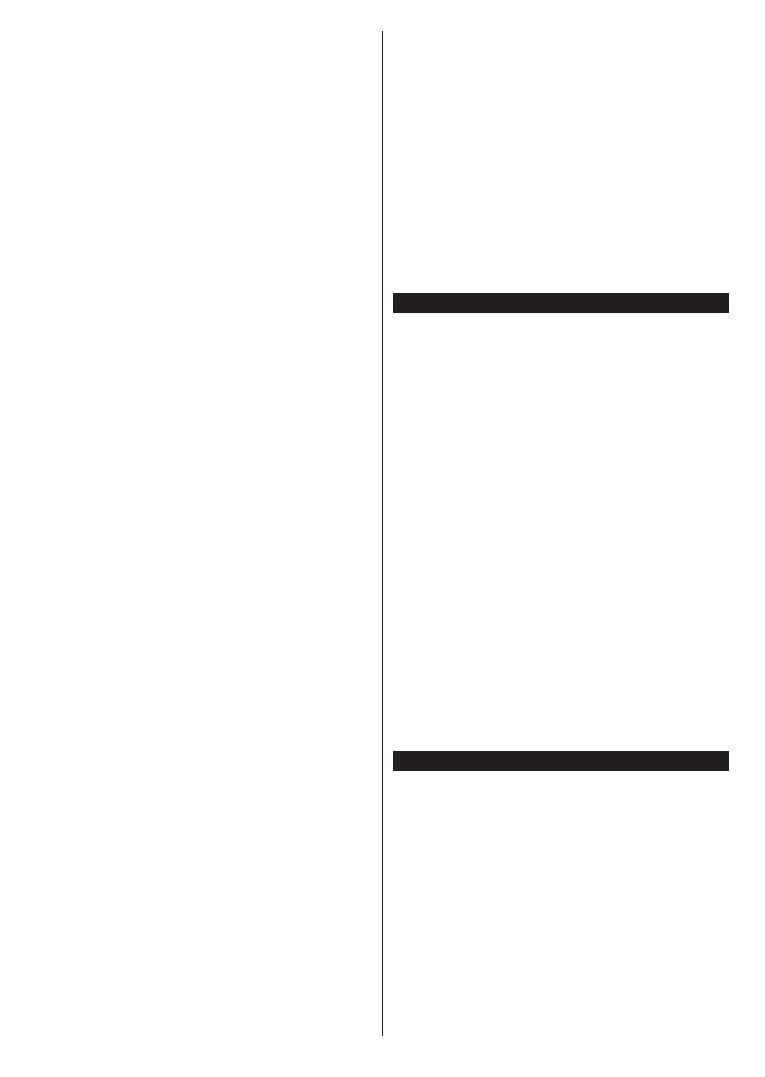
iniziare la ricerca, viene visualizzato un messaggio
che chiede se si desidera eseguire la ricerca nella
rete via cavo. Se si seleziona Sì e si preme ,
Rete,
e . Ssi seleziona No e si preme
,
e
Al termine, evidenziare e premere
per continuare.
Nota: La ricerca della durata varia a seconda del
selezionato.
Se l'opzione di ricerca
la TV cercherà le trasmissioni satellitari digitali dopo il
completamento delle altre impostazioni iniziali. Prima
alcune impostazioni. Viene visualizzato come prima
cosa il menu . Sarà possibile selezionare
su Diretto,
oppure l' usando i pulsanti
Sinistra o Destra. Dopo aver selezionato il tipo di
antenna, premere per visualizzare le opzioni da
seguire. , e
• Nel caso in cui si disponga di un ricevitore
diretto e di una parabola, selezionare questo tipo di
antenna. Premere
un satellite disponibile sulla schermata successiva
e premere per eseguire la scansione dei servizi.
• Nel caso in cui si disponga
di ricevitori multipli e di un cavo satellite unico,
selezionare questo tipo di antenna. Premere per
alle seguenti istruzioni sulla schermata successiva.
Premere per eseguire una scansione dei
dispositivi.
• Nel caso in cui si disponga di
, selezionare
impostare fino a quattro satelliti (ove disponibili) per
sulla schermata successiva. Premere il tasto per
eseguire la scansione del primo satellite nell'elenco.
Se viene attivata l'opzione di ricerca
trasmissione , la TV cercherà le trasmissioni
analogiche via satellite dopo che saranno state
completate tutte le altre impostazioni iniziali.
Dopo aver completato le impostazioni iniziali, la TV
inizierà a cercare le trasmissioni disponibili dei tipi di
trasmissione selezionati.
Mentre la ricerca continua, i risultati di scansione
correnti verranno visualizzati nella parte inferiore dello
schermo. Dopo aver salvato tutte le stazioni disponibili,
verrà visualizzato il menu . Sarà possibile
modificare l'elenco canali conformemente alle proprie
preferenze utilizzando l’opzione , o premere il
pulsante Home per uscire e guardare la TV.
Mentre la ricerca continua potrebbe venire visualizzato
un messaggio che chiede se si intende ordinare i canali
Selezionare Sì e premere
per confermare.
(*) LCN è il sistema Logical Channel Number che organizza le
trasmissioni disponibili con una sequenza numerica di canali
riconoscibile (ove disponibile).
Nota: Non spegnere la TV mentre è in corso l'inizializzazione
della prima installazione. Si prega di notare che alcune opzioni
potrebbero non essere disponibili a seconda della selezione
del paese.
Sarà possibile collegare una unità di disco rigida esterna HDD
da 2,5" o 3,5" oppure uno stick di memoria USB alla TV usando
gli ingressi USB della TV.
dispositivo di archiviazione prima di eseguire il
alcun modo responsabile di eventuali danni o perdite
di dati. Alcuni tipi di dispositivi USB (ad esempio lettori
Attendere alcuni istanti prima di ogni collegamento
e scollegamento, dato che il lettore potrebbe essere
causare danni fisici al lettore USB e al dispositivo USB.
Non estrarre il drive in fase di riproduzione di un file.
Sarà possibile usare gli hub USB con gli ingressi USB
della TV. Gli hub USB alimentati da corrente esterna
sono consigliati in questo caso.
della TV se si prevede di collegare un disco rigido USB.
Nota: Quando si visualizzano file multimediali, il menu
può visualizzare solo un massimo di 1000
file multimediali per cartella.
È possibile riprodurre file musicali e filmati e
visualizzare file di foto memorizzati su un dispositivo
di archiviazione USB collegandolo al televisore.
uno degli ingressi USB situati sul lato del televisore.
Dopo aver collegato un dispositivo di archiviazione
USB al browser multimediale TV, sullo schermo
verrà visualizzato il menu. È possibile accedere
al contenuto del dispositivo USB collegato in un
secondo momento dal menu . Selezionare
e premere . È inoltre possibile premere il pulsante
sul telecomando e selezionare il dispositivo

selezionare il file desiderato e premere per
visualizzarlo o riprodurlo.
Sarà possibile impostare le preferenze del
usando il menu . È possibile
tramite la barra delle
informazioni visualizzata nella parte inferiore dello
schermo quando si riproduce di un file video o un audio
o durante la visualizzazione di un file di immagine.
Premere il pulsante
scomparsa, evidenziare il simbolo della ruota dentata
posizionata sul lato destro della barra informativa e
premere
, ,
e . Il contenuto di
multimediale aperto. Audio
saranno disponibili durante la riproduzione di file audio.
Funzionamento modalità Loop/Shuffle
Avviare la riproduzione e attivare
Tutti i file nell'elenco
verranno riprodotti
a ciclo continuo
nell'ordine originale
Avviare la riproduzione e attivare
riprodotto a ciclo
continuo (ripeti)
Avviare la riproduzione e attivare
Tutti i file nell'elenco
verranno riprodotti una
volta in ordine casuale
Avviare la riproduzione e attivare
,
Tutti i file nell'elenco
verranno riprodotti a
ciclo continuo nello
stesso ordine casuale
Per utilizzare le funzioni della barra informativa,
evidenziare il simbolo della funzione e premere .
Per modificare lo stato di una funzione, evidenziare il
simbolo della funzione e premere se necessario.
del telecomando della TV.
nel menu
dovrebbe
come prima cosa essere impostata su .
Premere il pulsante e selezionare l'ingresso
nome anziché col nome delle porte HDMI collegate
Il telecomando sarà in grado di eseguire
automaticamente le funzioni principali dopo aver
selezionato la sorgente HDMI collegata. Per concludere
questa operazione e controllare nuovamente la TV
tramite telecomando, premere e tenere premuto il tasto
impostando l’opzione relativa dal menu
dispositivo.
pensato per sostituire altri cavi fra la TV e un impianto
audio (ricevitore A/V o impianto audio).
uscite audio automaticamente
e i pulsanti del controllo del volume sono diretti al
dispositivo audio connesso. Per attivare la funzione
nel menu
come .
Nota: ARC è supportato solo tramite l'ingresso HDMI2.
audio con la TV. Sarà possibile controllare il volume
servendosi del telecomando della TV. Per attivare
questa funzione, impostare l'opzione
nel menu come .
, l'op
zione verrà impostata automaticamente come
Gli altoparlanti
della TV verranno disattivati e l'audio della sorgente
guardata verrà fornito dall'impianto audio collegato.
Nota: Il dispositivo audio deve supportare la funzionalità
Controllo audio del sistema.

Sarà possibile modificare la modalità immagine per soddisfare le proprie preferenze
opzioni: , (opzionale), Sport, e .
Modalità Dolby Vision: Se il contenuto Dolby Vision viene rilevato, saranno disponibili le opzioni modalità
immagine Dolby Vision Buio e Dolby Vision Luminoso anziché delle modalità Cinema e Natural.
Imposta i valori di luminosità e buio dell'immagine.
Imposta il valore di nitidezza per gli oggetti visualizzati sullo schermo.
Imposta il valore del colore e la regolazione dei colori.
Per l'impostazione di su
oppure .
Nota: Le opzioni disponibili potrebbero differire a seconda della Modo selezionata.
disponibile se l'opzione
.
Imposta il formato desiderato dell'immagine.
Zoom
spostare l'immagine verso l'alto o verso il basso.
per abilitare.
desiderato.
Imposta il valore desiderato per la temperatura del colore. Freddo, ,
e queste sono le opzioni disponibili.
Se l'opzione , questa impostazione
sarà disponibile. Aumentare il livello di "caldo" o "freddo" dell'immagine premendo
il pulsanti Sinistro o Destro.
Impostare su per abilitare.
Sono disponibili le opzioni e . Il vivido attivo
migliora il contrasto localmente per ciascuna zona definita.
In caso di segnale debole e immagine disturbata, usare l'impostazione Noise
(Riduzione rumore) per ridurre il rumore.
Sono disponibili le opzioni e .
attivo, riduce gli effetti del contorno nei contenuti a bassa risoluzione e nei servizi
di streaming automatico.
Usare i pulsanti sinistra/destra per impostare su
o si ottimizzano le
impostazioni del video TV per immagini in movimento per acquisire una qualità e
una leggibilità migliori.
Demo
, questa opzione
sarà disponibile. Premere il tasto
la modalità demo, lo schermo si divide in due sezioni, una che mostra l’attività di
e l’altra le normali impostazioni dello schermo TV. Premere nuovamente
il tasto per annullare.

I film sono registrati in un numero diverso di fotogrammi per secondo rispetto ai
normali programmi televisivi. Attivare questa funzione quando si guardano i film per
vedere chiaramente le scene di movimento veloci.
Regola la tonalità del colore desiderata.
È possibile utilizzare questa opzione per impostare la gamma di colori visualizzati
colori della TV viene impostata di default (opzione consigliata).
Nota: Questa opzione potrebbe non essere disponibile a seconda del modello TV e delle sue
caratteristiche.
possibile usare questa funzione per migliorare l'oscurità dell'immagine.
Resetta le impostazioni immagine riportandole alle impostazioni predefinite di
fabbrica (eccetto la modalità ).
regolare automaticamente la posizione dell’immagine. Premere per iniziare la
regolazione automatica.
schermo.
dello schermo.
verticale in presentazioni a punti continui, come fogli di lavoro o paragrafi o testi in
A seconda della sorgente di ingresso (computer, ecc.) si potrà vedere un'immagine
con un procedimento per tentativi.
Mentre si trova in modalità VGA (PC), alcuni elementi del menu Immagine non saranno disponibili. Invece, le impostazioni modalità VGA
verranno aggiunte alle Impostazioni Immagine mentre si trova in Modalità PC.
, Film, , News e saranno disponibili. Impostare su per
disabilitare.
Nota: Alcune voci del menù Audio saranno di colore grigio e non disponibili se impostate in una modalità
diversa da Off.
od .
, F, H, Solo
e saranno disponibili. Non si avrà uscita audio se non attraverso
l'opzione selezionata
gli altoparlanti della TV saranno disattivati quando le cuffie sono collegate.
possibile selezionare quest’opzione come . Se le cuffie sono collegate alla
TV, impostare quest’opzione come . Prima di usare le cuffie, verificare che
. Se impostato su , l'audio
in uscita dalla cuffia verrà impostato al massimo, e ciò potrebbe danneggiare l'udito
.
Se viene selezionata l'opzione , la funzione sarà abilitata.
Nota: A seconda dell'opzione selezionata, alcune voci nel menùappariranno in grigio e non saranno
disponibili.

Se la voce , l’impostazione
e saranno disponibili. In Modalità
la TV passerà da a Notte automaticamente a seconda delle informazioni
sull’ora. Se non sono disponibili informazioni sull’ora questa opzione funzionerà sempre
come Notte per la prima volta dopo aver
impostato questa opzione su , sullo schermo apparirà una finestra.
Si prega di notare che, in confronto alla modalità , quella Notte offre un controllo
fatte solo quando ci si trova in modalità .
Sarà possibile selezionare una modalità audio (se supportata dal canale selezionato).
Imposta il tipo di uscita audio digitale.
stata su .
livello basso, per evitare danni all'udito.
Ripristina alcune delle impostazioni audio ai valori predefiniti di fabbrica.
Disattivare la connessione di rete o modificare il tipo di connessione.
Tipo di
.
Per cancellare il profilo di rete wireless salvato, evidenziare questa opzione e premere
Fare riferimento alla sezione per ulteriori informazioni.
Andare
sul dispositivo modem/router e premere il pulsante WPS per eseguire la connessione.
Dispositivo
.
Avviare un test della velocità per verificare la larghezza di banda della connessione. Al
termine, il risultato verrà visualizzato sullo schermo.
Modificare le configurazioni IP e DNS del televisore.
Sarà possibile attivare o disattivare questa funzione impostandola su od
Nota: Per informazioni dettagliate sulle opzioni di questo menù, fare riferimento alla sezione Connettività

Visualizza le opzioni di sintonizzazione automatica. Ricerca e salva le stazioni
antenna DVB. Ricerca e salva le stazioni cavo DVB.
le stazioni analogiche.
Visualizza i canali collegati nel sistema di trasmissione.
rete antenna.
rete satellite.
Sarà possibile utilizzare questa impostazione per la sintonizzazione dei canali automatici.
Visualizza le impostazioni del satellite. Visualizza i satelliti disponibili.
Sarà possibile , satelliti o le impostazioni satellite
sull'elenco. Sarà possibile modificare le impostazioni
dell'antenna e/o avviare una scansione satellitare.
Se questa
nome canale, lingua dei sottotitoli, ecc. verranno applicate in modo automatico mentre
si sta guardando il programma.
(*) La disponibilità varia a seconda del modello.
solo quando l'opzione
l'opzione paese della Norvegia.
Sarà possibile usare questa voce del menu per monitorare informazioni legate al canale
quasi ad esempio livello/qualità del segnale, nome della rete ecc. per le frequenze
disponibili.
Rileva tutti i canali memorizzati e le impostazioni, reimposta la TV sulle impostazioni di
fabbrica e avvia la prima installazione.

Sarà possibile impostare una lingua diversa a seconda dell'emittente e del paese.
per accedere al menu e impostare conformemente alle proprie preferenze.
Inserire la password corretta per modificare le impostazioni genitori. Sarà possibile
regolare facilmente il
, , o in
questo menu. Sarà anche possibile impostare un nuovo o modificare il
usando le relative opzioni.
Nota: Alcune opzioni menù potrebbero non essere disponibili a seconda della selezione del Paese nella
Prima Installazione. Il PIN predefinito può essere impostato su 0000 o 1234. Qualora sia stato definito il PIN
(richiesto a seconda della selezione paese) durante la Prima Installazione, usare il PIN definito.
Imposta la data e l'ora.
,
e e
influiscono sulle impostazioni colore della sorgente HDMI selezionata. Per
va impostata su
versioni successive. Impostare su
impostandola su .
Visualizza le opzioni di accessibilità della TV.
non sono installati dei canali.
Attiva eventuali funzioni speciali inviate dall'emittente.
disponibile se non sono installati dei canali.
Una traccia di narrazione verrà riprodotta per i non vedenti o per le persone con problemi
alla vista. Premere per visualizzare tutte le opzioni menu
dialogo vocale. Saranno disponibili le opzioni e Impostare
secondo preferenza.
Nota: Questa funzione è efficace solo se il formato audio in ingresso è AC-4 e l'effetto si applica solo all'uscita
degli altoparlanti TV.
(*) Il numero ESN è un numero ID unico per Netflix, creato appositamente per identificare la TV.
Nota:
dispositivo
funzione.
passare automaticamente alla sorgente ingresso.
Premere il pulsante o Destro
per attivare o disattivare la funzione.
Visualizza altre opzioni di impostazione della TV.

Sarà possibile attivare o disattivare questa funzione impostandola su od
Note: Depending on the model of your TV and the selected country option in the First Time Installation this
feature might be available in the Settings>System>Privacy Settings menu.
per vedere
le opzioni del menu.
Visualizza la versione dell'applicazione corrente.
sottotitoli
(sottotitoli / sottotitoli TXT
Norvegia.
quando non viene usata.
ms. Sarà possibile disattivare questa opzione impostandola su (Disattivata).
caso in cui sia necessario inserire una chiave Biss su una trasmissione, sarà possibile
e premere per inserire le
chiavi nel broadcast desiderato.
consente di condividere file salvati sullo
compatibile e il software adeguato sia installato sarà possibile condividere / riprodurre foto
disponibili le opzioni e .
Attiva o disattiva la funzione di telecomando virtuale.
OSS
Visualizza le informazioni sulla licenza del Software Open Source.
È possibile impostare la propria preferenza per quanto riguarda il comportamento di
tracciamento dei servizi HbbTV utilizzando questa opzione.
e si verifichi un conflitto tra le applicazioni, la priorità sarà data al tipo di applicazione
selezionata.
(*) Queste funzioni potrebbero non essere disponibili a seconda del modello della TV e il paese selezionato nella Prima Installazione.

canali, impostare i canali preferiti o le stazioni attive
da elencare servendosi delle opzioni
Premere per visualizzare l'. È
possibile filtrare i canali elencati o apportare modifiche
avanzate all'elenco corrente utilizzando le opzioni
delle schede Filtro e
desiderata e premere per visualizzare le opzioni
disponibili.
Per aggiungere il canale che si sta guardando al menu
evidenziare l'opzione nella
scheda nel menu e premere.
Puoi creare quattro elenchi diversi dei tuoi canali
preferiti. Accedere al menu o premere il
pulsante
la scheda e premere per visualizzare
le opzioni di modifica e selezionare l'opzione
. Selezionare il canale desiderato
nell'elenco premendo il pulsante mentre il canale
anche possibile utilizzare l'opzione per
il pulsante per tornare alle opzioni
del menu Modifica. Selezionare l'opzione
e premere di nuovo il pulsante
Impostare l'opzione elenco desiderata su . Il canale
selezionato / i canali selezionati verrà / verranno
aggiunto / aggiunti all'elenco. Per togliere un canale o
passaggi e impostare l'opzione desiderata su .
È possibile utilizzare la funzione di filtraggio nel menu
per filtrare i canali nell'elenco dei canali in modo
permanente in base alle proprie preferenze. Usando
questa opzione Filtro, sarà possibile impostare uno dei
propri elenchi preferiti in modo che venga visualizzato
possono
essere usate per proibire agli utenti di guardare alcuni
programmi, canali, oltre che di utilizzare determinati
.
Per visualizzare le opzioni del menu di blocco parentale
sarà necessario inserire un codice PIN. Dopo aver
codificato il numero di PIN corretto, verrà visualizzato
il menu .
l'accesso a tutti i menu o ai menu di installazione
della TV.
la TV riceve le informazioni genitori dalla trasmissione,
disattivato l'accesso alla trasmissione.
Nota: Se l'opzione paese della Prima installazione è
impostata su Francia, Italia o Austria, il Blocco Genitori verrà
impostato su 18 come valore predefinito.
ON, il TV può essere controllata solo dal telecomando.
In tal caso, i pulsanti di controllo sulla TV non
funzioneranno.
, le
applicazioni che usano Internet saranno disattivate.
Impostarla su Off per utilizzare nuovamente queste
Definisce un nuovo numero PIN.
di questa opzione.
Nota: Il PIN predefinito può essere impostato su 0000 o 1234.
Se è stato definito un PIN (richiesto in base alla selezione del
paese) durante la prima installazione, utilizzare il PIN definito.
Alcune opzioni potrebbero non essere disponibili a seconda
della selezione modello e/o paese nella Prima Installazione
Tramite la funzione di guida elettronica ai programmi del
degli eventi dei canali attualmente installati nella lista
dei canali. Dipende dalla trasmissione correlata se
Per accedere alla guida ai programmi, premere il
pulsante sul telecomando. È inoltre possibile
utilizzare l'opzione nel menu .
disponibili, , e . Per
dello schermo e premere .
Utilizzare i pulsanti di navigazione per navigare
nell’elenco programmi. Utilizzare il pulsante indietro
per utilizzare le opzioni delle schede sul
lato superiore dello schermo.
elencati saranno visualizzati in base alla timeline. È
possibile utilizzare i pulsanti direzionali per scorrere
per visualizzare il menu delle opzioni dell'evento.
Premere il pulsante indietro per utilizzare
scheda Filtro e premere OK per visualizzare le opzioni

e premere . È possibile utilizzare le
opzioni e
per visualizzare gli eventi del giorno precedente e del
giorno successivo.
e premere OK per
visualizzare le seguenti opzioni:
Visualizza il menu
. Selezionare un genere e premere il pulsante
. Saranno evidenziati tutti gli eventi della guida
programmi che si adattano al genere selezionato.
Visualizza le opzioni di ricerca.
ricerca nel database della guida programmi in
accordo al criterio selezionato. I risultati rilevanti
saranno elencati.
Visualizza l'evento attuale del canale
evidenziato.
per visualizzare
gli eventi attuali e successivi dei canali in lista. È
possibile utilizzare i pulsanti direzionali per scorrere
l'elenco degli eventi.
Premere il pulsante indietro per utilizzare
scheda Filtro e premere OK per visualizzare le opzioni
e premere .
Servirsi dei pulsanti direzionali per evidenziare un
evento e premere il pulsante per visualizzare il
menu
programmi verrà chiusa.
Visualizza, nel dettaglio, le
informazioni sul programma selezionato. Utilizza i
pulsanti di navigazione per scorrere il testo.
mposta Timer su
. Sarà possibile
impostare un timer per gli eventi futuri. Per annullare
un timer già impostato, evidenziare l'evento e premere
il pulsante .
Il timer verrà annullato.
Note: Non è possibile passare ad altri canali mentre c'è una
registrazione o un timer attivo sul canale attuale.
Non è possibile registrare o impostare lo stesso timer per due
o più eventi simili con lo stesso intervallo di tempo.
Servizi televideo
Premere il pulsante Premere
nuovamente per attivare la modalità mix che consente
di visualizzare la pagina televideo e la trasmissione
TV contemporaneamente. Premere ancora una volta
le sezioni della pagina del televideo sono codificate a
colore e possono essere selezionate premendo i tasti
colorati. Attenersi alle istruzioni visualizzate a video.
Premere il pulsante per visualizzare le informazioni
sul televideo digitale. Usarlo coi pulsanti colorati, coi
pulsanti cursore e col pulsante . Il metodo di
funzionamento può variare a seconda del contenuto
del teletext digitale. Attenersi alle istruzioni visualizzate
viene premuto nuovamente il pulsante , la TV torna
alla trasmissione TV.
canali di trasmissione o tramite Internet.
Sul menu principale selezionare
e poi Altro. Accedere a
e premere il pulsante . Selezionare
per
controllare la presenza di un nuovo aggiornamento
software.
Nel caso in cui vengano trovati nuovi aggiornamenti,
ne viene avviato lo scaricamento. Al termine del
download, verrà visualizzata un’avvertenza, premere il
tasto OK per completare il processo di aggiornamento
software, quindi riavviare la TV.
se la nel menu
segnale dell'antenna o a Internet. Se viene trovato un
nuovo software, e scaricato con esito positivo, verrà
installato alla prossima accensione.
Nota: Non scollegare il cavo di alimentazione mentre il LED
lampeggia durante il processo di riavvio. Se la TV non si
accende dopo l'aggiornamento, scollegarla, attendere due
minuti, quindi ricollegarla.
Tutti gli aggiornamenti vengono sottoposti a controllo
automatico. Se viene esegue una ricerca nel manuale ma
non è possibile trovare il software richiesto, la presente fa
fede come versione corrente.
Accertarsi che il cavo di alimentazione sia saldamente
collegato alla presa a parete. Premere il tasto Power
sulla TV oppure
• Verificare di aver eseguito correttamente la
sintonizzazione della TV.

• Il segnale di livello basso può provocare distorsioni
dell'antenna.
•
corretta qualora sia stata eseguita la procedura di
sintonizzazione manuale.
•
selezionato la fonte di ingresso corretta.
•
•
• Sono state usate le spine giuste per collegare
• In caso di dubbio, contattare il rivenditore.
• Verificare che l'audio della TV sia disattivato.
Premere il pulsante o alzare il volume per
controllare.
•
menu Audio.
•
le batterie.
•
errato. Rimandiamo alla sezione “Inserimento delle
• È possibile che non vi sia nessun dispositivo
connesso.
•
•
Per fare in modo che la TV centri automaticamente
l’immagine, entrare nel menu nel
menu , evidenziare
e premere . Attendere il completamento. Per
impostare manualmente la posizione dell’immagine,
utilizzare le opzioni e .
Selezionare l’opzione desiderata e utilizzare i tasti
direzionali Destra e Sinistra sul telecomando per
impostarla.
supportare tutte le risoluzioni.
85Hz
2
3 72Hz
4 75Hz
5 56Hz
6
7 72Hz
8 75Hz
9
75Hz
85Hz
75Hz
75Hz
75Hz
75Hz
20
22 59Hz
23
24 75Hz
25
26 75Hz
27
28 59Hz
29
30

posteriore
O
O
O
O
O
576i, 576p O
O
O
HDMI
O
O
576i, 576p O
O
O
24Hz,
25Hz,
O
24Hz,
25Hz,
O
24Hz,
25Hz,
O
ricevuti e visualizzati correttamente. Il problema può
essere causato dall’incompatibilità con gli standard dei
dispositivi di ingresso (lettore DVD, decoder digitale,
ecc). Se si dovessero verificare tali problemi, contattare
il rivenditore e il produttore dei dispositivi.

.mpg/.mpeg/.dat/ .vob
.ts/.trp/.m2ts/.mts
.avi
.mp4/.m4a/.m4v/ .mov/.
,
.mkv
,
.flv
.ogm/.ogg
.asf/.wmv
.rm/.rmvb
.webm VP9, VP8 OPUS, Vorbis
.bmp BMP
.gif GIF
.png PNG
.tiff/.tif TIFF
.webp Webp
.aac
.wma .WMA
.wav
.flac
.ogg OGG Vorbis
.m4a, M4A
.ssa SubStation Alpha
.ass Advanced SubStation Alpha
.srt Subripper
.sub Micro DVD / SubViewer
.sub + .idx VOBSub
.txt

.mpl
.smi Sami
.ttml
.txt / .sub
.lrc -
.mkv VOBSub
.mkv
.dat, .mpg, .mpeg,
.vob
Sottotitoli DVD
.mp4,
56Hz
66Hz
72Hz
75Hz

•
•
della TV.
2
3
1
•
a muro della rete.
1
2
Presa di rete a parete
Il può essere selezionato come
, Dispositivo wireless o
, in base alla connessione attiva alla TV.
Selezionare se si sta eseguendo
e premere
il pulsante
connessione internet e visualizzerà il risultato al
termine.
e premere
il pulsante . Sulla schermata successiva sarà
possibile modificare le impostazioni IP e DNS sulla TV.
Sinistro o Destro per modificare l'impostazione da
a . Ora sarà possibile accedere
ai valori e / o . Selezionare
i nuovi valori servendosi dei pulsanti numerici del
e premere il tasto
per salvare le impostazioni al termine.
nascosto. Per rendere il modem SSID visibile,
modificare le impostazioni SSID tramite il software
del modem.
1
5 GHz simultanee. Ottimizzato per uno streaming video
•
•

•
•
•
dispositivo wireless
come
e fare
Nota: Se il modem supporta la modalità N, si dovrebbero
impostare le modalità N.
del telecomando.
sulla schermata.
.
È possibile salvare il profilo di rete wireless utilizzando
l’opzione nel menu . In
questo modo non sarà necessario inserire la password
ogni volta che si passa alla rete wireless. Dopo la
connessione alla rete wireless, evidenziare l’opzione
nel menu e premere
per salvare il profilo della rete wireless. Se la propria
apparirà nel menu Rete e
premere per cancellare il profilo della rete wireless.
collegarsi direttamente al modem/router senza
inserire la password o senza aggiungere come prima
cosa la rete. Selezionare l’opzione
e premere il pulsante .
Andare sul dispositivo modem/router e premere il
pulsante WPS per eseguire la connessione. Dopo
che i dispositivi saranno stati abbinati si vedrà una
conferma di connessione sulla TV. Selezionare
configurazione.
pulsante
e premere
o
•
del TV.
per
• Ove disponibile, sarà possibile scaricare
l'applicazione telecomando remoto dal server del
provider dell'applicazione del dispositivo mobile.
Nota: Questa funzione potrebbe non essere supportata da
tutti i dispositivi mobili.
di questa TV, dopo aver accettato i termini di
fa qui di seguito riferimento con la dicitura termini e
condizioni ecc.), sarà possibile raccogliere e usare le
informazioni sul cliente relativamente all’uso dell’unità
conformemente ai termini e alle condizioni.
Per ulteriori dettagli sui termini i servizio
[HOME]
Sarà possibile registrare le informazioni personali del
cliente sulla TV rivolgendosi all’emittente o al fornitore
dell’applicazione. Prima di riparare, trasferire o smaltire
la TV, eliminare tutte le informazioni contenute al suo
interno attenendosi alla seguente procedura.

dal fornitore tramite l’applicazione fornita da terzi sulla
TV o sul sito web. Si prega di confermare i termini e le
condizioni ecc. in anticipo.
• Panasonic non verrà ritenuta responsabile della
raccolta o dell’uso delle informazioni sul cliente
tramite l’applicazione fornita da terzi sulla TV o sul
sito web.
• In fase di inserimento del nome e numero della
carta di credito, ecc. invitiamo a prestare particolare
attenzione all’affidabilità del fornitore del servizio.
•
nel server ecc. del fornitore del servizio. Prima di
riparare, trasferire o eliminare la TV verificare di
eliminare tutte le informazioni conformemente ai
termini e alle condizioni del fornitore di servizio.
accendere o risvegliare un dispositivo con un
messaggio di rete. Il messaggio viene inviato al
dispositivo tramite un programma eseguito su un
dispositivo remoto connesso alla stessa rete area
locale, ad esempio uno smartphone.
potrebbe essere disabilitata durante il primo processo
di installazione. Per attivare questa funzione impostare
l’opzione
su . Sarà necessario che entrambi i dispositivi, dai
quali viene inviato il messaggio di rete alla TV, e la TV
può essere usata unicamente tramite le applicazioni
YouTube e Netflix.
Per usare questa funzione la TV e il telecomando
dovrebbero essere connessi almeno una volta mentre
deve essere ristabilita all'accensione successiva.
funzione impostando l’opzione su .
• Verificare che i firewall della rete consentano la
connessione wireless della TV.
•
.
Se le rete wireless non funziona correttamente,
provare a usare la rete cablata domestica. Per ulteriori
informazioni sulla procedura, consultare la sezione
.
modem.
In tal caso, provare quanto segue:
Mantenere almeno tre metri di distanza da forni a
microonde, telefoni cellulari, dispositivi bluetooth o

per
informazioni dettagliate sulla configurazione.
e
attivare l’opzione .
nel
utilizzando i pulsanti di navigazione e
fare clic su
e premere
browser multimediale.
per ulteriori informazioni sulla riproduzione del file.
Nel caso in cui si verifichi un problema con la rete,
spegnere la televisione scollegandola dalla presa
dispositivo compatibile con la connessione cablata
altri dispositivi quali ad esempio computer.
Nota: Alcuni PC potrebbero non consentire l’uso della
di amministrazione e sicurezza (ad esempio i PC aziendali).
App
È possibile accedere alle applicazioni installate
un'applicazione e premere per avviarla.
Per gestire le applicazioni installate sul televisore,
aggiungere nuove applicazioni o visualizzare tutte
le applicazioni disponibili in modalità schermo intero,
evidenziare l'opzione e premere .
un'applicazione installata al menu principale, avviarla
pi . È inoltre
possibile aggiungere nuove applicazioni dal negozio.
Per entrare nel negozio evidenziare il logo del carrello
in alto a sinistra e premere . Verranno visualizzate le
applicazioni disponibili nel negozio. Utilizzare i pulsanti
direzionali per evidenziare un'applicazione e premere
e premere di nuovo per aggiungere l'applicazione
selezionata al menu delle .
Per accedere rapidamente al menu
possibile premere il pulsante sul telecomando,
se disponibile.
Note:
I possibili problemi dipendenti dall'applicazione potrebbero
essere causati del provider dei servizi.
I servizi internet di terzi potrebbero cambiare, essere interrotti
o limitati in qualsiasi momento.
Per usare il browser internet,
Nella schermata iniziale del browser, le miniature dei
link predefiniti (ove presenti) verso i siti web verranno
visualizzate come opzioni
congiuntamente alle opzioni
e .
Per navigare nel browser web, servirsi dei pulsanti
direzionali sul telecomando o su un mouse collegato.
Per vedere la barra opzioni browser, spostare il cursore
verso la parte superiore della pagina o premere
il pulsante ,
e e la barra del browser che
contengono i pulsanti precedente/successivo, il
pulsante di aggiornamento, la barra indirizzo/ricerca, i
pulsanti e sono disponibili.
Per aggiungere un sito web desiderato all’elenco
per accesso rapido, spostare il
cursore verso la parte superiore della pagina o premere
il pulsante . Viene visualizzata la barra del
e premere il pulsante
l’opzione e premere
il pulsante . Riempire gli spazi bianchi per Nome
e , evidenziare e premere il pulsante
per aggiungere. Mentre ci si trova sul sito che si
vuole aggiungere all’elenco ,
evidenziare il pulsante e premere il pulsante
nel sottomenu, quindi premere
nuovamente il pulsante . Nome e
verranno riempiti automaticamente a seconda del
e premere il
pulsante per aggiungere.
Sarà inoltre possibile usare le opzioni menu
e premere il pulsante per vedere le opzioni
disponibili, specifiche e generali.
il browser web.
di ricerca / barra degli indirizzi, quindi evidenziare

il pulsante tramite la tastiera virtuale; quindi
premere il pulsante per visitare il sito.
Inserire la parola chiave / le parole chiave nella
barra di ricerca / barra dell’indirizzo ed evidenziare il
pulsante sulla tastiera virtuale; quindi, premere
il pulsante per avviare una ricerca per i siti web
collegati.
premere il pulsante per vistare il sito web relativo.
mouse o l’adattatore del mouse wireless all’ingresso
rapida.
Alcune pagine web contengono contenuti flash. Non
sono supportate dal browser.
tramite browser.
Non sono supportati tutti i siti presenti su internet. A
seconda del sito si potrebbero verificare dei problemi
di contenuto. In modo del tutto simile, potrebbe non
essere possibile riprodurre i contenuti video.
nuovo standard di settore che combina in modo
invisibile i servizi TV forniti tramite trasmissione con
i servizi consegnati tramite banda larga e consente
anche l'accesso a Internet unicamente per i servizi
servizi trasmessi tramite HbbTV comprende canali
personalizzazioni, voti, giochi, social network e altre
applicazioni multimediali.
un’applicazione come "autostart" e viene avviata in
avvio automatico vengono di norma lanciate con una
piccola icona rossa a forma di pulsante per informare
HbbTV. Premere il tasto rosso per aprire la pagina
l’utente può tornare all’icona di stato tasto rosso
si può spostare fra la modalità icona tasto rosso e la
modalità UI completa dell’applicazione premendo il
tasto rosso. Si noti che la funzione di commutazione
applicazioni possono comportarsi diversamente (altri
pulsanti a colori come il verde, il giallo, il blu, possono
essere definiti per alcune altre funzioni, ad esempio
i collegamenti).
un'applicazione HbbTV attiva (in modalità icona
tasto rosso in modalità UI completa), si può verificare
quanto segue.
•
•
•
lanciata un'altra applicazione tasto rosso di avvio
automatico.
HbbTV consente il recupero delle applicazioni sia
si occupa della trasmissione può attivare entrambe
le modalità o solo una. Nel caso in cui la piattaforma
non disponga di una piattaforma operativa, può ancora
lanciare applicazioni trasmesse sull’applicazione.
forniscono solitamente collegamenti ad altre
dovrebbero fornire un modo per chiudersi, di norma
si usa il pulsante .
lanciata un’applicazione HbbTv, il controllo di alcuni
canali numerici, ad esempio, potrebbe non funzionare
su un’applicazione televideo, in cui i numeri indicano
i numeri di pagina.
HbbTv richiede che la piattaforma sia dotata della
possibilità di eseguire streaming AV. Molte sono le
applicazioni che forniscono VOD (video on demand)
tasti sul telecomando per riprodurre, mettere in pausa,
fermare, avanzare e riavvolgere per interagire con i
contenuti AV.
Nota: Sarà possibile attivare o disattivare questa funzione
dal menù Altro in Impostazioni>Sistema A seconda del
modello del televisore e dell'opzione selezionata per il paese
nella prima installazione, questa funzione potrebbe essere
disponibile nel menù
invece che nel menu
Nonostante questo ricevitore DVB fosse conforme
alle ultimissime specifiche DVB al momento della
produzione, non possiamo garantirne la compatibilità
con le future trasmissioni DVB a causa di modifiche
che potrebbero essere attuate nei segnali e nelle
tecnologie di trasmissione.
Alcune funzioni delle televisioni digitali potrebbero non
essere disponibili in tutti i paesi.
ecco perché le specifiche tecniche sono soggette a
modifiche senza preavviso.
Per consigli su dove acquistare gli accessori siete
pregati di contattare il negozio presso il quale avete
acquistato la strumentazione.

Nederlands - 35 -
Inhoudsopgave
Veiligheidsinformatie.............................................. 36
Markeringen op het product................................... 37
Handhaving ........................................................... 38
Scherm, kast, voetstuk .......................................... 38
Stekker .................................................................. 38
Het voetstuk assembleren / verwijderen................ 39
Als u een muurmontage beugel gebruikt ............... 39
Milieu-informatie .................................................... 40
Functies ................................................................. 40
Ultra HD (UHD) ...................................................... 40
Hoog dynamische bereik (HDR) /
Hybride Log-Gamma (HLG) .................................. 40
Dolby Vision ........................................................... 41
Accessoires inbegrepen ........................................ 41
Stand-by meldingen............................................... 41
TV-bediening & Operation ..................................... 41
Het gebruik van het hoofdmenu van de televisie... 42
De batterijen in de afstandsbediening plaatsen..... 43
Stroomaansluiting .................................................. 43
Antenne aansluitingen ........................................... 43
Licentiemededeling................................................ 44
Verwijdering van oude apparaten en batterijen ..... 44
Conformiteitsverklaring (DoC) ............................... 44
Specificaties .......................................................... 45
Bericht ................................................................... 46
Afstandsbediening ................................................. 47
Aansluitingen ......................................................... 48
Aan/Uitschakelen................................................... 49
Eerste Installatie .................................................... 49
Media afspelen via USB-ingang ............................ 50
Mediabrowser ........................................................ 50
CEC ....................................................................... 51
Instellingen Menu Inhoud ...................................... 52
Algemene tv-bediening .......................................... 58
Het gebruik van de zenderlijst ............................... 58
Ouderlijk toezicht instellingen configureren ........... 58
Elektronische programmagids ............................... 58
Teletekst diensten .................................................. 59
Software upgrade .................................................. 59
Probleemoplossen & tips ....................................... 60
PC-invoer normale weergavemodi ........................ 60
AV en HDMI- signaal compatibiliteit ...................... 61
Ondersteunde bestandsformaten
voor de USB-modus .............................................. 62
VIdeobestandsformaten ........................................ 62
Beeldbestandsformaten......................................... 62
Geluidsbestandsformaten...................................... 62
Ondertiteling bestandsformaten ............................ 62
Ondersteunde DVI-resoluties ................................ 63
Verbindingen.......................................................... 64
Bedrade connectiviteit ........................................... 64
Draadloze connectiviteit ........................................ 64
Behandeling van de klanteninformatie .................. 65
Wake ON (Ontwaken ingeschakeld) ..................... 66
Verbindingen Probleemoplossing .......................... 66
De netwerkservice voor het delen
van audio-video gebruiken .................................... 67
Apps ...................................................................... 67
Internetbrowser...................................................... 67
HBBTV-systeem .................................................... 68
DVB-functionaliteitsinformatie ............................... 68

Nederlands - 36 -
Veiligheidsinformatie
OPGELET
RISICO OP ELEKTRISCHE
SCHOKKEN
NIET OPENEN
OPGELET: OM HET RISICO OP ELEKTRISCHE SCHOKKEN
TE BEPERKEN, MAG U HET DEKSEL NIET
VERWIJDEREN (OF HET ACHTERPANEEL).
HET TOESTEL BEVAT GEEN ONDERDELEN
DIE DOOR DE GEBRUIKER MOETEN WORDEN
ONDERHOUDEN. LAAT ONDERHOUD
EN REPARATIES OVER AAN BEVOEGD
ONDERHOUDSPERSONEEL.
Opmerking: Volg de instructies op het scherm om de verwante
functie te bewerken.
In extreme weersomstandigheden (storm, bliksem) en tijdens
lange perioden van inactiviteit (vertrek op vakantie) moet u de
tv loskoppelen van het netwerk.
De stekker dient om het tv-toestel los te koppelen van het
elektriciteitsnet en moet daarom gemakkelijk te bedienen
zijn. Als het televisietoestel niet elektrisch wordt losgekoppeld
van het elektrisch net zal het apparaat stroom verbruiken
voor alle situaties, zelfs als de televisie in stand-by staat of
uitgeschakeld is.
BELANGRIJK – Lees deze instructies
volledig voor u de televisie installeert en
in gebruik neemt
WAARSCHUWING: Dit apparaat is bestemd
voor gebruik door personen (inclusief
kinderen) die in staat / ervaren zijn met de werking
van een dergelijk apparaat, zonder toezicht, tenzij
zij onder toezicht staan van of instructies hebben
ontvangen met betrekking tot het gebruik van het
apparaat door een persoon die instaat voor hun
veiligheid.
• Gebruik dit televisietoestel op een hoogte van
minder dan 2000 meter boven de zeespiegel, in
droge locaties en in regio's met een gematigd of
tropisch klimaat.
• Het televisietoestel is bedoeld voor huishoudelijk en
gelijkaardig algemeen gebruik maar het mag ook in
openbare ruimten worden gebruikt.
• Voor ventilatiedoeleinden moet u minimum 5cm vrije
ruimte laten rond de televisie.
• De ventilatie mag niet worden belemmerd door de
ventilatieopeningen te bedekken of te blokkeren met
items zoals een krant, tafelkleedjes, gordijnen, etc.
• De stekker van het netsnoer moet gemakkelijk
bereikbaar zijn. Plaats het toestel, een meubelstuk
of andere objecten niet op het netsnoer. Een
beschadigd snoer/stekker kan brand veroorzaken
of een elektrische schok veroorzaken. Neem het
netsnoer beet bij de stekker en verwijder de stekker
niet uit het stopcontact door aan het snoer te trekken.
Raak het netsnoer/de stekker nooit aan met natte
handen want dit kan kortsluitingen of elektrische
schokken veroorzaken. Leg geen knopen in het
snoer of bind het niet samen met andere snoeren.
Indien beschadigd, moet u hem vervangen. Dit mag
uitsluitend worden uitgevoerd door gekwalificeerd
personeel.
• Stel de televisie niet bloot aan spatten of druppels
en plaats geen voorwerpen die gevuld zijn met een
vloeistof zoals vazen, kopjes, etc. op of boven de
televisie (bijv. op een rek boven het toestel).
• Stel de televisie niet bloot aan direct zonlicht of plaats
geen open vlammen zoals brandende kaarsen op of
in de buurt van de televisie.
• Plaats geen warmtebronnen zoals een elektrische
verwarming, radiator, etc. in de buurt van het
televisietoestel.
• Plaats de televisie niet op de vloer en hellende
oppervlakken.
• Om verstikkingsgevaar te voorkomen, moet u
plastic zakken uit de buurt van baby's, kinderen en
huisdieren houden.
• Bevestig de stand zorgvuldig op de televisie. Als
de stand voorzien is van schroeven, moet u deze
stevig aandraaien om te vermijden dat de televisie
zou kantelen. U mag de schroeven niet te hard
aandraaien en u moet de rubberen afdichtingen
correct aanbrengen.
• U mag de batterijen niet weggooien in het vuur of
met gevaarlijk en brandbaar materiaal.
WAARSCHUWING - Batterijen mogen niet worden
blootgesteld aan extreme hitte, zoals zonlicht, vuur
en dergelijke.
WAARSCHUWING- Overdadig geluid van
koptelefoons kan gehoorschade veroorzaken.
BOVEN ALLES - NOOIT iemand, zeker geen
kinderen, toelaten iets in te brengen de gaten,
sleuven of andere openingen van de behuizing.
Opgelet
Risico op ernstige letsels of
fatale gevolgen
Risico op
elektrische schokken
Risico op gevaarlijke
spanningen
Onderhoud
Belangrijk
onderhoudscomponent

Nederlands - 37 -
Markeringen op het product
De volgende symbolen worden gebruikt op
het product als markeerpunt voor restricties en
voorzorgsmaatregelen en veiligheidsinstructies. Elke
verklaring wordt beschouwd waar het product enkel
relevante markeringen draagt. Merk op dat dergelijke
informatie belangrijk is om veiligheidsredenen.
Klasse II apparatuur: Dit apparaat is zodanig
ontworpen dat het geen veilige aansluiting
vereist op een elektrische aarding.
Spanningvoerende terminal: De gemarkeerde
terminal(s) is/zijn spanningvoerend onder
normale operationele voorwaarden.
i
Opgelet, ze de operationele instructies: De
gemarkeerde zone(s) bevat(ten) door de
gebruiker vervangbare knoop/celbatterijen.
CLASS 1
LASER PRODUCT
KLASSE 1 LASER
PRODUCT: Dit product
bevat Klasse 1 laserbron die
veilig is onder redelijk
voorzienbare operationele
voorwaarden.
WAARSCHUWING:
U mag de batterij niet inslikken want dit houdt een
risico in op chemische brandwonden
Dit product of de accessoires die worden geleverd met
het product kunnen een knoop/celbatterij bevatten.
Als deze knoop/celbatterij wordt ingeslikt, kan dit al
na 2 uur ernstige interne brandwonden veroorzaken
en fataal aflopen.
Bewaar nieuwe en oude batterijen uit de buurt van
kinderen.
Als het batterijcompartiment niet veilig afsluit, mag u
het product niet blijven gebruiken en moet u het uit de
buurt van kinderen bewaren.
Als u denkt dat batterijen mogelijk werden ingeslikt of in
een lichaamsdeel werd gestoken, moet u onmiddellijk
medische zorg inroepen.
– – – – – – – – – – – –
Waarschuwing stabiliteitsgevaar
Een televisie kan vallen en ernstig lichamelijk letsel
of overlijden veroorzaken. Veel verwondingen, in het
bijzonder aan kinderen, kan worden vermeden door het
nemen van eenvoudige voorzorgsmaatregelen zoals:
• Gebruik ALTIJD kasten of statieven of
bevestigingsmethoden die door de fabrikant van de
televisieserie worden aanbevolen.
• Gebruik ALTIJD meubels die de TV-set veilig kunnen
ondersteunen.
• Zorg er ALTIJD voor dat de televisie zich niet aan de
rand van de ondersteunende meubelen overhangt.
• Leer kinderen ALTIJD over de gevaren van klimmen
op meubels om de televisie of de bediening ervan
te bereiken.
• Leid ALTIJD snoeren en kabels die op uw televisie
zijn aangesloten, zodat ze niet kunnen worden
omgedraaid, getrokken of gepakt.
• Zet NOOIT een televisie op een instabiele locatie.
• Plaats de televisie NOOIT op hoog meubilair
(bijvoorbeeld kasten of boekenkasten) zonder dat
zowel het meubel als de televisie op een geschikte
drager is verankerd.
• Plaats de televisie NOOIT op een doek of ander
materiaal dat zich tussen de televisie set en de
ondersteunende meubelen bevindt.
• Plaats NOOIT items die kinderen kunnen
verleiden om te klimmen, zoals speelgoed en
afstandsbedieningen, op de top van de televisie of
meubels waarop de televisie is geplaatst.
Als de bestaande televisiereeks zal worden
gehandhaafd en verplaatst, moeten dezelfde
overwegingen als hierboven worden toegepast.
– – – – – – – – – – – –
Toestellen die aangesloten zijn via de
HOOFDVERBINDING of via andere toestellen
met een aardingverbinding met de aarding van
de gebouwinstallatie – en met een monitor
distributiesysteem dat coaxiale kabel gebruikt,
kunnen in sommige omstandigheden brandgevaar
veroorzaken. De verbinding met een monitor
distributiesysteem moet daarom worden voorzien via
een toestel met elektrische isolatie onder een bepaald
frequentiebereik (galvanische isolator)
MUURBEVESTIGINGSSET
• Lees de instructies voor u uw televisie op de muur
bevestigt.
• De muurbevestigingskit is optioneel. Hij is
verkrijgbaar bij uw lokale verdeler, indien niet
geleverd met uw televisie.
• U mag de televisie niet monteren aan het plafond
of aan een hellende muur.
• Gebruik de specifieke muurbevestigingsschroeven
en overige accessoires.
• Draai de muurbevestigingsschroeven stevig aan
om te voorkomen dat de televisie zou vallen. U
mag de schroeven niet te hard aandraaien.

Nederlands - 38 -
WAARSCHUWING:
• Het gebruik van ophangbeugels, of het zelf
installeren van een ophangbeugel aan de muur
houden het risico in van persoonlijke letsels en
schade aan het product. Om de prestatie en
de veiligheid van het product te handhaven,
moet u er absoluut zeker van zijn uw verdeler
of een gelicentieerde onderaannemer te vragen
de ophangbeugels te bevestigen. Elke schade
veroorzaakt door de installatie zonder een
gekwalificeerde installateur resulteert in de
nietigverklaring van uw garantie.
• Lees de instructies van de optionele accessoires
zorgvuldig en u moet er zeker van zijn de nodige
maatregelen te nemen om te voorkomen dat de
televisie kan vallen.
• Hanteer de televisie voorzichtig tijdens de
installatie aangezien een impact of andere
krachten op de televisie schade kan veroorzaken
aan het toestel.
• Ga zorgvuldig te werk wanneer u de ophangbeugels
aan de muur bevestigt. Zorg er altijd voor dat er
geen elektrische kabels of leidingen in de muur
aanwezig zijn voor u de beugel ophangt.
• Om te voorkomen dat de televisie zou vallen en
iemand zou kunnen kwetsen, moet u de televisie
van de muur verwijderen als u hem niet langer
gebruikt.
Afbeeldingen en illustraties in deze handleiding
worden uitsluitend als referentie voorzien en ze
kunnen verschillen van het reële uiterlijk van het
product. Het ontwerp en de specificaties van
het product kunnen worden gewijzigd zonder
voorafgaande kennisgeving.
Handhaving
Scherm, kast, voetstuk
Regelmatige zorg:
Wrijf het oppervlak van het scherm, de kast of
het voetstuk met een zachte doek om vuil of
vingerafdrukken te verwijderen.
Voor hardnekkig vuil:
1. Neem eerst het stof af.
2. Gebruik een vochtige doek met schoon water
of een opgelost neutraal oplosmiddel (1 deel
oplosmiddel in 100 delen water).
3. Wring de doek stevig uit. (Let op, laat geen
vloeistof in de televisie binnendringen want dit
kan defecten veroorzaken).
4. Wrijf zorgvuldig met de vochtige doek en verwijder
het hardnekkig vuil.
5. Verwijder tot slot al het vocht.
Opgelet
Gebruik geen harde doek of wrijf niet te hard op het
oppervlak. Zo niet kan dit krassen veroorzaken.
• Zorg ervoor het oppervlak niet de onderwerpen
aan insecticide, oplosmiddel, verdunner of andere
vluchtige stoffen. Dit kan de kwaliteit van het
oppervlak verminderen of de verf verwijderen.
• Het oppervlak van het scherm is speciaal behandeld
en kan snel beschadigd worden. Zorg ervoor het
scherm niet te krassen met vingernagels of andere
harde voorwerpen.
• Laat de kast of het voetstuk niet in contact komen
met rubber of PVC gedurende een lange periode.
Dit kan de kwaliteit van het oppervlak beschadigen.
Stekker
Wrijf de stekker regelmatig af met een droge doek.
Vocht en stof kan brand of elektrische schokken
veroorzaken.

Nederlands - 39 -
Het voetstuk verwijderen van de televisie
Zorg ervoor het voetstuk te verwijderen op de volgende
wijze als u een muurmontage beugel gebruikt of de
televisie opnieuw inpakt.
• Plaats de televisie op een werktafel met het scherm
neerwaarts op een schone, zachte doek. Laat de
stand uitsteken over de rand van de oppervlakte.
• Schroef de bevestigingsschroeven van de stand los.
• Verwijder de stand.
Als u een muurmontage beugel gebruikt
Neem contact op met uw lokale Panasonic verdeler
om de aanbevolen muurmontage beugel te kopen.
Openingen voor de muurmontage beugel installatie;
Achterzijde van de televisie
a
b
43” 50” 55” 65”
a (mm) 100 200 200 400
b (mm) 100 200 200 200
Aanzicht van de zijkant
c
VESA-
beugel
d
(d)
43” 50”, 55”, 65”
Diepte van de
schroef (c)
min. 9 mm 12 mm
max. 10 mm 15 mm
Diameter
M4 M6
Opmerking: De schroeven om de televisie te bevestigen
op de muurmontage beugel worden niet meegeleverd met
de televisie.
Het voetstuk assembleren / verwijderen
Voorbereidingen
Verwijder het (de) voetstuk(ken) en de televisie uit
de verpakking en plaats de televisie op een werktafel
met het scherm neerwaarts op een schone en zachte
doek (deken, etc.)
• Gebruik een vlakke en stevige tafel die groter is
dan de televisie.
• Houd de televisie niet vast bij het scherm.
• Zorg ervoor de televisie niet te krassen of te breken.
Het voetstuk assembleren
1. De basis van de televisie bestaat uit twee
onderdelen. Installeer deze onderdelen samen.
x4
2. Plaats de stand(s) op het stand montagepatroon
op de achterzijde van de tv.
3. Voer de vier geleverde schroeven (M4 x 12) in
en draai ze zacht aan tot de stand correct is
aangebracht.
x4

Nederlands - 40 -
Functies
• Kleuren-LED-tv met afstandsbediening
• Volledig geïntegreerde digitale/kabel/satelliet TV
(DVB-T-T2/C/S-S2)
• HDMI-ingangen om andere apparaten aan te sluiten
met HDMI-aansluitingen
• USB-ingang
• Instelmenu op scherm (On-screen Display)
• Stereo geluidssysteem
• Teletekst
• Hoofdtelefoon aansluiting
• Automatisch programmeersysteem
• Manuele afstemming
• Automatische uitschakeling na acht uur.
• Slaap timer
• Kinderslot
• Automatische geluidsdemping indien geen
uitzending.
• NTSC-weergave
• AVL (Automatische volumebeperking)
• PLL (Frequentie zoeken)
• Pc-ingang
• Spelmodus (optioneel)
• Beeld uit functie
• Ethernet (LAN) voor Internetverbinding en diensten
• 802.11 a/b/g/n ingebouwde WLAN ondersteuning
• Audio Video Delen
• HbbTV
Ultra HD (UHD)
De TV ondersteunt Ultra HD (Ultra High Definition - ook
wel 4K genoemd) die een resolutie biedt van 3840 x
2160 (4K:2K). Het is gelijk aan 4 maal de resolutie van
Full HD TV door het aantal pixels te verdubbelen van
de Full HD TV, zowel horizontaal als verticaal. Ultra
HD-inhoud wordt ondersteund via HDMI, enkele van
de over-the-Tap (OTT) diensten, USB-ingangen en
over DVB-T2-en DVB-S2-uitzendingen.
Hoog dynamische bereik (HDR) / Hybride Log-
Gamma (HLG)
Met deze functie kan de televisie een hoger dynamisch
bereik van lichtsterkte reproduceren door meerdere
uiteenlopende blootstellingen vast te leggen en
daarna te combineren. HDR/HLG belooft een
betere beeldkwaliteit dankzij meer heldere, meer
realistische highlights, meer realistische kleur en
andere verbeteringen. Het levert de look die filmmakers
wensen te bereiken, waarbij verborgen zones van
donkere schaduwen en zonlicht met volledige
helderheid, kleur en detail worden weergegeven. HDR/
Milieu-informatie
Deze televisie is milieuvriendelijk ontworpen. Om
het energieverbruik te verlagen, kunt u de volgende
stappen uitvoeren:
Als u Energiebesparing op Minimum,
Medium, Maximum of Auto zet, zal de tv de
energieconsumptie dienovereenkomstig aanpassen.
Stel in als Uit om deze instelling uit te schakelen.
Als u de achtergrondverlichting wilt instellen op
een vaste waarde, stel in als Aangepast en pas
de achtergrondverlichting manueel aan (onder
Energiebesparing instelling) met de links- of
rechtsknoppen op de afstandsbediening.
Opmerking: Beschikbare Energiebesparing opties kunnen
variëren naargelang de geselecteerde Modus in het
Instellingen>Beeldmenu.
De Energiebesparing instellingen staan in het Instel-
lingen>Beeldmenu. Merk op dat bepaalde beeldin-
stellingen niet kunnen worden gewijzigd.
knop herhaaldelijk wordt ingedrukt, wordt de optie
Scherm uit geselecteerd en het het bericht "Scherm
Selecteer Doorgaan en druk op OK om het scherm
uit te schakelen. Als u geen knop indrukt, schakelt het
scherm uit na 15 seconden. Druk op een knop op de
afstandsbediening of op de tv om het scherm opnieuw
in te schakelen.
Opmerking: Scherm uit optie is niet beschikbaar als de
Modus ingesteld is op Spel.
Als de TV niet in gebruik is, moet u de tv uitschakelen
of verwijderen uit het stopcontact. Dit zal ook het
energieverbruik verminderen of stoppen.

Nederlands - 41 -
HLG inhoud wordt ondersteund via native en markt
toepassingen, HDMI, USB ingangen en via DVB-S
uitzendingen. Stel de verwante HDMI broningang
in als Verbeterd in de optie Bronnen in het menu
Instellingen>Systeem om HDR/HLG-inhoud te
bekijken, als de HDR/HLG-inhoud wordt ontvangen via
een HDMI-ingang. De bron moet minimum compatibel
zijn met HDMI 2.0a.
Dolby Vision
Dolby Vision™ levert een dramatische visuele erva
-
ring, ongelofelijke helderheid, ongeëvenaard contrast
en fascinerende kleuren die entertainment tot leven
brengen. Het bereikt de schitterende beeldkwaliteit
door de HDR en brede kleurvariatie beeldtechnolo
-
gieën te combineren. Door de helderheid te verhogen
van het originele signaal en met een hoger dynamisch
kleuren- en contrastbereik biedt Dolby Vision schit-
terende, realistische beelden met ongelofelijk veel
detail die andere post-processing technologieën in
de televisie niet kunnen produceren. Dolby Vision
wordt ondersteund via native en markt toepassingen,
HDMI- en USB-ingangen.
Stel de verwante HDMI broningang in als Verbeterd in
de optie Bronnen in het menu Instellingen>Systeem
om Dolby Vision -inhoud te bekijken, als de Dolby Visi
-
on-inhoud wordt ontvangen via een HDMI-ingang. De
bron moet minimum compatibel zijn met HDMI 2.0a.
In het menu Instellingen>Beeld>Modus zijn twee
voorgedefinieerde beeldmodi beschikbaar als Dolby
Vision gedetecteerd is: Dolby Vision Bright en
Dolby Vision Dark. Beide bieden de gebruiker de
mogelijkheid de inhoud te ervaren op de wijze die de
maker oorspronkelijk bedoeld heeft met verschillende
omgevingsverlichting.
Accessoires inbegrepen
• Afstandsbediening
• Batterijen: 2 X AA
• Gebruikshandleiding
• Verwijderbare stand
• Stand montageschroeven (M4 x 12)
Stand-by meldingen
Als tv geen ingangssignaal ontvangt (bijv. van
een antenne of HDMI-bron) gedurende 3 minuten
schakelt de tv op stand-by. Wanneer u de volgende
maal inschakelt, verschijnt het volgende bericht.
"Tv automatisch overgeschakeld op de stand-by
modus omdat er gedurende een lange periode
geen signaal was."
De Automatische TV UIT optie (in het menu
Instellingen>Systeem>Instellingen>Meer) kan
standaard worden ingesteld op een waarde tussen
1 en 8. Als deze instelling ingesteld is op UIT en
de televisie ingeschakeld is gelaten en niet werd
bediend gedurende de ingestelde tijdsduur schakelt
het apparaat over op de stand-bymodus nadat de
ingestelde tijdsduur verstreken is. Wanneer u de tv
de volgende maal inschakelt, verschijnt het volgende
bericht. “Tv automatisch overgeschakeld op de
stand-by modus omdat er gedurende een lange
periode geen bewerking werd uitgevoerd.” Voor de
TV overschakelt naar de Stand-by modus verschijnt
een dialoogvenster. Als u geen knop indrukt, schakelt
de TV over naar de stand-by modus na een wachttijd
van ca. 5 minuten. U kunt Ja markeren en drukken
op OK om de TV onmiddellijk over te schakelen naar
de stand-by modus. Als u Nee selecteert en drukt op
OK blijft de TV ingeschakeld. U kunt ook verkiezen
de Automatische TV UIT functie selecteren via dit
dialoogvenster. Selecteer Uitschakelen en druk op
OK, de TV blijft ingeschakeld en de functie wordt
geannuleerd. U kunt deze functie opnieuw inschakelen
door de instelling van de optie Automatisch TV UIT te
wijzigein in het menu Instellingen>Systeem>Meer .
TV-bediening & Operation
Deze TV heeft een joystick zoals weergegeven
in de bovenstaande tekening. Het biedt u de
mogelijkheid de Volume- / Programma/ Bron- en de
In-Uitschakeltfuncties van de TV te bedienen.
Opmerking: De positie van de joystick kan verschillen
naargelang het model.
Volume wijzigen: Verhoog het volume door de joystick
in te drukken. Verlaag het volume door de joystick
omlaag te drukken.
Zenders wijzigen: Blader doorheen de opgeslagen
zenders door de joystick omhoog of omlaag te drukken.
De bron wijzigen: Druk twee maal in het midden van
de joystick en de bronlijst verschijnt op het scherm.
Blader doorheen de beschikbare bronnen door de
joystick omhoog of omlaag te duwen.
De TV uitschakelen (Harde stand-by): Druk in
het midden van de joystick en houd hem ingedrukt
gedurende meer dan 3 seconden. De TV schakelt over
op de harde stand-by modus.
In de harde stand-bymodus zal de afstandsbediening
niet werken en de stand-by LED op de TV zal
niet inschakelen. De functies zoals ontwaken op
LAN/WLAN (indien beschikbaar) en de timers zijn

Nederlands - 42 -
uitgeschakeld. U kunt de TV enkel inschakelen vanuit
de harde stand-by met de joystick.
De televisie inschakelen: Druk in het midden van de
joystick en de TV schakelt in.
Opmerking: Het OSD hoofdmenu kan niet worden
weergegeven met de joystick.
Bediening via de afstandsbediening
Druk op de Thuis toets van de afstandsbediening
om het hoofdmenu weer te geven. Gebruik de
richtingtoetsen en de OK knop om te navigeren en in
te stellen. Druk op de knop Return/Back of Thuis om
een menuscherm af te sluiten.
Selecteren van de ingang
Van zodra u externe systemen hebt aangesloten
op uw tv, kunt u overschakelen naar verschillende
ingangsbronnen. Druk op de Bron knop van uw
afstandsbediening om rechtsreeks de ingangen te
veranderen.
Zenders en volume wijzigen
U kunt de zender wijzigen en het volume aanpassen
met de Volume +/- en Programma +/- knoppen op de
afstandsbediening.
Geforceerde stand-by
Als uw televisie niet meer reageert op opdrachten kunt
u een geforceerde stand-by uitvoeren die het proces
beëindigt. Houd hiervoor de Stand-byknop op de
afstandsbediening gedurende 5 seconden ingedrukt.
Het gebruik van het hoofdmenu van de televisie
Wanneer de knop Home is ingedrukt, verschijnt het
hoofdmenu van de TV op het scherm. U kunt navigeren
doorheen de menu items met de richting toetsen op de
afstandsbediening. Om een item te selecteren of de
submenu opties weer te geven van het gemarkeerde
menu drukt u op de knop OK. Wanneer u een menu-
optie markeert, kunnen een aantal submenu items van
dit menu verschijnen bovenaan in de menubalk voor
een snelle toegang. Om een item voor snelle toegang
te gebruiken, markeer het, druk op OK en stel het naar
wens in met de richtingknoppen Links / Rechts. Aan het
einde drukt u op OK of de Terug toets om af te sluitne.
Druk op de knop Afsluiten om het hoofdmenu te
verlaten.
1. Startpagina
Wanneer het hoofdmenu geopend is, wordt de Start
menubalk gemarkeerd. De inhoud van het Startmenu
kan worden aangepast door opties van andere menu's
toe te voegen. Markeer een optie en druk op de
Omlaag richtingtoets op de afstandsbediening. Als de
u optie Toevoegen aan start ziet, kunt u ze toevoegen
aan het Startmenu. Zo kunt u de positie van een item
ook verwijderen of wijzigen in het Startmenu. Druk op
de knop Omlaag en selecteer de optie Verwijderen
of Verplaatsen en druk op OK. Om een menu-item te
verplaatsen met de Rechts en Links richtingtoetsen om
de positie te selecteren waar u het item wilt verplaatsen
en druk op OK.
2. TV:
2.1. Zoeken
U kunt zenders, programma’s, diensten of instellingen
zoeken met deze optie. Druk op OK en voer een
trefwoord in met het virtuele toetsenbord. Markeer
daarna OK en druk op OK om de zoekopdracht
te starten. De resultaten verschijnen op het
scherm. Selecteer het gewenste resultaat met de
navigatieknoppen en druk op OK om te openen.
2.2. Gids
U krijgt toegang tot het elektronische zendergids
met deze optie. Raadpleeg de sectie Elektronische
Programmagids (EPG) voor meer informatie.
2.3. Zenders
U krijgt toegang tot de Zenders met deze optie.
Raadpleeg de sectie Het gebruik van de zendergids
voor meer informatie.
2.4. Timers
U kunt timers instellen voor gebeurtenissen in de
toekomst met de opties in dit menu. U kunt ook de
vooraf aangemaakte timers controleren in dit menu.
Om een nieuwe timer toe te voegen, selecteert u de
tab Timer toevoegen met de Links/rechts knoppen
en drukt u op OK. Stel de submenu opties in naar
wens en druk daarna op OK. Er wordt een nieuwe
timer aangemaakt.
Om een eerder aangemaakte timer te bewerken,
selecteert u deze timer, daarna selecteert u de tab
Geselecteerde timer bewerken en drukt u op OK.
Wijzig de submenu opties naar wens en druk op OK
om uw instellingen op te slaan.
Om een reeds ingestelde timer te annuleren,
selecteert u deze timer, daarna selecteert u de tab
Geselecteerde timer verwijderen en drukt u op OK.
Een bevestiging verschijnt. Selecteer JA en druk op
OK om door te gaan. De timer wordt geannuleerd.
Het is niet mogelijk timers in te stellen voor twee of
meerdere individuele gebeurtenissen die worden
uitgezonden op verschillende zenders in dezelfde
tijdsinterval. In dat geval wordt u gevraagd een keuze
te maken uit één van deze timers en de andere te
annuleren. Selecteer de timer die u wilt annuleren en
druk op OK. Het menu Opties verschijnt. Selecteer
daarna Instellen/Annuleren en druk op OK om die
timer te annuleren. U moet daarna de wijzigingen
opslaan. Druk hiervoor op OK, selecteer Wijzigingen
opslaan en druk opnieuw op OK.
3. Instellingen
U kunt de instellingen van uw TV beheren met de
opties in dit menu. Raadpleeg de sectie Inhoud in
-
stellingenmenu voor meer informatie.

Nederlands - 43 -
4. Apps
Als uw TV verbonden is met het internet zal de
verwante inhoud ook beschikbaar zijn, inclusief Apps
verwante inhoud. Via het Apps menu krijgt u toegang
tot uw apps en kunt u ze beheren. U kunt nieuwe
apps van de markt toevoegen of de bestaande apps
verwijderen. Raadpleeg de Apps sectie voor meer
informatie.
5. Bronnen
U kunt uw invoerbron referenties beheren met de
opties in dit menu. Om de huidige bron te wijzigen,
selecteert u één van de opties en drukt u op OK.
5.1. Broninstellingen
voor HDMI-bronnen. De en Verbeterde
geselecteerde HDMI-bron.
U kunt uw aanpassingen opnieuw instellen in
de Startpagina en Apps menu's naar de
standaardwaarden via de optie Menu opnieuw
instellen in het menu Instellingen (beschikbaarheid
hangt af van het model van de TV en de functies).
Selecteer deze optie en druk op OK. Een bevestiging
verschijnt. Selecteer JA en druk op OK om door te
gaan. Merk op dat u deze bewerking niet opnieuw kunt
uitvoeren binnen de volgende 2 minuten.
De batterijen in de afstandsbediening plaatsen
Verwijder het deksel achteraan om het batterijcompar
-
timent te openen. Installeer twee AA batterijen. Zorg
ervoor dat de (+) en (-) tekens overeenstemmen (let
op de correcte polariteit). Gebruik geen combinatie van
oude en nieuwe batterijen. Uitsluitend met hetzelfde
of gelijkwaardig type vervangen. Breng het deksel
opnieuw aan.
Er verschijnt een bericht op het scherm wanneer de
batterijen bijna leeg zijn en vervangen moeten worden.
Merk op dat als de batterijen bijna leeg zijn, de prestatie
van de afstandsbediening kan worden beïnvloed.
Batterijen mogen niet worden blootgesteld aan
warmtebronnen zoals zonlicht, vuur of andere.
Stroomaansluiting
BELANGRIJK: Het TV-toestel is ontworpen voor
een vermogen van 220-240V AC, 50 Hz. Laat na het
uitpakken het tv- toestel op kamertemperatuur komen
voor u het op de netstroom schakelt. Voer de stekker
in het stopcontact.
Antenne aansluitingen
Sluit de "antenne" of de "kabel TV" stekker aan op
de ANTENNE INGANG (ANT) of satellietstekker op
SATELLIET INGANG (LNB) aan de achterzijde van
de TV.
Achterzijde van de TV
1
2
ANT SAT
ANT-TV
1. Satelliet
2. Antenne of kabel
Als u een apparaat wilt verbinden met de tv moet
u ervoor zorgen dat zowel de tv als het apparaat
uitgeschakeld zijn voor u een verbinding legt. Als
de verbinding tot stand is gebracht, kunt u de
apparaten inschakelen en ze gebruiken.

Nederlands - 44 -
Licentiemededeling
De begrippen HDMI, HDMI High-Definition Multimedia
Interface en het HDMI-logo zijn handelsmerken of
geregistreerde handelsmerken van HDMI Licensing
Administrator Inc.
Geproduceerd onder licentie door Dolby Laboratories.
Dolby, Dolby Audio, Dolby Vision en het dubbele
D-symbool zijn handelsmerken van Dolby Laboratories.
Vertrouwelijk niet gepubliceerd materiaal. Copyright
©1992-2019 Dolby Laboratories. Alle rechten
voorbehouden.
YouTube en het YouTube logo zijn handelsmerken
van Google Inc.
Dit product bevat technologie die onderhevig is
aan bepaalde intellectuele eigendomsrechten van
Microsoft. Het gebruik of de distributie van deze
technologie buiten dit product is verboden zonder de
correcte licentie(s) van Microsoft.
De eigenaars van de inhoud gebruiken de Microsoft
PlayReady™ inhoud toegangstechnologie om hun
intellectuele eigendom, inclusief auteursrechtelijk
beschermde inhoud, te beschermen. Dit apparaat
gebruikt de PlayReady technologie om zich toegang
te verlenen tot door PlayReady beschermde inhoud
en/of door WMDRM beschermde inhoud. Als het
apparaat de beperkingen van het gebruik van de
inhoud onvoldoende afdwingt, kunnen de eigenaars
van de inhoud eisen dat Microsoft het vermogen door
PlayReady beschermde inhoud te gebruiken intrekt.
Een dergelijke intrekking heeft normaal gezien geen
impact op onbeschermde inhoud of inhoud beschermd
door andere inhoud toegangstechnologieën. Eigenaars
van inhoud kunnen eisen dat u PlayReady bijwerkt om
toegang te krijgen tot hun inhoud. Als u een upgrade
weigert, hebt u geen toegang meer tot inhoud waarvoor
de upgrade vereist is.
Het “CI Plus” Logo is een handelsmerk van CI Plus LLP.
Dit product wordt beschermd door bepaalde
intellectuele eigendomsrechten van Microsoft
Corporation. Het gebruik of de distributie van deze
technologie buiten dit product is verboden zonder een
licentie van Microsoft of een geautoriseerde Microsoft
dochtermaatschappij.
Verwijdering van oude apparaten en batterijen
Enkel voor de Europese Unie en
landen met recycling systemen
Deze symbolen op de producten,
verpakking en/of begeleidende
documenten wijzen er op dat gebruikte
elektrische en elektronische producten
batterijen niet mogen gemengd worden
met algemeen huishoudelijk afval.
Voor een correcte behandeling, herstel
en recycling van oude producten
en batterijen moet u ze naar de
toepasselijke collectiepunten brengen
in overeenstemming met uw nationale
wetgeving.
Door ze correct te verwijderen, helpt u
waardevolle grondstoffen besparen en
voorkomt u eventuele negatieve effecten
op de volksgezondheid en het milieu.
Voor meer informatie over de collectie en
recycling kunt u contact opnemen met uw
lokale autoriteiten.
Boetes kunnen van toepassing zijn voor
het onjuist verwijderen van dit afval, in
navolging met de nationale wetgeving.
Opmerking bij het batterijsymbool
(onderste symbool):
Dit symbool kan worden gebruikt in
combinatie met een chemisch symbool.
In dit geval is het conform met de Richtlijn
voor de betrokken chemicaliën.
Conformiteitsverklaring (DoC)
Panasonic Marketing Europe GmbH verklaart hierbij
dat de tv conform is met de essentiële vereisten en
overige relevante voorzieningen van Richtlijn 2014/53/
EU.
Als u een kopie wilt ontvangen van de originele DoC
van deze tv kunt u de volgende site raadplegen:
http://www.ptc.panasonic.eu/compliance-documents
Geautoriseerde vertegenwoordiger:
Panasonic Testing Centre
Panasonic Marketing Europe GmbH
Winsbergring 15, 22525 Hamburg, Germany
Web Site: http://www.panasonic.com

Nederlands - 45 -
Specificaties
TV-Uitzending
PAL BG/I/DK/
SECAM BG/DK
Kanalen ontvangen VHF (BAND I/III) - UHF (BAND U) - HYPERBAND
Digitale ontvangst
Aantal instelbare
kanalen
11 000
Kanaalindicator Weergave op het scherm
RF Antenne-Input 75 Ohm (niet gebalanceerd)
Werkingsspanning 220-240V AC, 50Hz.
Geluid A2 Stereo+Nicam Stereo
Koptelefoon 3,5 mm mini stereo jack
Netwerk stand-by
energieverbruik
(W)
< 2
TX-43HX580E
TX-43HX582E
TX-43HX585E
TX-50HX580E
TX-50HX582E
TX-50HX585E
TX-55HX580E
TX-55HX582E
TX-55HX585E
TX-65HX580E
TX-65HX582E
TX-65HX585E
Geluidsuitgang
stroom (WRMS.)
(10% THD)
2 x 10 W 2 x 10 W 2 x 10 W 2 x 12 W
Stroomverbruik
(W)
120 W 135 W 140 W 200 W
Gewicht (kg) 9 Kg 12,5 Kg 16 Kg 20,5 Kg
TV afmetingen
BxLxH (met voet)
(mm)
235 x 973 x 605 250 x 1130 x 697 250 x 1243 x 762 275 x 1462 x 891
TV afmetingen
BxLxH (met voet)
(mm)
85 x 973 x 567 85 x 1130 x 655 82 x 1243 x 719 75 x 1462 x 842
Beeldscherm 16/9 43” 16/9 50” 16/9 55” 16/9 65”
Operationele
temperatuur en
operationele
vochtigheid
0ºC tot 40ºC, 85% max. vochtigheid

Nederlands - 46 -
Draadloze LAN-transmitter specificaties
Frequentiebereik
Max
uitgangsvermogen
2400 - 2483,5 MHz (CH1-CH13) < 100 mW
5150 - 5250 MHz (CH36 - CH48) < 200 mW
5250 - 5350 MHz (CH52 - CH64) < 200 mW
5470 - 5725 MHz (CH100 -
CH140)
< 200 mW
Beperkingen volgens land
Dit apparaat is bedoeld voor thuisgebruik en gebruik
in kantoren in alle EU-landen (en andere landen die
de relevante EU-richtlijn naleven) zonder beperkingen
tenzij voor de hieronder vermelde landen.
Land Beperking
Bulgarije
Algemene toelating vereist voor gebruik in
de openlucht en in het openbaar
Italië
Indien gebruikt buiten de persoonlijke ei
-
gendom is een algemene toelating vereist
Griekenland
Gebruik binnen in huis enkel voor de 5470
MHz tot 5725 MHz band
Luxemburg
Algemene toelating vereist voor netwerk
en service toevoer (niet voor spectrum)
Noorwegen
Radio-uitzendingen zijn verboden voor de
geografische zone binnen een bereik van
20 km van het centrum van Ny-Ålesund
Russische
Federatie
Enkel gebruik binnen in huis
Israël
Enkel 5 GHz band voor 5180 MHz - -5320
MHz bereik
De vereisten voor een land kunnen op elk moment
wijzigen. Het wordt aanbevolen dat elke gebruiker
advies vraagt van de lokale autoriteiten met betrekking
tot de huidige status van hun nationale regelgeving
voor 5 GHz draadloze LAN.
Standaard
IEEE 802.11.a/b/g/n
Host Interface
USB 2,0
Beveiliging
WEP 64/128, WPA, WPA2, TKIP, AES, WAPI
Bericht
DVB / Gegevensuitzending / IPTV-Functies
• Deze televisie is ontworpen om te voldoen aan de
normen (vanaf augustus 2019) van DVB-T / T2
(MPEG2, MPEG4-AVC(H.264) en HEVC(H.265))
digitale aardse diensten, DVB-C (MPEG2, MPEG4-
AVC(H.264) en HEVC(H.265)) digitale kabeldiensten
en DVB-S (MPEG2, MPEG4-AVC(H.264) en
HEVC(H.265)) digitale satelliet diensten.
Raadpleeg uw lokale verdeler voor de
beschikbaarheid van DVB-T / T2 of DVB-S services
in uw regio.
Raadpleeg uw kabelleverancier voor de
beschikbaarheid van DVB-C diensten met uw TV.
• Deze tv werkt mogelijk niet correct met het signaal
dat niet voldoet aan de DVB-T / T2, DVB-C of
DVB-S. normen.
• Niet alle functies zijn beschikbaar afhankelijk van
het land, de regio, uitzender, leverancier, satelliet
en netwerkomgeving.
• Niet alle CI-modules werken correct met deze tv.
Raadpleeg uw leverancier over de schikbare CI-
module.
• Deze tv werkt mogelijk niet correct met CI-modules
die niet goedgekeurd zijn door de leverancier.
• Bijkomende tarieven kunnen worden aangerekend
afhankelijk van de leverancier.
• De compatibiliteit met toekomstige diensten is niet
gegarandeerd.
• Internet-apps worden geleverd door hun respectieve
dienst providers en kunnen op elk moment worden
gewijzigd, onderbroken of stopgezet.
Panasonic aanvaardt geen verantwoordelijkheid en
geeft geen garantie voor de beschikbaarheid of de
continuïteit van de diensten.
• Panasonic garandeert niet de werking en prestaties
van randapparatuur die door andere fabrikanten wordt
vervaardigd; en wij wijzen elke aansprakelijkheid
of schade voortvloeiend uit de werking en/of de
prestaties van het gebruik van de randapparatuur
van deze andere fabrikant af.

Nederlands - 47 -
Afstandsbediening
EXIT
LANG.LANG.
E
M
O
H
BACK
G
1
2
2
1
3
4
5
21
6
10
7
9
8
11
12
13
14
15 16
17
18
19
20
22
23
24
25
(*) MIJN KNOP 1 & MIJN KNOP 2:
Deze knoppen kunnen standaardfuncties hebben
naargelang het model. Hoewel, u kunt een speciale
functie instellen voor deze knoppen door ze 5 seconden
in te drukken op een gewenste bron of kanaal. Een
bevestiging zal op het scherm worden weergegeven.
Nu is de geselecteerde MIJN KNOP geassocieerd met
de geselecteerde functie.
Merk op dat MIJN KNOP 1&2 tijdens de Eerste
Installatie, zal terugkeren naar de standaardfunctie.
1. Stand-by: Schakelt de TV Aan/Uit
2. Informatie: Geeft informatie weer over de inhoud
op het scherm, geeft verborgen informatie weer
(openbaar maken - in TXT modus)
3. Gids: Geeft de elektronische programmagids weer
4. Startpagina: Geeft het tv-menu weer
5. Navigatietoetsen: Helpt te navigeren in menu’s,
inhoud, etc. en geeft de subpagina’s weer in TXT-
modus indien links of rechts ingedrukt
6. OK: Bevestigt gebruikerselecties, houdt de pagina
(in TXT-modus), Geeft de Zenderlijst weer (DTV-
modus)
7. Afsluiten: Sluit en verlaat de weergegeven menu's
of keert terug naar het vorige scherm
8. Gekleurde toetsen: Volg de instructies op het
scherm voor de functies van de gekleurde knop
9. Volume +/-
10. Geluid dempen: Schakelt het volume van de TV
volledig uit
11. Numerieke toetsen: Schakelt tussen zenders,
voert een nummer of een letter in het tekst vak
op het scherm, schakelt de televisie in vanuit de
stand-bymodus.
12. Taal: Schakelt tussen de geluidsmodi (analoge
TV), scherm en wijzig de geluid/ondertiteling
taal
en schakel de ondertiteling in of uit (digitale TV,
waar beschikbaar)
13. Terugspoelen: Beweegt terug in media zoals films
14. Stoppen: Stopt de afgespeelde media
15. Afspelen: Begint de geselecteerde media af te
spelen
16. Pauze: Pauzeert de afgespeelde media
17. Geen functie
18. Snel vooruitspoelen: Beweegt voorwaarts in
media zoals films
19. Tekst: Geeft de teletekst weer (indien beschikbaar).
Druk opnieuw om de teletekst over een normale
uitzending te plaatsen (mix)
20. Programma +/-: Zender omhoog-omlaag, Pagina
omhoog-omlaag (in de tekstmodus), schakelt de
televise in vanuit de stand-bymodus
21. Terug /Terugkeren: Keert terug naar het vorige
scherm, vorig menu, opent de inhoudstafel (in
TXT modus)
22. MIJN TOETS 2(*)
23. Netflix: Start de Netflix toepassing
24. MIJN TOETS 1(*)
25. Bron: Geeft de beschikbare uitzendingen en
inhoudsbronnen weer

Nederlands - 48 -
Aansluitingen
Connector Type Kabels Apparaat
VGA-aansluiting
(Achteraan)
AUDIO IN
PC/YPbPr
geluidsaansluiting
(achteraan)
YPbPr/PC
geluidskabel
HDMI verbinding
(zijde&achterzijde)
SPDIF
SPDIF (Optisch
uit) Aansluiting
(Achteraan)
ACHTER AV
Achter AV (Audio/
Video) Aansluiting
(achteraan)
Audio/Video kabel
HOOFDTELEFOON
Hoofdtelefoon
aansluiting (zijkant)
YPBPR
YPbPr video-
aansluiting
(Achteraan)
PC naar YPbPr
verbindingskabel
USB-aansluiting
(zijde)
CI-aansluiting
(zijde)
CAM
module
LAN
Ethernetverbinding
(achterzijde)
LAN / Ethernetkabel
Raadpleeg de afbeeldingen op
linkerzijde. U kunt YPbPr naar VGA
kabel gebruiken om het YPbPr
signaal in te schakelen via VGA
ingang. U kunt geen VGA en YPbPr
gelijktijdig gebruiken. Om PC/
YPbPr audio, in te schakelen, moet
u de audio-ingangen aan achteraan
gebruiken met een YPbPr/PC
audiokabel voor audioverbinding.
Wanneer u de wandmontage kit
(beschikbaar van een derde partij in
de markt indien niet meegeleverd)
gebruikt, raden we aan alle kabels
in de achterzijde van de tv te
steken voor u het toestel monteert
op de wand. | Verwijder of voeg
de CI module enkel in wanneer
de tv UITGESCHAKELD is. U
moet de module handleiding
doornemen voor meer informatie
over de instellingen. | Iedere USB-
ingang van uw tv ondersteunt
apparaten tot 500mA. Apparaten
aansluiten met een stroomwaarde
van meer dan 500mA kan uw tv
beschadigen. Wanneer u apparaten
aansluit met een HDMI-kabel
op uw televisie om voldoende
immuniteit te garanderen teen
parasitaire frequentiestralingen en
een probleemloze uitzending van
hoge definitie signalen, zoals 4K
inhoud, moet u een hoge snelheid
afgeschermde (high grade) HDMI-
kabel gebruiken met ferrieten.
Als u een apparaat wilt verbinden met de tv moet u ervoor zorgen dat zowel de tv als het apparaat uitgeschakeld
zijn voor u een verbinding legt. Als de verbinding tot stand is gebracht, kunt u de apparaten inschakelen en ze
gebruiken.

Nederlands - 49 -
Aan/Uitschakelen
De TV inschakelen
Verbind het netsnoer met een stroombron zoals een
stopcontact (220-240V AC, 50 Hz).
De TV inschakelen vanuit stand-by
• Druk op de knop Stand-by, Programma +/- of op één
van de numerieke knoppen op de afstandsbediening.
• Druk het midden van de joystick op de TV in of druk
hem omhoog/omlaag.
De TV inschakelen vanuit harde stand-by
• Druk in het midden van de joystick van de TV.
De TV overschakelen naar stand-by:
Druk op de knop Stand-by op de afstandsbediening.
De TV schakelt over op de stand-bymodus.
De TV overschakelen naar harde stand-by:
Druk in het midden van de joystick en houd hem
ingedrukt gedurende meer dan 3 seconden. De TV
schakelt over naar de harde stand-by modus.
De TV uitschakelen
Om de TV volledig uit te schakelen, trekt u de stekker
van de TV uit het stopcontact.
Opmerking: Wanneer de TV in stand-bymodus staat, knippert
het stand-by indicatorlampje om aan te geven dat functies
zoals ‘Stand-by zoeken’, ‘Downloaden over de ether’ of ‘Timer’
actief zijn. De LED-indicator kan ook knipperen wanneer u de
TV overschakelt van de stand-by modus.
Eerste Installatie
Indien ingeschakeld voor de eerste maal verschijnt
het taalselectie scherm. Selecteer de gewenste
taal en druk op OK. In de volgende stappen van de
installatiegids kunt u uw voorkeuren instellen met de
richtingtoetsen en de knop OK.
In het tweede scherm kunt u het land van uw voorkeur
instellen. Afhankelijk van de Land selectie kunt u op
dit moment worden gevraagd een PIN-nummer in te
stellen. De geselecteerde pincode kan niet 0000 zijn.
U moet het invoeren als u gevraagd wordt een PIN-
nummer in te voeren voor een menubewerking later.
U kunt de Winkelmodus optie activeren in de volgende
stap. Deze optie configureert de instellingen van uw TV
voor een optimale beeldkwaliteit en de ondersteunde
functies van de TV wordt weergegeven bovenaan
het scherm als een informatievaandel. Deze optie
is enkel bedoeld voor gebruik in de winkel. Het
wordt aanbevolen de Thuismodus te selecteren
voor thuisgebruik. Deze optie is beschikbaar in het
menu Instellingen>Systeem>Meer en kan later in/
uitgeschakeld worden. Maak uw selectie en druk op
JA om door te gaan.
Naargelang het model van uw TV en de landselect
kan het Privacy-menu hier verschijnen. In dit menu
kunt u privacy-privileges instellen. Markeer een functie
en druk op Links of Rechts om in of uit te schakelen.
Lees de relevante verklaringen op het scherm voor elke
gemarkeerde functie voor u wijzigingen uitvoert. U kunt
de knoppen Programma +/- gebruiken om omhoog
en omlaag te bladeren om de volledige tekst te lezen.
U kunt uw voorkeuren op elk moment wijzigen in het
menu Instellingen>Systeem>Privacy instellingen.
Als de optie Internetverbinding uitgeschakeld is,
wordt het scherm Netwerk/Internetinstellingen
overgeslagen en niet weergegeven. Als u vragen,
klachten of opmerkingen hebt met betrekking tot dit
privacybeleid of de afdwinging kunt u contact opnemen
via e-mail op [email protected].
Markeer Volgende en druk op de OK knop op de
afstandsbediening om door te gaan en het menu
Netwerk/Internetinstellingen verschijnt. Raadpleeg
om een bedrade of draadloze
Volgende en drukt u op de OK knop om door te gaan.
In het volgende scherm kunt u de types uitzending
instellen die u wilt zoeken, uw gecodeerde kanaal
zoekopdracht instellen en de tijdzone voorkeuren
(naargelang het land dat u geselecteerd hebt). U kunt
ook een uitzendingstype instellen als uw favoriet. De
prioriteit wordt gegeven aan het geselecteerde type
uitzending tijdens het zoekproces en de zenders
worden gerangschikt bovenin de zenderlijst. Aan het
einde markeert u Volgende en drukt u op OK om
door te gaan.
Selectie van uitzendingstypes
Om een zoekoptie voor een uitzendingstype in te
schakelen, moet u het marken en drukken op OK. Het
vakje naast de geselecteerde optie wordt geselecteerd.
Om de zoekoptie uit te schakelen, wist u het vakje door
de drukken op OK nadat u de focus op de gewenste
uitzendingstype optie hebt verplaatst.
Digitaal Antenne: Als de zoekoptie D. Antenne-
uitzending ingeschakeld is, zal de TV op zoek gaan
naar digitale aardse uitzendingen nadat andere initiële
instellingen zijn uitgevoerd.
Digitaal kabel: Als de zoekoptie Kabel-uitzending
ingeschakeld is, zal de TV op zoek gaan naar digitale
kabeluitzendingen nadat andere initiële instellingen
zijn uitgevoerd. Een bericht verschijnt voor u de
zoekopdracht start met de vraag of u de kabelnetwerk
zoekopdracht wilt uitvoeren. Als u Ja selecteert en
op OK drukt, kunt u Netwerk selecteren of waarden
, Netwerk-ID en Zoekstap
Nee selecteert en drukt
op OK kunt u de ,
en de Zoekstap
het einde markeert u Volgende en drukt u op OK om
door te gaan.

Nederlands - 50 -
Opmerking: De duur van de zoekopdracht hangt af van de
geselecteerde Zoekstap.
Satelliet: Als de zoekoptie Satelliet-uitzending is
ingeschakeld, zal de TV op zoek gaan naar digitale
satellietuitzendingen nadat andere initiële instellingen
zijn uitgevoerd. Voor de satellietzoekopdracht wordt
uitgevoerd, moeten een aantal instellingen worden
uitgevoerd. Het menu Type Antenne verschijnt
eerst. U kunt het type Antenne selecteren als
Direct, Enkelvoudige satellietkabel of DiSEqC
schakelaar met de links of rechts toetsen. Nadat u
uw type antenne hebt geselecteerd, drukt u op OK
om de opties te bekijken om door te gaan. Doorgaan,
Transponderlijst en LNB configureren opties
zijn beschikbaar. U kunt de transponder en LNB
instellingen wijzigen met de gerelateerde menuopties.
• Direct: Als u een enkele ontvanger hebt en een
directe satellietschotel selecteert u dit type antenne.
Druk op OK om door te gaan. Selecteer een
beschikbare satelliet op het volgende scherm en
druk op OK om te scannen naar diensten.
• Enkele satellietkabel: Als u meerdere ontvangers
hebt met een enkelvoudig satelliet kabelsysteem
moet u dit antennetype selecteren. Druk op OK om
door te gaan. Configureer de instellingen door de
instructies te volgen op het scherm. Druk op OK om
naar diensten te scannen.
• DiSEqC-schakelaar: Als u meerdere satellietschotels
hebt en een DiSEqC-schakelaar selecteert u dit type
antenne. Daarna stelt u de DiSEqC-versie in en drukt
u op OK om door te gaan. U kunt tot vier satellieten
(indien beschikbaar) instellen voor versie v1.0 en
zestien satellieten voor versie v1.1 op het volgende
scherm. Druk op de OK toets om de eerste satelliet
in de lijst te scannen.
Analoog: Als de zoekoptie analoge uitzending
ingeschakeld is, zal de TV op zoek gaan naar analoge
kabeluitzendingen nadat andere initiële instellingen
zijn uitgevoerd.
Nadat de initiële instellingen werden uitgevoerd, zal
de TV op zoek gaan naar beschikbare uitzendingen
van de geselecteerde uitzendingstypes.
Terwijl de zoekopdracht doorloopt, worden de huidige
scanresultaten weergegeven onderaan op het scherm.
Nadat alle kanalen zijn opgeslagen, verschijnt het
menu Kanalen op het scherm. U kunt de zenderlijst
aanpassen aan uw voorkeuren met de Bewerken tab
opties of druk op de Thuis toets om de lijst te verlaten
en tv te kijken.
Terwijl de zoekopdracht wordt uitgevoerd kan een
bericht verschijnen met de vraag of u zenders wilt
sorteren in overeenstemming met de LCN(*). Selecteer
JA en druk op OK om door te gaan.
(*) LCN is het Logical Channel Number systeem dat de
beschikbare uitzendingen organiseert in overeenstemming
met een herkenbare zendersequentie (indien beschikbaar).
Opmerking: Schakel de TV niet uit zonder de Eerste installatie
gestart te hebben. (*) Sommige opties zijn mogelijk niet
beschikbaar afhankelijk van de landselectie.
Media afspelen via USB-ingang
U kunt een 2.5" en 3.5" inch (HDD met externe voeding)
externe harde schijven of USB geheugensticks aansluiten op
uw tv via de USB ingangen van de tv.
BELANGRIJK: Maak een back-up van de bestanden
op uw opslagapparaten voor u ze aansluit op de tv.
De fabrikant is niet aansprakelijk is voor eventuele
schade aan bestanden of gegevensverlies. Sommige
types USB-apparaten (bv. MP3-spelers) of USB-harde
schijven/geheugensticks zijn mogelijk niet compatibel
met deze tv. De TV ondersteunt de FAT32 en NTFS
schijf-formattering.
Wacht even voor u ze als de speler aansluit of
loskoppelt want de speler kan nog steeds bestanden
lezen. Dit kan materiële schade veroorzaken aan
de USB-speler en in het bijzonder aan het USB-
apparaat zelf. Verwijder de USB-module niet tijdens
de weergave van een bestand.
U kunt usb-hubs gebruiken met de usb-ingangen van
uw tv. De externe voeding usb-hubs worden in een
dergelijk geval aanbevolen.
Het wordt aanbevolen de USB-ingang(en) van de tv
rechtstreeks te gebruiken als u een usb-harde schijf
wilt aansluiten.
Opmerking: Wanneer u mediabestanden weergeeft in
het menu Media Browser kan men maximumaal 1000
mediabestanden weergeven per map.
Mediabrowser
U kunt fmuziek en filmbestanden afspelen en foto's
weergeven die opgeslagen zijn op een USB-schijf door
ze aan te sluiten op uw TV. Sluit een USB-schijf aan
op een van de USB-ingangen op de zijkant van de tv.
Nadat u een USB-opslagapparaat hebt aangesloten
op uw TV verschijnt Mediabrowser op het scherm.
U hebt toegang tot de inhoud van het verbonden
USB-apparaat via het menu Bronnen. Selecteer
de verwante USB-invoeroptie van dit menu en druk
op OK. U kunt ook de knop Bron indrukken op de
afstandsbediening en daarna uw USB opslagapparaat
selecteren in de bronnenlijst. Selecteer daarna het
gewenste bestand en druk op OK om het weer te
geven of het afspelen.
U kunt uw Mediabrowser voorkeuren instellen
met het Instellingen menu. Het menu Instellingen
is toegankelijk via de informatiebalk die wordt
weergegeven onderaan op het scherm tijdens het
afspelen van een video- of audiobestand of een
fotobestand weer te geven. Druk op de knop Info
als de informatiebalk is verdwenen, markeert het
tandwielsymbool rechts van de informatiebalk en
druk op OK. Foto instellingen, Geluidsinstellingen,
Mediabrowser instellingen en Opties menu's
zijn beschikbaar. De inhoud van deze menu's kan

Nederlands - 51 -
variëren naargelang het type van het momenteel
geopende mediabestand. Enkel het menu
Geluidsinstellingen is beschikbaar tijdens het
afspelen van geluidsbestanden.
Lus/Willekeurige weergave bediening
De weergave starten en inschakelen
Alle bestanden in de
lijst worden doorlopend
afgespeeld in de
originele volgorde
De weergave starten en inschakelen
Hetzelfde bestand wordt
doorlopend afgespeeld
(herhalen)
De weergave starten en inschakelen
Alle bestanden in
de lijst worden een
maal afgespeeld in
willekeurige volgorde
De weergave starten en inschakelen
,
Alle bestanden in de
lijst worden doorlopend
afgespeeld in dezelfde
willekeurige volgorde
Om de functies in de informatiebalk te gebruiken,
selecteert u het symbool van de functie en drukt u
op OK. Om de status van een functie te wijzigen,
selecteert u het symbool van de functie en drukt u op
OK zoveel als nodig. Als het symbool gemarkeerd is
met een rood kruis betekent dit dat het gedeactiveerd
is.
CEC
Deze functie biedt de mogelijkheid de CEC-
ingeschakelde apparaten die verbonden zijn via
HDMI-poorten te bedienen met de afstandsbediening
van de tv.
De CEC-optie in het menu Instellingen>Systeem>Meer
moet eerst worden ingesteld als Ingeschakeld. Druk op
de knop Bron en selecteer de HDMI-ingang van het
verbonden CEC-apparaat in het menu Bronnenlijst.
Wanneer een nieuw CEC-bronapparaat wordt
aangesloten, verschijnt het in de lijst in het bronmenu
met haar eigen naam in de plaats van de naam van
de aangesloten HDMI-poorten (Dvd-speler, Recorder
1 etc.).
De afstandsbediening van de tv kan automatisch
de hoofdfuncties uitvoeren nadat de aangesloten
HDMI-bron werd geselecteerd. Om deze bewerking
te beëindigen en de tv opnieuw te bedienen via de
afstandsbediening drukt u gedurende 3 seconden op
de knop "0-nul" van de afstandsbediening.
U kunt de CEC functie uitschakelen door
de gerelateerde optie in te stellen in het menu
Instellingen>Systeem>Meer.
De tv ondersteunt de ARC (Audio Return Channel)
functie. Deze functie is een audio-link met als doel
andere kabels tussen de tv en het geluidsysteem te
vervangen (A/V ontvanger of luidsprekersysteem).
Wanneer ARC actief is, zal de TV de andere
geluidsuitgangen automatisch dempen en de
volumeregelaars worden naar het verbonden
geluidsapparaat gestuurd. Om ARC in te schakelen,
moet u de optie Geluidsuitgang instellen als HDMI
ARC in het menu Instellingen>Geluid.
Opmerking: ARC wordt alleen ondersteund via de HDMI2
-ingang.
Systeem geluidscontrole
Biedt de mogelijkheid een Geluidsversterker/Ont
-
vanger te gebruiken met de tv. Het volume kan
worden aangepast met de afstandsbediening van
de tv. Om deze functie in te schakelen, moet u de
optie Geluidsuitgang instellen als HDMI ARC in het
menu Instellingen>Meer. Als de optie HDMI ARC is
geselecteerd zal de optie CEC automatisch worden
ingesteld als Ingeschakeld, als het nog niet ingesteld
is. De geluid van de tv-luidsprekers wordt gedempt en
het geluid van de weergegeven bron wordt geleverd
via het aangesloten geluidsysteem.
Opmerking: Het audio-apparaat moet de Systeem
geluidscontrole functie ondersteunen.

Nederlands - 52 -
Instellingen Menu Inhoud
Beeldmenu inhoud
Modus
U kunt de beeldmodus wijzigen naargelang uw voorkeuren of vereisten. De
beeldmodus kan worden ingesteld op een van deze opties: Bioscoop, Spel
(optionele), Sport, Dynamisch en Natuurlijk.
Dolby Vision modi: Als Dolby Vision inhoud gedetecteerd wordt, zullen de Dolby Vision Dark en
Dolby Vision Bright beeldmodi opties beschikbaar zijn in de plaats van de Bioscoop en Natuurlijk modi.
Contrast
Om het contrast tussen donker en licht van het scherm in te stellen.
Helderheid
Om de helderheid van het scherm in te stellen.
Scherpte
Om de scherpte van de objecten op het scherm in te stellen.
Kleur
Stelt de kleurwaarde in, de kleuren worden aangepast.
Energiebesparing
Voor het instellen van de energiebesparing op aangepast, minimaal, gemiddeld,
maximaal, automatisch, scherm uit of uit.
Opmerking: Sommige opties kunnen variëren naargelang het model.
Achtergrondverlichting
Deze instelling bestuurt de achtergrondverlichting.. Deze optie zal inactief zijn
wanneer Energiebesparing is ingesteld op Aangepast. Markeer en gebruik de
Links/Recht navigatietoetsen om in te stellen.
Beeld scherpstellen
Stel het gewenste beeldformaat in.
Beeldverschuiving
Deze optie kan beschikbaar zijn afhankelijk van de Beeld zoom instelling. Selecteer
en druk op OK. Gebruik daarna de richtingtoetsen om het beeld omhoog of omlaag
te verschuiven.
Vivid HDR
De Virtual HDR functie die de kleur, verzadiging en het dynamisch contrast stuurt
converteert het Standaard Dynamische bereik beeld in Hoog dynamisch bereik
beeld. Instellen op Aan om in te schakelen.
Geavanceerde instellingen
Dynamisch contrast
U kunt de Dynamische contrastverhouding instellen op de gewenste waarde.
Kleurtemp
Om de gewenste kleurtemperatuurwaarde te stellen. Koel, Normaal, Warm en
Aangepast opties zijn beschikbaar.
Witpunt
Als de Kleurtemp optie ingesteld is al Aangepast, is deze instelling beschikbaar.
Laat de 'warmte' of 'koelheid' van het beeld toenemen door op de links- of
rechtsknoppen te drukken.
Vivid Blauw
Met de kleur verbeteringsfunctie die witte kleur koeler maakt voor een meer helder
beeld. Instellen op Aan om in te schakelen.
Vivid Dimming
Laag, Gemiddeld, Hoog en Uit opties zijn beschikbaar. Als Vivid Dimming
ingeschakeld is, zal het het contrast lokaal verbeteren voor elke gedefinieerde zone.
Ruisonderdrukking
Indien het signaal zwak is en het beeld ruis bevat, kunt u de Ruisreductie instelling
gebruiken om de hoeveelheid ruis te onderdrukken.
Vivid Contour
Laag, Gemiddeld, Hoog en Uit opties zijn beschikbaar. Wanneer Vivid Contour
is ingeschakeld, zal het de contour-effecten verminderen in inhoud met een lage
resolutie en automatisch stromende diensten.
Vivid Motion
Druk op de links/rechts knoppen om Vivid Motion in te stellen op Laag, Medium,
Hoog of Uit. Wanneer Vivid Motion actief is, optimaliseert het de video-
instellingen van de televisie voor bewegende beelden voor een optimale kwaliteit
en leesbaarheid.
Vivid Motion Demo
Als de Vivid Motion-optie ingesteld is op Laag, Gemiddeld of Hoog, is de
demonstratie
optie beschikbaar. Druk op de OK toets om de demomodus af te
sluiten. Wanneer de demonstratiemodus actief is, wordt het scherm onderverdeeld
in twee secties: een met de activiteit van Vivid Motion, en de andere met de normale
instellingen van het televisiescherm. Druk opnieuw op de OK toets om te annuleren.
Filmmodus
Films worden aan een ander aantal frames per seconde opgenomen dan normale
TVprogramma's. Schakel deze functie aan wanneer u films bekijkt om de snel
bewegende scènes duidelijk weer te geven.

Nederlands - 53 -
Huidtoon
De huidtoon kan worden gewijzigd tussen -5 en 5.
Kleurverschuiving
De gewenste kleurtoon aanpassen.
Gamut Mapping
U kunt deze optie gebruiken om het bereik van kleuren in te stellen dat wordt
weergegeven op uw TVscherm. Als deze optie ingeschakeld is, worden de kleuren
ingesteld in overeenstemming met het bronsignaal. Als deze optie uitgeschakeld
is, wordt de maximum kleurcapaciteit van de TV standaard gebruikt (aanbevolen
optie).
Opmerking: Deze optie is mogelijk niet beschikbaar afhankelijk van het model van de TV en de functies.
HDMI Volledig bereik
Terwijl u een HDMI-bron bekijkt, is deze functie zichtbaar. U kunt deze functie
gebruiken om de zwarte tinten van het beeld te verbeteren.
Reset
Om het beeldformaat terug op de fabrieksmatige standaardinstelling te zetten
(Behalve Spelmodus).
PC Positie
Verschijnt alleen als de invoerbron ingesteld is op VGA/PC.
Autopositie
Als het beeld niet gecentreerd is in de VGA-modus kunt u deze optie gebruiken
om de positie van het beeld automatisch aan te assen. Druk op OK om de
automatisch aanpassing te starten.
H-Positie
Dit item verschuift het beeld horizontaal naar de rechter of linkerzijde van het
scherm.
V-Positie
Dit item verschuift het beeld verticaal naar de boven of onderzijde van het scherm.
Dotclock
Dit corrigeert de storingen die zich voordoen als verticale banden in presentaties
met een hoog aantal pixels zoals rekenbladen, paragrafen of tekst in kleinere
lettertypen.
Fase
Afhankelijk van de invoerbron (computer etc.) ziet u mogelijk een onduidelijke
foto op het scherm. U kunt fase gebruiken om een duidelijkere foto te krijgen door
meerdere malen te proberen.
In VGA (pc)-modus, zijn sommige opties in het menu Beeld niet beschikbaar. In plaats daarvan worden in pc-modus de VGA-modusinstellingen
toegevoegd aan menu Beeld.
Geluidsmenu inhoud
Dolby Audio
Smart-, film-, muziek-, nieuws- en uit-opties zijn beschikbaar. Instellen als Uit om
uit te schakelen.
Opmerking: Sommige items in het menu Geluid worden grijs weergegeven en zijn niet beschikbaar als deze
zijn ingesteld op een andere optie dan Uit.
Surround-geluid
De Surround sound modus kan In of Uit worden geschakeld.
Geluidsoutput
Stelt de geluidsoutput voorkeur in. De TV, S/PDIF, HDMI ARC, Enkel hoofdtelefoon en
Lineout opties zijn beschikbaar. Er is geen geluidsoutput behalve via de geselecteerde
optie en de hoofdtelefoonaansluiting. Opgelet, als deze opties is ingesteld als Enkel
hoofdtelefoon worden de luidsprekers van de TV gedempt wanneer de hoofdtelefoon
wordt ingeschakeld.
Als u een externe versterker aansluit op uw TV via de hoofdtelefoon aansluiting kunt u
deze optie selecteren als lijn-uit. Als u een hoofdtelefoon hebt aangesloten op de TV
stelt u deze optie in als Enkel hoofdtelefoon. Zorg ervoor dat dit menu-item ingesteld is
op Hoofdtelefoon voor u uw Enkel hoofdtelefoon begint te gebruiken. Als dit ingesteld
is op
Lijn Uitgang. De Uitgang van de hoofdtelefoonaansluiting wordt ingesteld op
maximum en dit kan uw gehoor beschadigen
.
Als de HDMI ARC-optie geselecteerd is, wordt de CEC-functie ingeschakeld.
Opmerking: Afhankelijk van de geselecteerde opties verschijnt een aantal items in het menu Geluid in het
grijs en ze zijn niet beschikbaar.

Nederlands - 54 -
AVL (Automatische
volumebeperking)
Deze functie stelt het geluid in om een vast uitvoerniveau te bereiken tussen
programma's.
Als het menu-item Dolby Audio is ingesteld op een andere optie dan Uit, veranderen
de AVL-instellingsopties. Auto, nacht, normaal en Uit
opties zijn beschikbaar. In
de modus Auto schakelt de TV automatisch over naar de modus Normaal of Nacht
volgens de huidige tijdinformatie. Als er geen tijdinformatie beschikbaar is, functioneert
deze optie altijd als Normaal. Wanneer de TV voor de eerste keer overschakelt naar
de Nachtmodus nadat deze optie is ingesteld op Automatisch
, verschijnt er een
informatiebalk op het scherm.
Houd er rekening mee dat in vergelijking met de normale modus de nachtmodus
een agressievere dynamische compressiecontrole biedt die geschikt is voor stille
omgevingen.
Geavanceerde
instellingen
Equalizer
Selecteert de equalizer modus. Aangepaste instellingen kunnen enkel in de gebruiker
modus worden uitgevoerd.
Dynamische lage
tonen
Schakelt de Dynamische lage tonen in of uit.
Geluidsmodus
U kunt een geluidsmodus selecteren (als dit wordt ondersteund door de geselecteerde
zender).
Digitale uitgang
Om het type van digitale audio uitgang in te stellen.
Hoofdtelefoon
Stelt het geluidsvolume van de hoofdtelefoon in. Deze optie is niet beschikbaar als de
optie Geluidsuitgang niet is ingesteld als Lineout.
Zorg er ook voor dat het volume van de hoofdtelefoon op een laag niveau is geschakeld
voor u uw hoofdtelefoon begint te gebruiken om gehoorschade te voorkomen.
Standaard
Herstelt een aantal van de geluidsinstellingen naar de fabrieksstandaardwaarden.
Netwerkmenu inhoud
Netwerk type
Schakel de netwerkverbinding uit of wijzig het verbindingstype
Draadloze netwerken
scannen
Start een zoekopdracht naar draadloze netwerken. Deze optie is beschikbaar als het
Netwerktype ingesteld is op Draadloos apparaat.
Verbinding
verbreken
Selecteer deze optie en druk op OK om uw opgeslagen draadloos netwerkprofiel te
verwijderen. Deze optie zal niet beschikbaar zijn als u uw draadloos netwerkprofiel niet
hebt opgeslagen. Raadpleeg de Connectiviteit sectie voor meer informatie.
Druk op WPS op uw
wifi-router
Als uw modem/router voorzien is van de WPS functie kunt u er rechtstreeks een
verbinding mee maken met deze optie. Selecteer deze optie en druk op OK. Ga naar
uw modem/router en druk op de WPS-knop om de verbinding te maken. Deze optie is
beschikbaar als het Netwerktype ingesteld is op Draadloos apparaat.
Internet
snelheidstest
Start een snelheidstest om de bandbreedte van uw verbinding te controleren. Het
resultaat wordt aan het einde weergegeven op het scherm.
Geavanceerde
instellingen
Wijzig de IP en DNS configuraties van uw TV.
Wake ON (Ontwaken
ingeschakeld)
U kunt deze functie in- of uitschakelen door ze in te stellen als Aan of Uit.
Opmerking: Voor gedetailleerde informatie over de opties van dit menu verwijzen wij u naar de sectie Connectiviteit.

Nederlands - 55 -
Instellingenmenu Inhoud
Automatische
kanaalscan(Opnieuw
afstemmen)
Geeft automatisch afstemmingsopties weer. D. Antenne: Zoekt antenne DVB-zenders
en slaat ze op. D. Kabel: Zoekt kabel DVB-zenders en slaat ze op. Analoog: Zoekt
analoge stations en slaagt ze op.
Handmatige
kanaalscan
Deze functie kan worden gebruikt voor het opslagen van rechtstreekse uitzendingen.
Netwerk zenderscan
Zoekt de gekoppelde zenders in het uitzendsysteem. D. Antenne: Zoekopdrachten
naar netwerkzenders verkrijgbaar via antenne. D. Kabel: Zoekopdrachten naar
netwerkzenders verkrijgbaar via kabel. Satelliet: Zoekt satelliet netwerkzenders
Analoge
fijnafstemming
U kunt deze instelling gebruiken om analoge zenders fijn af te stemmen. Deze functie
is niet beschikbaar als er geen analoge zenders opgeslagen zijn en als de momenteel
bekeken zender geen analoge zender is.
Satellietinstellingen
Configureert de satellietinstellingen. Satellietlijst: Beschikbare satellieten weergeven. U
kunt satellieten Toevoegen, Verwijderen of satelliet instellingen op de lijst Bewerken.
Antenne installatie: U kunt de satellietantenne-instellingen wijzigen en een nieuwe
satellietscan te starten.
Installatie-
instellingen
(optioneel)
Geeft installatie-instellingenmenu OLEDweer. Stand-by Zoeken(*) : Uw TV zal zoeken
naar nieuwe of ontbrekende kanalen terwijl deze zich in de standbystand bevindt. Alle
nieuw gevonden uitzendingen worden weergegeven. Dynamische zender update(*):
Als deze optie ingeschakeld is, worden de wijzigingen op de uitzendingen zoals de
frequentie, zendernaam, ondertiteling taal, etc. automatisch toegepast tijdens het
bekijken.
(*) Beschikbaarheid naargelang het model.
Servicelijst wissen
Gebruik deze instelling om de opgeslagen kanalen te wissen. Deze instelling is enkel
zichtbaar wanneer de Landoptie is ingesteld op Denemarken, Zweden, Noorwegen
of Finland.
Actief netwerk
selecteren
Met deze instelling kunt u alleen de uitzendingen selecteren binnen het geselecteerde
netwerk om weergeven te worden in de zenderlijst. Deze functie is alleen beschikbaar
voor de landoptie Noorwegen.
Signaalinformatie
U kunt dit menu-item gebruiken om informatie te controleren over het signaal zoals
het signaalniveau, de kwaliteit, de naam van het netwerk, etc. voor de beschikbare
frequenties.
Eerste installatie
Verwijdert alle opgeslagen zenders en instellingen, voert een reset uit van de tv naar
de fabrieksinstellingen.

Nederlands - 56 -
Instellingen Menu Inhoud
Voorwaardelijke Toegang
Bestuurt modules met voorwaardelijke toegang indien aanwezig.
Taal
U kunt een andere taal instellen afhankelijk van de uitzender en het land.
Privacy-instellingen (*)
Beheer uw privacy-privileges voor smart TV verwante toepassingen. Druk op OK
om naar het menu te gaan en in te stellen op basis van uw voorkeuren.
Ouderlijk
Voer het correcte wachtwoord in om de ouderlijke instellingen te wijzigen. U kunt
de
Menuvergrendeling, Maturiteitsvergrendeling, Kinderslot Of Begeleiding
eenvoudig wijzigen in dit menu.
U kunt ook een nieuw PIN-code instellen of de
Standaard CICAM PIN wijzigen met de relevante opties.
Opmerking: Sommige menu-opties zijn mogelijk niet beschikbaar, afhankelijk van de landkeuze bij de
Eerste installatie. (*) Het standaard PIN-nummer werd mogelijk ingesteld op 0000 of 1234. Als u het
PIN-nummer hebt gedefinieerd (gevraagd naargelang de landselectie) tijdens de Eerste Installatie
kunt u het PIN-nummer gebruiken dat u gedefinieerd hebt.
Datum/uur
Stelt datum en tijd in.
Bronnen
Bewerk de namen, schakel de bronopties in of uit. Er zijn ook Regelmatige,
Verbeterde en Uitgeschakelde opties beschikbaar voor HDMI bronnen. De
Regelmatige en Verbeterde opties beïnvloeden de kleurinstellingen van de
geselecteerde HDMI-bron. Om 4K- of HDR-beelden te bekijken van een HDMI-
bron moet de betrokken broninstellingen ingesteld worden als Verbeterd als
het verbonden apparaat HDMI 2.0 compatibel. Stel in als Regelmatige als het
verbonden apparaat HDMI 1.4 compatibel is. Stel dienovereenkomstig in of schakel
de betrokken HDMI-bron uit door in te stellen als Uitgeschakeld.
Toegankelijkheid
Geeft de andere toegankelijkheidsopties voor het tv-toestel weer. Deze optie is niet
beschikbaar als er geen zenders worden geïnstalleerd.
Hardhorend
Schakelt iedere speciale functie in die wordt verzonden door de uitzender. Deze
optie is niet beschikbaar als er geen zenders worden geïnstalleerd.
Geluid Beschrijving
Een verhaalspoor wordt afgespeeld voor blinden of slechtzienden. Druk op OK
om alle beschikbare Geluid Beschrijving menu-opties te bekijken. Deze functie
is enkel beschikbaar als de uitzender ze ondersteunt.
Dialoog verbetering
Deze functie biedt geluid post-verwerkingsopties voor gesproken dialoog
verbetering.. Uit, Laag, Gemiddeld en Hoog opties zijn beschikbaar. U kunt deze
functie instellen naagelang uw voorkeur.
Opmerking: Deze functie heeft enkel een effect als het invoer geluidsformaat AC-4 is en dit effect is
enkel van toepassing op de uitgang van de TV luidspreker.
Netflix
Als deze functie ondersteund wordt door uw televisie kunt u uw ESN(*) nummer
weergeven en Netflix uitschakelen.
(*) Het ESN-nummer is een uniek ID-nummer voor Netflix, speciaal aangemaakt om uw TV te
identificeren.
Opmerking:
Apparaatinstellingen
CEC
Met deze instelling kunt u de CEC-functionaliteit volledig in of uitschakelen. Druk
op de knop Links of Rechts om de functie in of uit te schakelen.
CEC Automatisch
Inschakelen
Deze functie biedt de mogelijkheid de tv in te schakelen met het aangesloten HDMI-
CEC compatibele apparaat en automatisch over te schakelen naar de invoerbron.
Druk op de knop Links of Rechts om de functie in of uit te schakelen.
Meer
Geeft andere instellingsopties van de TV weer.
Menu Time Out
Om de time-out voor menuschermen te wijzigen.
Stand-by led
Indien ingesteld op Off zal het stand-by LED-lampje niet inschakelen als de TV
in stand-by staat.

Nederlands - 57 -
HBBTV (*)
U kunt deze functie in- of uitschakelen door deze in te stellen op Aan of Uit.
Opmerking: Afhankelijk van het model van uw TV en de optie geselecteerd land in de eerste installatie
is deze functie mogelijk beschikbaar in het menu instellingen > systeem > privacy-instellingen.
Software upgrade
Zorgt ervoor dat uw TV voorzien is van de meest recente firmware. Druk op OK
om de menuopties weer te geven.
Toepassing Versie
Geeft de huidige softwareversie weer.
Ondertitelingmodus
Deze optie wordt gebruikt om een selectie te maken welke ondertitelingmodus
op het scherm verschijnt (DVB ondertiteling / Teletekst ondertiteling) als beide
beschikbaar zijn. De standaardwaarde is de DVB-ondertiteling. Deze functie is
alleen beschikbaar voor de landoptie van Noorwegen.
Automatische
uitschakeling
Stelt de gewenste tijdsduur in voor de tv om automatisch over te schakelen op de
stand-by modus indien het toestel niet wordt bediend. Deze waarde kan worden
ingesteld van 1 tot 8 ms in stappen van 1 ms. U kunt deze functie uitschakelen
door ze in te stellen als Uitgeschakeld.
Biss is een satellietsignaal codeersysteem dat wordt gebruikt voor sommige
uitzendingen. Als u Biss Toets moet ingeven op een uitzending, kunt u deze
instelling gebruiken. Markeer Biss Sleutel en druk op OK om toetsen in te voeren
op de gewenste uitzending.
Opslagmodus
Selecteer deze modus om weergavedoeleinden op te slaan. Met de Opslagmodus
ingeschakeld is het mogelijk dat sommige items in het TV-menu niet beschikbaar
zijn.
Audio Video Delen
De Audio Video Delen functie biedt u de mogelijkheid bestanden te delen die
opgeslagen zijn op uw smartphone of tablet pc. Als u een compatibele smartphone
of tablet pc hebt en de correcte software is geïnstalleerd, kunt u foto’s afspelen/delen
op uw TV. Raadpleeg de instructies van uw dele software voor meer informatie.
Inschakelmodus
Deze instelling configureert de inschakelmodus voorkeur. Laatste status en
Stand-by opties zijn beschikbaar.
Virtual Remote
Schakel de virtuele afstandsbediening in of uit.
weergeven (*)
(*)
OSS
Geeft informatie over open-source softwarelicenties weer.
Niet traceren
U kunt uw voorkeur instellen met het traceringsgedrag voor BbbTV diensten die
die optie gebruiken.
App prioriteit
U kunt uw voorkeur instellen met betrekking tot de prioriteit tussen de uitzending
apps en CICAM AppMMI apps die deze optie gebruiken. Als een CICAM
wordt ingevoegd in de TV en er een conflict optreedt tussen de apps krijgt het
geselecteerde type app prioriteit.
Dolby melding
Stelt de voorkeur in voor het uiterlijk van de meldingen voor Dolby inhoud. Indien
Ingeschakeld, wordt het Dolby logo weergegeven op het scherm als Dolby Vision
inhoud wordt gedetecteerd.
(*) Deze opties zijn mogelijk niet beschikbaar afhankelijk van de landselectie in de eerste installatie.

Nederlands - 58 -
Algemene tv-bediening
Het gebruik van de zenderlijst
Het tv-toestel sorteert alle opgeslagen zenders in een
zenderlijst. U kunt deze zenderlijst bewerken, favoriete
zenders instellen of actieve zenders selecteren met de
Zenders menu-opties. Druk op OK om de zenderlijst
te openen. U kunt de zenders in de lijst filteren of
geavanceerde wijzigingen uitvoeren in de huidige
lijst met de opties Filter en Bewerken. Selecteer de
gewenste tab en druk op OK om de beschikbare opties
weer te geven.
Als u het kanaal dat u momenteel bekijkt wenst toe te
voegen aan het Startmenu moet u de optie Toevoegen
aan Startpagina markeren in het tabblad Bewerken
in het menu Kanalen en drukken op OK.
De favorietenlijsten beheren
U kunt vier verschillende lijsten aanmaken voor uw
favoriete zenders. Ga naar het menu TV>Zenders
of druk op OK om het menu Zenders te openen.
Selecteer de tab Bewerken en druk op OK om de
bewerkingopties weer te geven en de optie Tag/
Tags verwijderen zender te selecteren. Selecteer
de gewenste zender in de lijst door te drukken op OK
terwijl de zender gemarkeerd is. U kunt meerdere
keuzes maken. U kunt ook de optie Tag/Alle tags
verwijderen gebruiken om alle zenders in de lijst te
selecteren. Druk daarna op de knop Terug om terug
te keren naar de Bewerken menu-opties. Selecteer
Favorieten toevoegen/verwijderen en druk opnieuw
op OK. De opties voor de favoriete zenderlijst worden
weergegeven. Stel de gewenste lijstoptie op Aan. De
geselecteerde zender(s) wordt(en) toegevoegd aan
de lijst. Om een zender of zenders te verwijderen uit
een favorietenlijst kunt u dezelfde stappen uitvoeren
en de gewenste lijstoptie instellen op Uit.
U kunt de filter functie gebruiken in het menu Zenders
om de zenders permanent te filteren in de Zenderlijst
in overeenstemming met uw voorkeuren. Bijvoorbeeld,
met de opties van de tab Filter kunt u een van uw
favorietenlijsten weergeven elke maal de Zenderlijst
wordt geopend.
Ouderlijk toezicht instellingen configureren
De opties in het menu Ouderlijk toezicht kunnen
gebruikt worden om gebruikers te verbieden bepaalde
programma's of kanalen te bekijken en menu's te
gebruiken. Deze instellingen bevinden zich in het menu
Instellingen>Systeem>Ouderlijk.
Om de menuopties voor ouderlijk toezicht weer te
geven, dient u een pin-nummer in te voeren. Als u
het correcte pin-nummer invoert, verschijnt het menu
ouderlijk toezicht.
Menuvergrendeling: Deze instelling schakelt toegang
tot alle menu's of installatie van tv-menu's in of uit.
Volwassenvergrendeling: Als deze optie ingesteld
is, ontvangt de tv de maturiteitsinformatie van de
uitzending en als deze maturiteitsvergrendeling
uitgeschakeld is, wordt de toegang tot de uitzending
uitgeschakeld.
Opmerking: Als de landoptie bij de eerste installatie
ingesteld is als Frankrijk, Italië of Oostenrijk, dan is de
Volwassenvergrendeling automatisch ingesteld op 18.
Kinderslot: Als het kinderslot is ingesteld op AAN, kan
de tv enkel worden bediend met de afstandsbediening.
In dat geval werken de bedieningstoetsen op de tv niet.
Internetvergrendeling: Als deze optie is ingeschakeld
is, wordt het internet dat apps gebruikt uitgeschakeld.
Schakel de optie uit om deze apps opnieuw in te
schakelen.
PIN instellen: Om een nieuw pin-nummer vast te
leggen.
Standaard CICAM-pin: Deze optie wordt grijs
weergegeven als geen CI-module ingebracht is in de
CI-kaartsleuf van de tv. U kunt de standaard pin van
de CICAM wijzigen met deze optie.
Opmerking: (*) Het standaard PIN-nummer werd mogelijk
ingesteld op 0000 of 1234. Als u het PIN-nummer hebt
gedefinieerd (gevraagd naargelang de landselectie) tijdens
de Eerste Installatie kunt u het PIN-nummer gebruiken dat
u gedefinieerd hebt.
Sommige opties zijn mogelijk niet beschikbaar afhankelijk
van de landselectie in de eerste installatie.
Elektronische programmagids
U kunt bladeren in het gebeurtenissen schema van de
momenteel geïnstalleerde zenders op uw zenderlijst
met de elektronische programmagids functie van uw
TV. Het hangt af van de gerelateerde uitzending of
deze functie al of niet wordt ondersteund.
Voor toegang tot de programamgids drukt u op de kno
Gids op uw afstandsbediening. U kunt ook de Gids
optie gebruiken in het menu TV.
Er zijn 2 verschillende lay-outschema's beschikbaar,
Tijdlijn schema en Nu/Volgende. Om te schakelen
tussen deze lay-outs selecteert u de tab met de naam
van de alternatieve lay-out bovenaan in het scherm
en drukt u op OK.
Gebruik de richtingtoetsen om te navigeren in de
programmagids. Gebruik de knop Terug om de tab
opties te gebruiken bovenaan in het scherm
Tijdlijn schema
In deze lay-out opties worden alle gebeurtenissen van
de zenders ind e lijst weergegeven volgens de tijdlijn.
U kunt de richtingtoetsen gebruiken om te bladeren in
de lijst van gebeurtenissen. Selecteer een gebeurtenis
en druk op OK om het gebeurtenissen optiemenu
weer te geven.
Druk op Terug om de beschikbare opties in de tab
te gebruiken. Selecteer de Filter tab en druk op OK
om de filteropties weer te geven. Om de lay-out te

Nederlands - 59 -
wijzigen, selecteert u Nu/Volgende en druk op OK.
U kunt de Vorige dag en Volgende dag opties om
de gebeurtenissen weer te geven van de vorige en
de volgende dag.
Selecteer de tab Extra en druk op OK om naar de
onderstaande opties te gaan.
Selecteer Genre: Geeft het menu Genre
markeren weer. Selecteer een genre en druk op
OK. De gebeurtenissen in de programmagids die
overeenstemmen met het geselecteerde genre
worden gemarkeerd.
Gids zoekopdracht: Geeft de zoekopties weer. Met
deze opties kunt u zoeken in de programmagids
databank op basis van de geselecteerde criteria.
De overeenstemmende resultaten worden
weergegeven.
Nu: Geeft de huidige gebeurtenis weer van het
gemarkeerde kanaal.
Zoom: Selecteer en druk op OK om gebeurtenissen
weer te geven in een bredere tijdinterval.
Nu/Volgende schema
In deze lay-out optie worden enkel de huidige en
volgende gebeurtenissen van de gemarkeerde zenders
weergegeven. U kunt de richtingtoetsen gebruiken om
te bladeren in de lijst van gebeurtenissen.
Druk op Terug om de beschikbare opties in de tab te
gebruiken. Selecteer de Filter tab en druk op OK om
de filteropties weer te geven. Om de lay-out te wijzigen,
selecteert u Tijdlijn schema en drukt op OK.
Gebeurtenisopties
Gebruik de navigatieknoppen om een zender te
markeren en druk op OK om het menu Opties weer te
geven. De volgende opties zijn beschikbaar.
Kanaal selecteren: Met deze optie kunt u
overschakelen naar de geselecteerde zender om
deze te bekijken. De programmagids wordt gesloten.
Meer informatie: Geeft gedetailleerde informatie
weer over de geselecteerde gebeurtenis. Gebruik de
omhoog en omlaag richtingtoetsen om door de tekst
te bladeren.
Timer ingeschakeld gebeurtenis / Timer op
gebeurtenis verwijderen: Selecteer Timer instellen
op gebeurtenis optie en druk op de OK toets. U kunt
timers instellen voor gebeurtenissen in de toekomst.
Om een reeds ingestelde timer te annuleren, markeert
u die gebeurtenis en u drukt op de OK toets. Selecteer
daarna Timer op gebeurtenis verwijderen optie. De
timer wordt geannuleerd.
Opmerkingen: U kunt niet overschakelen naar een andere
zender tijdens een actieve opname of timer op de huidige
zender.
Het is niet mogelijk een timer in te stellen voor twee of meerdere
individuele gebeurtenissen voor dezelfde tijdsinterval.
Teletekst diensten
Druk op de TXT toets voor toegang. Druk opnieuw
om de mix-modus te activeren die u de mogelijkheid
biedt de teletekstpagina en de tv-uitzending gelijktijdig
weer te geven. Druk opnieuw om af te sluiten. Wanneer
FASTEXT systeem beschikbaar is, worden delen in
een teletekstpagina kleurgecodeerd en kunnen, door
op de gekleurde toetsen te drukken, geselecteerd
worden. Volg de instructies op het scherm.
Digitale Teletekst
Druk op de Text toets om de digitale teletekstinformatie
weer te geven. Gebruik de gekleurde toetsen, de
cursortoetsen en de OK toets om dit menu te bedienen.
De bedieningsmethode kan verschillen afhankelijk van
de inhoud van de digitale teletekst. Volg de instructies
op het digitale teletekstscherm. Wanneer de TXT toets
ingedrukt wordt, keert de TV terug naar de televisie
uitzending.
Software upgrade
Uw tv kan firmware automatisch zoeken en bijwerken
via het uitzendingssignaal of via het internet.
Software upgrade zoeken via gebruikersinterface
In het hoofdmenu, selecteer Instellingen>Systeem
en dan Meer. Navigeer naar Software Upgrade en
druk op de OK knop. Selecteer daarna Scannen voor
upgrade en druk op OK om te controleren of er een
nieuwe software upgrade beschikbaar is.
Indien een nieuwe upgrade wordt gevonden, wordt
deze gedownload. Aan het einde van de download
verschijnt een waarschuwing. Druk op OK om de
software upgrade te voltooien en de televisie opnieuw
in te schakelen.
3 AM zoeken en upgrade modus
Uw TV zoekt nieuwe upgrades om 3:00 uur als de
Automatisch scannen optie in het Upgrade opties
menu ingeschakeld is en als de tv aangesloten is met
een antennesignaal of het internet. Als nieuwe software
succesvol werd gedownload, wordt die geïnstalleerd
wanneer de tv de volgende maal wordt aangeschakeld.
Opmerking: Verwijder het netsnoer niet wanneer de led-lamp
knippert tijdens het herstarten van de computer. Als de tv niet
inschakelt na de upgrade, verwijdert u de stekker, wacht u twee
minuten en daarna voert u het apparaat opnieuw in.
Alle updates worden automatische bestuurd. Als er na
een handmatige zoekopdracht geen software kan worden
gevonden, betekent dit dat dit de huidige versie is.

Nederlands - 60 -
Probleemoplossen & tips
De tv schakelt niet in
Zorg ervoor dat het netsnoer stevig in het stopcontact
is gevoerd. Druk op de powerknop van de Tv.
Zwakke beeldkwaliteit
• Controleer of u de televisie correct afgestemd hebt.
• Een laag signaalniveau kan een beeldvervorming
veroorzaken. Controleer de antenne verbindingen.
• Controleer of u de correcte kanaalfrequentie hebt
ingevoerd als u een handmatige afstemming hebt
uitgevoerd.
Geen beeld
• De televisie ontvangt geen signaal. Zorg er ook voor
dat de correcte invoerbron geselecteerd werd.
• Is de antenne correct aangesloten?
• Is de antennekabel beschadigd?
• Werden de correcte stekkers gebruikt voor de
aansluiting van de antenne?
• Indien u twijfelt, neemt u contact op met de verdeler.
Geen geluid
• Controleer of het geluid van de tv gedempt is. Druk
op de knop Dempen of verhoog het volume om te
controleren.
• Het geluid komt slechts uit een van de luidsprekers.
Controleer de balansinstellingen in het Geluid menu.
Afstandsbediening - geen werking
• Het is mogelijk dat de batterijen leeg zijn. Batterijen
vervangen.
• De batterijen zijn mogelijk incorrect ingevoerd.
Raadpleeg de sectie "De batterijen in de
afstandsbediening voeren".
Geen signaal op een ingangsbron
• Het apparaat is mogelijk niet verbonden.
• Controleer de AV-kabels en verbindingen van uw
apparaat.
• Controleer of het apparaat ingeschakeld is.
Het beeld is niet gecentreerd in de VGA-bron.
Om uw TV het beeld automatisch te laten centreren,
gaat u naar het menu PC Positie in het menu Beeld,
markeer Autopositie en druk op OK. Wacht tot deze
bewerking voltooid is. Om de positie van het beeld
handmatig in te stellen, kunt u de H Positie en V
Positie opties gebruiken. Selecteer de gewenste optie
en gebruik de Links en Rechts richtingtoetsen op de
afstandsbediening.
PC-invoer normale weergavemodi
Onderstaande tabel is een illustratie van een aantal
van de normale video schermmodi. Het is mogelijk dat
uw TV niet alle resoluties ondersteunt.
Inhoudsopgave Interval
1 640x350 85Hz
2 640x480 60Hz
3 640x480 72Hz
4 640x480 75Hz
5 800x600 56Hz
6 800x600 60Hz
7 800x600 72Hz
8 800x600 75Hz
9 1024x768 60Hz
10 1024x768 70Hz
11 1024x768 75Hz
12 1024x768 85Hz
13 1152x864 75Hz
14 1280x768 60Hz
15 1280x768 75Hz
16 1280x960 60Hz
17 1280x960 75Hz
18 1280x1024 60Hz
19 1280x1024 75Hz
20 1360x768 60Hz
21 1366x768 60Hz
22 1400x1050 59Hz
23 1400x1050 60Hz
24 1400x1050 75Hz
25 1440x900 60Hz
26 1440x900 75Hz
27 1600x1200 60Hz
28 1680x1050 59Hz
29 1680x1050 60Hz
30 1920x1080 60Hz

Nederlands - 61 -
AV en HDMI- signaal compatibiliteit
Bron Ondersteunde signalen Beschikbaar
Achter
AV
PAL O
SECAM O
NTSC4.43 O
NTSC3.58 O
YPbPr
480i, 480p 60Hz O
576i, 576p 50Hz O
720p 50Hz,60Hz O
1080i 50Hz,60Hz O
HDMI
480i 60Hz O
480p 60Hz O
576i, 576p 50Hz O
720p 50Hz,60Hz O
1080i 50Hz,60Hz O
1080p
24Hz,
25Hz,
30Hz,
50Hz,
60Hz
O
3840x2160p
24Hz,
25Hz,
30Hz,
50Hz,
60Hz
O
4096x2160p
24Hz,
25Hz,
30Hz,
50Hz,
60Hz
O
(X: Niet beschikbaar, O: Beschikbaar)
In bepaalde gevallen kan een signaal op de tv
incorrect worden weergegeven. Het probleem kan
een onverenigbaarheid zijn met de standaarden van
het brontoestel (DVD, set-top-box, etc...) Indien een
dergelijk probleem zich voordoet, neemt u contact op
met uw verdeler en de fabrikant van het bronmateriaal.

Nederlands - 62 -
Ondersteunde bestandsformaten voor de USB-modus
VIdeobestandsformaten
Bestandsextensie
Format
Video Codec Geluid
.mpg/.mpeg/.dat/ .vob MPEG1/2, H.264, VC1 MPEG Layer 1/2/3, AC3
.ts/.trp/.m2ts/.mts MPEG1/2, H.264, VC1, H.265 MPEG Layer 1/2/3, AC3, E-AC3
.avi MPEG1/2, MPEG4, H.264, MJPEG MPEG Layer 1/2/3, AC3, AAC, WMA
.mp4/.m4a/.m4v/ .mov/.
qt/.3gp/.3g2/ .3gpp
MPEG1/2, H.263, MPEG4, H.264,
HEVC/H.265
MPEG Layer 1/2/3, AAC LC, AC3
.mkv
MPEG 1/2, MPEG4, H.264,
HEVC/H.265
MPEG Layer 1/2/3, AAC, AC3
.flv Sorenson Spark, MPEG4, H.264 MPEG Layer 3, ADPCM, AAC LC
.ogm/.ogg MPEG1/2, MPEG4 MP3, Vorbis
.asf/.wmv MPEG4, WMV3, VC1 WMA, AMR-NB
.rm/.rmvb RV30, RV40 COOK, AAC LC / HE-AA
.webm VP9, VP8 OPUS, Vorbis
Beeldbestandsformaten
Bestandsextensie
Format
.jpg/.jpeg JPEG, PJPEG
.bmp BMP
.gif GIF
.png PNG
.tiff/.tif TIFF
.webp Webp
Geluidsbestandsformaten
Bestandsextensie
Format
Video Codec Geluid
.mp3, mp3
.ac3, ac3
.aac AAC
.wma WMA:
.wav MPEG Layer 1/2/3, AAC, PCM
.flac FLAC
.ogg OGG Vorbis
.m4a, M4A AAC
Ondertiteling bestandsformaten
Externe ondertiteling
Extensie Specificaties
.ssa SubStation Alpha
.ass SubStation Alpha
.srt Subripper
.sub Micro DVD / SubViewer
.sub + .idx VOBSub
.txt Micro DVD / TMPlayer / MPL2

Nederlands - 63 -
.mpl MPL2
.smi Sami
.jss JACOSUB
.ttml TTML
.txt / .sub DVDSUBTITLE
.lrc -
Interne ondertiteling
Extensie Specificaties
.mkv VOBSub
.mkv ASS / SSA / TEXT
.dat, .mpg, .mpeg,
.vob
Dvd ondertiteling
.mp4, DVD Subtitle, TEXT
Ondersteunde DVI-resoluties
Als u apparaten
56Hz
60Hz
66Hz
70Hz
72Hz
75Hz
640x480 x x
800x600 x x x
1024x768 x x x
1280x768 x x
1280x960 x
1360x768 x
1366x768 x
1280x1024 x x x
1400x1050 x
1600x900 x
1920x1080 x

Nederlands - 64 -
Verbindingen
Bedrade connectiviteit
Aansluiten op een bedraad netwerk
• U moet een modem/router aangesloten hebben op
•
uw tv.
2
3
1
1. Breedband ISP-verbinding
2. LAN (Ethernet) kabel
3. LAN-ingang op de achterzijde van de tv
•
stopcontact.
1
2
1. Netwerk stopcontact
2. LAN-ingang op de achterzijde van de tv
De instellingen van een bedraad apparaat
configureren
Netwerk type
Het netwerktype kan worden geselecteerd als bedraad
apparaat, draadloos apparaat of Uitgeschakeld in
overeenstemming met de actieve verbinding op het
TVtoestel. Selecteer dit als Bedraad apparaat als u
een verbinding maakt via een ethernetkabel.
Markeer Internet Speed Test en druk op OK. De TV
controleert de bandbreedte van uw internetverbinding
en geeft het resultaat weer.
Geavanceerde instellingen
Markeer Geavanceerde instellingen en druk daarna
op OK. In het volgende scherm kunt u de IP- en
DNS-instellingen van de TV wijzigen. Markeer de
gewenste optie en druk op de Links of Rechts knop
om de instelling te wijzigen van Automatisch op
Manueel. Nu kunt u de Manual IP en/of Manual DNS
waarden invoeren. Selecteer het betrokken item in de
vervolgkeuzelijst en voer de nieuwe waarden in met de
numerieke toetsen van de afstandsbediening. Markeer
Opslaan en druk op OK om de instellingen op te slaan.
Draadloze connectiviteit
Aansluiten op een draadloos netwerk
De TV kan geen verbinding maken met de netwerken
met een verborgen SSID. Om de SSID van uw modem
zichtbaar te maken, moet u de SSID-instellingen
wijzigen via de software van de modem.
1
1. Breedband ISP-verbinding
Een Draadloze-N router (IEEE 802.11a/b/g/n) met
gelijktijdig 2.4 en 5 GHz banden ontworpen om de
bandbreedte te verhogen. Deze zijn geoptimaliseerd
voor vloeiendere en snellere HD-videostreaming,
bestandsoverdracht en draadloos gamen.
•
•

Nederlands - 65 -
snelheden van gegevensoverdracht.
•
•
a,b,g & n type modems. Het wordt sterk aanbevolen
•
De instellingen van een draadloos apparaat
configureren
Open het menu Netwerk en selecteer Netwerktype
als Draadloos apparaat
Draadloze netwerken scannen
en druk op OK om een zoekopdracht te starten voor
OK
te maken.
Opmerking: Als de modem de N-modus ondersteunt, moet
u de N-modusinstellingen instellen.
Als het geselecteerde netwerk wordt beschermd met
een wachtwoord moet u het correcte wachtwoord
rechts/omhoog/omlaag) en de OK toets op de
verbreken, markeert u Netwerktype en druk op
.
U kunt uw draadloos netwerkprofiel opslaan met
de optie Opslaan in het menu Geavanceerde
instellingen. U hoeft uw wachtwoord dus niet in
te voeren wanneer u overschakelt naar draadloos
netwerk. Nadat u een verbinding hebt gemaakt met
uw draadloos netwerk markeert u de optie Opslaan
in het menu Geavanceerde instellingen en drukt u op
OK om uw draadloos netwerkprofiel op te slaan. Als
u uw draadloos netwerk hebt opgeslagen, verschijnt
de optie Verbinding verbreken in het menu Netwerk.
Markeer Verbinding verbreken en druk op OK om uw
draadloos netwerkprofiel een naam te geven.
Als uw router voorzien is van een WPS kunt u
rechtstreeks verbinden met de modem/router zonder
een wachtwoord te moeten invoeren of het netwerk
eerst toe te voegen. Selecteer de optie Druk op
WPS op uw wifi-router en druk op de knop OK.
Ga naar uw modem/router en druk op de WPS-knop
om de verbinding te maken. Een bevestiging van de
verbinding verschijnt op uw TV zodra de apparaten
gekoppeld zijn. Druk op OK om door te gaan. Er is
geen bijkomende configuratie vereist.
Markeer Internet Speed Test en druk op OK
Geavanceerde en druk op OK om het
Markeer Opslaan en druk op OK
op te slaan.
verbonden of verbonden
Uw mobiele apparaat verbinden via WiFi
• Als uw mobiel apparaat een WiFi-functie heeft, kunt u
het aansluiten op uw tv via een router om toegang te
delen software.
u nu toegang tot de gedeelde bestanden op uw
Audio Video Delen
menu Bronnen en druk op OK
druk op de OK knop om door te gaan.
• Indien beschikbaar kunt u een virtuele remote
controller toepassing downloaden van de server van
uw mobiele apparaat toepassing provider.
Opmerking: Het is mogelijk dat deze functie niet wordt
ondersteund op alle mobiele apparaten.
Behandeling van de klanteninformatie
Wanneer u de Internetverbinding functie van deze
televisie gebruikt, na uw akkoord met de Panasonic
algemene voorwaarden / het privacybeleid (hierna
de algemene voorwaarden, etc. genoemd) kan
Klanteninformatie worden verzameld over het gebruik
van dit toestel en deze informatie kan worden gebruikt
in overeenstemming met de algemene voorwaarden,
etc.
Voor meer informatie over de gebruiksvoorwaarden
/ die privacybeleid verwijzen wij u naar de [HOME]
Instellingen>Privacy-instellingen

Nederlands - 66 -
De persoonlijke informatie van de klant kan
worden opgenomen op deze televisie door de
omroeporganisatie of leverancier van de toepassing.
Voor u deze televisie repareert, doorgeeft aan
iemand anders of weggooit, moet u alle informatie
die werd opgenomen op deze televisie wissen in
overeenstemming met de volgende procedure.
[HOME] Installatie>Eerste installatie
De provider kan klanteninformatie verzamelen via
de toepassing geleverd door derde partijen op deze
televisie of website. Bevestig vooraf de algemene
voorwaarden, etc.
• Panasonic kan niet aansprakelijk worden gesteld
voor het verzamelen of het gebruik van de
klanteninformatie van een derde partij op deze
televisie of website.
• Wanneer u uw creditcardnummer, naam, etc invoert,
moet u er zeker van zijn dat u de provider kunt
vertrouwen.
• Geregistreerde informatie kan worden opgeslagen
op de server van de provider. Voor u de televisie
repareert, doorgeeft aan iemand anders of weggooit,
moet u de informatie wissen in overeenstemming
met de algemene voorwaarden van de leverancier.
Wake ON (Ontwaken ingeschakeld)
Wake-on-LAN (WoL) en Wake-on-Wireless LAN
(WoWLAN) zijn normen die het mogelijk maken een
apparaat in te schakelen of uit de slaapstand te halen
via een netwerkbericht. Het bericht wordt verzonden
naar een programma uitgevoerd op een extern
apparaat verbonden met hetzelfde lokale netwerk
zoals een smartphone.
Uw TV is WoL en WoWLAN compatibel. Deze functie
kan worden uitgeschakeld tijdens de eerste installatie.
Om deze functie in te schakelen, stelt u de Wake
On optie in het menu Netwerk in als Ingeschakeld.
Zowel het apparaat van waar het netwerkbericht
wordt verzonden naar de TV en de TV verbonden
zijn op hetzelfde netwerk. De ontwaakfunctie wordt
enkel ondersteund op Android OS apparaten en kan
enkel worden gebruikt via de YouTube en Netflix
toepassingen.
Om deze functie te gebruiken moeten de TV en de
afstandsbediening ten minste één maal verbonden
zijn als de TV ingeschakeld is. Als de TV uitgeschakeld
is, moet de verbinding opnieuw tot stand worden
gebracht, de volgende maal hij wordt ingeschakeld.
Zo niet is deze functie niet beschikbaar. Dit is niet
van toepassing als de TV ingeschakeld is in de stand-
bymodus.
Als u wilt dat uw TV minder energie verbruikt in de
standby-modus, kunt u deze functie uitschakelen door
de optie Wake On in te stellen op Uit.
Verbindingen Probleemoplossing
Draadloos netwerk niet beschikbaar
• Zorg ervoor dat de firewalls van uw netwerk de TV
draadloze verbinding toelaat.
•
het menuscherm Netwerk.
Als het draadloos netwerk niet correct werkt, kunt u
het bedrade netwerk bij u thuis gebruiken. Raadpleeg
de Bedrade verbinding sectie voor meer informatie
over deze procedure.
u de modem (router) controleren. Als de router geen
modem controleren.
De verbinding is langzaam
Storingen tijdens de weergave of langzame
reacties
In dit geval kunt u het volgende proberen:
Houd minimum drie meter afstand van magnetrons,
mobiele telefoons, bluetooth apparaten of andere
WLAN compatibele apparaten. Probeer het actieve
kanaal te wijzigen op de WLAN-router.
Ongeldig domein
Zorg ervoor dat u reeds aangemeld bent op uw PC met

Nederlands - 67 -
delen modus.
De netwerkservice voor het delen van audio-
video gebruiken
1. Server Software installatie
als het serverprogramma niet geïnstalleerd is op
uw PC voor met een correct serverprogramma.
netwerk
Raadpleeg de Bedrade/draadloze connectiviteit
hoofdstukken voor gedetailleerde configuratie-
informatie.
3. Audio Video Delen inschakelen
Ga naar het menu Instellingen>Systeem>Meer en
schakel de optie Audio Video Delen in.
Bronnen met de richtingtoetsen en druk op OK.
en druk op OK om door te gaan. De Mediabrowser
verschijnt.
Raadpleeg de sectie voor
bijkomende informatie over de weergave van
bestanden.
Als er een probleem optreedt met het netwerk moet
u uw TV uitschakelen en opnieuw inschakelen.
Trickmodus en verspringen worden niet ondersteund
PC/HDD/Media Player of alle andere apparaten die
compatibel zijn, moeten worden gebruikt met bedrade
verbinding voor een hogere afspeelkwaliteit.
Gebruik de LAN-aansluiting om sneller bestanden te
kunnen delen met andere apparaten zoals computers.
Opmerking:
beheerder en veiligheidsinstellingen (zoals bedrijf pc's).
Apps
U krijgt toegang tot de toepassingen die op uw TV
geïnstalleerd zijn via het menu Apps. Selecteer een
app en druk op OK om te annuleren.
Om de apps te beheren die op uw TV geïnstalleerd
zijn, nieuwe apps van de winkel toe te voegen of om
alle beschikbare apps weer te geven in de volledig
scherm modus selecteert u de optie Meer toevoegen
en drukt u op OK. Met deze menu-optie kunt u een
geïnstalleerde app aan het Startmenu, toevoegen,
lanceren of verwijderen. Verwijderde apps zijn niet
meer toegankelijk via het Apps menu. U kunt ook
nieuwe apps van de winkel toevoegen. Om naar de
winkel te gaan, selecteert u het winkelmand logo
bovenaan links van het scherm en drukt u op OK. De
beschikbare apps in de winkel worden weergegeven.
Gebruik de richtingtoetsen om een app te selecteren
en druk op OK. Selecteer de optie Toevoegen aan
apps en druk opnieuw op OK om de geselecteerde
app toe te voegen aan het menu Apps.
Voor een snelle toegang tot het menu Meer toevoegen
drukt u eenvoudig op de knop Internet op de
afstandsbediening, als deze knop beschikbaar is.
Opmerkingen:
Mogelijke applicatie-afhankelijke problemen kunnen worden
veroorzaakt door de leverancier van de inhoud.
Derde partij internetdiensten kunnen veranderen, worden
onderbroken of beperkt op ieder moment.
Internetbrowser
Als u de internet browser wilt gebruiken, gaat
u eerst naar het Apps menu. Start daarna de
In het initiële scherm van de browser worden de
miniaturen van de vooraf gedefinieerde (indien
aanwezig) links naar websites weergegeven als Speed
Dial opties samen met de opties Speed dial bewerken
en Toevoegen aan speed dial.
Gebruik de pijltoetsen op de afstandsbediening of een
verbonden muis om te navigeren in de webbrowser.
Om de browser opties balk weer te geven, verplaatst
u de cursor naar boven of drukt u op de knop Terug.
Geschiedenis, Tabs en Bladwijzers opties en de
browser balk die de vorige/volgende knoppen, de
vernieuwen knop, de adres/zoeken balk, de Speed
dial en de Opera knoppen zijn beschikbaar.
Om een gewenste website toe te voegen aan de
Speed Dial lijst voor een snelle toegang, verplaatst
u de cursor naar boven of drukt u op de knop Terug.
De browserbalk verschijnt. Markeer de Speed Dial
-
knop en druk op OK. Selecteer daarna de optie
Toevoegen aan Speed Dial en druk op OK. Vul de
velden Naam en Adres in, markeer OK en druk op
OK om toe te voegen. Terwijl u zich op de site bevindt,
wilt u toevoegen aan de Speed Dial lijst, markeer de
Opera- knop en druk op OK. Markeer daarna de optie
Toevoegen aan Speed Dial in het submenu en druk
opnieuw op OK. Naam en Adres worden automatisch
ingevuld op de site die u bezoekt. Markeer OK en druk
op OK om toe te voegen.
U kunt de Vewd menuopties ook gebruiken om de
browser te beheren. Markeer de Vewd knop en druk
op de knop OK om de paginaspeficieke en algemene
opties weer te geven.

Nederlands - 68 -
Er zijn uiteenlopende methoden om websites te zoeken
of te bezoeken met de webbrowser.
Voer het adres van een website(URL) in de zoek/
adresbalk en markeer de knop Indienen op het
virtuele toetsenbord en druk op OK om de site te
bezoeken.
Voer het (de) trefwoord(en) in de zoek/adresbalk
en markeer de knop Indienen op het virtuele
toetsenbord en druk op OK om een zoekopdracht
te starten voor de gerelateerde websites.
Markeer een Speed Dial miniatuur en druk op OK
om de gerelateerde website te bezoeken.
Uw tv is compatibel met een usb-muis. Voer uw muis
of draadloze muisadapter in de usb-ingang van uw tv
voor een eenvoudigere en snellere navigatie.
Sommige internetpagina's bevatten flash-inhoud. Deze
worden niet ondersteund door de browser.
Uw tv ondersteunt geen downloadprocessen van het
internet via de browser.
Het is mogelijk dat niet alle sites op het internet
ondersteund worden. Afhankelijk van de site kunnen
content-problemen optreden. In sommige situaties
is het mogelijk dat de video-inhoud niet kan worden
weergegeven.
HBBTV-systeem
HbbTV (Hybrid Broadcast Broadband TV) is een
nieuwe industriële standaard die de TV-diensten
via uitzendingen naadloos combineert met diensten
geleverd via breedband en ook de exclusieve
toegang tot de Internet diensten inschakelt voor
consumenten met verbonden tv’s en set-top boxen.
De diensten die worden geleverd via HbbTV omvatten
traditionele tv-zenders, herhaaldiensten, video-on-
demand, elektronische programmagids, interactieve
reclame, personalisering, stemmen, spelletjes, sociale
netwerken en andere multimedia toepassingen.
HbbTV toepassingen beschikbaar op zenders
waar ze worden meegedeeld door de omroep. De
uitzender markeert een toepassing als “autostart”
en ze wordt automatisch gestart door het platform.
De toepassingen worden gewoonlijk gestart met een
kleine rode knop om de gebruiker in te lichten dat
er een HbbTV toepassing is op dat kanaal. Druk op
de rode toets om de toepassing pagina te openen.
Wanneer de pagina wordt weergegeven, kan de
gebruiker terugkeren naar de initiële rode toets
status door opnieuw op de rode toets te drukken. De
gebruiker kan schakelen tussen de rode toets modus
en volle UI-modus van de toepassingen door de rode
toets in te drukken. Dient te worden opgemerkt dat het
schakelvermogen van de rode knop wordt geleverd
door de toepassing en bepaalde toepassingen
kunnen anders reageren (andere kleurtoetsen zoals
groen, geel, blauw kunnen worden gedefinieerd voor
bepaalde andere functies, bijv. sneltoetsen).
Als de gebruiker schakelt naar een andere zender
terwijl de HbbTV toepassing actief is (in rode toets
modus of volle UI-modus) kunnen de volgende
scenario’s zich voordoen.
• De toepassing kan blijven doorgaan.
• De toepassing kan worden beëindigd.
• De toepassing kan worden beëindigd en een andere
autostart rode toets toepassing kan worden gestart.
HbbTV biedt de mogelijkheid de toepassingen op te
halen via breedband en uitzendingen. De zender kan
beide methoden of een van beide inschakelen. Als
het platform geen operationele breedbandverbinding
heeft; het platform kan nog steeds toepassingen
starten die worden uitgezonden bij uitzending.
De autostart rode toets toepassingen bieden gewoonlijk
koppelingen naar andere toepassingen. De gebruiker
kan dan schakelen naar andere toepassingen met de
aanwezige koppelingen. De toepassingen moeten een
methode bieden zich zelf te beëindigen, gewoonlijk
wordt hiervoor de Exit knop gebruikt.
HbbTV toepassingen gebruiken toetsen op de
afstandsbediening voor de interactie met de gebruiker.
Wanneer een HbbTV toepassing wordt gestart, wordt
de controle van een aantal toetsen overgenomen
door de toepassing. Bijvoorbeeld, het is mogelijk
dat de numerieke zenderselectie niet werkt op een
teletekstapplicatie waar de cijfers verwijzen naar de
teletekstpagina’s.
HbbTV vereist AV streaming vermogen voor het
platform. Er zijn talrijke toepassingen met VOD (video-
op-aanvraag) en catch-up tv-diensten. De gebruiker
kan afspelen, pauzeren, stoppen, vooruitspoelen en
terugspoelen met de toetsen op de afstandsbediening
voor de interactie met AV-inhoud.
Opmerking: U kunt deze functie in- of uitschakelen in het
menu Meer in het menu Instellingen>Systeem. Afhankelijk
van het model van uw TV en de geselecteerde landoptie tijdens
de eerste installatie is deze functie mogelijk niet beschikbaar in
het menu Instellingen>Systeem>Privacy-instellingen in de
plaats van het menu Instellingen>Systeem>Meer.
DVB-functionaliteitsinformatie
Deze DVB-ontvanger is enkel geschikt voor gebruik in
het land waarvoor het werd ontworpen.
Hoewel deze DVB-ontvanger conform is met de meest
recente DVB-specificaties op het moment van de
fabricage kunnen we de compatibiliteit niet garanderen
met DVB-uitzendingen in de toekomst omwille van de
wijzigingen die geïmplementeerd kunnen worden in
uitzendingssignalen en technologieën.
Bepaalde digitale televisie functies zijn mogelijk niet
beschikbaar in alle landen.
We streven er continu naar onze producten te
verbeteren; om die reden kunnen specificaties wijzigen
zonder voorafgaande kennisgeving.
Voor advies met betrekking tot waar u accessoires kunt
kopen, kunt u contact opnemen met de winkel waar u
uw apparatuur hebt gekocht.

- 69 -
........................................ 70
........................................... 70
................................................................... 72
................ 72
................................................. 72
.............................. 72
................. 73
.................................... 73
............................................................... 73
...................................................... 74
...................................... 74
........................................................... 74
........................................... 74
....................... 74
............................................ 74
..................................... 75
.................. 76
........................................................ 76
..................................................... 76
.............................................. 77
....................... 77
......................................... 77
..................................................... 78
.............................................................. 79
.................................................. 80
................................................................ 81
.................................................. 82
....................................................... 82
........................... 83
...................................................... 83
....................................................................... 84
......................................... 85
............................................................ 90
..................................... 90
................... 90
....................... 90
................................................. 91
.............................................. 91
.......................................... 91
.................... 92
....................................... 93
...... 94
.......................................... 94
................................ 94
.................................. 94
.................................. 94
.................................... 95
................................................................ 96
................................................. 96
............................................. 96
.............. 97
............................. 98
............................... 98
..... 98
................................................................. 99
............................................. 99
.................................................... 100
................................... 100

- 70 -
VÝSTRAHA
Poznámka:
•
•
•
•
•
•
•
•
•
•
•
•
i
CLASS 1
LASER PRODUCT

- 71 -
•
•
•
•
•
•
•
•
•
•
•
•
•
•
•
•
•
•
•

- 72 -
•
• .
•
x4
x4
•
•
•

- 73 -
Poznámka: Úspora energie
Režim
Nastavení>Obraz
OK
Poznámka: Vypnutí obrazovky
Hry
•
•
•
•
•
•
•
•
•
•
•
•
•
•
•
•
•
•
•
•
•
•
•
a
b
43” 50” 55” 65”
a (mm) 100 200 200 400
b (mm) 100 200 200 200
c
d
(d)
43” 50”, 55”, 65”
Hloubka šrouby
(c)
min. 9 mm 12 mm
max. 10 mm 15 mm
Průměr
M4 M6
Poznámka:

- 74 -
•
•
•
•
z
-
-
-
•
•
•
•
•
“
”.
>
“
”.
OK.
OK
TV
OK
TV
.

- 75 -
Poznámka:
Poznámka:
OK
-
OK
OK
OK
.
OK
OK.
TV:
OK
OK OK
OK
.
.
OK.
OK

- 76 -
OK
OK.
OK
OK
OK
OK
OK
OK.
.
.
OK.
OK
AA
1
2
ANT SAT
ANT-TV

- 77 -
.
-

- 78 -
11 000
< 2
120 W 135 W 140 W 200 W

- 79 -
-
-
•
2019
•
•
•
•
•
•
•
•

- 80 -
EXIT
LANG.LANG.
E
M
O
H
BACK
G
1
2
2
1
3
4
5
21
6
10
7
9
8
11
12
13
14
15 16
17
18
19
20
22
23
24
25
OK:
-

- 81 -
CAM
module
LAN

- 82 -
•
•
•
Poznámka:
OK V
OK.
.
OK
OK
OK
OK
OK
OK
OK

- 83 -
OK
Poznámka:
Vyhledávacích Kroků
.
OK
OK
OK
OK
OK.
OK
.
(*)
Poznámka:
Poznámka:
Media Browser
. K
OK.
OK
OK
.

- 84 -
Provoz ve smyčce/míchaně
OK
OK
CEC
CEC
.
.
Poznámka:
.
CEC
Poznámka:

- 85 -
.
Režimy Dolby Vision:
.
Poznámka: Režim
.
.
.
.
.
OK
OK.

- 86 -
-
Poznámka:
OK
Obrazu
.
Poznámka: Zvuk
Vypnuto
.
.
CEC.
Poznámka:Zvuk
AVL

- 87 -
H
.
OK
.
OK
.
Poznámka:Připojení

- 88 -
OK
.
PIN
. .
Poznámka: První Instalace
První Instalace
.
.
OK
Poznámka:
Poznámka:
CEC

- 89 -
.
Poznámka:
Nastavení>Systém>Nastavení ochrany osobních údajů
OK
.
OK
.
OSS
(*)

- 90 -
OK
OK.
OK.
OK
OK
OK
OK
.
.
.
Poznámka:První Instalaci
Zámku Podle Věku
.
Poznámka: 0000
1234
První Instalace
První Instalace
TV.
OK.
.
OK.
OK
OK
.
OK.

- 91 -
.
OK
OK.
OK
OK.
OK .
OK
Poznámky:
OK
OK
Poznámka:
•
•
•
•
•
•
•
•

- 92 -
•
•
•
•
•
•
•
OK
H
V
2
3
4
5
7
9
20
22
23
24
25
27
29
30

- 93 -
AV
O
O
O
O
O
O
720p O
O
O
480p O
O
720p O
O
1080p
O
O
O

- 94 -
WMA
M4A

- 95 -
.

- 96 -
•
•
2
3
1
•
1
2
.
OK
OK
OK.
1
•
•

- 97 -
•
•
•
.
OK.
Poznámka:
OK
.
OK
.
OK
OK
OK
OK
OK
OK.
•
•
Poznámka:
•

- 98 -
•
•
•
•
.
.
.
.

- 99 -
OK.
OK
Poznámka:
OK
OK
OK
OK
OK
.
Poznámky:
.
.
-
OK
OK
OK OK
OK
OK
OK
OK
OK
OK.
OK.
OK.

- 100 -
•
•
•
.
Poznámka:
Další Nastavení>Systém
Nastavení>Systém>Nastavení ochrany osobních údajů
Nastavení>Systém>Další

Polski - 101 -
................ 102
.................................... 102
........................................................ 104
.................... 104
............................................ 104
......................... 104
................. 105
........................................ 105
................................................................ 105
.................................................... 106
.......... 106
......................................................... 106
............................................ 106
.......................... 106
.......................... 106
....................... 107
.................................. 108
.......................................... 108
............................................. 108
............................... 108
....................... 109
................................ 109
........................................................ 110
..................................................................111
...................................................................... 112
........................................................... 113
......................................... 114
.............................................. 114
........ 115
.......................................... 115
..................................................................... 116
................................... 117
............................................ 122
.................................. 122
...... 122
.......... 122
.............................................. 123
.............................. 123
............. 124
.......... 124
.................. 125
......... 126
.......................................... 126
...................................... 126
........................................... 126
...................................... 126
......................... 127
........................................................... 128
...................................... 128
................................ 128
....... 130
............................................................. 130
................................ 130
............................... 131
.............................................................. 131
.................................... 131
.................................................... 132
....................... 133

Polski - 102 -
•
•
•
•
•
•
•
•
•
•
•
•

Polski - 103 -
i
CLASS 1
LASER PRODUCT
•
•
•
•
•
•
•
•
•
•
•
•
•
•
•
•
•
•
•

Polski - 104 -
•
•
•
x4
x4
•
•
•

Polski - 105 -
Uwaga:
w menu
OK
Uwaga: Opcja tryb
ustawiony jest na
•
•
•
•
•
•
•
•
•
•
•
•
•
•
•
•
•
•
•
•
•
•
•
•
•
a
b
43” 50” 55” 65”
a (mm) 100 200 200 400
b (mm) 100 200 200 200
c
d
(d)
43” 50”, 55”, 65”
Głębokość śruby
(c)
min. 9 mm 12 mm
max. 10 mm 15 mm
Średnica
M4 M6
na minimalne

Polski - 106 -
•
•
2.0a.
-
-
-
-
•
•
•
•
•
rzez
„
”.
Tak OK
OK
OK
.

Polski - 107 -
OK
na
OK
OK
OK
OK
OK.
OK
OK
OK
.
.
OK
OK
OK
OK
TAK OK

Polski - 108 -
OK
OK.
-
.
.
OK.
OK
TAK OK
AA
1
2
ANT SAT
ANT-TV

Polski - 109 -
-
-

Polski - 110 -
11 000
< 2
120 W 135 W 140 W 200 W

Polski - 111 -
< 100 mW
< 200 mW
< 200 mW
< 200 mW
-
Grecja
Federacja
•
2019
•
•
•
•
•
•
•
•

Polski - 112 -
Pilot
EXIT
LANG.LANG.
E
M
O
H
BACK
G
1
2
2
1
3
4
5
21
6
10
7
9
8
11
12
13
14
15 16
17
18
19
20
22
23
24
25
-
-

Polski - 113 -
CAM
module

Polski - 114 -
•
•
•
Uwaga:
OK
OK .
.
OK
OK
.
OK
OK
OK
OK
Tak na
Krok
OK

Polski - 115 -
Krok
OK
Satelita
Przed
OK
•
OK
OK
•
OK
OK
•
OK
Home
*TakOK
Uwaga:
Uwaga:
menu Przeglądarka mediów
OK
Info
OK.
.

Polski - 116 -
Obsługa trybu pętla/ losowe
OK
OK
.
.
Uwaga:
.
-
Uwaga:

Polski - 117 -
KinoSport
.
Tryby Dolby Vision:
Kontrast
Kolor
na
.
trybu
.
OK
.
Kontrast
.
.
niskie
r
niskie .
OK.

Polski - 118 -
Zakres
OK
plamki
SmartFilm
iektóre pozycje w menu DźwiękWyłączone
.
.

Polski - 119 -
Korektor
S
.
to .
OK
.
OK
to .
.
Łączność
satelitarne

Polski - 120 -
Kontrola
oraz .
Uwaga Pierwszej Instalacji
Pierwszej instalacji
.
OK

Polski - 121 -
.
Uwaga:
Ustawienia> System> Ustawienia prywatności
OK
.
OK.
Ostatni
stan
OSS
(*)

Polski - 122 -
OK
OK
OK.
OK
OK
.
OK
OK
.
.
jest
te
.
0000
1234
.
OK .
FiltrOK
OK

Polski - 123 -
OK
OK
OK
FiltrOK
OK .
OK .
OK .
Uwagi:
OK. Metoda
OK
OK

Polski - 124 -
•
•
•
•
•
•
•
•
•
•
•
•
•
•
•
OK
H
2
3
4
5
7
9
20
22
23
24
25
27
29
30

Polski - 125 -
O
O
O
O
O
O
O
O
O
O
O
O
O
O
O
O

Polski - 126 -
Format
Format
GIF
Format
.ac3 ac3
.aac
.WMA
OGG
.m4a M4A

Polski - 127 -

Polski - 128 -
•
•
2
3
1
•
1
2
OK
OK
na .
OK
1
•
•

Polski - 129 -
•
•
•
OK
OK
.
OK
OK
OK
OK
Internetem.
OK
OK
•
OK
•

Polski - 130 -
•
•
•
.
•
•
.
.

Polski - 131 -
.
.
OK
OK
.
OK
OK
OK
.
Internet
Uwagi:

Polski - 132 -
kart
.
-
OK OK
OK
OK.
OK
OK
OK
na
OK
OK
OK
•
•
•

Polski - 133 -
Uwaga:
z menu Więcej w menu Ustawienia>System
Ustawienia> System> Ustawienia prywatności zamiast
menu Ustawienia> System> Więcej

Documenttranscriptie
ISTRUZIONI DI FUNZIONAMENTO HANDLEIDING UŽIVATELSKÁ PŘÍRUČKA INSTRUKCJE UŻYTKOWANIA TX-43HX580E / TX-43HX582E / TX-43HX585E TX-50HX580E / TX-50HX582E / TX-50HX585E TX-55HX580E / TX-55HX582E / TX-55HX585E TX-65HX580E / TX-65HX582E / TX-65HX585E TV a LED Led-tv LED televizor Telewizor LED Sarà possibile trovare istruzioni per le caratteristiche della TV nel E-Manual (Manuale elettronico). Per accedere al E-Manual, aprire il menu Impostazioni, selezionare Manuali e premere OK. Per un accesso rapido premere il pulsante Home/Menu e il pulsante Info. e-MANUAL U vindt de instructies voor de functies van uw tv in de E-handleiding. Voor toegang tot de E-handleiding gaat u naar het menu Instellingen. Selecteer Handleidingen en druk op OK. Voor snelle toegang drukt u op de knop Home/Menu en daarna op de knop Info. V E-Manual (elektronické příručce) najdete pokyny pro funkce vašeho televizoru. Chcete-li použít E-Manual (elektronickou příručku), vstupte do nabídky Nastavení, zvolte Návod (Manuál) a stiskněte OK. Pro rychlý přístup do elektronické příručky, stiskněte tlačítko Home/Menu a poté tlačítko Info. E-Manual (Instrukcję obsługi) dotyczącą możliwości Twojego TV możesz znaleźć w E-poradniku. Aby skorzystać z E-instrukcji, wejdź do Home/Menu Ustawieńia, wybierz Instrukcję obsługi i naciśnij OK. Aby uzyskać szybki dostęp, naciśnij przycisk Menu, a następnie przycisk Info. Formati immagine compatibili................................. 28 Indice Informazioni sulla sicurezza..................................... 2 Indicazioni sul prodotto............................................. 2 Manutenzione........................................................... 4 Pannello display, armadietto, piedistallo................... 4 Spina........................................................................ 4 Formati audio compatibili....................................... 28 Formati sottotitoli compatibili.................................. 28 Risoluzioni DVI supportate..................................... 29 Connettività............................................................ 30 Connettività cablata................................................ 30 Montaggio / Rimozione del piedistallo...................... 4 Collegamento wireless........................................... 30 In fase di utilizzo della staffa di sospensione a parete....................................................................... 5 Gestione delle informazioni dei clienti.................... 31 Wake ON................................................................ 32 Informazioni per la tutela dell'ambiente.................... 5 Connettività Risoluzione dei problemi.................... 32 Caratteristiche.......................................................... 5 Ultra HD (UHD)......................................................... 6 Usare il Servizio di Rete Condivisione Audio Video............................................................ 32 High Dynamic Range (HDR) / Gamma Hybrid Log (HLG)....................................... 6 Browser Internet..................................................... 33 App......................................................................... 33 Dolby Vision.............................................................. 6 Sistema HBBTV..................................................... 34 Accessori inclusi....................................................... 6 Informazioni sulla funzionalità DVB........................ 34 Notifiche standby...................................................... 6 Controllo e funzionamento della TV......................... 7 Utilizzare il menu principale del TV.......................... 7 Installazione delle batterie nel telecomando............ 8 Collegamento Alimentazione.................................... 9 Collegamento antenna............................................. 9 Notifica di licenza..................................................... 9 Smaltimento di strumentazione vecchia e batterie.10 Dichiarazione di Conformità (DoC)......................... 10 Specifiche............................................................... 11 Avviso..................................................................... 12 Telecomando.......................................................... 13 Collegamenti.......................................................... 14 Accensione/Spegnimento....................................... 15 Prima installazione................................................. 15 Riproduzione multimediale trame ingresso USB.... 16 Browser multimediale............................................. 16 CEC........................................................................ 17 Contenuto menù Impostazioni................................ 18 Funzionamento Generale della TV......................... 24 Utilizzo dell'elenco canali........................................ 24 Configurazione delle impostazioni genitori............. 24 Guida elettronica ai programmi.............................. 24 Servizi televideo..................................................... 25 Aggiornamento software........................................ 25 Guida alla risoluzione dei problemi e suggerimenti........................................................ 25 Modalità tipica monitor - ingresso PC..................... 26 Compatibilità segnale AV e HDMI........................... 27 Formati di file supportati per la modalità USB........ 28 Formati video compatibili........................................ 28 Italiano - 1 - Informazioni sulla sicurezza ATTENZIONE RISCHIO DI SHOCK ELETTRICO: NON APRIRE ATTENZIONE: PER RIDURRE IL RISCHIO DI SCOSSE ELETTRICHE NON RIMUOVERE IL COPERCHIO (O LA PARTE POSTERIORE). ALL'INTERNO NON VI SONO COMPONENTI RIUTILIZZABILI DALL'UTENTE. RIVOLGERSI A PERSONALE DI ASSISTENZA QUALIFICATO PER GLI INTERVENTI DI MANUTENZIONE. In condizioni climatiche estreme (tempeste, fulmini) e lunghi periodi di inattività (vacanze), scollegare la TV dalla presa di corrente. La spina di rete si usa per scollegare la TV dalla rete elettrica e deve quindi rimanere facilmente raggiungibile. Se la TV non viene scollegata elettricamente dalla presa di corrente, il dispositivo assorbirà ancora energia in tutte le situazioni, anche se la TV si trova in modalità standby o è spenta. Nota: Attenersi alle istruzioni a video per l'uso delle relative funzioni. IMPORTANTE - Leggere interamente queste istruzioni prima di installare o mettere in funzione AVVERTENZA: Questo dispositivo non è stato pensato per essere utilizzato da persone in grado (in possesso dell’esperienza necessaria per) usare questo tipo di dispositivi senza supervisione, eccetto in caso di supervisione o istruzioni concernenti l’uso del dispositivo fornite da una persona responsabile della sicurezza. • Usare il set TV ad altitudini inferiori a 2000 sopra al livello del mare, in posti asciutti e in regioni con climi moderati o tropicali. • Il set TV è stato pensato per un uso domestico e uso simile, ma può anche essere usato in luoghi pubblici. • A fini di ventilazione consigliamo di lasciare come minimo 5 cm di spazio libero intorno alla TV. • La ventilazione non deve essere impedita dalla copertura o dal blocco delle aperture di ventilazione con giornali, tovaglie, tappeti, coperte, ecc. • Il cavo di alimentazione dovrebbe essere facilmente accessibile. Non mettere l'apparecchio, un mobile, ecc., sul cavo di alimentazione, ne' schiacciare il cavo. Un cavo di alimentazione danneggiato può causare incendi o provocare scosse elettriche. Prendere il cavo per la presa, non scollinare la TV tirando il cavo di alimentazione. Non toccare mai il cavo/la presa con le mani bagnate: ciò potrebbe provocare un corto circuito o una scossa elettrica. Non fare mai un nodo nel cavo né legarlo con altri cavi. Se danneggiato, deve essere sostituito, ma unicamente da personale qualificato. • Non esporre la TV a gocce o schizzi di liquidi e non mettere oggetti pieni di liquidi, ad esempio vasi, tazze, ecc. sulla TV (ad esempio sui ripiani sopra all’unità). • Non esporre la TV alla luce solare diretta; non collocare fiamme libere, come ad esempio candele accese, sopra o vicino alla TV. • Non mettere fonti di calore, come ad esempio riscaldatori elettrici, radiatori, ecc. vicino al set TV. • Non mettere la TV su ripiani e superfici inclinate. • Per evitare il pericolo di soffocamento, tenere le borse di plastica fuori dalla portata di neonati, bambini e animali domestici. • Fissare con attenzione il supporto alla TV. Se il supporto è dotato di viti, serrarle saldamente al fine di evitare che la TV cada. Non serrare eccessivamente le viti e montare i piedini in gomma in modo adeguato. • Non smaltire le batterie nel fuoco oppure con materiali pericolosi o infiammabili. AVVERTENZA - Le batterie non devono essere esposte a calore eccessivo, come luce solare, fuoco o simili. AVVERTENZA - Il volume audio in eccesso da auricolari e cuffie può causare la perdita dell’udito. SOPRATTUTTO – MAI lasciare che alcuno, soprattutto bambini, spingano o colpiscano lo schermo, inseriscano oggetti nei fori, nelle tacche o in altre parti dell'involucro. Attenzione Rischio di scosse elettriche Manutenzione Rischio di gravi lesioni o morte Rischio di tensioni pericolose Componente di manutenzione importante Indicazioni sul prodotto I seguenti simboli vengono usati sul prodotto a indicazione di limitazioni, precauzioni e istruzioni di sicurezza. Ogni spiegazione verrà presa in considerazione riflettendo sul fatto che il prodotto ha determinate indicazioni. Si prega di annotare queste informazioni per ragioni di sicurezza. Strumentazione di classe II: Questo dispositivo è stato progettato in modo tale da non richiedere un collegamento di sicurezza con messa a terra. Terminale sotto tensione pericoloso: I terminali contrassegnati sono pericolosi, in quanto sotto tensione, in condizioni di normale funzionamento. Attenzione, cfr. istruzioni di funzionamento: L’area indicata contiene batterie a moneta o a cella, sostituibili. Prodotto laser di Classe 1: Questo prodotto contiene CLASS 1 una sorgente laser di Classe LASER PRODUCT 1, che è sicura in condizioni di funzionamento normali. i Italiano - 2 - AVVERTENZA Non ingerire batterie, pericolo di esplosione chimica. Il prodotto o gli accessori forniti in dotazione col prodotto potrebbero contenere una batteria a moneta/ bottone. Se la batteria a cella, modello moneta/bottone viene ingoiata, può causare gravi lesioni interne in sole 2 ore e può portare al decesso. Tenere lontano dalla portata dei bambini batterie nuove e batterie usate. Se lo scomparto batterie non si chiude in modo sicuro, smettere di usare il prodotto e tenerlo lontano dalla portata dei bambini. Qualora si ritenga che le batterie vengano ingoiate o collocate all'interno del corpo, rivolgersi immediatamente a un medico. –––––––––––– Avvertenza Rischio Instabilità La TV potrebbe cadere, causando gravi lesioni personali o morte. Molte lesioni, in particolare ai bambini, possono essere evitate prendendo facili precauzioni, quali ad esempio: • Usare SEMPRE mobiletti o supporti o metodi di montaggio consigliati dal produttore della televisione. • Usare SEMPRE mobili in grado di sostenere in modo sicuro la TV. • Garantire SEMPRE che la TV non sporga dal bordo del mobile che la sostiene. • Informare SEMPRE i bambini dei possibili pericoli che salire sui mobili per raggiungere la TV comporta. • Fissare SEMPRE i cavi e i fili collegati al televisore, in modo che non possano far inciampare, essere tirati o afferrati. • Non collocare MAI una TV in una posizione instabile. • Non posizionare MAI la TV su mobili alti (ad esempio credenze o librerie) senza ancorare sia il mobile che la TV a un adeguato supporto. • Non appoggiare MAI la TV su pile di indumenti o altri materiali che si interpongano fra la TV stessa e il mobilio di sostegno. • MAI collocare oggetti che potrebbero invogliare i bambini ad arrampicarsi, come giocattoli e telecomandi, sulla parte superiore del televisore o sui mobili su cui è posizionato il televisore. Qualora la TV venga conservata e spostata, valgono le stesse considerazioni indicate più sopra. –––––––––––– Un apparecchio collegato alla messa a terra di protezione dell’installazione dell’edificio attraverso le connessioni di CORRENTE o attraverso un altro apparecchio con un collegamento di messa a terra di protezione – e ad un sistema televisivo di distribuzione che usa un cavo coassiale può, in alcuni casi, creare rischi di incendio. Il collegamento a un sistema di distribuzione via televisione deve quindi essere eseguito tramite un dispositivo che fornisce isolamento elettrico al di sotto di una certa gamma di frequenza (isolatore galvanico) AVVERTENZE PER L’INSTALLAZIONE A PARETE • Leggere le istruzioni prima di montare la TV a parete. • Il kit di montaggio a parete è opzionale. Sarà possibile rivolgersi al proprio rivenditore locale, qualora le stesse non siano fornite in dotazione con la TV. • Non installare la TV a soffitto oppure su pareti inclinate. • Servirsi delle viti di montaggio a parete indicate e anche degli altri accessori. • Serrare saldamente le viti per il montaggio a parete al fine di evitare che la TV cada. Non serrare eccessivamente le viti. AVVERTENZA • L'uso di altre staffe a parete, o l’installazione di staffe a parete in modo autonomo comporta il rischio di lesioni personali e danni al prodotto. Al fine di garantire il livello prestazionale e la sicurezza dell’unità, chiedere al rivenditore o all’appaltatore autorizzato di fissare le staffe a parete. Gli eventuali danni causati da un’installazione non eseguita dal personale autorizzato invaliderà la garanzia. • Leggere con attenzione le istruzioni fornite con gli accessori opzionali, e seguire tutti i passaggi per evitare che la TV cada. • Maneggiare la TV con cura durante l’installazione dato che urti o altre forze potrebbero danneggiarla. • Fare attenzione in fase di fissaggio delle staffe a parete. Verificare sempre che non vi siano cavi elettrici o tubi nella parete prima di procedere col fissaggio della staffa. • Per evitare cadute e lesioni, togliere la TV dalla posizione fissa a parete quando non viene usata. I dati e le illustrazioni nel manuale dell’utente sono forniti unicamente a scopo di riferimento e potrebbero differire rispetto all’aspetto reale del prodotto. Il design e le specifiche del prodotto possono variare senza preavviso. Italiano - 3 - Manutenzione Montaggio / Rimozione del piedistallo Come prima cosa, rimuovere la spina dalla presa di corrente. Pannello display, armadietto, piedistallo Normale cura: Pulire la superficie del pannello del display, del mobiletto o del piedistallo servendosi di un panno morbido per togliere lo sporco o le impronte digitali. Per lo sporco più ostinato: Preparazione Estrarre il piedistallo e la TV dalla confezione, e collocare la TV su un piano di appoggio col pannello rivolto verso il basso, appoggiandolo su un panno pulito e morbido (lenzuolo, ecc.) • Usare un tavolo di dimensioni più grandi rispetto alla TV. • Non tenere lo schermo per il pannello. 1. Come prima cosa pulire la polvere dalla superficie. • Non graffiare o rompere la TV. 2. Inumidire un panno umido con acqua pulita o detergente neutro diluito (1 componente di detergente vs 100 componenti di acqua). 1. Il supporto del televisore è composto da due pezzi. Installare questi pezzi insieme. 3. Strizzare saldamente lo straccio. (Impedire che il liquido entri all'interno della TV, dato che potrebbe portare a malfunzionamenti del prodotto). 4. Pulire con attenzione l'umidità e togliere lo sporco più ostinato. 5. Da ultimo, pulire tutta l'umidità. 2. Posizionare il supporto sullo schema di montaggio sul lato posteriore della TV. 3. Inserire le viti in dotazione e serrarle delicatamente fino a (M4 x 12) che il supporto non è inserito correttamente. Montaggio del piedistallo Attenzione Non usare un tessuto di elevato spessore e non passare la superficie con troppo vigore; si potrebbero verificare dei graffi sulla superficie. • Attenzione a non sottoporre le superfici a repellente per insetti, solvente, diluente o altre sostanze volatili. Ciò potrebbe danneggiare la qualità della superficie o graffi sulla vernice. x4 • La superficie del pannello del display viene trattata in modo speciale e si può danneggiare con facilità. Fare attenzione a non colpire o graffiare la superficie con le unghie o con altri oggetti rigidi. • Non permettere che il mobiletto e il piedistallo entrino in contatto con gomma o PVC a lungo. Si rischierebbe di peggiorare la qualità della superficie. Spina Pulire la presa di corrente con un panno asciutto a intervalli regolari. L'umidità e la polvere possono causare incendi o scosse elettriche. x4 Italiano - 4 - Rimozione del piedistallo dalla TV Fare in modo di rimuovere il piedistallo come segue quando si usa una staffa a parete o quando la TV viene imballata nuovamente. • Collocare la TV su un piano di lavoro col pannello rivolto verso la parte bassa, sul panno pulito e morbido. Lasciare che il supporto sporga oltre l’estremità della superficie. • Svitare le viti che tengono fissato il supporto. • Togliere il supporto. In fase di utilizzo della staffa di sospensione a parete Rivolgersi al rivenditore Panasonic per acquistare la staffa consigliata per l'installazione a parete. Fori per l'installazione della staffa a parete. Qualora si imposti Risparmio energetico su Minimo, Medio, Massimo o Auto la TV ridurrà di conseguenza il consumo energetico. Impostare su Off per disattivare questa impostazione. Qualora si desideri impostare la Retroilluminazione su un valore fisso, impostare come Personalizzato e regolare la Retroilluminazione (che si trova nell'impostazione Risparmio energetico) manualmente usando i tasti sinistro o destro sul telecomando. Nota: Le opzioni disponibili di Risparmio energetico potrebbero differire a seconda della Modo selezionata nel menu Impostazioni>Immagine. Le impostazioni di Risparmio energetico si trovano nel menu Impostazioni>Immagine. Si prega di notare che alcune impostazioni dell’immagine non saranno disponibili. Vista posteriore della TV a b a (mm) b (mm) Informazioni per la tutela dell'ambiente Questa televisione è stata progettata per essere ecocompatibile. Per ridurre il consumo energetico è possibile attenersi ai seguenti passaggi: 43” 50” 55” 65” 100 100 200 200 200 200 400 200 Vista dal lato Staffe VESA È inoltre possibile disattivare lo schermo utilizzando l'opzione Schermo off, se si desidera ascoltare solo il suono e non è necessario guardare. Se si preme consecutivamente il tasto Destro o Sinistro,verrà selezionata l’opzione Schermo off e il messaggio “Lo schermo verrà spento dopo 15 secondi.” apparirà sullo schermo. Selezionare Procedi, quindi premere OK per spegnere subito lo schermo. Qualora non venga premuto nessun pulsante, lo schermo di spegnerà dopo 15 secondi. Premere qualsiasi pulsante sul telecomando o sulla TV per riaccendere lo schermo. Nota: L'opzione Schermo Off non è disponibile se la Modalità è impostata su Gioco. Quando la TV non viene usata, si prega di spegnerla o scollegarla dalla presa di corrente. Ciò inoltre ridurrà or fermerà il consumo energetico. Caratteristiche c • Monitor a colori telecomandato • TV digitale terrestre/cavo/satellite integrata (DVBT-T2/C/S-S2) d 43” 50”, 55”, 65” Profondità della min. 9 mm 12 mm (d) max. 10 mm 15 mm vite (c) M4 M6 Diametro • Ingressi HDMI per collegare altri dispositivi con prese HDMI • Ingresso USB • Sistema menu OSD • Sistema audio stereo Nota: Le viti per il fissaggio della TV mediante staffa a parete non vengono fornite in dotazione con la TV. • Televideo • Collegamento cuffia • Sistema programmazione automatica • Ricerca manuale • Spegnimento automatico fino a un massimo di otto ore. • Timer spegnimento Italiano - 5 - • Protezione bambini • Audio in modalità muto automatica in assenza di trasmissione. • Riproduzione NTSC • AVL (Limite Volume Automatico) • PLL (Ricerca Frequenza) • Ingresso PC • Modalità Giochi (opzionale) • Funzione immagine off • Ethernet (LAN) per connettività e servizi Internet • Supporto WLAN 802.11 a/b/g/n integrato • Condivisione Audio Video • HbbTV Ultra HD (UHD) La TV supporta Ultra HD (Ultra Alta Definizione - nota anche come 4K) che offre una risoluzione di 3840 x 2160 (4K:2K). Corrisponde a 4 volte la risoluzione di una TV Full HD raddoppiando il conteggio dei pixel della TV Full HD sia in orizzontale che in verticale. I contenuti Ultra HD sono supportati da HDMI, da alcuni servizi Over-the-Tap (OTT), da ingressi USB e da trasmissioni su DVB-T2 e DVB-S2. High Dynamic Range (HDR) / Gamma Hybrid Log (HLG) Usando questa funzione la TV è in grado di riprodurre una gamma dinamica più ampia di luminosità catturando e poi combinando diverse esposizioni. HDR/HLG garantisce una migliore qualità delle immagini grazie a parti lumeggiate più luminose e realistiche, colori più realistici e altri miglioramenti. Offre la resa che i registi volevano creare, mostrando le aree nascoste delle ombre scure e la luce solare con un livello massimo di chiarezza, colore e dettaglio. I contenuti HDR/HLG sono supportati tramite applicazioni native e di negozio, HDMI, ingressi USB e trasmissioni DVB-S. Impostare l’ingresso sorgente HDMI relativo come Abilitato dall’opzione Sorgenti nel menu Impostazioni per guardare immagini HDR/ HLG, se l’immagine HDR/HLG viene ricevuta tramite un ingresso HDMI. Il dispositivo sorgente dovrebbe anche essere come minimo compatibile HDMI 2.0a in questo caso. Dolby Vision Dolby Vision™ offre una straordinaria esperienza visiva, un’incredibile luminosità, un contrasto che non teme confronti e un colore accattivante, che trasforma l’intrattenimento in realtà. Consente di raggiungere una straordinaria qualità dell’immagine sfruttando l’incredibile funzionalità HDR e le tecnologie di gamut dell’immagine con un’ampia gamma di colori. Aumentando la luminosità del segnale originale e usando una gamma dinamica più elevata oltre che una migliore gamma di contrasto, la funzionalità Dolby Vision presenta bellissima immagini quasi reali, con un elevatissimo livello di dettaglio che altre tecnologie di post-elaborazione della TV non sono in grado di raggiungere. La funzionalità Dolby Vision è supportata sia dalle applicazioni native che tramite negozio, oltre che tramite gli ingressi HDMI e USB. Impostare l’ingresso sorgente HDMI relativo come Abilitato dall’opzione Sorgenti nel menu Impostazioni per guardare immagini Dolby Vision, se l’immagine Dolby Vision viene ricevuta tramite un ingresso HDMI. Il dispositivo sorgente dovrebbe anche essere come minimo compatibile HDMI 2.0a in questo caso. Nel menu Impostazioni>Immagine>Modo se viene rilevato contenuto Dolbly Vision saranno disponibili due modalità immagine predefinite: Dolby Vision Luminosa e Dolby Vision Buia. Entrambe garantiscono all’utente di visualizzare il contenuto nel modo in cui il creatore originale aveva previsto, con diverse condizioni di illuminazione ambientale. Accessori inclusi • Telecomando • Batterie: 2 x AA • Manuale di istruzioni • Supporto staccabile • Viti di montaggio del support (M4 x 12) Notifiche standby Se la TV non riceve nessun segnale in ingresso, (ad esempio da un'antenna o da una sorgente HDMI) per 3 miinuti, passa in modalità standby. Alla successiva riaccensione, viene visualizzato il seguente messaggio: “TV passata in modalità stand-by automaticamente perché non c'è stato segnale a lungo.”. L’opzione Spegnimento automatico della TV (nel menu Sistema>Impostazioni>Altro) può essere impostato su un valore compreso fra 1 e 8 ore in modalità predefinita. Qualora questa impostazione non sia impostata su Off e la TV sia stata lasciata accesa e non usata durante il tempo impostato, passerà in modalità standby dopo che è trascorso il tempo impostato. Alla successiva accensione della TV, viene visualizzato il seguente messaggio. “TV passata automaticamente alla modalità stand-by in quanto non è stata eseguita nessuna operazione per un lungo periodo di tempo.”. Prima che il televisore passi alla modalità standby, viene visualizzata una finestra di dialogo. Se non si preme alcun tasto, il televisore passa alla modalità standby dopo un periodo di attesa di circa 5 minuti. È possibile evidenziare Sì e premere OK per attivare immediatamente la modalità standby del televisore. Se si evidenzia No e si preme OK, il televisore rimane acceso. È anche possibile scegliere di annullare la funzione Auto Italiano - 6 - TV OFF da questa finestra di dialogo. Evidenziare Disabilita e premere OK; il televisore rimarrà acceso e la funzione verrà annullata. È possibile attivare nuovamente questa funzione modificando l'impostazione dell'opzione Auto TV OFF dal menu Impostazioni>Sistema>Altro. Controllo e funzionamento della TV Scelta ingresso Una volta collegati sistemi esterni alla TV, sarà possibile passare a diverse fonti di ingresso. Premere il pulsante Sorgente sul telecomando consecutivamente per selezionare le varie sorgenti. Cambio dei canali e di volume Sarà possibile modificare il canale e regolare il volume usando il pulsante Volume +/- e Programma +/- sul telecomando. Standby forzato Se il televisore smette di rispondere ai comandi, è possibile eseguire lo standby forzato che interrompe il processo. A tal fine, tenere premuto il pulsante Standby sul telecomando per circa 5 secondi. Utilizzare il menu principale del TV Questo televisore ha un joystick come mostrato nel disegno sovrastante. Permette di controllare funzioni come Volume/Programma/Sorgente e di spegnere/ accendere la TV. Nota: La posizione del joystick potrebbe variare a seconda del modello. Per modificare il volume: Aumentare il volume premendo il joystick verso destra. Diminuire il volume premendo il joystick verso sinistra. Per cambiare i canali: Scorrere fra i canali salvati premendo il joystick verso l’alto o verso il basso. Per modificare la sorgente: Premere la parte centrale del joystick, comparirà a video l’elenco delle sorgenti. Scorrere fra le fonti disponibili premendo il joystick verso l’alto o verso il basso. Per spegnere la TV (Hard Standby): Premere la parte centrale del joystick verso il basso e tenerla premuta per più di 3 secondi; la TV passa in modalità hard standby. In modalità hard standby il telecomando non funzionerà e il LED di standby sul televisore non si accenderà. Le funzioni quali la sveglia su LAN/WLAN (se disponibile) e i timer saranno disabilitati. È possibile accendere il televisore dalla modalità hard standby solo tramite il joystick. Per accendere la TV: Premere la parte centrale del joystick, la TV si accenderà. Nota: L’OSD del menu principale non può essere visualizzato mediante il joystick. Funzionamento con telecomando Premere il pulsante Home sul telecomando per visualizzare la schermata del menu principale. Utilizzare i pulsanti di navigazione e il pulsante OK per navigare e selezionare. Premere il pulsante Return/ Back oppure Home per uscire da una schermata menu. Quando si preme il pulsante Home, nella parte inferiore dello schermo viene visualizzato il menu Tv principale. È possibile navigare tra le voci di menù utilizzando i pulsanti direzionali sul telecomando. Per selezionare una voce o visualizzare le opzioni del sottomenù del menù evidenziato premere il pulsante OK. Quando si evidenzia un'opzione di menù, alcune delle voci del sottomenù di questo menù possono apparire sul lato superiore della barra dei menù per un accesso rapido. Per utilizzare una voce di accesso rapido, evidenziarla, premere OK e impostarla come desiderato, utilizzando i pulsanti direzionali Sinistra/ Destra. Alla fine, premere il pulsante OK o Indietro/ Ritorna per uscire. Premere il pulsante Esci per chiudere e uscire. 1. Home Quando si apre il menù principale, la barra del menù principale viene evidenziata. Il contenuto del menù iniziale può essere personalizzato aggiungendo opzioni da altri menù. È sufficiente evidenziare un'opzione e premere il pulsante di direzione Giù sul telecomando. Se viene visualizzata l'opzione Aggiungi a Schermata Principale, è possibile aggiungerla al Menù principale. Allo stesso modo è possibile eliminare o modificare la posizione di una voce qualsiasi del Menù principale. Premere il pulsante Direzione giù e selezionare l'icona Cancella o Sposta, quindi premere OK. Per spostare una voce del menù, usare i pulsanti di direzione Destra e Sinistra per selezionare la posizione in cui si desidera spostare la voce e premere OK. 2. TV 2.1. Cerca Con questa opzione è possibile cercare canali, programmi, servizi o impostazioni. Premere OK e inserire una parola chiave utilizzando la tastiera virtuale. Evidenziare, quindi OK e premere OK per avviare una ricerca. Appariranno i risultati sullo schermo. Selezionare il risultato desiderato con i Italiano - 7 - tasti direzionali e premere OK per aprire la finestra di ricerca. 2.2. Guida Con questa opzione è possibile accedere al menu elettronico della guida ai programmi. Rimandiamo alla sezione Electronic Programme Guide per ulteriori informazioni in merito. 2.3. Canali Con questa opzione è possibile accedere all’elenco canali. Rimandiamo alla sezione Come utilizzare l’elenco canali per ulteriori informazioni in merito. 2.4. Timer È possibile impostare i timer per eventi futuri utilizzando le opzioni di questo menu. In questo menu è anche possibile rivedere i timer creati in precedenza. Per aggiungere un nuovo timer, selezionare la scheda Aggiungi timer utilizzando i pulsanti Sinistra/Destra e premere OK. Impostare le opzioni del sottomenu come desiderato e, una volta terminato, premere OK. Verrà creato un nuovo timer. Per modificare un timer creato in precedenza, evidenziarlo, selezionare la scheda Modifica timer selezionato e premere OK. Modificare le opzioni del sottomenu come desiderato e premere OK per salvare le impostazioni. Per cancellare un timer creato in precedenza, evidenziarlo, selezionare la scheda Elimina timer selezionato e premere OK. Verrà visualizzato un messaggio di conferma. Selezionare SI quindi premere OK per procedere. Il timer verrà annullato. Non è possibile impostare i timer per due o più eventi che verranno trasmessi su canali diversi nello stesso intervallo di tempo. In questo caso vi verrà chiesto di scegliere uno di questi timer e di cancellarne altri. Evidenziare il timer che si desidera annullare e premere OK; verrà visualizzato il menu Opzioni. Quindi evidenziare Imposta/Annulla e premere OK per annullare il timer. Dopo di che dovrete salvare le modifiche. Per fare ciò, premere OK, evidenziare Salva modifiche e premere di nuovo OK. 3. Impostazioni È possibile gestire le impostazioni utilizzando le opzioni di questo menu. Rimandiamo alla sezione Indice menù impostazioni per ulteriori informazioni in merito. 4. App Quando il televisore è collegato a Internet, saranno disponibili anche i contenuti relativi a Internet, inclusi i contenuti relativi alle applicazioni. Il menu App consente di accedere e gestire le applicazioni. È possibile aggiungere nuove applicazioni dal mercato o eliminare quelle esistenti. Per ulteriori informazioni, fare riferimento alla sezione Applicazioni. 5. Sorgenti È possibile gestire i riferimenti della sorgente di ingresso utilizzando le opzioni di questo menù. Per cambiare la sorgente corrente, evidenziare una delle opzioni e premere OK. 5.1. Impostazioni Sorgente È possibile attivare o disattivare le opzioni fonte selezionate. Ci sono le opzioni Regolare e Migliorata disponibili per le sorgenti HDMI. Le opzioni Regolare e Migliorata influiscono sulle impostazioni colore della sorgente HDMI selezionata. È possibile ripristinare le impostazioni personalizzate nei menù Home e App ai valori predefiniti utilizzando l'opzione Reimposta menù nel menù Impostazioni (la disponibilità dipende dal modello TV e dalle sue funzioni). Evidenziare questa opzione e premere OK. Verrà visualizzato un messaggio di conferma. Selezionare SI quindi premere OK per procedere. Non sarà possibile eseguire nuovamente questa operazione entro i prossimi 2 minuti. Installazione delle batterie nel telecomando Rimuovere il coperchio posteriore per mettere in mostra lo scomparto batteria. Installare due batterie AA. Accertarsi che i simboli (+) e (-) corrispondano (rispettare la polarità). Non utilizzare insieme batterie nuove e vecchie. Sostituire solo con batterie dello stesso tipo o di tipo equivalente. Riposizionare il coperchio. Quando le batterie sono scariche, sullo schermo viene visualizzato un messaggio che indica che devono essere sostituite. Si noti che quando le batterie sono scariche, le prestazioni del telecomando potrebbero risultare compromesse. Le batterie non devono essere esposte a calore eccessivo, come luce solare, fuoco o simili. Italiano - 8 - Collegamento Alimentazione Notifica di licenza IMPORTANTE: L’apparecchio TV è progettato per funzionare con alimentazione 220-240V AC, 50 Hz. Dopo aver tolto l'imballaggio, fare in modo che l'apparecchio TV raggiunga la temperatura ambiente prima di collegarlo all'alimentazione principale. Inserire il cavo di alimentazione alla presa della rete elettrica. Collegamento antenna Collegare l’antenna o il cavo TV alla presa INGRESSO ANTENNA (ANT-TV) o la presa satellite alla presa INGRESSO SATELLITE (ANT SAT) che si trova sulla parte posteriore della TV. Lato posteriore della TV 1 I termini HDMI, HDMI High-Definition Multimedia Interface e il logo HDMI sono marchi o marchi registrati di HDMI Licensing Administrator, Inc. Prodotto su licenza dei Laboratori Dolby. Dolby, Dolby Audio, Dolby Vision e il simbolo della doppia D sono marchi commerciali Dolby Laboratories. Lavori riservati non pubblicati. Copyright ©1992-2019 Dolby Laboratories. Tutti i diritti riservati. “YouTube e il logo YouTube sono marchi registrati di Google Inc.” Questo prodotto contiene una tecnologia soggetta a determinati diritti di proprietà intellettuale di Microsoft. L’uso o la distribuzione di questa tecnologia al di fuori del prodotto sono operazioni vietate senza la licenza/ licenze adeguata/adeguate da Microsoft. ANT SAT ANT-TV 2 1. Satellite 2. Antenna o cavo Per collegare un dispositivo alla TV, verificare che sia la TV che il dispositivo engano spenti prima di eseguire eventuali collegamenti. Dopo aver realizzato il collegamento sarà possibile accendere le unità e usarle. I proprietari dei contenuti si servono della tecnologia di accesso ai contenuti Microsoft PlayReady™ per proteggere la propria proprietà intellettuale, compresi i contenuti coperti da copyright. Questo dispositivo si serve della tecnologia PlayReady per accedere ai contenuti protetti da PlayReady e/o ai contenuti protetti da WMDRM. Qualora il dispositivo non applichi in modo adeguato le limitazioni sull’uso dei contenuti, i proprietari dei contenuti potrebbero richiedere a Microsoft di revocare l’abilità del dispositivo di usufruire dei contenuti protetti da PlayReady. La revoca non dovrebbe interessare i contenuti non protetti o i contenuti protetti da altre tecnologie di accesso ai contenuti. I proprietari dei contenuti potrebbero richiedere di aggiornare PlayReady per poter accedere ai loro contenuti. Qualora venga rifiutato un aggiornamento, non sarà possibile accedere al contenuto che richiede l’aggiornamento. Il logo “Cl Plus” è un marchio di CI Plus LLP. Questo prodotto è protetto dalle norme sulla proprietà intellettuale di Microsoft Corporation. L’uso o la distribuzione di tale tecnologia sono vietati salvo esplicita approvazione di Microsoft o di una sussidiaria autorizzata. Italiano - 9 - Dichiarazione di Conformità (DoC) Smaltimento di strumentazione vecchia e batterie Solo per l'Unione Europea e per paesi con sistema di riciclaggio Questi simboli sui prodotti, sulla confezione e/o sulla documentazione accompagnatoria indicano che i prodotti usati elettrici ed elettronici, così come le batterie non vanno mescolati non i normali rifiuti domestici. Per il corretto svolgimento delle operazioni di trattamento, gestione e riciclaggio di prodotti e batterie vecchi, portarli presso i punti di raccolta applicabili in conformità con la legislazione nazionale. Smaltendoli correttamente si contribuirà a risparmiare preziose risorse oltre che ad evitare potenziali effetti negativi sulla salute umana e sull'ambiente. Con la presente Panasonic Marketing Europe GmbH dichiara che questa TV è conforme ai requisiti essenziali e ad altre disposizioni pertinenti della Direttiva 2014/53/EU. Qualora si desideri ricevere una copia della Dichiarazione di Conformità originale della TV invitiamo a visitare il seguente sito web: http://www.ptc.panasonic.eu/compliance-documents Rappresentante autorizzato Panasonic Testing Centre Panasonic Marketing Europe GmbH Winsbergring 15, 22525 Hamburg, Germany Sito web: http://www.panasonic.com Per ulteriori informazioni sulla raccolta e sul riciclaggio, contattare il comune della propria zona. A seconda delle leggi nazionali in vigore nel caso di smaltimento scorretto possono essere applicabili varie sanzioni. Nota per il simbolo batteria (simbolo sulla parte inferiore): Questo simbolo può essere usato in combinazione con un simbolo chimico. In questo caso è conforme ai requisiti definiti dalla Direttiva per i prodotti chimici coinvolti. Italiano - 10 - Specifiche Trasmissione TV PAL BG/I/DK/ SECAM BG/DK Canali riceventi VHF (BAND I/III) - UHF (BAND U) - HYPERBAND Ricezione digitale TV digitale terrestre, cavo satellitare completamente integrata (DVB-T-C-C-S) (conforme a DVB-T2, DVB-S2) Numero dei canali pre-impostati 11 000 Indicatore di canale OSD Ingresso antenna RF 75 Ohm (non bilanciato) Tensione Operativa 220-240V CA 50Hz Audio A2 Stereo+Nicam Stereo Cuffie Jack stereo mini da 3.5 mm Consumo energetico collegamento in rete standby (W) <2 TX-43HX580E TX-43HX582E TX-43HX585E TX-50HX580E TX-50HX582E TX-50HX585E TX-55HX580E TX-55HX582E TX-55HX585E TX-65HX580E TX-65HX582E TX-65HX585E Potenza Uscita Audio (WRMS.) (10% THD) 2 x 10 W 2 x 10 W 2 x 10 W 2 x 12 W Consumo energetico (W) 120 W 135 W 140 W 200 W Peso (Kg) 9 Kg 12,5 Kg 16 Kg 20,5 Kg Dimensioni TV PxLxA (con piedistallo) (mm) 235 x 973 x 605 250 x 1130 x 697 250 x 1243 x 762 275 x 1462 x 891 Dimensioni TV PxLxA (senza piedistallo) (mm) 85 x 973 x 567 85 x 1130 x 655 82 x 1243 x 719 75 x 1462 x 842 Display 16/9 43 pollici 16/9 50 pollici 16/9 55 pollici 16/9 65 pollici Temperatura di funzionamento e umidità 0°C fino a 40°C, 85% umidità Italiano - 11 - Specifiche tecniche del trasmettitore LAN Wireless Avviso DVB / Trasmissione dati / Funzioni IPTV Gamme di frequenza Potenza massima in uscita 2400 - 2483,5 MHz (Canale 1-Canale 13) < 100 mW 5150 - 5250 MHz (Canale 36 Canale 48) < 200 mW e servizi DVB-C tramite cavo digitale (MPEG2, MPEG4-AVC(H.264) ed HEVC(H.265)). 5250 - 5350 MHz (Canale 52 Canale 64) < 200 mW Richiedere la disponibilità del proprio fornitore locale di servizi DVB-T / T2 o DVB-S per l'area in cui si vive. 5470 - 5725 MHz (Canale 100 Canale 140) < 200 mW Rivolgersi al proprio fornitore di servizi via cavo per informazioni relativamente alla disponibilità dei servizi DVB-C in questa TV. Limitazioni paesi Questo dispositivo è stato pensato unicamente per uso domestico e in ufficio in tutti i paesi UE (e in altri paesi, a seconda della direttiva pertinente UE) senza limitazione eccetto per i paesi di seguito indicati. Paese Limitazione Bulgaria Autorizzazione richiesta per uso all’esterno e servizio pubblico Italia Se usata all’esterno, è richiesta un’autorizzazione generica Grecia Uso all’interno, solo per banda da 5470 MHz a 5725 MHz Lussemburgo Autorizzazione generale richiesta per la fornitura della rete e del servizio (non per spectrum) Norvegia La trasmissione radio è proibita per l’area geografica entro un raggio di 20 km dal centro di Ny-Ålesund Federazione Russa Unicamente uso in spazi chiusi Israele Banda 5 GHz solo per la gamma 5180 MHz-5320 MHz I requisiti di qualsiasi paese potrebbero variare in qualsiasi momento. Consigliamo all’utente di verificare con le autorità locali lo stato attuale delle normative nazionali per le LAN 5 GHz. Standard • Questa TV è stata progettata per soddisfare gli standard (agosto 2019) dei servizi digitali terrestri DVB-T / T2 (MPEG2, MPEG4-AVC(H.264) ed HEVC(H.265)) • Questa TV potrebbe non funzionare correttamente col segnale che non soddisfa gli standard della DVB-T / T2, DVB-C o DVB-S. • Non tutte le funzioni sono disponibili a seconda del paese, area, emittente e fornitore di servizio, ambiente satellitare e ambiente di rete. • Non tutti i moduli CI funzionano correttamente su questa TV. Rivolgersi al proprio fornitore di servizi relativamente al modulo CI disponibile. • Questa TV potrebbe non funzionare correttamente col modulo CI non approvato dal fornitore di servizio. • Vi potrebbero essere ulteriori addebiti a seconda del fornitore dei servizi. • La compatibilità con i servizi futuri non è garantita. • Le applicazioni Internet sono fornite dai rispettivi fornitori di servizi e possono essere modificate, interrotte o sospese in qualsiasi momento. Panasonic non si assume alcuna responsabilità e non fornisce alcuna garanzia per la disponibilità o la continuità dei servizi. • Panasonic non garantisce il funzionamento e le prestazioni delle periferiche di altri produttori e declina ogni responsabilità o danno derivante dal funzionamento e/o dalle prestazioni derivanti dall’utilizzo di tali periferiche di altri produttori. IEEE 802.11.a/b/g/n Interfaccia host USB 2.0 Sicurezza WEP 64/128, WPA, WPA2, TKIP, AES, WAPI Italiano - 12 - Telecomando 1 25 2 G 24 1 3 5 6 E 23 HO M 4 EXIT 2 BACK 7 8 9 Standby: Accende / Spegne la TV 2. Info: Visualizza le informazioni sui contenuti a video, mostra le informazioni nascoste (mostra - in modalità TXT) 3. Guida: Visualizza la guida del programma elettronico 4. Home: Visualizza il menu TV 5. Pulsanti di navigazione: Aiuta a spostarsi nei menu, nel contenuto, ecc. e visualizza le sottopagine in modalità TXT quando viene premuto il tasto Destro o Sinistro 6. OK: Conferma le selezioni utente, tiene la pagina (in modalità TXT), visualizza il menu canali (modalità DTV) 7. Esci: Chiude ed esce dai menù visualizzati o torna alla schermata precedente 8. Tasti colorati: Attenersi alle istruzioni a video per le funzioni dei pulsanti colorati 9. Volume +/- 22 21 20 10 10. Mute: Spegne completamente il volume della TV 11 12 1. LANG. 19 13 18 14 17 15 16 11. Tasti numerici: Alterna il canale, inserisce un numero o una lettera nella casella di testo a video, accende la TV quando si trova in modalità standby. 12. Lingua: Alterna le varie modalità audio (TV analogica), visualizza e modifica lalingua audio/sottotitoli (ove disponibile, TV digitale) 13. Indietro: Sposta i frame all'indietro nei media, come ad esempio i film 14. Arresto: Interrompe il media in fase di riproduzione 15. Play: Inizia a riprodurre i media selezionati 16. Pausa: Mette in pausa il file in fase di riproduzione 17. Nessuna funzione 18. Avanzamento veloce: Sposta i frame in avanti nei media, come ad esempio i film (*) IL MIO PULSANTE PERSONALE 1 & 2: Questi pulsanti potrebbero avere funzioni predefinite a seconda del modello. Sarà tuttavia possibile impostare una funzione speciale per questi pulsanti premendoli per cinque secondi quando ci si trova sulla sorgente o sul canale. Sullo schermo si visualizzerà un messaggio. Ora il pulsante selezionato Pulsante Personale viene associato con la funzione selezionata. Si prega di notare che eseguendo la Prima Installazione, il pulsante personale 1&2 tornerà alla funzione predefinita. 19. Testo: Visualizza il televideo (ove disponibile), premere nuovamente per mettere in sovraimpressione il televideo su una normale immagine di una trasmissione (mix) 20. Programma +/-: Programma su-giù, Pagina su-giù (in modalità TXT), accende la TV quando si trova in modalità standby 21. Indietro/Torna: Torna alla schermata precedente, menu precedente, aprire la pagina indice (in modalità TXT) 22. Pulsante personale 2 (*) 23. Netflix: Lancia l'applicazione Netflix. 24. Pulsante personale 1 (*) 25. Fonte: Visualizza tutte le trasmissioni disponibili e le sorgenti contenuto Italiano - 13 - Collegamenti Connettore Tipo Cavi Dispositivo Collegamento VGA (retro) INGRESSO AUDIO Collegamento audio PC/YPbPr (retro) Cavo audio YPbPr/PC HDMI Collegamento (lato&posteriore) SPDIF INDIETRO AV CUFFIE YPBPR Connessione SPDIF (uscita ottica) (retro) Connessione Indietro AV (Audio/Video) (retro) Cavo Audio/Video Collegamento Cuffia (lato) Connessione video YPbPr (Retro) Cavo di collegamento da PC a YPbPr Consultare le illustrazioni sul lato sinistro. Sarà possibile usare un cavo da YPbPr a VGA per attivare il segnale YPbPr tramite ingresso VGA. Non è possibile utilizzare VGA e YPbPr contemporaneamente. Per attivare l'audio PC/YPbPr, sarà necessario usare gli ingressi audio sulla parte posteriore con un cavo audio YPbPr/PC per il collegamento audio. Quando viene usato il kit di montaggio a parete (disponibile da terzi in mercato, non fornito in dotazione), consigliamo di collegare tutti i cavi sul lato posteriore della TV prima dell'installazione a parete. |inserire o rimuovere il modulo CI solo quando la TV è SPENTA. Per dettagli sulle impostazioni, consultare il manuale d'uso del modulo. Ogni ingresso USB della TV supporta dispositivi fino a un massimo di 500mA. Il collegamento di dispositivi con valore superiore a 500mA potrebbe danneggiare la TV. In fase di collegamento di strumentazione per mezzo di un cavo HDMI alla propria TV, al fine di garantire un livello minimo di immunità dalle radiazioni di frequenze parassitiche e per trasmettere senza problemi segnali ad alta definizione, ad esempio contenuti 4K, sarà necessario usare un cavo HDMI schermato ad alta velocità (high grade) contenente ferrite. Collegamento USB (lato) Collegamento CI (lato) LAN Collegamento Ethernet (retro) CAM module Cavo LAN / Ethernet Per collegare un dispositivo alla TV, verificare che sia la TV che il dispositivo vengano spenti prima di eseguire eventuali collegamenti. Dopo aver realizzato il collegamento sarà possibile accendere le unità e usarle. Italiano - 14 - Accensione/Spegnimento Per accendere la TV Collegare il cavo di alimentazione a una presa di corrente, quale ad esempio una presa a parete (220240V AC, 50 Hz). Per accendere la TV da standby • Premere il tasto Standby, Programma +/- o un tasto numerico sul telecomando. • Premere il centro del joystick sulla TV o spingerlo verso l’alto/verso il basso. Per accendere la TV da hard standby • Premere il centro del joystick. Per portare la TV in standby Premere il pulsante di Standby sul telecomando, la TV passerà in modalità standby. Per portare la TV in hard standby Premere il centro del joystick sul televisore e tenerlo premuto per più di 3 secondi, il televisore passerà in modalità hard standby. Per spegnere la TV Per spegnere completamente la TV, scollegare il cavo di alimentazione dalla presa di rete. Nota: Quando la TV viene messa in modalità standby, il LED standby potrebbe lampeggiare per indicare che alcune funzioni, come ad esempio la Ricerca Standby, lo Scaricamento Over Air o il Timer (Standby Search, Over Air Download or Timer) sono attive. Il LED lampeggia anche quando si accende la TV dalla modalità standby. Prima installazione Quando viene accesa per la prima volta, compare il menu "selezione lingua". Selezionare la lingua desiderata e premere OK. Nelle seguenti fasi della guida all'installazione, impostare le proprie preferenze utilizzando i pulsanti direzionali e il pulsante OK. Nella seconda schermata impostare la preferenza del paese. A seconda della selezione del Paese potrebbe essere richiesto di impostare e confermare un codice PIN. Il numero PIN selezionato non può essere 0000. Sarà necessario inserirlo se viene chiesto di inserire un PIN per qualsiasi funzionamento di menù successivamente. Sarà possibile attivare la Modalità Negozio a questo punto. Questa opzione configurerà le impostazioni della TV per l'ambiente di conservazione e, a seconda del modello in uso, le funzioni supportate possono essere visualizzate sulla parte superiore dello schermo come banner informazioni. Questa opzione è pensata unicamente per l'uso in negozio. Consigliamo di selezionare Modo Home per l'uso domestico. Questa opzione sarà disponibile nel menù Impostazioni>Sistema>Altro e potrà essere spenta in seguito. Effettuare la propria selezione e premere OK per continuare. A seconda del modello della TV e della selezione paese, il menù Impostazioni Privacy potrebbe venire visualizzato in questo momento. Usando questo menù è possibile impostare i privilegi della privacy. Evidenziare una funzione e usare i pulsanti direzionali Sinistra e Destra per attivare o disattivare. Leggere le relative spiegazioni visualizzate a video sullo schermo per ciascuna opzione evidenziata prima di effettuare eventuali modifiche. È possibile utilizzare i pulsanti Programma +/- per scorrere in alto e in basso, leggendo l’intero testo. Sarà possibile modificare questa funzione in qualsiasi momento dal menù Impostazioni>Sistema>Impostazioni sulla Privacy. Se l’opzione Connessione a Internet è disattivata, viene saltata la schermata Impostazioni di Rete/Internet e non verrà visualizzata. Per eventuali domande, lamentele o commenti relativamente alla presente politica sulla privacy o sull’applicazione della stessa, ti invitiamo a contattarci tramite e-mail all’indirizzo: [email protected]. Evidenziare Avanti e premere il pulsante OK sul telecomando per continuare e verrà visualizzato il menù Impostazioni di Rete/Internet. Rimandiamo alla sezione Connettività per configurare una connessione cablata o wireless. Se si desidera che la propria TV consumi meno energia in modalità standby, è possibile disabilitare l’opzione Attivazione impostandola su Off. Dopo aver completato le impostazioni, evidenziare Successivo e premere il pulsante OK per continuare. Nella schermata successiva è possibile impostare i tipi di trasmissione da cercare, la ricerca dei canali crittografati e il fuso orario (in base alla selezione del paese). Sarà inoltre possibile impostare un tipo di trasmissione come preferito. Verrà data la priorità al tipo di trasmissione selezionato durante il processo di ricerca, e i canali verranno elencati sulla parte superiore dell'Elenco Canali. Al termine, evidenziare Successivo e premere OK per continuare. Informazioni sulla selezione del tipo di trasmissione Per attivare un'opzione di ricerca per un tipo di trasmissione, evidenziarla e premere OK. Verrà selezionata la casella di controllo accanto all'opzione selezionata. Per disattivare l'opzione di ricerca, deselezionare la casella di controllo premendo OK dopo aver spostato il focus sull'opzione di tipo di trasmissione desiderata. Antenna Digitale: Se viene attivata l'opzione di ricerca trasmissione Antenna, la TV cercherà le trasmissioni del digitale terrestre dopo che saranno state completate tutte le altre impostazioni iniziali. Cavo Digitale: Se viene attivata l'opzione di ricerca trasmissione Cavo, la TV cercherà le trasmissioni del digitale terrestre via cavo dopo che saranno state completate tutte le altre impostazioni iniziali. Prima di Italiano - 15 - iniziare la ricerca, viene visualizzato un messaggio che chiede se si desidera eseguire la ricerca nella rete via cavo. Se si seleziona Sì e si preme OK, nella schermata successiva è possibile selezionare Rete o impostare valori quali Frequenza, ID di rete e Fase di ricerca. Ssi seleziona No e si preme OK, è possibile impostare Frequenza di avvio, Frequenza di Stope Fase di ricerca nella schermata successiva. Al termine, evidenziare Successivo e premere OK per continuare. Nota: La ricerca della durata varia a seconda del Passo di Ricerca selezionato. Satellite: Se l'opzione di ricerca Satellite è accesa, la TV cercherà le trasmissioni satellitari digitali dopo il completamento delle altre impostazioni iniziali. Prima di eseguire la ricerca satellite, è opportuno eseguire alcune impostazioni. Viene visualizzato come prima cosa il menu Tipo Antenna. Sarà possibile selezionare Tipo Antenna su Diretto, Cavo Satellite Singolo oppure l'interruttore DiSEqC usando i pulsanti Sinistra o Destra. Dopo aver selezionato il tipo di antenna, premere OK per visualizzare le opzioni da seguire. Continua, Elenco transponder e Configura opzioni LNB saranno disponibili. Le impostazioni del transponder e dell'LNB possono essere modificate con le relative opzioni di menù. • Diretto: Nel caso in cui si disponga di un ricevitore diretto e di una parabola, selezionare questo tipo di antenna. Premere OK per continuare. Selezionare un satellite disponibile sulla schermata successiva e premere OK per eseguire la scansione dei servizi. • Cavo Satellite Singolo: Nel caso in cui si disponga di ricevitori multipli e di un cavo satellite unico, selezionare questo tipo di antenna. Premere OK per continuare. Configurare le impostazioni attenendosi alle seguenti istruzioni sulla schermata successiva. Premere OK per eseguire una scansione dei dispositivi. • Interruttore DiSEqC: Nel caso in cui si disponga di più parabole satellitari e di un DiSEqC, selezionare questo tipo di antenna. Quindi, impostare la versione DiSEqC e premere OK per continuare. Sarà possibile impostare fino a quattro satelliti (ove disponibili) per la versione v1.0 e sedici satelliti per la versione v1.1 sulla schermata successiva. Premere il tasto OK per eseguire la scansione del primo satellite nell'elenco. Analogico: Se viene attivata l'opzione di ricerca trasmissione Analogica, la TV cercherà le trasmissioni analogiche via satellite dopo che saranno state completate tutte le altre impostazioni iniziali. Dopo aver completato le impostazioni iniziali, la TV inizierà a cercare le trasmissioni disponibili dei tipi di trasmissione selezionati. Mentre la ricerca continua, i risultati di scansione correnti verranno visualizzati nella parte inferiore dello schermo. Dopo aver salvato tutte le stazioni disponibili, verrà visualizzato il menu Canali. Sarà possibile modificare l'elenco canali conformemente alle proprie preferenze utilizzando l’opzione Modifica, o premere il pulsante Home per uscire e guardare la TV. Mentre la ricerca continua potrebbe venire visualizzato un messaggio che chiede se si intende ordinare i canali conformemente a LCN(*). Selezionare Sì e premere OK per confermare. (*) LCN è il sistema Logical Channel Number che organizza le trasmissioni disponibili con una sequenza numerica di canali riconoscibile (ove disponibile). Nota: Non spegnere la TV mentre è in corso l'inizializzazione della prima installazione. Si prega di notare che alcune opzioni potrebbero non essere disponibili a seconda della selezione del paese. Riproduzione multimediale trame ingresso USB Sarà possibile collegare una unità di disco rigida esterna HDD da 2,5" o 3,5" oppure uno stick di memoria USB alla TV usando gli ingressi USB della TV. IMPORTANTE! Eseguire il backup dei file sul dispositivo di archiviazione prima di eseguire il collegamento alla TV. Si noti che il produttore non è in alcun modo responsabile di eventuali danni o perdite di dati. Alcuni tipi di dispositivi USB (ad esempio lettori MP3) o dischi rigidi/stick di memoria USB potrebbero non essere compatibili con la TV. La TV supporta la formattazione di dischi NTFS e FAT32. Attendere alcuni istanti prima di ogni collegamento e scollegamento, dato che il lettore potrebbe essere ancora in fase lettura file. Questa operazione potrebbe causare danni fisici al lettore USB e al dispositivo USB. Non estrarre il drive in fase di riproduzione di un file. Sarà possibile usare gli hub USB con gli ingressi USB della TV. Gli hub USB alimentati da corrente esterna sono consigliati in questo caso. Consigliamo di usare direttamente gli ingressi USB della TV se si prevede di collegare un disco rigido USB. Nota: Quando si visualizzano file multimediali, il menu Browser media può visualizzare solo un massimo di 1000 file multimediali per cartella. Browser multimediale È possibile riprodurre file musicali e filmati e visualizzare file di foto memorizzati su un dispositivo di archiviazione USB collegandolo al televisore. Collegare un dispositivo di memorizzazione USB a uno degli ingressi USB situati sul lato del televisore. Dopo aver collegato un dispositivo di archiviazione USB al browser multimediale TV, sullo schermo verrà visualizzato il menu. È possibile accedere al contenuto del dispositivo USB collegato in un secondo momento dal menu Sorgenti. Selezionare l'opzione di ingresso USB correlata da questo menù e premere OK. È inoltre possibile premere il pulsante Sorgente sul telecomando e selezionare il dispositivo di archiviazione USB dall'elenco delle sorgenti. Quindi Italiano - 16 - selezionare il file desiderato e premere OK per visualizzarlo o riprodurlo. Sarà possibile impostare le preferenze del Media Browser usando il menu Impostazioni. È possibile accedere al menù Impostazioni tramite la barra delle informazioni visualizzata nella parte inferiore dello schermo quando si riproduce di un file video o un audio o durante la visualizzazione di un file di immagine. Premere il pulsante Info se la barra informativa è scomparsa, evidenziare il simbolo della ruota dentata posizionata sul lato destro della barra informativa e premere OK. Sono disponibili i menù Impostazioni immagine, Impostazioni audio, Impostazioni browser multimediale e Opzioni. Il contenuto di questi menù può variare a seconda del tipo di file multimediale aperto. Solo le Impostazioni Audio saranno disponibili durante la riproduzione di file audio. Funzionamento modalità Loop/Shuffle Avviare la riproduzione e attivare Tutti i file nell'elenco verranno riprodotti a ciclo continuo nell'ordine originale Avviare la riproduzione e attivare Lo stesso file verrà riprodotto a ciclo continuo (ripeti) Avviare la riproduzione e attivare Tutti i file nell'elenco verranno riprodotti una volta in ordine casuale Avviare la riproduzione e attivare , Tutti i file nell'elenco verranno riprodotti a ciclo continuo nello stesso ordine casuale Per utilizzare le funzioni della barra informativa, evidenziare il simbolo della funzione e premere OK. Per modificare lo stato di una funzione, evidenziare il simbolo della funzione e premere OK se necessario. Se il simbolo è contrassegnato da una croce rossa, significa che è disattivato. CEC Questa funzione consente di controllare i dispositivi dotati di CEC, collegati tramite porte HDMI, servendosi del telecomando della TV. L’ o p z i o n e C E C n e l m e n u I m p o s t a z i o n i >Sistema>Impostazioni del dispositivo dovrebbe come prima cosa essere impostata su Attivata. Premere il pulsante Sorgente e selezionare l'ingresso HDMI del dispositivo CEC collegato dal menu Elenco sorgenti. Quando viene collegato un nuovo dispositivo sorgente CEC, verrà elencato nel menù sorgenti col nome anziché col nome delle porte HDMI collegate (come ad esempio lettore DVD, Registratore 1 ecc.). Il telecomando sarà in grado di eseguire automaticamente le funzioni principali dopo aver selezionato la sorgente HDMI collegata. Per concludere questa operazione e controllare nuovamente la TV tramite telecomando, premere e tenere premuto il tasto “0-Zero” sul telecomando per 3 secondi. È possibile disattivare la funzionalità CEC impostando l’opzione relativa dal menu Impostazioni>Sistema>Impostazioni del dispositivo. La TV supporta la funzione ARC (Audio Return Channel). Questa funzione è un collegamento audio pensato per sostituire altri cavi fra la TV e un impianto audio (ricevitore A/V o impianto audio). Quando ARC è attivo, la TV metterà in muto le altre uscite audio, eccetto il jack cuffie, automaticamente e i pulsanti del controllo del volume sono diretti al dispositivo audio connesso. Per attivare la funzione ARC, impostare l’opzione Uscita audio nel menu Impostazioni> Audio come HDMI ARC. Nota: ARC è supportato solo tramite l'ingresso HDMI2. Controllo impianto audio Consente di utilizzare un Amplificatore / Ricevitore audio con la TV. Sarà possibile controllare il volume servendosi del telecomando della TV. Per attivare questa funzione, impostare l'opzione Uscita audio nel menu Impostazioni> Audio come HDMI ARC. Quando viene selezionata l'opzione HDMI ARC, l'opzione CEC verrà impostata automaticamente come Abilitata, se non è già stata impostata. Gli altoparlanti della TV verranno disattivati e l'audio della sorgente guardata verrà fornito dall'impianto audio collegato. Nota: Il dispositivo audio deve supportare la funzionalità Controllo audio del sistema. Italiano - 17 - Contenuto menù Impostazioni Contenuto menu Immagine Modalità Sarà possibile modificare la modalità immagine per soddisfare le proprie preferenze o i propri requisiti. La modalità immagine può essere impostata su una di queste opzioni: Cinema, Gioco (opzionale), Sport, Dinamico e Naturale. Modalità Dolby Vision: Se il contenuto Dolby Vision viene rilevato, saranno disponibili le opzioni modalità immagine Dolby Vision Buio e Dolby Vision Luminoso anziché delle modalità Cinema e Natural. Contrasto Imposta i valori di luminosità e buio dell'immagine. Luminosità Controlla la luminosità dello schermo. Nitidezza Imposta il valore di nitidezza per gli oggetti visualizzati sullo schermo. Colore Imposta il valore del colore e la regolazione dei colori. Risparmio energetico Retroilluminazione Zoom immagine Spostamento immagine Vivid HDR (HDR vivido) Per l'impostazione di Risparmio energetico su Personalizzato, Minimo, Medio, Massimo, Auto, Schermo Off oppure Off. Nota: Le opzioni disponibili potrebbero differire a seconda della Modo selezionata. Questa impostazione controlla il livello di retroilluminazione. Questa opzione sarà disponibile se l'opzione Risparmio energetico è impostata su Personalizzato. Evidenziare e utilizzare i pulsanti direzionali Destra/Sinistra per impostare. Imposta il formato desiderato dell'immagine. Questa opzione potrebbe essere disponibile in base all'impostazione dello Zoom immagine. Evidenziare e premere OK, quindi utilizzare i pulsanti direzionali per spostare l'immagine verso l'alto o verso il basso. La funzione HDR virtuale che cambia il colore, la saturazione e il contrasto dinamico, converte fondamentalmente l'immagine Standard Dynamic Range in immagine High Dynamic Range. Impostare su On per abilitare. Impostazioni Avanzate Contrasto dinamico Sarà possibile modificare il rapporto di Contrasto Dinamico per raggiungere il valore desiderato. Temp. Colore Imposta il valore desiderato per la temperatura del colore. Freddo, Normale, Caldo e Personalizzato: queste sono le opzioni disponibili. Punto di bianco Se l'opzione Temp. colore è impostata su Personalizzato, questa impostazione sarà disponibile. Aumentare il livello di "caldo" o "freddo" dell'immagine premendo il pulsanti Sinistro o Destro. Vivid Blue Funzione di miglioramento del bianco che rende il colore bianco più freddo per rendere l'immagine più luminosa. Impostare su On per abilitare. Vivid Dimming Sono disponibili le opzioni Basso, Medio, Alto e Off. Il Dimming vivido attivo migliora il contrasto localmente per ciascuna zona definita. Riduzione rumore In caso di segnale debole e immagine disturbata, usare l'impostazione Noise Reduction (Riduzione rumore) per ridurre il rumore. Vivid Contour Sono disponibili le opzioni Basso, Medio, Alto e Off. Quando Vivid Contour è attivo, riduce gli effetti del contorno nei contenuti a bassa risoluzione e nei servizi di streaming automatico. Vivid Motion Usare i pulsanti sinistra/destra per impostare Vivid Motion su Bassa, Media, Alta o Off (Low, Med, High o Off). Quando è attiva Vivid Motion si ottimizzano le impostazioni del video TV per immagini in movimento per acquisire una qualità e una leggibilità migliori. Vivid Motion Demo Quando l’opzione Vivid motion è impostata su Basso, Medio o Alto, questa opzione sarà disponibile. Premere il tasto OK per attivare la modalità demo. Quando è attiva la modalità demo, lo schermo si divide in due sezioni, una che mostra l’attività di Vivid Motion e l’altra le normali impostazioni dello schermo TV. Premere nuovamente il tasto OK per annullare. Italiano - 18 - Modalità Film I film sono registrati in un numero diverso di fotogrammi per secondo rispetto ai normali programmi televisivi. Attivare questa funzione quando si guardano i film per vedere chiaramente le scene di movimento veloci. Tonalità pelle Il livello di contrasto può essere regolato tra -5 e 5. Cambio Colore Regola la tonalità del colore desiderata. È possibile utilizzare questa opzione per impostare la gamma di colori visualizzati sullo schermo del televisore. Quando impostata su On, i colori vengono impostati secondo il segnale sorgente. Quando impostata su Off, la capacità massima dei colori della TV viene impostata di default (opzione consigliata). Gamut Mapping Nota: Questa opzione potrebbe non essere disponibile a seconda del modello TV e delle sue caratteristiche. HDMI Full Range Quando si guarda da una sorgente HDMI, questa funzione sarà visibile. Sarà possibile usare questa funzione per migliorare l'oscurità dell'immagine. Reimposta Resetta le impostazioni immagine riportandole alle impostazioni predefinite di fabbrica (eccetto la modalità Gioco). Posizione PC Compare solo quando la sorgente di ingresso è impostata su VGA/PC. Posizione automatica Se l’immagine non è centrata in modalità VGA, utilizzare questa opzione per regolare automaticamente la posizione dell’immagine. Premere OK per iniziare la regolazione automatica. Posizione H Questo comando sposta l'immagine orizzontalmente sul lato destro o sinistro dello schermo. Posizione V Questa voce sposta l'immagine verticalmente verso la parte superiore o inferiore dello schermo. Orologio Le regolazioni Orologio correggono l'interfaccia che compare come una banda verticale in presentazioni a punti continui, come fogli di lavoro o paragrafi o testi in caratteri più piccoli. Fase A seconda della sorgente di ingresso (computer, ecc.) si potrà vedere un'immagine confusa o poco stabile a video. Usare una fase per ottenere un'immagine più chiara con un procedimento per tentativi. Mentre si trova in modalità VGA (PC), alcuni elementi del menu Immagine non saranno disponibili. Invece, le impostazioni modalità VGA verranno aggiunte alle Impostazioni Immagine mentre si trova in Modalità PC. Contenuti menù audio Dolby Audio Suono surround Le opzioni Smart, Film, Musica, News e Off saranno disponibili. Impostare su Off per disabilitare. Nota: Alcune voci del menù Audio saranno di colore grigio e non disponibili se impostate in una modalità diversa da Off. La modalità surround audio può essere impostata su On od Off. Impostare la preferenza di uscita audio. Le opzioni TV, S/PDIF, HDMI ARC, Solo cuffie e Lineout saranno disponibili. Non si avrà uscita audio se non attraverso l'opzione selezionata e il jack cuffie. Se questa opzione è impostata come Solo cuffie, gli altoparlanti della TV saranno disattivati quando le cuffie sono collegate. Uscita audio Quando si collega un amplificatore esterno alla TV utilizzando il jack delle cuffie, è possibile selezionare quest’opzione come Lineout. Se le cuffie sono collegate alla TV, impostare quest’opzione come Solo cuffie. Prima di usare le cuffie, verificare che questa voce del menù sia impostata su Solo cuffie. Se impostato su Lineout, l'audio in uscita dalla cuffia verrà impostato al massimo, e ciò potrebbe danneggiare l'udito. Se viene selezionata l'opzione HDMI ARC, la funzione CEC sarà abilitata. Nota: A seconda dell'opzione selezionata, alcune voci nel menù Audio appariranno in grigio e non saranno disponibili. Italiano - 19 - La funzione definisce il suono per ottenere un livello di output fisso fra i vari programmi. AVL (Limite Volume Automatico) Se la voce Dolby Audio del menu è impostata diversamente da Off, l’impostazione AVL sarà modificata. Le opzioni Auto, Notte, Normale e Off saranno disponibili. In Modalità Auto la TV passerà da Normale a Notte automaticamente a seconda delle informazioni sull’ora. Se non sono disponibili informazioni sull’ora questa opzione funzionerà sempre come Normale. Quando la TV passa in Modalità Notte per la prima volta dopo aver impostato questa opzione su Auto, sullo schermo apparirà una finestra. Si prega di notare che, in confronto alla modalità Normale, quella Notte offre un controllo dinamico della compressione più aggressivo, il quale è adatto per ambienti silenziosi. Impostazioni Avanzate Equalizzatore Seleziona la Modalità equalizzatore. Le impostazioni personalizzate possono essere fatte solo quando ci si trova in modalità Utente. Basso dinamico Attiva o disattiva la funzione Dynamic Bass (Basso Dinamico). Modalità Suono Sarà possibile selezionare una modalità audio (se supportata dal canale selezionato). Uscita digitale Imposta il tipo di uscita audio digitale. Cuffia Imposta il volume della cuffia. Questa opzione non sarà disponibile se l’opzione Uscita audio è impostata su Lineout. Accertarsi inoltre, prima di usare le cuffie, che il volume della cuffia sia impostato a livello basso, per evitare danni all'udito. Reimposta Ripristina alcune delle impostazioni audio ai valori predefiniti di fabbrica. Contenuti del menù rete Tipo di segnale Disattivare la connessione di rete o modificare il tipo di connessione. Cerca reti wireless Avvia una ricerca per le reti wireless. Questa opzione è disponibile solo se il Tipo di segnaleè impostato su Dispositivo Wireless. Scollega Per cancellare il profilo di rete wireless salvato, evidenziare questa opzione e premere OK. Questa opzione non sarà disponibile se non è stato salvato il profilo di rete wireless. Fare riferimento alla sezione Connettività per ulteriori informazioni. Premere WPS sul proprio router WiFi Se il dispositivo modem/router è dotato di WPS, è possibile connettersi direttamente ad esso utilizzando questa opzione. Evidenziare questa opzione e premere OK. Andare sul dispositivo modem/router e premere il pulsante WPS per eseguire la connessione. Questa opzione è disponibile solo se il Tipo di segnaleè impostato su Dispositivo Wireless. Test velocità Internet Avviare un test della velocità per verificare la larghezza di banda della connessione. Al termine, il risultato verrà visualizzato sullo schermo. Impostazioni Avanzate Modificare le configurazioni IP e DNS del televisore. Attivazione (Wake On) Sarà possibile attivare o disattivare questa funzione impostandola su On od Off. Nota: Per informazioni dettagliate sulle opzioni di questo menù, fare riferimento alla sezione Connettività. Italiano - 20 - Contenuti del menu installazione Scansione automatica canali (Risintonizzazione) Visualizza le opzioni di sintonizzazione automatica. Antenna: Ricerca e salva le stazioni antenna DVB. Cavo: Ricerca e salva le stazioni cavo DVB. Analogico: Cerca e salva le stazioni analogiche. Satellite: Cerca e salva tutti i canali satellitari. Scansione manuale canali Questa funzione può essere usata per l’inserimento manuale di trasmissioni. Ricerca Network Visualizza i canali collegati nel sistema di trasmissione. Antenna: Cerca i canali della rete antenna. Cavo: Cerca i canali della rete via cavo. Satellite: Cerca i canali della rete satellite. Sintonizzazione analogica Sarà possibile utilizzare questa impostazione per la sintonizzazione dei canali automatici. Questa funzione non è disponibile se non sono memorizzati canali analogici e se il canale attualmente visualizzato non è un canale analogico. Impostazioni satellite Visualizza le impostazioni del satellite. Elenco satelliti: Visualizza i satelliti disponibili. Sarà possibile Aggiungere, Eliminare satelliti o Modificare le impostazioni satellite sull'elenco. Installazione dell'antenna: Sarà possibile modificare le impostazioni dell'antenna e/o avviare una scansione satellitare. Impostazioni di Installazione (Opzionale) Visualizza il menù delle impostazioni di installazione. Ricerca Standby (*): La TV cercherà nuovi canali o canali mancanti quando si trova in standby. Verranno visualizzate le emittenti trovate più di recente. Aggiornamento dinamico dei canali(*): Se questa opzione è impostata su Attivata, le variazioni sulle trasmissioni, ad esempio frequenza, nome canale, lingua dei sottotitoli, ecc. verranno applicate in modo automatico mentre si sta guardando il programma. (*) La disponibilità varia a seconda del modello. Elimina lista servizi Usare questa impostazione per cancellare i canali salvati. (*) Questa postazione è visibile solo quando l'opzione Paese è impostata su Danimarca, Svezia, Norvegia o Finlandia. Seleziona rete attiva Questa impostazione consente di selezionare unicamente le trasmissioni nella rete selezionata da elencare nell'elenco canali. Questa funzione è disponibile solo per l'opzione paese della Norvegia. Informazioni sul segnale Sarà possibile usare questa voce del menu per monitorare informazioni legate al canale quasi ad esempio livello/qualità del segnale, nome della rete ecc. per le frequenze disponibili. Prima installazione Rileva tutti i canali memorizzati e le impostazioni, reimposta la TV sulle impostazioni di fabbrica e avvia la prima installazione. Italiano - 21 - Sistema contenuti menù Accesso condizionato Controlla i moduli di accesso condizionato se disponibili. Lingua Sarà possibile impostare una lingua diversa a seconda dell'emittente e del paese. Impostazioni sulla Privacy (*) Gestire i propri privilegi della privacy per le applicazioni legate alla smart TV. Premere OK per accedere al menu e impostare conformemente alle proprie preferenze. Controllo genitori Inserire la password corretta per modificare le impostazioni genitori. Sarà possibile regolare facilmente il Blocco Menu, Blocco Adulti, Blocco bambini o Guida in questo menu. Sarà anche possibile impostare un nuovo PIN o modificare il PIN CICAM Predefinito usando le relative opzioni. Nota: Alcune opzioni menù potrebbero non essere disponibili a seconda della selezione del Paese nella Prima Installazione. Il PIN predefinito può essere impostato su 0000 o 1234. Qualora sia stato definito il PIN (richiesto a seconda della selezione paese) durante la Prima Installazione, usare il PIN definito. Data/Ora Imposta la data e l'ora. Sorgenti È possibile attivare o disattivare le opzioni fonte selezionate. Ci sono le opzioni Regolare, Migliorata e Disattivata disponibili per le sorgenti HDMI. Le opzioni Regolare e Migliorata influiscono sulle impostazioni colore della sorgente HDMI selezionata. Per poter guardare immagini 4K o HDR/HLG da una sorgente HDMI, la relativa impostazione va impostata su Migliorata se il dispositivo connesso è compatibile con HDMI 2.0 e versioni successive. Impostare su Regolare se il dispositivo connesso è compatibile con HDMI 1.4. Impostare di conseguenza o disattivare la sorgente HDMI collegata impostandola su Disattivata. Impostazioni disabilità Visualizza le opzioni di accessibilità della TV. Questa opzione non sarà disponibile se non sono installati dei canali. Ipoudenti Attiva eventuali funzioni speciali inviate dall'emittente. Questa opzione non sarà disponibile se non sono installati dei canali. Descrizione Audio Una traccia di narrazione verrà riprodotta per i non vedenti o per le persone con problemi alla vista. Premere OK per visualizzare tutte le opzioni menu Descrizione Audio. Questa funzione è disponibile solo se supportata dal canale trasmesso. Miglioramento del dialogo Questa funzione offre valide opzioni di post elaborazione per il miglioramento del dialogo vocale. Saranno disponibili le opzioni Basso, Medio, Alto e Off. Impostare secondo preferenza. Nota: Questa funzione è efficace solo se il formato audio in ingresso è AC-4 e l'effetto si applica solo all'uscita degli altoparlanti TV. Qualora questa funziona sia supportata dalla TV, sarà possibile visualizzare il proprio numero ESN(*) e disattivare Netflix. (*) Il numero ESN è un numero ID unico per Netflix, creato appositamente per identificare la TV. Netflix Nota: Per lo streaming video 4K è richiesta una velocità di connessione a internet minima pari a 25Mb/s. Per un esempio dei requisiti per lo streaming di contenuti 4K si possono trovare ulteriori informazioni sul sito web (https://help.netflix.com/en/node/13444). Quando si inizia a trasmettere in streaming contenuti video tramite Internet, verrà analizzata la qualità della connessione, e la qualità HD o 4K potrebbe richiedere un po' di tempo per l'elaborazione. In caso di connessione lenta, questa operazione non sarà possibile. Verificare le capacità internet col fornitore internet qualora si nutrano dei dubbi in merito. Impostazioni dispositivo CEC Con questa impostazione sarà possibile attivare e disattivare completamente la funzionalità CEC. Premere il pulsante Sinistro o Destro per attivare o disattivare la funzione. Accensione automatica CEC Questa funzione consente ai dispositivi compatibili HDMI-CEC di accendere la TV e di passare automaticamente alla sorgente ingresso. Premere il pulsante Sinistro o Destro per attivare o disattivare la funzione. Per Saperne di Più Visualizza altre opzioni di impostazione della TV. Italiano - 22 - Interruzione Menu Modifica la durata di timeout per le schermate del menù. LED Standby Se viene impostata su Off, il LED standby non si accende quando la TV si trova in modalità standby. HBBTV (*) Sarà possibile attivare o disattivare questa funzione impostandola su On od Off. Note: Depending on the model of your TV and the selected country option in the First Time Installation this feature might be available in the Settings>System>Privacy Settings menu. Aggiornamento software Garantisce che nella TV sia installato il firmware più aggiornato. Premere OK per vedere le opzioni del menu. Versione applicazione Visualizza la versione dell'applicazione corrente. Modalità sottotitoli Questa opzione viene usata per selezionare quale modalità sottotitoli sarà a video (sottotitoli DVB / sottotitoli TXT) qualora entrambe siano disponibili. Il valore predefinito è il sottotitolo DVB. Questa funzione è disponibile solo per l'opzione paese della Norvegia. Spegnimento automatico. Imposta l'ora desiderata di modo che la TV passi automaticamente in modalità standby quando non viene usata. Questo valore può essere impostato da 1 a 8 ms con step di 1 ms. Sarà possibile disattivare questa opzione impostandola su Disabled (Disattivata). Chiave Biss Biss è un sistema di codifica del segnale satellitare usato per alcuni broadcast. Nel caso in cui sia necessario inserire una chiave Biss su una trasmissione, sarà possibile usare questa impostazione. Evidenziare Chiave Biss e premere OK per inserire le chiavi nel broadcast desiderato. Modalità Negozio Selezionare questa modalità per la visualizzazione del Negozio. Quando la Modalità Negozio è attivata, alcuni elemento nel menu TV potrebbero non essere disponibili. Condivisione Audio Video La funzione Condivisione Audio Video consente di condividere file salvati sullo smartphone o sul PC tablet. Qualora si disponga di uno smartphone o di un tablet PC compatibile e il software adeguato sia installato sarà possibile condividere / riprodurre foto sulla TV. Consultare le istruzioni del software di condivisione per ulteriori informazioni. Modo accensione Questa impostazione configura la preferenza relativamente alla Modo accensione. Sono disponibili le opzioni Ultimo stato e Standby. Telecomando virtuale Attiva o disattiva la funzione di telecomando virtuale. Mostra tutti i Cookie(*) Visualizza tutti i cookie salvati. Elimina tutti i Cookie (*) Elimina tutti i cookie salvati. OSS Visualizza le informazioni sulla licenza del Software Open Source. Do Not Track È possibile impostare la propria preferenza per quanto riguarda il comportamento di tracciamento dei servizi HbbTV utilizzando questa opzione. Priorità applicazione È possibile impostare la priorità tra le applicazioni broadcast e le applicazioni CICAM AppMMI utilizzando questa opzione. Nel caso in cui un CICAM sia inserito nel televisore e si verifichi un conflitto tra le applicazioni, la priorità sarà data al tipo di applicazione selezionata. Notifica Dolby Imposta le preferenze a livello di aspetto delle notifiche per i contenuti Dolby. Se la funzione è impostata su On, il logo Dolby verrà visualizzato sullo schermo quando viene rilevata la presenza del contenuto Dolby. (*) Queste funzioni potrebbero non essere disponibili a seconda del modello della TV e il paese selezionato nella Prima Installazione. Italiano - 23 - Funzionamento Generale della TV Utilizzo dell'elenco canali La TV ordina tutte le stazioni salvate nell'Elenco dei Canali. Sarà possibile modificare questo elenco dei canali, impostare i canali preferiti o le stazioni attive da elencare servendosi delle opzioni Elenco canali Premere OK per visualizzare l'Elenco Canali. È possibile filtrare i canali elencati o apportare modifiche avanzate all'elenco corrente utilizzando le opzioni delle schede Filtro e Modifica. Evidenziare la scheda desiderata e premere OK per visualizzare le opzioni disponibili. Per aggiungere il canale che si sta guardando al menu Home, evidenziare l'opzione Aggiungi a Home nella scheda Modifica nel menu Canali e premere OK. Gestire l'elenco dei preferiti Puoi creare quattro elenchi diversi dei tuoi canali preferiti. Accedere al menu TV>Canali o premere il pulsante OK per aprire il menu Canali. Evidenziare la scheda Modifica e premere OK per visualizzare le opzioni di modifica e selezionare l'opzione Tag/ Untag canale. Selezionare il canale desiderato nell'elenco premendo il pulsante OK mentre il canale è evidenziato. È possibile effettuare scelte multiple. È anche possibile utilizzare l'opzione Tag/Untag all per selezionare tutti i canali della lista. Quindi, premere il pulsante Indietro/Ritorno per tornare alle opzioni del menu Modifica. Selezionare l'opzione Aggiungi/ Rimuovi preferiti e premere di nuovo il pulsante OK. Verrà visualizzato l'Elenco canali preferiti. Impostare l'opzione elenco desiderata su On. Il canale selezionato / i canali selezionati verrà / verranno aggiunto / aggiunti all'elenco. Per togliere un canale o più canali dall'elenco dei preferiti, attenersi agli stessi passaggi e impostare l'opzione desiderata su Off. È possibile utilizzare la funzione di filtraggio nel menu Canali per filtrare i canali nell'elenco dei canali in modo permanente in base alle proprie preferenze. Usando questa opzione Filtro, sarà possibile impostare uno dei propri elenchi preferiti in modo che venga visualizzato ogni volta che l'Elenco canali viene aperto. Configurazione delle impostazioni genitori Le opzioni del menu Impostazioni genitori possono essere usate per proibire agli utenti di guardare alcuni programmi, canali, oltre che di utilizzare determinati menu. Queste impostazioni si trovano nel menu Impostazioni>Sistema>Genitori. Per visualizzare le opzioni del menu di blocco parentale sarà necessario inserire un codice PIN. Dopo aver codificato il numero di PIN corretto, verrà visualizzato il menu Impostazioni genitori. Blocco Menu: Questa impostazione permette o nega l'accesso a tutti i menu o ai menu di installazione della TV. Blocco maggiore età: Se è impostata questa opzione la TV riceve le informazioni genitori dalla trasmissione, mentre se il blocco genitori è disattivato viene disattivato l'accesso alla trasmissione. Nota: Se l'opzione paese della Prima installazione è impostata su Francia, Italia o Austria, il Blocco Genitori verrà impostato su 18 come valore predefinito. Blocco bambini: Se questa opzione è impostata su ON, il TV può essere controllata solo dal telecomando. In tal caso, i pulsanti di controllo sulla TV non funzioneranno. Blocco Internet: Se questa opzione è su On, le applicazioni che usano Internet saranno disattivate. Impostarla su Off per utilizzare nuovamente queste applicazioni. Imposta PIN: Definisce un nuovo numero PIN. PIN CICAM predefinito: Questa opzione non sarà selezionabile se non è inserito nessun modulo CI nell'alloggiamento CI della TV. Sarà possibile modificare il PIN predefinito della CI CAM servendosi di questa opzione. Nota: Il PIN predefinito può essere impostato su 0000 o 1234. Se è stato definito un PIN (richiesto in base alla selezione del paese) durante la prima installazione, utilizzare il PIN definito. Alcune opzioni potrebbero non essere disponibili a seconda della selezione modello e/o paese nella Prima Installazione. Guida elettronica ai programmi Tramite la funzione di guida elettronica ai programmi del televisore è possibile visualizzare la programmazione degli eventi dei canali attualmente installati nella lista dei canali. Dipende dalla trasmissione correlata se questa funzione è supportata o meno. Per accedere alla guida ai programmi, premere il pulsante Guida sul telecomando. È inoltre possibile utilizzare l'opzione Guida nel menu TV. Ci sono 2 tipologie diverse di layout di programma disponibili, Linea temporale, e Ora/successivo. Per passare da un layout all'altro, evidenziare la scheda con il nome del layout alternativo nella parte superiore dello schermo e premere OK. Utilizzare i pulsanti di navigazione per navigare nell’elenco programmi. Utilizzare il pulsante indietro Back/Return per utilizzare le opzioni delle schede sul lato superiore dello schermo. Programma linea temporale In questa opzione di layout, tutti gli eventi dei canali elencati saranno visualizzati in base alla timeline. È possibile utilizzare i pulsanti direzionali per scorrere l'elenco degli eventi. Evidenziare un evento e premere OK per visualizzare il menu delle opzioni dell'evento. Premere il pulsante indietro Back/Return per utilizzare le opzioni delle schede disponibili. Evidenziare la scheda Filtro e premere OK per visualizzare le opzioni di filtraggio. Per modificare il layout, evidenziare Ora/ Italiano - 24 - Successivo e premere OK. È possibile utilizzare le opzioni Giorno precedente e Giorno successivo per visualizzare gli eventi del giorno precedente e del giorno successivo. le sezioni della pagina del televideo sono codificate a colore e possono essere selezionate premendo i tasti colorati. Attenersi alle istruzioni visualizzate a video. Evidenziare la scheda Extra e premere OK per visualizzare le seguenti opzioni: Evidenzia Genere: Visualizza il menu Evidenzia genere. Selezionare un genere e premere il pulsante OK. Saranno evidenziati tutti gli eventi della guida programmi che si adattano al genere selezionato. Ricerca nella Guida: Visualizza le opzioni di ricerca. Usando questa funzione, è possibile eseguire una ricerca nel database della guida programmi in accordo al criterio selezionato. I risultati rilevanti saranno elencati. Ora: Visualizza l'evento attuale del canale evidenziato. Zoom: Evidenziare e premere OK per visualizzare gli eventi in un intervallo di tempo più ampio. Pulsante Ora/Successivo Premere il pulsante Text per visualizzare le informazioni sul televideo digitale. Usarlo coi pulsanti colorati, coi pulsanti cursore e col pulsante OK. Il metodo di funzionamento può variare a seconda del contenuto del teletext digitale. Attenersi alle istruzioni visualizzate a video sulla schermata del televideo digitale. Quando viene premuto nuovamente il pulsante Text, la TV torna alla trasmissione TV. In questa opzione di layout, verranno elencati solo gli eventi attuali e successivi dei canali in lista. È possibile utilizzare i pulsanti direzionali per scorrere l'elenco degli eventi. Premere il pulsante indietro Back/Return per utilizzare le opzioni delle schede disponibili. Evidenziare la scheda Filtro e premere OK per visualizzare le opzioni di filtraggio. Per modificare il layout, evidenziare Programma linea temporale e premere OK. Opzioni Evento Servirsi dei pulsanti direzionali per evidenziare un evento e premere il pulsante OK per visualizzare il menu Opzioni . Le seguenti opzioni sono disponibili. Seleziona canale: Utilizzando quest’opzione, è possibile passare al canale selezionato. La guida programmi verrà chiusa. Maggiori informazioni: Visualizza, nel dettaglio, le informazioni sul programma selezionato. Utilizza i pulsanti di navigazione per scorrere il testo. Imposta Timer su Evento / Elimina Timer su Evento: Selezionare l'opzione "Imposta Timer su Evento" e premere il pulsante OK. Sarà possibile impostare un timer per gli eventi futuri. Per annullare un timer già impostato, evidenziare l'evento e premere il pulsante OK. Quindi, selezionare Elimina Timer sull'opzione Il timer verrà annullato. Note: Non è possibile passare ad altri canali mentre c'è una registrazione o un timer attivo sul canale attuale. Non è possibile registrare o impostare lo stesso timer per due o più eventi simili con lo stesso intervallo di tempo. Servizi televideo Premere il pulsante Text per accedere. Premere nuovamente per attivare la modalità mix che consente di visualizzare la pagina televideo e la trasmissione TV contemporaneamente. Premere ancora una volta per uscire. Quando è disponibile il sistema FASTEXT, Televideo digitale Aggiornamento software La TV è in grado di trovare e aggiornare il firmware sui canali di trasmissione o tramite Internet. Ricerca aggiornamento software tramite interfaccia utente Sul menu principale selezionare Impostazioni>Sistema e poi Altro. Accedere a Aggiornamento software e premere il pulsante OK. Selezionare Cerca aggiornamenti, quindi premere il tasto OK per controllare la presenza di un nuovo aggiornamento software. Nel caso in cui vengano trovati nuovi aggiornamenti, ne viene avviato lo scaricamento. Al termine del download, verrà visualizzata un’avvertenza, premere il tasto OK per completare il processo di aggiornamento software, quindi riavviare la TV. Ricerca di 3 AM e modalità aggiornamento La TV cercherà nuovi aggiornamenti alle ore 3:00 se la Scansione automatica nel menu Opzioni aggiornamento è Attiva e se la TV è collegata al segnale dell'antenna o a Internet. Se viene trovato un nuovo software, e scaricato con esito positivo, verrà installato alla prossima accensione. Nota: Non scollegare il cavo di alimentazione mentre il LED lampeggia durante il processo di riavvio. Se la TV non si accende dopo l'aggiornamento, scollegarla, attendere due minuti, quindi ricollegarla. Tutti gli aggiornamenti vengono sottoposti a controllo automatico. Se viene esegue una ricerca nel manuale ma non è possibile trovare il software richiesto, la presente fa fede come versione corrente. Guida alla risoluzione dei problemi e suggerimenti La TV non si accende Accertarsi che il cavo di alimentazione sia saldamente collegato alla presa a parete. Premere il tasto Power sulla TV oppure Immagine di qualità scadente • Verificare di aver eseguito correttamente la sintonizzazione della TV. Italiano - 25 - • Il segnale di livello basso può provocare distorsioni dell'immagine. Controllare i collegamenti dell'antenna. • Controllare di aver inserito la frequenza di canale corretta qualora sia stata eseguita la procedura di sintonizzazione manuale. Modalità tipica monitor - ingresso PC La tabella che segue illustra alcune delle modalità di visualizzazione tipiche del video. La TV potrebbe non supportare tutte le risoluzioni. Indice Risoluzione Frequenza 1 640x350 85Hz 2 640x480 60Hz 3 640x480 72Hz 4 640x480 75Hz 5 800x600 56Hz • In caso di dubbio, contattare il rivenditore. 6 800x600 60Hz Assenza di audio 7 800x600 72Hz • Verificare che l'audio della TV sia disattivato. Premere il pulsante Mute o alzare il volume per controllare. 8 800x600 75Hz 9 1024x768 60Hz • L'audio viene emesso solo da un altoparlante. Controllare le impostazioni di bilanciamento dal menu Audio. 10 1024x768 70Hz 11 1024x768 75Hz Telecomando - nessun funzionamento 12 1024x768 85Hz • Le batterie potrebbero essere scariche. Sostituire le batterie. 13 1152x864 75Hz 14 1280x768 60Hz 15 1280x768 75Hz 16 1280x960 60Hz Nessuna immagine • La TV non riceve nessun segnale. Assicurarsi di aver selezionato la fonte di ingresso corretta. • L’antenna è collegata correttamente? • Il cavo dell’antenna è danneggiato? • Sono state usate le spine giuste per collegare l'antenna? • Le batterie potrebbero essere state inserite in modo errato. Rimandiamo alla sezione “Inserimento delle batterie nel telecomando”. Nessun segnale su una sorgente di ingresso 17 1280x960 75Hz 18 1280x1024 60Hz • Controllare i cavi AV e i collegamenti dal dispositivo. 19 1280x1024 75Hz • Controllare che il dispositivo sia acceso. 20 1360x768 60Hz L’immagine non è centrata nella sorgente VGA. 21 1366x768 60Hz Per fare in modo che la TV centri automaticamente l’immagine, entrare nel menu Posizione PC nel menu Immagine, evidenziare Autoposizionamento e premere OK. Attendere il completamento. Per impostare manualmente la posizione dell’immagine, utilizzare le opzioni Posizione H e Posizione V. Selezionare l’opzione desiderata e utilizzare i tasti direzionali Destra e Sinistra sul telecomando per impostarla. 22 1400x1050 59Hz 23 1400x1050 60Hz 24 1400x1050 75Hz 25 1440x900 60Hz 26 1440x900 75Hz 27 1600x1200 60Hz • È possibile che non vi sia nessun dispositivo connesso. Italiano - 26 - 28 1680x1050 59Hz 29 1680x1050 60Hz 30 1920x1080 60Hz Compatibilità segnale AV e HDMI Sorgente AV posteriore Segnali supportati O SECAM O NTSC4.43 O NTSC3.58 YPbPr Disponibile PAL O 480i, 480p 60Hz O 576i, 576p 50Hz O 720p 50Hz,60Hz O 1080i 50Hz,60Hz O 480i 60Hz O 480p 60Hz O 576i, 576p 50Hz O 720p 50Hz,60Hz O 1080i 50Hz,60Hz O 1080p 24Hz, 25Hz, 30Hz, 50Hz, 60Hz O 3840x2160p 24Hz, 25Hz, 30Hz, 50Hz, 60Hz O 4096x2160p 24Hz, 25Hz, 30Hz, 50Hz, 60Hz O HDMI (X: Non disponibile, O: Disponibile) In certi casi i segnali della TV LCD possono non essere ricevuti e visualizzati correttamente. Il problema può essere causato dall’incompatibilità con gli standard dei dispositivi di ingresso (lettore DVD, decoder digitale, ecc). Se si dovessero verificare tali problemi, contattare il rivenditore e il produttore dei dispositivi. Italiano - 27 - Formati di file supportati per la modalità USB Formati video compatibili Formato Estensione file .mpg/.mpeg/.dat/ .vob .ts/.trp/.m2ts/.mts .avi .mp4/.m4a/.m4v/ .mov/. qt/.3gp/.3g2/ .3gpp .mkv .flv .ogm/.ogg .asf/.wmv .rm/.rmvb .webm Codec Video Audio MPEG1/2, H.264, VC1 MPEG1/2, H.264, VC1, HEVC/H.265 MPEG1/2, MPEG4, H.264, MJPEG MPEG1/2, H.263, MPEG4, H.264, HEVC/H.265 MPEG 1/2, MPEG4, H.264, HEVC/H.265 Sorenson Spark, MPEG4, H.264 MPEG1/2, MPEG4 MPEG4, WMV3, VC1 RV30, RV40 VP9, VP8 MPEG Layer 1/2/3, AC3 MPEG Layer 1/2/3, AC3, E-AC3 MPEG Layer 1/2/3, AC3, AAC, WMA MPEG Layer 1/2/3, AAC LC, AC3 MPEG Layer 1/2/3, AAC, AC3 MPEG Layer 3, ADPCM, AAC LC MP3, Vorbis WMA, AMR-NB COOK, AAC LC / HE-AA OPUS, Vorbis Formati immagine compatibili Estensione file Formato .jpg/.jpeg .bmp .gif .png .tiff/.tif .webp JPEG, PJPEG BMP GIF PNG TIFF Webp Formati audio compatibili Estensione file Formato Codec Video Audio .mp3, .ac3, .aac .wma mp3 ac3 AAC .WMA .wav MPEG Layer 1/2/3, AAC, PCM .flac .ogg .m4a, FLAC Vorbis AAC OGG M4A Formati sottotitoli compatibili Sottotitoli esterni Estensione Specifiche .ssa SubStation Alpha .ass Advanced SubStation Alpha .srt Subripper .sub Micro DVD / SubViewer .sub + .idx VOBSub .txt Micro DVD / TMPlayer / MPL2 Italiano - 28 - .mpl MPL2 .smi Sami .jss JACOSUB .ttml TTML .txt / .sub SOTTOTITOLIDVD .lrc - Sottotitoli interni Estensione Specifiche .mkv .mkv .dat, .mpg, .mpeg, .vob .mp4, VOBSub ASS / SSA / TEXT Sottotitoli DVD Sottotitoli DVD, TEXT Risoluzioni DVI supportate In fase di collegamento del dispositivo ai connettori della TV usando il cavo convertitore DVI (cavo da DVI a HDMI - non fornito in dotazione), rimandiamo alle seguenti informazioni sulla risoluzione. 56Hz 800x600 60Hz 66Hz 70Hz x 640x480 x x 1280x768 x 1280x960 x 1360x768 x 1366x768 x 1280x1024 x 1400x1050 x 1600x900 x 1920x1080 x Italiano - 29 - 75Hz x x 1024x768 72Hz x x x x x x Selezionare Dispositivo Cablato se si sta eseguendo il collegamento tramite Ethernet. Connettività Connettività cablata Test velocità Internet Collegamento a una rete cablata • Sarà necessario disporre di un modem/router connessi a una connessione a banda larga attiva. • Collegare la TV al modem/router tramite cavo Ethernet. C'è una porta LAN sulla parte posteriore della TV. 1 2 Evidenziare Test velocità Internet e premere il pulsante OK. La TV controllerà la presenza di connessione internet e visualizzerà il risultato al termine. Impostazioni Avanzate Evidenziare Impostazioni Avanzate e premere il pulsante OK. Sulla schermata successiva sarà possibile modificare le impostazioni IP e DNS sulla TV. Evidenziare la voce desiderata e premere il pulsante Sinistro o Destro per modificare l'impostazione da Automatica a Manuale. Ora sarà possibile accedere ai valori IP Manuale e / o DNS Manuale. Selezionare la voce desiderata dal menù a tendina e inserire i nuovi valori servendosi dei pulsanti numerici del telecomando. Evidenziare Salva e premere il tasto OK per salvare le impostazioni al termine. Collegamento wireless Collegamento a una rete wireless La TV non può essere collegata alle reti con SSID nascosto. Per rendere il modem SSID visibile, modificare le impostazioni SSID tramite il software del modem. 3 1. Connessione ISP a banda larga 2. Cavo LAN (ethernet) 3. Ingresso LAN sul lato posteriore della TV Per configurare le impostazioni cablate fare riferimento alla sezione Rete nel menù Impostazioni. 1 • Si può collegare la TV alla rete LAN a seconda della configurazione di rete. In tal caso, usare un cavo ethernet per collegare la TV direttamente alla presa a muro della rete. 1 2 1. Presa di rete a parete 2. Ingresso LAN sul lato posteriore della TV Configurazione delle impostazioni del dispositivo cablato Tipo di segnale Il Tipo di segnale può essere selezionato come Dispositivo Cablato, Dispositivo wireless o Disattivato, in base alla connessione attiva alla TV. 1. Connessione ISP a banda larga Per aumentare la larghezza di banda, è previsto un router N-wireless (IEEE 802.11a/b/g/n) con bande 2.4 e 5 GHz simultanee. Ottimizzato per uno streaming video HD più fluido e più veloce, trasferimenti file e gioco HD. • La frequenza e il canale variano a seconda dell'area. • La velocità di trasmissione varia a seconda della distanza e del numero di ostruzioni tra i prodotti di trasmissione, la configurazione dei prodotti, le condizioni delle onde radio, il traffico di linea e i prodotti usati. La trasmissione può essere interrotta o disconnessa in base alle condizioni delle onde radio, DECT, telefoni o altri dispositivi WLAN 11b. I valori standard della velocità di trasmissione sono i valori Italiano - 30 - massimi teoretici per gli standard wireless. Non si tratta delle velocità effettive di trasmissione dei dati. • La posizione in cui la trasmissione è migliore varia a seconda dell'ambiente di utilizzo. • La funzione Wireless della TV supporta i modem 802.11 del tipo a,b,g & n. Consigliamo di usare il protocollo di comunicazione IEEE 802.11n per evitare possibili problemi in fase di visualizzazione dei video. • Modificare il SSID del modem se sono presenti altri modem nelle circostanze con lo stesso SSID. In caso contrario, si potrebbero riscontrare problemi di connessione. Usare la connessione via cavo in caso di problemi con la connessione wireless. Configurazione delle impostazioni del dispositivo wireless Aprire il menù Impostazioni di rete e selezionare Tipo di rete come Dispositivo wireless per avviare il processo di connessione. Selezionare l’opzione Cerca reti wirelesse fare clic su OK per iniziare la ricerca delle reti wireless disponibili. Tutte le reti trovate compariranno in una lista. Selezionare la rete dall'elenco e premere OK per connettersi. Nota: Se il modem supporta la modalità N, si dovrebbero impostare le modalità N. Se la rete selezionata è protetta da password, immettere la chiave corretta usando la tastiera virtuale. Sarà possibile usare questa tastiera mediante i tasti di navigazione e il tasto OK del telecomando. Attendere fino a quando l’indirizzo IP viene visualizzato sulla schermata. Ciò significa che il collegamento è stabilito. Per scollegarsi da una rete wireless, evidenziare Tipo di segnale e premere i pulsanti Sinistra e Destra per impostare su Disattivato. È possibile salvare il profilo di rete wireless utilizzando l’opzione Salva nel menu Impostazioni avanzate. In questo modo non sarà necessario inserire la password ogni volta che si passa alla rete wireless. Dopo la connessione alla rete wireless, evidenziare l’opzione Salva nel menu Impostazioni avanzate e premere OK per salvare il profilo della rete wireless. Se la propria rete wireless è stata salvata, l’opzione Disconnetti apparirà nel menu Rete. Evidenziare Disconnetti e premere OK per cancellare il profilo della rete wireless. Qualora il router disponga di WPS, sarà possibile collegarsi direttamente al modem/router senza inserire la password o senza aggiungere come prima cosa la rete. Selezionare l’opzione ”Premere WPS sul proprio router wifi”e premere il pulsante OK. Andare sul dispositivo modem/router e premere il pulsante WPS per eseguire la connessione. Dopo che i dispositivi saranno stati abbinati si vedrà una conferma di connessione sulla TV. Selezionare OK per procedere. Non è richiesta nessuna ulteriore configurazione. Evidenziare Test velocità Internet e premere il tasto OK per controllare la velocità di connessione a Internet. Evidenziare Impostazioni avanzate e premere il pulsante OK per aprire il menù impostazioni avanzate. Usare i tasti di navigazione e i tasti numerici per eseguire le impostazioni. Evidenziare Salva e premere il tasto OK per salvare le impostazioni al termine. Altre informazioni Lo stato del collegamento verrà visualizzato come Connesso o Non connesso e verrà visualizzato l'indirizzo IP attuale, se viene stabilita una connessione. Connessione al dispositivo mobile via WLAN • Qualora il dispositivo mobile sia dotato della funzione WLAN, sarà possibile collegarlo alla TV mediante router, per accedere ai contenuti all'interno del dispositivo. In tal caso, il dispositivo mobile deve disporre di un apposito software di condivisione. Collegare il televisore al router seguendo i passaggi indicati nelle sezioni precedenti. Successivamente, collegare il dispositivo mobile al router e attivare il relativo software di condivisione. Quindi, selezionare i file da condividere con la TV. Se la connessione viene stabilita correttamente, sarà possibile accedere ai file condivisi del telefono mediante l’Condivisione Audio Video del TV. Selezionare l’opzione Condivisione Audio Video dal menù Sorgenti e fare clic su OK per visualizzare i dispositivi media server disponibili nella rete. Selezionare il dispositivo mobile e premere OK per continuare. • Ove disponibile, sarà possibile scaricare l'applicazione telecomando remoto dal server del provider dell'applicazione del dispositivo mobile. Nota: Questa funzione potrebbe non essere supportata da tutti i dispositivi mobili. Gestione delle informazioni dei clienti Quando si usa la funzione di connessione a Internet di questa TV, dopo aver accettato i termini di servizio / politica sulla privacy di Panasonic (cui si fa qui di seguito riferimento con la dicitura termini e condizioni ecc.), sarà possibile raccogliere e usare le informazioni sul cliente relativamente all’uso dell’unità conformemente ai termini e alle condizioni. Per ulteriori dettagli sui termini i servizio / politica sulla privacy, rimandiamo a [HOME] Impostazioni>Impostazioni sulla Privacy Sarà possibile registrare le informazioni personali del cliente sulla TV rivolgendosi all’emittente o al fornitore dell’applicazione. Prima di riparare, trasferire o smaltire la TV, eliminare tutte le informazioni contenute al suo interno attenendosi alla seguente procedura. [HOME] Installazione>Prima installazione Italiano - 31 - Le informazioni sul cliente possono essere raccolte dal fornitore tramite l’applicazione fornita da terzi sulla TV o sul sito web. Si prega di confermare i termini e le condizioni ecc. in anticipo. • Panasonic non verrà ritenuta responsabile della raccolta o dell’uso delle informazioni sul cliente tramite l’applicazione fornita da terzi sulla TV o sul sito web. • In fase di inserimento del nome e numero della carta di credito, ecc. invitiamo a prestare particolare attenzione all’affidabilità del fornitore del servizio. • Le informazioni registrate possono essere salvate nel server ecc. del fornitore del servizio. Prima di riparare, trasferire o eliminare la TV verificare di eliminare tutte le informazioni conformemente ai termini e alle condizioni del fornitore di servizio. Wake ON Wake-on-LAN (WoL) e Wake-on-Wireless LAN (WoWLAN) sono standard che consentono di accendere o risvegliare un dispositivo con un messaggio di rete. Il messaggio viene inviato al dispositivo tramite un programma eseguito su un dispositivo remoto connesso alla stessa rete area locale, ad esempio uno smartphone. La TV è compatibile WoL e WoWLAN. Questa funzione potrebbe essere disabilitata durante il primo processo di installazione. Per attivare questa funzione impostare l’opzione Attivazione nel menù Impostazioni di rete su On. Sarà necessario che entrambi i dispositivi, dai quali viene inviato il messaggio di rete alla TV, e la TV stessa, siano connessi alla stessa rete. La funzione Wake On è supportata solo per i dispositivi Android e può essere usata unicamente tramite le applicazioni YouTube e Netflix. Per usare questa funzione la TV e il telecomando dovrebbero essere connessi almeno una volta mentre la TV è accesa. Se la TV viene spenta, la connessione deve essere ristabilita all'accensione successiva. Altrimenti la funzione non sarà disponibile. Ciò non vale tuttavia quando la TV viene messa in modalità standby. Qualora si desideri che la TV consumi meno energia quando è in standby, sarà possibile disattivare questa funzione impostando l’opzione Attivazione su Off. Connettività Risoluzione dei problemi Rete wireless non disponibile • Verificare che i firewall della rete consentano la connessione wireless della TV. • Effettuare nuovamente una ricerca di reti wireless utilizzando la schermata del menù Impostazioni di rete. Se le rete wireless non funziona correttamente, provare a usare la rete cablata domestica. Per ulteriori informazioni sulla procedura, consultare la sezione Connessione cablata. Se la TV non funziona col collegamento cablato, controllare il modem (router). Se il router non presenta problemi, controllare la connessione Internet del modem. Connessione lenta Consultare il manuale delle istruzioni del mode wireless per ottenere informazioni sull'area di servizio interna, la velocità di connessione, la qualità del segnale e altre impostazioni. Per il modem, è necessaria una connessione ad alta velocità. Interruzione durante la riproduzione o reazioni lente In tal caso, provare quanto segue: Mantenere almeno tre metri di distanza da forni a microonde, telefoni cellulari, dispositivi bluetooth o altri dispositivi WLAN. Provare a modificare il canale attivo sul router WLAN. Connessione a Internet non disponibile / Condivisione Audio Video Non funzionante Nel caso in cui il MAC address del PC o del modem sia stato registrato in modo permanente, è possibile che la TV non si colleghi a Internet. In questo caso, il MAC address viene autenticato ogni volta che ci si collega a Internet. Si tratta di una precauzione per evitare accessi non autorizzati. Dato che la TV dispone del proprio MAC address, il fornitore del servizio internet non può convalidare il MAC address della propria TV. Per questa ragione, la TV non può essere connessa a Internet. Contattare il proprio fornitore del servizio internet e richiedere informazioni su come collegare un dispositivo diverso, ad esempio una TV, a internet. Inoltre, la connessione potrebbe non essere disponibile a causa di un problema di firewall. Nel caso in cui si ritenga che questo sia il problema, rivolgersi al proprio fornitore del servizio internet. Un firewall potrebbe essere la causa di un problema di connettività e identificazione in fase di utilizzo della TV in modalità Condivisione Audio Video oppure quando si sta sfogliando tramite la funzione Condivisione Audio Video. Dominio non valido Verificare di aver già eseguito l'accesso al PC con nome utente/password e garantire anche che il dominio sia attivo, prima di condividere eventuali file nel programma server media sul PC. Nel caso in cui il dominio non sia valido vi potrebbero essere dei problemi in fase di consultazione dei file in modalità Condivisione Audio Video. Usare il Servizio di Rete Condivisione Audio Video La funzione di Condivisione Audio Video è uno standard che semplifica il processo di visualizzazione di componenti elettronici digitali e ne rende più semplice l'uso in una rete domestica. Italiano - 32 - Questo standard consente di visualizzare e riprodurre foto, musica e video memorizzati nel server multimediale collegato alla rete domestica. 1. Installazione software Server La funzione di Condivisione Audio/Video non può essere usata se il programma server non è installato sul PC oppure se il software media server richiesto non è installato sul dispositivo associato. Preparare il PC con un programma server adeguato. 2. Collegamento a una rete cablata o wireless Cfr. i capitoli Connettività Cablata / Wireless per informazioni dettagliate sulla configurazione. 3. Attivare la Condivisione Audio Video Accedere al menù Impostazioni>Sistema>Altro e attivare l’opzione Condivisione Audio Video. 4. Riproduzione di file condivisi mediante Browser multimediale Selezionare l’opzione Condivisione Audio Video nel menù Sorgenti utilizzando i pulsanti di navigazione e fare clic su OK. I dispositivi media server disponibili compariranno in un elenco. Selezionare PROCEDI e premere OK per continuare. Verrà visualizzato il browser multimediale. Rimandiamo alla sezione Menù Browser multimediale per ulteriori informazioni sulla riproduzione del file. Nel caso in cui si verifichi un problema con la rete, spegnere la televisione scollegandola dalla presa a parete e ricollegandola. Le modalità Trick e jump non sono supportate dalla funzione Condivisione Audio Video . Utilizzare PC/HDD/Media Player o qualsiasi altro dispositivo compatibile con la connessione cablata per ottenere una più elevata qualità di riproduzione. Usa la connessione LAN per una condivisione file fra altri dispositivi quali ad esempio computer. Nota: Alcuni PC potrebbero non consentire l’uso della funzione Condivisione audio video a causa di impostazioni di amministrazione e sicurezza (ad esempio i PC aziendali). App È possibile accedere alle applicazioni installate sul televisore dal menu Applicazioni. Evidenziare un'applicazione e premere OK per avviarla. Per gestire le applicazioni installate sul televisore, aggiungere nuove applicazioni o visualizzare tutte le applicazioni disponibili in modalità schermo intero, evidenziare l'opzione Aggiungi altre e premere OK. Con questa opzione di menu è possibile aggiungere un'applicazione installata al menu principale, avviarla o rimuoverla. Le applicazioni rimosse non saranno più accessibili dal menù Applicazioni. È inoltre possibile aggiungere nuove applicazioni dal negozio. Per entrare nel negozio evidenziare il logo del carrello in alto a sinistra e premere OK. Verranno visualizzate le applicazioni disponibili nel negozio. Utilizzare i pulsanti direzionali per evidenziare un'applicazione e premere OK. Evidenziare l'opzione Aggiungi alle applicazioni e premere di nuovo OK per aggiungere l'applicazione selezionata al menu delle applicazioni. Per accedere rapidamente al menu Aggiungi altre, è possibile premere il pulsante Internet sul telecomando, se disponibile. Note: I possibili problemi dipendenti dall'applicazione potrebbero essere causati del provider dei servizi. I servizi internet di terzi potrebbero cambiare, essere interrotti o limitati in qualsiasi momento. Browser Internet Per usare il browser internet, accedere come prima cosa al menu App. Quindi avviare l'applicazione browser che ha un logo di colore arancione con il simbolo della terra su di esso. Nella schermata iniziale del browser, le miniature dei link predefiniti (ove presenti) verso i siti web verranno visualizzate come opzioni Compositore veloce congiuntamente alle opzioni Modifica compositore veloce e Aggiungi a compositore veloce. Per navigare nel browser web, servirsi dei pulsanti direzionali sul telecomando o su un mouse collegato. Per vedere la barra opzioni browser, spostare il cursore verso la parte superiore della pagina o premere il pulsante Back/Return. Le opzioni Cronologia, Schede e Segnalibri e la barra del browser che contengono i pulsanti precedente/successivo, il pulsante di aggiornamento, la barra indirizzo/ricerca, i pulsanti Compositore veloce e Vewd sono disponibili. Per aggiungere un sito web desiderato all’elenco Compositore veloce per accesso rapido, spostare il cursore verso la parte superiore della pagina o premere il pulsante Back/Return. Viene visualizzata la barra del browser. Evidenziare il pulsante Compositore veloce e premere il pulsante OK. Quindi, selezionare l’opzione Aggiungi a compositore veloce e premere il pulsante OK. Riempire gli spazi bianchi per Nome e Indirizzo, evidenziare OK e premere il pulsante OK per aggiungere. Mentre ci si trova sul sito che si vuole aggiungere all’elenco Compositore veloce, evidenziare il pulsante Vewd e premere il pulsante OK. Quindi, evidenziare l’opzione Aggiungi a compositore veloce nel sottomenu, quindi premere nuovamente il pulsante OK. Nome e Indirizzo verranno riempiti automaticamente a seconda del sito che si sta visitando. Evidenziare OK e premere il pulsante OK per aggiungere. Sarà inoltre possibile usare le opzioni menu Vewd per gestire il browser. Evidenziare il pulsante Vewd e premere il pulsante OK per vedere le opzioni disponibili, specifiche e generali. Ci sono vari modi per cercare o visitare siti web usando il browser web. Inserire l’indirizzo di un sito web (URL) nella barra di ricerca / barra degli indirizzi, quindi evidenziare Italiano - 33 - il pulsante Invia tramite la tastiera virtuale; quindi premere il pulsante OK per visitare il sito. Inserire la parola chiave / le parole chiave nella barra di ricerca / barra dell’indirizzo ed evidenziare il pulsante Invia sulla tastiera virtuale; quindi, premere il pulsante OK per avviare una ricerca per i siti web collegati. Evidenziare una miniatura Compositore veloce e premere il pulsante OK per vistare il sito web relativo. La TV è compatibile coi mouse USB. Collegare il mouse o l’adattatore del mouse wireless all’ingresso USB della TV per una navigazione più facile e più rapida. Alcune pagine web contengono contenuti flash. Non sono supportate dal browser. La TV non supporta processi di download da internet tramite browser. Non sono supportati tutti i siti presenti su internet. A seconda del sito si potrebbero verificare dei problemi di contenuto. In modo del tutto simile, potrebbe non essere possibile riprodurre i contenuti video. Sistema HBBTV HbbTV (Hybrid Broadcast Broadband TV) è un nuovo standard di settore che combina in modo invisibile i servizi TV forniti tramite trasmissione con i servizi consegnati tramite banda larga e consente anche l'accesso a Internet unicamente per i servizi di consumatori che usano TV e set-top box. I servizi trasmessi tramite HbbTV comprende canali di trasmissione TV tradizionali, servizi di catchup, video-on-demand, EPG, pubblicità interattiva, personalizzazioni, voti, giochi, social network e altre applicazioni multimediali. Le applicazioni HbbTV sono disponibili sui canali in cui sono segnalate dall'emittente. L’emittente marca un’applicazione come "autostart" e viene avviata in modo automatico dalla piattaforma. Le applicazioni in avvio automatico vengono di norma lanciate con una piccola icona rossa a forma di pulsante per informare l'utente del fatto che su quel canale c'è un'applicazione HbbTV. Premere il tasto rosso per aprire la pagina applicazione. Dopo che la pagina è stata visualizzata l’utente può tornare all’icona di stato tasto rosso iniziale premendo nuovamente il tasto rosso. L’utente si può spostare fra la modalità icona tasto rosso e la modalità UI completa dell’applicazione premendo il tasto rosso. Si noti che la funzione di commutazione dei pulsanti rossi è fornita dall'applicazione e alcune applicazioni possono comportarsi diversamente (altri pulsanti a colori come il verde, il giallo, il blu, possono essere definiti per alcune altre funzioni, ad esempio i collegamenti). Se l'utente passa a un altro canale mentre c'è un'applicazione HbbTV attiva (in modalità icona tasto rosso in modalità UI completa), si può verificare quanto segue. • L’applicazione può continuare a funzionare. • L’applicazione può essere conclusa. • L’applicazione può essere conclusa e può essere lanciata un'altra applicazione tasto rosso di avvio automatico. HbbTV consente il recupero delle applicazioni sia dalla banda larga che dalla trasmissione. L’ente che si occupa della trasmissione può attivare entrambe le modalità o solo una. Nel caso in cui la piattaforma non disponga di una piattaforma operativa, può ancora lanciare applicazioni trasmesse sull’applicazione. Le applicazioni di tasto rosso di avvio automatico forniscono solitamente collegamenti ad altre applicazioni. L’utente può passare ad altre applicazioni servendosi dei collegamenti forniti. Le applicazioni dovrebbero fornire un modo per chiudersi, di norma si usa il pulsante Esci. Le applicazioni HbbTv si servono di tasti del telecomando per interagire con l'utente. Quando viene lanciata un’applicazione HbbTv, il controllo di alcuni tasti appartiene all’applicazione. La selezione dei canali numerici, ad esempio, potrebbe non funzionare su un’applicazione televideo, in cui i numeri indicano i numeri di pagina. HbbTv richiede che la piattaforma sia dotata della possibilità di eseguire streaming AV. Molte sono le applicazioni che forniscono VOD (video on demand) e servizi di TV catch-up. L’utente si può servire dei tasti sul telecomando per riprodurre, mettere in pausa, fermare, avanzare e riavvolgere per interagire con i contenuti AV. Nota: Sarà possibile attivare o disattivare questa funzione dal menù Altro in Impostazioni>Sistema. A seconda del modello del televisore e dell'opzione selezionata per il paese nella prima installazione, questa funzione potrebbe essere disponibile nel menù Impostazioni>Sistema>Impostazioni privacy invece che nel menu Impostazioni>Sistema>Altro Informazioni sulla funzionalità DVB II ricevitore DVB è adatto unicamente per essere usato nel paese per il quale è stato progettato. Nonostante questo ricevitore DVB fosse conforme alle ultimissime specifiche DVB al momento della produzione, non possiamo garantirne la compatibilità con le future trasmissioni DVB a causa di modifiche che potrebbero essere attuate nei segnali e nelle tecnologie di trasmissione. Alcune funzioni delle televisioni digitali potrebbero non essere disponibili in tutti i paesi. Cerchiamo sempre di migliorare i nostri prodotti; ecco perché le specifiche tecniche sono soggette a modifiche senza preavviso. Per consigli su dove acquistare gli accessori siete pregati di contattare il negozio presso il quale avete acquistato la strumentazione. Italiano - 34 - Geluidsbestandsformaten...................................... 62 Inhoudsopgave Veiligheidsinformatie.............................................. 36 Markeringen op het product................................... 37 Handhaving............................................................ 38 Scherm, kast, voetstuk........................................... 38 Stekker................................................................... 38 Het voetstuk assembleren / verwijderen................ 39 Als u een muurmontage beugel gebruikt................ 39 Milieu-informatie..................................................... 40 Functies.................................................................. 40 Ultra HD (UHD)....................................................... 40 Hoog dynamische bereik (HDR) / Hybride Log-Gamma (HLG)................................... 40 Dolby Vision............................................................ 41 Accessoires inbegrepen......................................... 41 Ondertiteling bestandsformaten............................. 62 Ondersteunde DVI-resoluties................................. 63 Verbindingen.......................................................... 64 Bedrade connectiviteit............................................ 64 Draadloze connectiviteit......................................... 64 Behandeling van de klanteninformatie................... 65 Wake ON (Ontwaken ingeschakeld)...................... 66 Verbindingen Probleemoplossing........................... 66 De netwerkservice voor het delen van audio-video gebruiken..................................... 67 Apps....................................................................... 67 Internetbrowser...................................................... 67 HBBTV-systeem..................................................... 68 DVB-functionaliteitsinformatie................................ 68 Stand-by meldingen............................................... 41 TV-bediening & Operation...................................... 41 Het gebruik van het hoofdmenu van de televisie... 42 De batterijen in de afstandsbediening plaatsen..... 43 Stroomaansluiting................................................... 43 Antenne aansluitingen............................................ 43 Licentiemededeling................................................ 44 Verwijdering van oude apparaten en batterijen...... 44 Conformiteitsverklaring (DoC)................................ 44 Specificaties........................................................... 45 Bericht.................................................................... 46 Afstandsbediening.................................................. 47 Aansluitingen.......................................................... 48 Aan/Uitschakelen................................................... 49 Eerste Installatie..................................................... 49 Media afspelen via USB-ingang............................. 50 Mediabrowser......................................................... 50 CEC........................................................................ 51 Instellingen Menu Inhoud....................................... 52 Algemene tv-bediening........................................... 58 Het gebruik van de zenderlijst................................ 58 Ouderlijk toezicht instellingen configureren............ 58 Elektronische programmagids................................ 58 Teletekst diensten................................................... 59 Software upgrade................................................... 59 Probleemoplossen & tips........................................ 60 PC-invoer normale weergavemodi......................... 60 AV en HDMI- signaal compatibiliteit....................... 61 Ondersteunde bestandsformaten voor de USB-modus............................................... 62 VIdeobestandsformaten......................................... 62 Beeldbestandsformaten......................................... 62 Nederlands - 35 - Veiligheidsinformatie OPGELET RISICO OP ELEKTRISCHE SCHOKKEN NIET OPENEN OPGELET: OM HET RISICO OP ELEKTRISCHE SCHOKKEN TE BEPERKEN, MAG U HET DEKSEL NIET VERWIJDEREN (OF HET ACHTERPANEEL). HET TOESTEL BEVAT GEEN ONDERDELEN DIE DOOR DE GEBRUIKER MOETEN WORDEN ONDERHOUDEN. LAAT ONDERHOUD EN REPARATIES OVER AAN BEVOEGD ONDERHOUDSPERSONEEL. In extreme weersomstandigheden (storm, bliksem) en tijdens lange perioden van inactiviteit (vertrek op vakantie) moet u de tv loskoppelen van het netwerk. De stekker dient om het tv-toestel los te koppelen van het elektriciteitsnet en moet daarom gemakkelijk te bedienen zijn. Als het televisietoestel niet elektrisch wordt losgekoppeld van het elektrisch net zal het apparaat stroom verbruiken voor alle situaties, zelfs als de televisie in stand-by staat of uitgeschakeld is. Opmerking: Volg de instructies op het scherm om de verwante functie te bewerken. BELANGRIJK – Lees deze instructies volledig voor u de televisie installeert en in gebruik neemt WAARSCHUWING: Dit apparaat is bestemd voor gebruik door personen (inclusief kinderen) die in staat / ervaren zijn met de werking van een dergelijk apparaat, zonder toezicht, tenzij zij onder toezicht staan van of instructies hebben ontvangen met betrekking tot het gebruik van het apparaat door een persoon die instaat voor hun veiligheid. • Gebruik dit televisietoestel op een hoogte van minder dan 2000 meter boven de zeespiegel, in droge locaties en in regio's met een gematigd of tropisch klimaat. • Het televisietoestel is bedoeld voor huishoudelijk en gelijkaardig algemeen gebruik maar het mag ook in openbare ruimten worden gebruikt. • Voor ventilatiedoeleinden moet u minimum 5cm vrije ruimte laten rond de televisie. • De ventilatie mag niet worden belemmerd door de ventilatieopeningen te bedekken of te blokkeren met items zoals een krant, tafelkleedjes, gordijnen, etc. • De stekker van het netsnoer moet gemakkelijk bereikbaar zijn. Plaats het toestel, een meubelstuk of andere objecten niet op het netsnoer. Een beschadigd snoer/stekker kan brand veroorzaken of een elektrische schok veroorzaken. Neem het netsnoer beet bij de stekker en verwijder de stekker niet uit het stopcontact door aan het snoer te trekken. Raak het netsnoer/de stekker nooit aan met natte handen want dit kan kortsluitingen of elektrische schokken veroorzaken. Leg geen knopen in het snoer of bind het niet samen met andere snoeren. Indien beschadigd, moet u hem vervangen. Dit mag uitsluitend worden uitgevoerd door gekwalificeerd personeel. • Stel de televisie niet bloot aan spatten of druppels en plaats geen voorwerpen die gevuld zijn met een vloeistof zoals vazen, kopjes, etc. op of boven de televisie (bijv. op een rek boven het toestel). • Stel de televisie niet bloot aan direct zonlicht of plaats geen open vlammen zoals brandende kaarsen op of in de buurt van de televisie. • Plaats geen warmtebronnen zoals een elektrische verwarming, radiator, etc. in de buurt van het televisietoestel. • Plaats de televisie niet op de vloer en hellende oppervlakken. • Om verstikkingsgevaar te voorkomen, moet u plastic zakken uit de buurt van baby's, kinderen en huisdieren houden. • Bevestig de stand zorgvuldig op de televisie. Als de stand voorzien is van schroeven, moet u deze stevig aandraaien om te vermijden dat de televisie zou kantelen. U mag de schroeven niet te hard aandraaien en u moet de rubberen afdichtingen correct aanbrengen. • U mag de batterijen niet weggooien in het vuur of met gevaarlijk en brandbaar materiaal. WAARSCHUWING - Batterijen mogen niet worden blootgesteld aan extreme hitte, zoals zonlicht, vuur en dergelijke. WA A R S C H U W I N G - O v e r d a d i g g e l u i d v a n koptelefoons kan gehoorschade veroorzaken. BOVEN ALLES - NOOIT iemand, zeker geen kinderen, toelaten iets in te brengen de gaten, sleuven of andere openingen van de behuizing. Opgelet Risico op elektrische schokken Onderhoud Nederlands - 36 - Risico op ernstige letsels of fatale gevolgen Risico op gevaarlijke spanningen Belangrijk onderhoudscomponent Markeringen op het product De volgende symbolen worden gebruikt op het product als markeerpunt voor restricties en voorzorgsmaatregelen en veiligheidsinstructies. Elke verklaring wordt beschouwd waar het product enkel relevante markeringen draagt. Merk op dat dergelijke informatie belangrijk is om veiligheidsredenen. Klasse II apparatuur: Dit apparaat is zodanig ontworpen dat het geen veilige aansluiting vereist op een elektrische aarding. Spanningvoerende terminal: De gemarkeerde terminal(s) is/zijn spanningvoerend onder normale operationele voorwaarden. Opgelet, ze de operationele instructies: De gemarkeerde zone(s) bevat(ten) door de gebruiker vervangbare knoop/celbatterijen. KLASSE 1 LASER PRODUCT: Dit product CLASS 1 bevat Klasse 1 laserbron die LASER PRODUCT veilig is onder redelijk voorzienbare operationele voorwaarden. • Leer kinderen ALTIJD over de gevaren van klimmen op meubels om de televisie of de bediening ervan te bereiken. WAARSCHUWING: To e s t e l l e n d i e a a n g e s l o t e n z i j n v i a d e HOOFDVERBINDING of via andere toestellen met een aardingverbinding met de aarding van de gebouwinstallatie – en met een monitor distributiesysteem dat coaxiale kabel gebruikt, kunnen in sommige omstandigheden brandgevaar veroorzaken. De verbinding met een monitor distributiesysteem moet daarom worden voorzien via een toestel met elektrische isolatie onder een bepaald frequentiebereik (galvanische isolator) i U mag de batterij niet inslikken want dit houdt een risico in op chemische brandwonden Dit product of de accessoires die worden geleverd met het product kunnen een knoop/celbatterij bevatten. Als deze knoop/celbatterij wordt ingeslikt, kan dit al na 2 uur ernstige interne brandwonden veroorzaken en fataal aflopen. Bewaar nieuwe en oude batterijen uit de buurt van kinderen. Als het batterijcompartiment niet veilig afsluit, mag u het product niet blijven gebruiken en moet u het uit de buurt van kinderen bewaren. Als u denkt dat batterijen mogelijk werden ingeslikt of in een lichaamsdeel werd gestoken, moet u onmiddellijk medische zorg inroepen. –––––––––––– Waarschuwing stabiliteitsgevaar Een televisie kan vallen en ernstig lichamelijk letsel of overlijden veroorzaken. Veel verwondingen, in het bijzonder aan kinderen, kan worden vermeden door het nemen van eenvoudige voorzorgsmaatregelen zoals: • G e b r u i k A LT I J D k a s t e n o f s t a t i e v e n o f bevestigingsmethoden die door de fabrikant van de televisieserie worden aanbevolen. • Leid ALTIJD snoeren en kabels die op uw televisie zijn aangesloten, zodat ze niet kunnen worden omgedraaid, getrokken of gepakt. • Zet NOOIT een televisie op een instabiele locatie. • Plaats de televisie NOOIT op hoog meubilair (bijvoorbeeld kasten of boekenkasten) zonder dat zowel het meubel als de televisie op een geschikte drager is verankerd. • Plaats de televisie NOOIT op een doek of ander materiaal dat zich tussen de televisie set en de ondersteunende meubelen bevindt. • Plaats NOOIT items die kinderen kunnen verleiden om te klimmen, zoals speelgoed en afstandsbedieningen, op de top van de televisie of meubels waarop de televisie is geplaatst. Als de bestaande televisiereeks zal worden gehandhaafd en verplaatst, moeten dezelfde overwegingen als hierboven worden toegepast. –––––––––––– MUURBEVESTIGINGSSET • Lees de instructies voor u uw televisie op de muur bevestigt. • De muurbevestigingskit is optioneel. Hij is verkrijgbaar bij uw lokale verdeler, indien niet geleverd met uw televisie. • U mag de televisie niet monteren aan het plafond of aan een hellende muur. • Gebruik de specifieke muurbevestigingsschroeven en overige accessoires. • Draai de muurbevestigingsschroeven stevig aan om te voorkomen dat de televisie zou vallen. U mag de schroeven niet te hard aandraaien. • Gebruik ALTIJD meubels die de TV-set veilig kunnen ondersteunen. • Zorg er ALTIJD voor dat de televisie zich niet aan de rand van de ondersteunende meubelen overhangt. Nederlands - 37 - Handhaving WAARSCHUWING: • Het gebruik van ophangbeugels, of het zelf installeren van een ophangbeugel aan de muur houden het risico in van persoonlijke letsels en schade aan het product. Om de prestatie en de veiligheid van het product te handhaven, moet u er absoluut zeker van zijn uw verdeler of een gelicentieerde onderaannemer te vragen de ophangbeugels te bevestigen. Elke schade veroorzaakt door de installatie zonder een gekwalificeerde installateur resulteert in de nietigverklaring van uw garantie. • Lees de instructies van de optionele accessoires zorgvuldig en u moet er zeker van zijn de nodige maatregelen te nemen om te voorkomen dat de televisie kan vallen. • Hanteer de televisie voorzichtig tijdens de installatie aangezien een impact of andere krachten op de televisie schade kan veroorzaken aan het toestel. • Ga zorgvuldig te werk wanneer u de ophangbeugels aan de muur bevestigt. Zorg er altijd voor dat er geen elektrische kabels of leidingen in de muur aanwezig zijn voor u de beugel ophangt. • Om te voorkomen dat de televisie zou vallen en iemand zou kunnen kwetsen, moet u de televisie van de muur verwijderen als u hem niet langer gebruikt. Afbeeldingen en illustraties in deze handleiding worden uitsluitend als referentie voorzien en ze kunnen verschillen van het reële uiterlijk van het product. Het ontwerp en de specificaties van het product kunnen worden gewijzigd zonder voorafgaande kennisgeving. Verwijder eerst de stekker uit het stopcontact. Scherm, kast, voetstuk Regelmatige zorg: Wrijf het oppervlak van het scherm, de kast of het voetstuk met een zachte doek om vuil of vingerafdrukken te verwijderen. Voor hardnekkig vuil: 1. Neem eerst het stof af. 2. Gebruik een vochtige doek met schoon water of een opgelost neutraal oplosmiddel (1 deel oplosmiddel in 100 delen water). 3. Wring de doek stevig uit. (Let op, laat geen vloeistof in de televisie binnendringen want dit kan defecten veroorzaken). 4. Wrijf zorgvuldig met de vochtige doek en verwijder het hardnekkig vuil. 5. Verwijder tot slot al het vocht. Opgelet Gebruik geen harde doek of wrijf niet te hard op het oppervlak. Zo niet kan dit krassen veroorzaken. • Zorg ervoor het oppervlak niet de onderwerpen aan insecticide, oplosmiddel, verdunner of andere vluchtige stoffen. Dit kan de kwaliteit van het oppervlak verminderen of de verf verwijderen. • Het oppervlak van het scherm is speciaal behandeld en kan snel beschadigd worden. Zorg ervoor het scherm niet te krassen met vingernagels of andere harde voorwerpen. • Laat de kast of het voetstuk niet in contact komen met rubber of PVC gedurende een lange periode. Dit kan de kwaliteit van het oppervlak beschadigen. Stekker Wrijf de stekker regelmatig af met een droge doek. Vocht en stof kan brand of elektrische schokken veroorzaken. Nederlands - 38 - Het voetstuk verwijderen van de televisie Het voetstuk assembleren / verwijderen Voorbereidingen Verwijder het (de) voetstuk(ken) en de televisie uit de verpakking en plaats de televisie op een werktafel met het scherm neerwaarts op een schone en zachte doek (deken, etc.) • Gebruik een vlakke en stevige tafel die groter is dan de televisie. • Houd de televisie niet vast bij het scherm. • Zorg ervoor de televisie niet te krassen of te breken. Het voetstuk assembleren 1. De basis van de televisie bestaat uit twee onderdelen. Installeer deze onderdelen samen. Zorg ervoor het voetstuk te verwijderen op de volgende wijze als u een muurmontage beugel gebruikt of de televisie opnieuw inpakt. • Plaats de televisie op een werktafel met het scherm neerwaarts op een schone, zachte doek. Laat de stand uitsteken over de rand van de oppervlakte. • Schroef de bevestigingsschroeven van de stand los. • Verwijder de stand. Als u een muurmontage beugel gebruikt Neem contact op met uw lokale Panasonic verdeler om de aanbevolen muurmontage beugel te kopen. Openingen voor de muurmontage beugel installatie; Achterzijde van de televisie a b x4 2. Plaats de stand(s) op het stand montagepatroon op de achterzijde van de tv. a (mm) b (mm) 43” 50” 55” 65” 100 100 200 200 200 200 400 200 Aanzicht van de zijkant VESAbeugel c 3. Voer de vier geleverde schroeven (M4 x 12) in en draai ze zacht aan tot de stand correct is aangebracht. d Diepte van de (d) schroef (c) Diameter 43” min. 9 mm max. 10 mm M4 50”, 55”, 65” 12 mm 15 mm M6 Opmerking: De schroeven om de televisie te bevestigen op de muurmontage beugel worden niet meegeleverd met de televisie. x4 Nederlands - 39 - Milieu-informatie Functies Deze televisie is milieuvriendelijk ontworpen. Om het energieverbruik te verlagen, kunt u de volgende stappen uitvoeren: • Kleuren-LED-tv met afstandsbediening Als u Energiebesparing op Minimum, Medium, Maximum of Auto zet, zal de tv de energieconsumptie dienovereenkomstig aanpassen. Stel in als Uit om deze instelling uit te schakelen. Als u de achtergrondverlichting wilt instellen op een vaste waarde, stel in als Aangepast en pas de achtergrondverlichting manueel aan (onder Energiebesparing instelling) met de links- of rechtsknoppen op de afstandsbediening. • HDMI-ingangen om andere apparaten aan te sluiten met HDMI-aansluitingen Opmerking: Beschikbare Energiebesparing opties kunnen variëren naargelang de geselecteerde Modus in het Instellingen>Beeldmenu. • Volledig geïntegreerde digitale/kabel/satelliet TV (DVB-T-T2/C/S-S2) • USB-ingang • Instelmenu op scherm (On-screen Display) • Stereo geluidssysteem • Teletekst • Hoofdtelefoon aansluiting • Automatisch programmeersysteem • Manuele afstemming De Energiebesparing instellingen staan in het Instellingen>Beeldmenu. Merk op dat bepaalde beeldinstellingen niet kunnen worden gewijzigd. • Automatische uitschakeling na acht uur. U kunt het scherm ook uitschakelen met de optie Scherm uit als u enkel het geluid wilt horen en het beeld niet wenst te zien. Als de Rechtse of Linkse knop herhaaldelijk wordt ingedrukt, wordt de optie Scherm uit geselecteerd en het het bericht "Scherm schakelt uit in 15 seconden." verschijnt op het scherm. Selecteer Doorgaan en druk op OK om het scherm uit te schakelen. Als u geen knop indrukt, schakelt het scherm uit na 15 seconden. Druk op een knop op de afstandsbediening of op de tv om het scherm opnieuw in te schakelen. • Automatische geluidsdemping indien geen uitzending. Opmerking: Scherm uit optie is niet beschikbaar als de Modus ingesteld is op Spel. Als de TV niet in gebruik is, moet u de tv uitschakelen of verwijderen uit het stopcontact. Dit zal ook het energieverbruik verminderen of stoppen. • Slaap timer • Kinderslot • NTSC-weergave • AVL (Automatische volumebeperking) • PLL (Frequentie zoeken) • Pc-ingang • Spelmodus (optioneel) • Beeld uit functie • Ethernet (LAN) voor Internetverbinding en diensten • 802.11 a/b/g/n ingebouwde WLAN ondersteuning • Audio Video Delen • HbbTV Ultra HD (UHD) De TV ondersteunt Ultra HD (Ultra High Definition - ook wel 4K genoemd) die een resolutie biedt van 3840 x 2160 (4K:2K). Het is gelijk aan 4 maal de resolutie van Full HD TV door het aantal pixels te verdubbelen van de Full HD TV, zowel horizontaal als verticaal. Ultra HD-inhoud wordt ondersteund via HDMI, enkele van de over-the-Tap (OTT) diensten, USB-ingangen en over DVB-T2-en DVB-S2-uitzendingen. Hoog dynamische bereik (HDR) / Hybride LogGamma (HLG) Met deze functie kan de televisie een hoger dynamisch bereik van lichtsterkte reproduceren door meerdere uiteenlopende blootstellingen vast te leggen en daarna te combineren. HDR/HLG belooft een betere beeldkwaliteit dankzij meer heldere, meer realistische highlights, meer realistische kleur en andere verbeteringen. Het levert de look die filmmakers wensen te bereiken, waarbij verborgen zones van donkere schaduwen en zonlicht met volledige helderheid, kleur en detail worden weergegeven. HDR/ Nederlands - 40 - HLG inhoud wordt ondersteund via native en markt toepassingen, HDMI, USB ingangen en via DVB-S uitzendingen. Stel de verwante HDMI broningang in als Verbeterd in de optie Bronnen in het menu Instellingen>Systeem om HDR/HLG-inhoud te bekijken, als de HDR/HLG-inhoud wordt ontvangen via een HDMI-ingang. De bron moet minimum compatibel zijn met HDMI 2.0a. Dolby Vision Dolby Vision™ levert een dramatische visuele ervaring, ongelofelijke helderheid, ongeëvenaard contrast en fascinerende kleuren die entertainment tot leven brengen. Het bereikt de schitterende beeldkwaliteit door de HDR en brede kleurvariatie beeldtechnologieën te combineren. Door de helderheid te verhogen van het originele signaal en met een hoger dynamisch kleuren- en contrastbereik biedt Dolby Vision schitterende, realistische beelden met ongelofelijk veel detail die andere post-processing technologieën in de televisie niet kunnen produceren. Dolby Vision wordt ondersteund via native en markt toepassingen, HDMI- en USB-ingangen. het apparaat over op de stand-bymodus nadat de ingestelde tijdsduur verstreken is. Wanneer u de tv de volgende maal inschakelt, verschijnt het volgende bericht. “Tv automatisch overgeschakeld op de stand-by modus omdat er gedurende een lange periode geen bewerking werd uitgevoerd.” Voor de TV overschakelt naar de Stand-by modus verschijnt een dialoogvenster. Als u geen knop indrukt, schakelt de TV over naar de stand-by modus na een wachttijd van ca. 5 minuten. U kunt Ja markeren en drukken op OK om de TV onmiddellijk over te schakelen naar de stand-by modus. Als u Nee selecteert en drukt op OK blijft de TV ingeschakeld. U kunt ook verkiezen de Automatische TV UIT functie selecteren via dit dialoogvenster. Selecteer Uitschakelen en druk op OK, de TV blijft ingeschakeld en de functie wordt geannuleerd. U kunt deze functie opnieuw inschakelen door de instelling van de optie Automatisch TV UIT te wijzigein in het menu Instellingen>Systeem>Meer . TV-bediening & Operation Stel de verwante HDMI broningang in als Verbeterd in de optie Bronnen in het menu Instellingen>Systeem om Dolby Vision -inhoud te bekijken, als de Dolby Vision-inhoud wordt ontvangen via een HDMI-ingang. De bron moet minimum compatibel zijn met HDMI 2.0a. In het menu Instellingen>Beeld>Modus zijn twee voorgedefinieerde beeldmodi beschikbaar als Dolby Vision gedetecteerd is: Dolby Vision Bright en Dolby Vision Dark. Beide bieden de gebruiker de mogelijkheid de inhoud te ervaren op de wijze die de maker oorspronkelijk bedoeld heeft met verschillende omgevingsverlichting. Accessoires inbegrepen Deze TV heeft een joystick zoals weergegeven in de bovenstaande tekening. Het biedt u de mogelijkheid de Volume- / Programma/ Bron- en de In-Uitschakeltfuncties van de TV te bedienen. Opmerking: De positie van de joystick kan verschillen naargelang het model. • Afstandsbediening • Batterijen: 2 X AA Volume wijzigen: Verhoog het volume door de joystick in te drukken. Verlaag het volume door de joystick omlaag te drukken. • Gebruikshandleiding • Verwijderbare stand Zenders wijzigen: Blader doorheen de opgeslagen zenders door de joystick omhoog of omlaag te drukken. • Stand montageschroeven (M4 x 12) Stand-by meldingen Als tv geen ingangssignaal ontvangt (bijv. van een antenne of HDMI-bron) gedurende 3 minuten schakelt de tv op stand-by. Wanneer u de volgende maal inschakelt, verschijnt het volgende bericht. "Tv automatisch overgeschakeld op de stand-by modus omdat er gedurende een lange periode geen signaal was." De Automatische TV UIT optie (in het menu Instellingen>Systeem>Instellingen>Meer) kan standaard worden ingesteld op een waarde tussen 1 en 8. Als deze instelling ingesteld is op UIT en de televisie ingeschakeld is gelaten en niet werd bediend gedurende de ingestelde tijdsduur schakelt De bron wijzigen: Druk twee maal in het midden van de joystick en de bronlijst verschijnt op het scherm. Blader doorheen de beschikbare bronnen door de joystick omhoog of omlaag te duwen. De TV uitschakelen (Harde stand-by): Druk in het midden van de joystick en houd hem ingedrukt gedurende meer dan 3 seconden. De TV schakelt over op de harde stand-by modus. In de harde stand-bymodus zal de afstandsbediening niet werken en de stand-by LED op de TV zal niet inschakelen. De functies zoals ontwaken op LAN/WLAN (indien beschikbaar) en de timers zijn Nederlands - 41 - uitgeschakeld. U kunt de TV enkel inschakelen vanuit de harde stand-by met de joystick. De televisie inschakelen: Druk in het midden van de joystick en de TV schakelt in. Opmerking: Het OSD hoofdmenu kan niet worden weergegeven met de joystick. Bediening via de afstandsbediening Druk op de Thuis toets van de afstandsbediening om het hoofdmenu weer te geven. Gebruik de richtingtoetsen en de OK knop om te navigeren en in te stellen. Druk op de knop Return/Back of Thuis om een menuscherm af te sluiten. Selecteren van de ingang Van zodra u externe systemen hebt aangesloten op uw tv, kunt u overschakelen naar verschillende ingangsbronnen. Druk op de Bron knop van uw afstandsbediening om rechtsreeks de ingangen te veranderen. Zenders en volume wijzigen U kunt de zender wijzigen en het volume aanpassen met de Volume +/- en Programma +/- knoppen op de afstandsbediening. Geforceerde stand-by Als uw televisie niet meer reageert op opdrachten kunt u een geforceerde stand-by uitvoeren die het proces beëindigt. Houd hiervoor de Stand-byknop op de afstandsbediening gedurende 5 seconden ingedrukt. Het gebruik van het hoofdmenu van de televisie Wanneer de knop Home is ingedrukt, verschijnt het hoofdmenu van de TV op het scherm. U kunt navigeren doorheen de menu items met de richting toetsen op de afstandsbediening. Om een item te selecteren of de submenu opties weer te geven van het gemarkeerde menu drukt u op de knop OK. Wanneer u een menuoptie markeert, kunnen een aantal submenu items van dit menu verschijnen bovenaan in de menubalk voor een snelle toegang. Om een item voor snelle toegang te gebruiken, markeer het, druk op OK en stel het naar wens in met de richtingknoppen Links / Rechts. Aan het einde drukt u op OK of de Terug toets om af te sluitne. Druk op de knop Afsluiten om het hoofdmenu te verlaten. 1. Startpagina Wanneer het hoofdmenu geopend is, wordt de Start menubalk gemarkeerd. De inhoud van het Startmenu kan worden aangepast door opties van andere menu's toe te voegen. Markeer een optie en druk op de Omlaag richtingtoets op de afstandsbediening. Als de u optie Toevoegen aan start ziet, kunt u ze toevoegen aan het Startmenu. Zo kunt u de positie van een item ook verwijderen of wijzigen in het Startmenu. Druk op de knop Omlaag en selecteer de optie Verwijderen of Verplaatsen en druk op OK. Om een menu-item te verplaatsen met de Rechts en Links richtingtoetsen om de positie te selecteren waar u het item wilt verplaatsen en druk op OK. 2. TV: 2.1. Zoeken U kunt zenders, programma’s, diensten of instellingen zoeken met deze optie. Druk op OK en voer een trefwoord in met het virtuele toetsenbord. Markeer daarna OK en druk op OK om de zoekopdracht te starten. De resultaten verschijnen op het scherm. Selecteer het gewenste resultaat met de navigatieknoppen en druk op OK om te openen. 2.2. Gids U krijgt toegang tot het elektronische zendergids met deze optie. Raadpleeg de sectie Elektronische Programmagids (EPG) voor meer informatie. 2.3. Zenders U krijgt toegang tot de Zenders met deze optie. Raadpleeg de sectie Het gebruik van de zendergids voor meer informatie. 2.4. Timers U kunt timers instellen voor gebeurtenissen in de toekomst met de opties in dit menu. U kunt ook de vooraf aangemaakte timers controleren in dit menu. Om een nieuwe timer toe te voegen, selecteert u de tab Timer toevoegen met de Links/rechts knoppen en drukt u op OK. Stel de submenu opties in naar wens en druk daarna op OK. Er wordt een nieuwe timer aangemaakt. Om een eerder aangemaakte timer te bewerken, selecteert u deze timer, daarna selecteert u de tab Geselecteerde timer bewerken en drukt u op OK. Wijzig de submenu opties naar wens en druk op OK om uw instellingen op te slaan. Om een reeds ingestelde timer te annuleren, selecteert u deze timer, daarna selecteert u de tab Geselecteerde timer verwijderen en drukt u op OK. Een bevestiging verschijnt. Selecteer JA en druk op OK om door te gaan. De timer wordt geannuleerd. Het is niet mogelijk timers in te stellen voor twee of meerdere individuele gebeurtenissen die worden uitgezonden op verschillende zenders in dezelfde tijdsinterval. In dat geval wordt u gevraagd een keuze te maken uit één van deze timers en de andere te annuleren. Selecteer de timer die u wilt annuleren en druk op OK. Het menu Opties verschijnt. Selecteer daarna Instellen/Annuleren en druk op OK om die timer te annuleren. U moet daarna de wijzigingen opslaan. Druk hiervoor op OK, selecteer Wijzigingen opslaan en druk opnieuw op OK. 3. Instellingen U kunt de instellingen van uw TV beheren met de opties in dit menu. Raadpleeg de sectie Inhoud instellingenmenu voor meer informatie. Nederlands - 42 - 4. Apps Als uw TV verbonden is met het internet zal de verwante inhoud ook beschikbaar zijn, inclusief Apps verwante inhoud. Via het Apps menu krijgt u toegang tot uw apps en kunt u ze beheren. U kunt nieuwe apps van de markt toevoegen of de bestaande apps verwijderen. Raadpleeg de Apps sectie voor meer informatie. 5. Bronnen U kunt uw invoerbron referenties beheren met de opties in dit menu. Om de huidige bron te wijzigen, selecteert u één van de opties en drukt u op OK. 5.1. Broninstellingen Stroomaansluiting BELANGRIJK: Het TV-toestel is ontworpen voor een vermogen van 220-240V AC, 50 Hz. Laat na het uitpakken het tv- toestel op kamertemperatuur komen voor u het op de netstroom schakelt. Voer de stekker in het stopcontact. Antenne aansluitingen Sluit de "antenne" of de "kabel TV" stekker aan op de ANTENNE INGANG (ANT) of satellietstekker op SATELLIET INGANG (LNB) aan de achterzijde van de TV. Achterzijde van de TV Bewerk de namen, schakel de bronopties in of uit. Er zijn ook Normale en Verbeterde opties beschikbaar voor HDMI-bronnen. De Regelmatige en Verbeterde opties beïnvloeden de kleurinstellingen van de geselecteerde HDMI-bron. U kunt uw aanpassingen opnieuw instellen in de Startpagina en Apps menu's naar de standaardwaarden via de optie Menu opnieuw instellen in het menu Instellingen (beschikbaarheid hangt af van het model van de TV en de functies). Selecteer deze optie en druk op OK. Een bevestiging verschijnt. Selecteer JA en druk op OK om door te gaan. Merk op dat u deze bewerking niet opnieuw kunt uitvoeren binnen de volgende 2 minuten. De batterijen in de afstandsbediening plaatsen Verwijder het deksel achteraan om het batterijcompartiment te openen. Installeer twee AA batterijen. Zorg ervoor dat de (+) en (-) tekens overeenstemmen (let op de correcte polariteit). Gebruik geen combinatie van oude en nieuwe batterijen. Uitsluitend met hetzelfde of gelijkwaardig type vervangen. Breng het deksel opnieuw aan. 1 ANT SAT ANT-TV 2 1. Satelliet 2. Antenne of kabel Als u een apparaat wilt verbinden met de tv moet u ervoor zorgen dat zowel de tv als het apparaat uitgeschakeld zijn voor u een verbinding legt. Als de verbinding tot stand is gebracht, kunt u de apparaten inschakelen en ze gebruiken. Er verschijnt een bericht op het scherm wanneer de batterijen bijna leeg zijn en vervangen moeten worden. Merk op dat als de batterijen bijna leeg zijn, de prestatie van de afstandsbediening kan worden beïnvloed. Batterijen mogen niet worden blootgesteld aan warmtebronnen zoals zonlicht, vuur of andere. Nederlands - 43 - Licentiemededeling Verwijdering van oude apparaten en batterijen De begrippen HDMI, HDMI High-Definition Multimedia Interface en het HDMI-logo zijn handelsmerken of geregistreerde handelsmerken van HDMI Licensing Administrator Inc. Enkel voor de Europese Unie en landen met recycling systemen Deze symbolen op de producten, verpakking en/of begeleidende documenten wijzen er op dat gebruikte elektrische en elektronische producten batterijen niet mogen gemengd worden met algemeen huishoudelijk afval. Geproduceerd onder licentie door Dolby Laboratories. Dolby, Dolby Audio, Dolby Vision en het dubbele D-symbool zijn handelsmerken van Dolby Laboratories. Vertrouwelijk niet gepubliceerd materiaal. Copyright ©1992-2019 Dolby Laboratories. Alle rechten voorbehouden. Voor een correcte behandeling, herstel en recycling van oude producten en batterijen moet u ze naar de toepasselijke collectiepunten brengen in overeenstemming met uw nationale wetgeving. YouTube en het YouTube logo zijn handelsmerken van Google Inc. Door ze correct te verwijderen, helpt u waardevolle grondstoffen besparen en voorkomt u eventuele negatieve effecten op de volksgezondheid en het milieu. Dit product bevat technologie die onderhevig is aan bepaalde intellectuele eigendomsrechten van Microsoft. Het gebruik of de distributie van deze technologie buiten dit product is verboden zonder de correcte licentie(s) van Microsoft. De eigenaars van de inhoud gebruiken de Microsoft PlayReady™ inhoud toegangstechnologie om hun intellectuele eigendom, inclusief auteursrechtelijk beschermde inhoud, te beschermen. Dit apparaat gebruikt de PlayReady technologie om zich toegang te verlenen tot door PlayReady beschermde inhoud en/of door WMDRM beschermde inhoud. Als het apparaat de beperkingen van het gebruik van de inhoud onvoldoende afdwingt, kunnen de eigenaars van de inhoud eisen dat Microsoft het vermogen door PlayReady beschermde inhoud te gebruiken intrekt. Een dergelijke intrekking heeft normaal gezien geen impact op onbeschermde inhoud of inhoud beschermd door andere inhoud toegangstechnologieën. Eigenaars van inhoud kunnen eisen dat u PlayReady bijwerkt om toegang te krijgen tot hun inhoud. Als u een upgrade weigert, hebt u geen toegang meer tot inhoud waarvoor de upgrade vereist is. Het “CI Plus” Logo is een handelsmerk van CI Plus LLP. Dit product wordt beschermd door bepaalde intellectuele eigendomsrechten van Microsoft Corporation. Het gebruik of de distributie van deze technologie buiten dit product is verboden zonder een licentie van Microsoft of een geautoriseerde Microsoft dochtermaatschappij. Voor meer informatie over de collectie en recycling kunt u contact opnemen met uw lokale autoriteiten. Boetes kunnen van toepassing zijn voor het onjuist verwijderen van dit afval, in navolging met de nationale wetgeving. Opmerking bij het batterijsymbool (onderste symbool): Dit symbool kan worden gebruikt in combinatie met een chemisch symbool. In dit geval is het conform met de Richtlijn voor de betrokken chemicaliën. Conformiteitsverklaring (DoC) Panasonic Marketing Europe GmbH verklaart hierbij dat de tv conform is met de essentiële vereisten en overige relevante voorzieningen van Richtlijn 2014/53/ EU. Als u een kopie wilt ontvangen van de originele DoC van deze tv kunt u de volgende site raadplegen: http://www.ptc.panasonic.eu/compliance-documents Geautoriseerde vertegenwoordiger: Panasonic Testing Centre Panasonic Marketing Europe GmbH Winsbergring 15, 22525 Hamburg, Germany Web Site: http://www.panasonic.com Nederlands - 44 - Specificaties TV-Uitzending PAL BG/I/DK/ SECAM BG/DK Kanalen ontvangen VHF (BAND I/III) - UHF (BAND U) - HYPERBAND Digitale ontvangst Volledig geïntegreerde digitale aardse/kabel-satelliet TV (DVB-T-C-S) (in overeenstemming met (DVB-T2, DVB-S2 ) Aantal instelbare kanalen 11 000 Kanaalindicator Weergave op het scherm RF Antenne-Input 75 Ohm (niet gebalanceerd) Werkingsspanning 220-240V AC, 50Hz. Geluid A2 Stereo+Nicam Stereo Koptelefoon 3,5 mm mini stereo jack Netwerk stand-by energieverbruik (W) <2 TX-43HX580E TX-43HX582E TX-43HX585E TX-50HX580E TX-50HX582E TX-50HX585E TX-55HX580E TX-55HX582E TX-55HX585E TX-65HX580E TX-65HX582E TX-65HX585E Geluidsuitgang stroom (WRMS.) (10% THD) 2 x 10 W 2 x 10 W 2 x 10 W 2 x 12 W Stroomverbruik (W) 120 W 135 W 140 W 200 W Gewicht (kg) 9 Kg 12,5 Kg 16 Kg 20,5 Kg TV afmetingen BxLxH (met voet) (mm) 235 x 973 x 605 250 x 1130 x 697 250 x 1243 x 762 275 x 1462 x 891 TV afmetingen BxLxH (met voet) (mm) 85 x 973 x 567 85 x 1130 x 655 82 x 1243 x 719 75 x 1462 x 842 Beeldscherm 16/9 43” 16/9 50” 16/9 55” 16/9 65” Operationele temperatuur en operationele vochtigheid 0ºC tot 40ºC, 85% max. vochtigheid Nederlands - 45 - Draadloze LAN-transmitter specificaties Bericht Frequentiebereik Max uitgangsvermogen 2400 - 2483,5 MHz (CH1-CH13) < 100 mW 5150 - 5250 MHz (CH36 - CH48) < 200 mW 5250 - 5350 MHz (CH52 - CH64) < 200 mW 5470 - 5725 MHz (CH100 CH140) < 200 mW Beperkingen volgens land Dit apparaat is bedoeld voor thuisgebruik en gebruik in kantoren in alle EU-landen (en andere landen die de relevante EU-richtlijn naleven) zonder beperkingen tenzij voor de hieronder vermelde landen. Land Beperking Bulgarije Algemene toelating vereist voor gebruik in de openlucht en in het openbaar Italië Indien gebruikt buiten de persoonlijke eigendom is een algemene toelating vereist Griekenland Gebruik binnen in huis enkel voor de 5470 MHz tot 5725 MHz band Luxemburg Algemene toelating vereist voor netwerk en service toevoer (niet voor spectrum) Noorwegen Radio-uitzendingen zijn verboden voor de geografische zone binnen een bereik van 20 km van het centrum van Ny-Ålesund Russische Federatie Enkel gebruik binnen in huis Israël Enkel 5 GHz band voor 5180 MHz - -5320 MHz bereik De vereisten voor een land kunnen op elk moment wijzigen. Het wordt aanbevolen dat elke gebruiker advies vraagt van de lokale autoriteiten met betrekking tot de huidige status van hun nationale regelgeving voor 5 GHz draadloze LAN. Standaard DVB / Gegevensuitzending / IPTV-Functies • Deze televisie is ontworpen om te voldoen aan de normen (vanaf augustus 2019) van DVB-T / T2 (MPEG2, MPEG4-AVC(H.264) en HEVC(H.265)) digitale aardse diensten, DVB-C (MPEG2, MPEG4AVC(H.264) en HEVC(H.265)) digitale kabeldiensten en DVB-S (MPEG2, MPEG4-AVC(H.264) en HEVC(H.265)) digitale satelliet diensten. Raadpleeg uw lokale verdeler voor de beschikbaarheid van DVB-T / T2 of DVB-S services in uw regio. Raadpleeg uw kabelleverancier voor de beschikbaarheid van DVB-C diensten met uw TV. • Deze tv werkt mogelijk niet correct met het signaal dat niet voldoet aan de DVB-T / T2, DVB-C of DVB-S. normen. • Niet alle functies zijn beschikbaar afhankelijk van het land, de regio, uitzender, leverancier, satelliet en netwerkomgeving. • Niet alle CI-modules werken correct met deze tv. Raadpleeg uw leverancier over de schikbare CImodule. • Deze tv werkt mogelijk niet correct met CI-modules die niet goedgekeurd zijn door de leverancier. • Bijkomende tarieven kunnen worden aangerekend afhankelijk van de leverancier. • De compatibiliteit met toekomstige diensten is niet gegarandeerd. • Internet-apps worden geleverd door hun respectieve dienst providers en kunnen op elk moment worden gewijzigd, onderbroken of stopgezet. Panasonic aanvaardt geen verantwoordelijkheid en geeft geen garantie voor de beschikbaarheid of de continuïteit van de diensten. • Panasonic garandeert niet de werking en prestaties van randapparatuur die door andere fabrikanten wordt vervaardigd; en wij wijzen elke aansprakelijkheid of schade voortvloeiend uit de werking en/of de prestaties van het gebruik van de randapparatuur van deze andere fabrikant af. IEEE 802.11.a/b/g/n Host Interface USB 2,0 Beveiliging WEP 64/128, WPA, WPA2, TKIP, AES, WAPI Nederlands - 46 - Afstandsbediening 1 25 2 G 3 5 6 Informatie: Geeft informatie weer over de inhoud op het scherm, geeft verborgen informatie weer (openbaar maken - in TXT modus) 3. Gids: Geeft de elektronische programmagids weer Startpagina: Geeft het tv-menu weer 5. 22 Navigatietoetsen: Helpt te navigeren in menu’s, inhoud, etc. en geeft de subpagina’s weer in TXTmodus indien links of rechts ingedrukt 6. 21 OK: Bevestigt gebruikerselecties, houdt de pagina (in TXT-modus), Geeft de Zenderlijst weer (DTVmodus) 7. Afsluiten: Sluit en verlaat de weergegeven menu's of keert terug naar het vorige scherm 8. Gekleurde toetsen: Volg de instructies op het scherm voor de functies van de gekleurde knop 9. Volume +/- E 23 HO M 4 Stand-by: Schakelt de TV Aan/Uit 2. 4. 24 1 1. EXIT 2 BACK 7 8 9 20 10 10. Geluid dempen: Schakelt het volume van de TV volledig uit 11 11. Numerieke toetsen: Schakelt tussen zenders, voert een nummer of een letter in het tekst vak op het scherm, schakelt de televisie in vanuit de stand-bymodus. 12 LANG. 19 13 18 14 17 15 16 12. Taal: Schakelt tussen de geluidsmodi (analoge TV), scherm en wijzig de geluid/ondertiteling taal en schakel de ondertiteling in of uit (digitale TV, waar beschikbaar) 13. Terugspoelen: Beweegt terug in media zoals films 14. Stoppen: Stopt de afgespeelde media 15. Afspelen: Begint de geselecteerde media af te spelen 16. Pauze: Pauzeert de afgespeelde media 17. Geen functie 18. Snel vooruitspoelen: Beweegt voorwaarts in media zoals films (*) MIJN KNOP 1 & MIJN KNOP 2: Deze knoppen kunnen standaardfuncties hebben naargelang het model. Hoewel, u kunt een speciale functie instellen voor deze knoppen door ze 5 seconden in te drukken op een gewenste bron of kanaal. Een bevestiging zal op het scherm worden weergegeven. Nu is de geselecteerde MIJN KNOP geassocieerd met de geselecteerde functie. Merk op dat MIJN KNOP 1&2 tijdens de Eerste Installatie, zal terugkeren naar de standaardfunctie. 19. Tekst: Geeft de teletekst weer (indien beschikbaar). Druk opnieuw om de teletekst over een normale uitzending te plaatsen (mix) 20. Programma +/-: Zender omhoog-omlaag, Pagina omhoog-omlaag (in de tekstmodus), schakelt de televise in vanuit de stand-bymodus 21. Terug /Terugkeren: Keert terug naar het vorige scherm, vorig menu, opent de inhoudstafel (in TXT modus) 22. MIJN TOETS 2(*) 23. Netflix: Start de Netflix toepassing 24. MIJN TOETS 1(*) 25. Bron: Geeft de beschikbare uitzendingen en inhoudsbronnen weer Nederlands - 47 - Aansluitingen Connector Type Kabels Apparaat VGA-aansluiting (Achteraan) AUDIO IN PC/YPbPr geluidsaansluiting (achteraan) YPbPr/PC geluidskabel HDMI verbinding (zijde&achterzijde) SPDIF SPDIF (Optisch uit) Aansluiting (Achteraan) ACHTER AV Achter AV (Audio/ Video) Aansluiting (achteraan) HOOFDTELEFOON YPBPR Audio/Video kabel Hoofdtelefoon aansluiting (zijkant) YPbPr videoaansluiting (Achteraan) PC naar YPbPr verbindingskabel USB-aansluiting (zijde) CI-aansluiting (zijde) LAN Ethernetverbinding (achterzijde) Raadpleeg de afbeeldingen op linkerzijde. U kunt YPbPr naar VGA kabel gebruiken om het YPbPr signaal in te schakelen via VGA ingang. U kunt geen VGA en YPbPr gelijktijdig gebruiken. Om PC/ YPbPr audio, in te schakelen, moet u de audio-ingangen aan achteraan gebruiken met een YPbPr/PC audiokabel voor audioverbinding. Wanneer u de wandmontage kit (beschikbaar van een derde partij in de markt indien niet meegeleverd) gebruikt, raden we aan alle kabels in de achterzijde van de tv te steken voor u het toestel monteert op de wand. | Verwijder of voeg de CI module enkel in wanneer de tv UITGESCHAKELD is. U moet de module handleiding doornemen voor meer informatie over de instellingen. | Iedere USBingang van uw tv ondersteunt apparaten tot 500mA. Apparaten aansluiten met een stroomwaarde van meer dan 500mA kan uw tv beschadigen. Wanneer u apparaten aansluit met een HDMI-kabel op uw televisie om voldoende immuniteit te garanderen teen parasitaire frequentiestralingen en een probleemloze uitzending van hoge definitie signalen, zoals 4K inhoud, moet u een hoge snelheid afgeschermde (high grade) HDMIkabel gebruiken met ferrieten. CAM module LAN / Ethernetkabel Als u een apparaat wilt verbinden met de tv moet u ervoor zorgen dat zowel de tv als het apparaat uitgeschakeld zijn voor u een verbinding legt. Als de verbinding tot stand is gebracht, kunt u de apparaten inschakelen en ze gebruiken. Nederlands - 48 - Aan/Uitschakelen De TV inschakelen Verbind het netsnoer met een stroombron zoals een stopcontact (220-240V AC, 50 Hz). De TV inschakelen vanuit stand-by • Druk op de knop Stand-by, Programma +/- of op één van de numerieke knoppen op de afstandsbediening. • Druk het midden van de joystick op de TV in of druk hem omhoog/omlaag. De TV inschakelen vanuit harde stand-by • Druk in het midden van de joystick van de TV. De TV overschakelen naar stand-by: Druk op de knop Stand-by op de afstandsbediening. De TV schakelt over op de stand-bymodus. De TV overschakelen naar harde stand-by: Druk in het midden van de joystick en houd hem ingedrukt gedurende meer dan 3 seconden. De TV schakelt over naar de harde stand-by modus. De TV uitschakelen Om de TV volledig uit te schakelen, trekt u de stekker van de TV uit het stopcontact. Opmerking: Wanneer de TV in stand-bymodus staat, knippert het stand-by indicatorlampje om aan te geven dat functies zoals ‘Stand-by zoeken’, ‘Downloaden over de ether’ of ‘Timer’ actief zijn. De LED-indicator kan ook knipperen wanneer u de TV overschakelt van de stand-by modus. Eerste Installatie Indien ingeschakeld voor de eerste maal verschijnt het taalselectie scherm. Selecteer de gewenste taal en druk op OK. In de volgende stappen van de installatiegids kunt u uw voorkeuren instellen met de richtingtoetsen en de knop OK. In het tweede scherm kunt u het land van uw voorkeur instellen. Afhankelijk van de Land selectie kunt u op dit moment worden gevraagd een PIN-nummer in te stellen. De geselecteerde pincode kan niet 0000 zijn. U moet het invoeren als u gevraagd wordt een PINnummer in te voeren voor een menubewerking later. U kunt de Winkelmodus optie activeren in de volgende stap. Deze optie configureert de instellingen van uw TV voor een optimale beeldkwaliteit en de ondersteunde functies van de TV wordt weergegeven bovenaan het scherm als een informatievaandel. Deze optie is enkel bedoeld voor gebruik in de winkel. Het wordt aanbevolen de Thuismodus te selecteren voor thuisgebruik. Deze optie is beschikbaar in het menu Instellingen>Systeem>Meer en kan later in/ uitgeschakeld worden. Maak uw selectie en druk op JA om door te gaan. Naargelang het model van uw TV en de landselect kan het Privacy-menu hier verschijnen. In dit menu kunt u privacy-privileges instellen. Markeer een functie en druk op Links of Rechts om in of uit te schakelen. Lees de relevante verklaringen op het scherm voor elke gemarkeerde functie voor u wijzigingen uitvoert. U kunt de knoppen Programma +/- gebruiken om omhoog en omlaag te bladeren om de volledige tekst te lezen. U kunt uw voorkeuren op elk moment wijzigen in het menu Instellingen>Systeem>Privacy instellingen. Als de optie Internetverbinding uitgeschakeld is, wordt het scherm Netwerk/Internetinstellingen overgeslagen en niet weergegeven. Als u vragen, klachten of opmerkingen hebt met betrekking tot dit privacybeleid of de afdwinging kunt u contact opnemen via e-mail op [email protected]. Markeer Volgende en druk op de OK knop op de afstandsbediening om door te gaan en het menu Netwerk/Internetinstellingen verschijnt. Raadpleeg de sectie Connectiviteit om een bedrade of draadloze verbinding te configureren. Als u wilt dat uw TV minder stroom verbruikt in de stand-bymodus kunt u de optie Ontwaken uitschakelen door ze uit te schakelen. Wanneer de instellingen voltooid zijn, markeert u Volgende en drukt u op de OK knop om door te gaan. In het volgende scherm kunt u de types uitzending instellen die u wilt zoeken, uw gecodeerde kanaal zoekopdracht instellen en de tijdzone voorkeuren (naargelang het land dat u geselecteerd hebt). U kunt ook een uitzendingstype instellen als uw favoriet. De prioriteit wordt gegeven aan het geselecteerde type uitzending tijdens het zoekproces en de zenders worden gerangschikt bovenin de zenderlijst. Aan het einde markeert u Volgende en drukt u op OK om door te gaan. Selectie van uitzendingstypes Om een zoekoptie voor een uitzendingstype in te schakelen, moet u het marken en drukken op OK. Het vakje naast de geselecteerde optie wordt geselecteerd. Om de zoekoptie uit te schakelen, wist u het vakje door de drukken op OK nadat u de focus op de gewenste uitzendingstype optie hebt verplaatst. Digitaal Antenne: Als de zoekoptie D. Antenneuitzending ingeschakeld is, zal de TV op zoek gaan naar digitale aardse uitzendingen nadat andere initiële instellingen zijn uitgevoerd. Digitaal kabel: Als de zoekoptie Kabel-uitzending ingeschakeld is, zal de TV op zoek gaan naar digitale kabeluitzendingen nadat andere initiële instellingen zijn uitgevoerd. Een bericht verschijnt voor u de zoekopdracht start met de vraag of u de kabelnetwerk zoekopdracht wilt uitvoeren. Als u Ja selecteert en op OK drukt, kunt u Netwerk selecteren of waarden instellen zoals Frequentie, Netwerk-ID en Zoekstap in het volgende scherm. Als u Nee selecteert en drukt op OK kunt u de Startfrequentie , Stop frequentie en de Zoekstap instellen in het volgende scherm. Aan het einde markeert u Volgende en drukt u op OK om door te gaan. Nederlands - 49 - Opmerking: De duur van de zoekopdracht hangt af van de geselecteerde Zoekstap. Satelliet: Als de zoekoptie Satelliet-uitzending is ingeschakeld, zal de TV op zoek gaan naar digitale satellietuitzendingen nadat andere initiële instellingen zijn uitgevoerd. Voor de satellietzoekopdracht wordt uitgevoerd, moeten een aantal instellingen worden uitgevoerd. Het menu Type Antenne verschijnt eerst. U kunt het type Antenne selecteren als Direct, Enkelvoudige satellietkabel of DiSEqC schakelaar met de links of rechts toetsen. Nadat u uw type antenne hebt geselecteerd, drukt u op OK om de opties te bekijken om door te gaan. Doorgaan, Transponderlijst en LNB configureren opties zijn beschikbaar. U kunt de transponder en LNB instellingen wijzigen met de gerelateerde menuopties. • Direct: Als u een enkele ontvanger hebt en een directe satellietschotel selecteert u dit type antenne. Druk op OK om door te gaan. Selecteer een beschikbare satelliet op het volgende scherm en druk op OK om te scannen naar diensten. • Enkele satellietkabel: Als u meerdere ontvangers hebt met een enkelvoudig satelliet kabelsysteem moet u dit antennetype selecteren. Druk op OK om door te gaan. Configureer de instellingen door de instructies te volgen op het scherm. Druk op OK om naar diensten te scannen. • DiSEqC-schakelaar: Als u meerdere satellietschotels hebt en een DiSEqC-schakelaar selecteert u dit type antenne. Daarna stelt u de DiSEqC-versie in en drukt u op OK om door te gaan. U kunt tot vier satellieten (indien beschikbaar) instellen voor versie v1.0 en zestien satellieten voor versie v1.1 op het volgende scherm. Druk op de OK toets om de eerste satelliet in de lijst te scannen. Analoog: Als de zoekoptie analoge uitzending ingeschakeld is, zal de TV op zoek gaan naar analoge kabeluitzendingen nadat andere initiële instellingen zijn uitgevoerd. Nadat de initiële instellingen werden uitgevoerd, zal de TV op zoek gaan naar beschikbare uitzendingen van de geselecteerde uitzendingstypes. Terwijl de zoekopdracht doorloopt, worden de huidige scanresultaten weergegeven onderaan op het scherm. Nadat alle kanalen zijn opgeslagen, verschijnt het menu Kanalen op het scherm. U kunt de zenderlijst aanpassen aan uw voorkeuren met de Bewerken tab opties of druk op de Thuis toets om de lijst te verlaten en tv te kijken. Opmerking: Schakel de TV niet uit zonder de Eerste installatie gestart te hebben. (*) Sommige opties zijn mogelijk niet beschikbaar afhankelijk van de landselectie. Media afspelen via USB-ingang U kunt een 2.5" en 3.5" inch (HDD met externe voeding) externe harde schijven of USB geheugensticks aansluiten op uw tv via de USB ingangen van de tv. BELANGRIJK: Maak een back-up van de bestanden op uw opslagapparaten voor u ze aansluit op de tv. De fabrikant is niet aansprakelijk is voor eventuele schade aan bestanden of gegevensverlies. Sommige types USB-apparaten (bv. MP3-spelers) of USB-harde schijven/geheugensticks zijn mogelijk niet compatibel met deze tv. De TV ondersteunt de FAT32 en NTFS schijf-formattering. Wacht even voor u ze als de speler aansluit of loskoppelt want de speler kan nog steeds bestanden lezen. Dit kan materiële schade veroorzaken aan de USB-speler en in het bijzonder aan het USBapparaat zelf. Verwijder de USB-module niet tijdens de weergave van een bestand. U kunt usb-hubs gebruiken met de usb-ingangen van uw tv. De externe voeding usb-hubs worden in een dergelijk geval aanbevolen. Het wordt aanbevolen de USB-ingang(en) van de tv rechtstreeks te gebruiken als u een usb-harde schijf wilt aansluiten. Opmerking: Wanneer u mediabestanden weergeeft in het menu Media Browser kan men maximumaal 1000 mediabestanden weergeven per map. Mediabrowser U kunt fmuziek en filmbestanden afspelen en foto's weergeven die opgeslagen zijn op een USB-schijf door ze aan te sluiten op uw TV. Sluit een USB-schijf aan op een van de USB-ingangen op de zijkant van de tv. Nadat u een USB-opslagapparaat hebt aangesloten op uw TV verschijnt Mediabrowser op het scherm. U hebt toegang tot de inhoud van het verbonden USB-apparaat via het menu Bronnen. Selecteer de verwante USB-invoeroptie van dit menu en druk op OK. U kunt ook de knop Bron indrukken op de afstandsbediening en daarna uw USB opslagapparaat selecteren in de bronnenlijst. Selecteer daarna het gewenste bestand en druk op OK om het weer te geven of het afspelen. U kunt uw Mediabrowser voorkeuren instellen met het Instellingen menu. Het menu Instellingen is toegankelijk via de informatiebalk die wordt weergegeven onderaan op het scherm tijdens het Terwijl de zoekopdracht wordt uitgevoerd kan een afspelen van een video- of audiobestand of een bericht verschijnen met de vraag of u zenders wilt fotobestand weer te geven. Druk op de knop Info sorteren in overeenstemming met de LCN(*). Selecteer als de informatiebalk is verdwenen, markeert het JA en druk op OK om door te gaan. tandwielsymbool rechts van de informatiebalk en (*) LCN is het Logical Channel Number systeem dat de druk op OK. Foto instellingen, Geluidsinstellingen, beschikbare uitzendingen organiseert in overeenstemming Mediabrowser instellingen en Opties menu's met een herkenbare zendersequentie (indien beschikbaar). zijn beschikbaar. De inhoud van deze menu's kan Nederlands - 50 - variëren naargelang het type van het momenteel geopende mediabes tand. Enkel het menu Geluidsinstellingen is beschikbaar tijdens het afspelen van geluidsbestanden. volumeregelaars worden naar het verbonden geluidsapparaat gestuurd. Om ARC in te schakelen, moet u de optie Geluidsuitgang instellen als HDMI ARC in het menu Instellingen>Geluid. Lus/Willekeurige weergave bediening Opmerking: ARC wordt alleen ondersteund via de HDMI2 -ingang. De weergave starten en inschakelen De weergave starten en inschakelen De weergave starten en inschakelen De weergave starten en inschakelen , Alle bestanden in de lijst worden doorlopend afgespeeld in de originele volgorde Hetzelfde bestand wordt doorlopend afgespeeld (herhalen) Alle bestanden in de lijst worden een maal afgespeeld in willekeurige volgorde Alle bestanden in de lijst worden doorlopend afgespeeld in dezelfde willekeurige volgorde Om de functies in de informatiebalk te gebruiken, selecteert u het symbool van de functie en drukt u op OK. Om de status van een functie te wijzigen, selecteert u het symbool van de functie en drukt u op OK zoveel als nodig. Als het symbool gemarkeerd is met een rood kruis betekent dit dat het gedeactiveerd is. Systeem geluidscontrole Biedt de mogelijkheid een Geluidsversterker/Ontvanger te gebruiken met de tv. Het volume kan worden aangepast met de afstandsbediening van de tv. Om deze functie in te schakelen, moet u de optie Geluidsuitgang instellen als HDMI ARC in het menu Instellingen>Meer. Als de optie HDMI ARC is geselecteerd zal de optie CEC automatisch worden ingesteld als Ingeschakeld, als het nog niet ingesteld is. De geluid van de tv-luidsprekers wordt gedempt en het geluid van de weergegeven bron wordt geleverd via het aangesloten geluidsysteem. Opmerking: Het audio-apparaat moet de Systeem geluidscontrole functie ondersteunen. CEC Deze functie biedt de mogelijkheid de CECingeschakelde apparaten die verbonden zijn via HDMI-poorten te bedienen met de afstandsbediening van de tv. De CEC-optie in het menu Instellingen>Systeem>Meer moet eerst worden ingesteld als Ingeschakeld. Druk op de knop Bron en selecteer de HDMI-ingang van het verbonden CEC-apparaat in het menu Bronnenlijst. Wanneer een nieuw CEC-bronapparaat wordt aangesloten, verschijnt het in de lijst in het bronmenu met haar eigen naam in de plaats van de naam van de aangesloten HDMI-poorten (Dvd-speler, Recorder 1 etc.). De afstandsbediening van de tv kan automatisch de hoofdfuncties uitvoeren nadat de aangesloten HDMI-bron werd geselecteerd. Om deze bewerking te beëindigen en de tv opnieuw te bedienen via de afstandsbediening drukt u gedurende 3 seconden op de knop "0-nul" van de afstandsbediening. U kunt de CEC functie uitschakelen door de gerelateerde optie in te stellen in het menu Instellingen>Systeem>Meer. De tv ondersteunt de ARC (Audio Return Channel) functie. Deze functie is een audio-link met als doel andere kabels tussen de tv en het geluidsysteem te vervangen (A/V ontvanger of luidsprekersysteem). Wanneer ARC actief is, zal de TV de andere geluidsuitgangen automatisch dempen en de Nederlands - 51 - Instellingen Menu Inhoud Beeldmenu inhoud U kunt de beeldmodus wijzigen naargelang uw voorkeuren of vereisten. De beeldmodus kan worden ingesteld op een van deze opties: Bioscoop, Spel (optionele), Sport, Dynamisch en Natuurlijk. Modus Dolby Vision modi: Als Dolby Vision inhoud gedetecteerd wordt, zullen de Dolby Vision Dark en Dolby Vision Bright beeldmodi opties beschikbaar zijn in de plaats van de Bioscoop en Natuurlijk modi. Contrast Om het contrast tussen donker en licht van het scherm in te stellen. Helderheid Om de helderheid van het scherm in te stellen. Scherpte Om de scherpte van de objecten op het scherm in te stellen. Kleur Stelt de kleurwaarde in, de kleuren worden aangepast. Energiebesparing Voor het instellen van de energiebesparing op aangepast, minimaal, gemiddeld, maximaal, automatisch, scherm uit of uit. Opmerking: Sommige opties kunnen variëren naargelang het model. Deze instelling bestuurt de achtergrondverlichting.. Deze optie zal inactief zijn Achtergrondverlichting wanneer Energiebesparing is ingesteld op Aangepast. Markeer en gebruik de Links/Recht navigatietoetsen om in te stellen. Beeld scherpstellen Beeldverschuiving Vivid HDR Stel het gewenste beeldformaat in. Deze optie kan beschikbaar zijn afhankelijk van de Beeld zoom instelling. Selecteer en druk op OK. Gebruik daarna de richtingtoetsen om het beeld omhoog of omlaag te verschuiven. De Virtual HDR functie die de kleur, verzadiging en het dynamisch contrast stuurt converteert het Standaard Dynamische bereik beeld in Hoog dynamisch bereik beeld. Instellen op Aan om in te schakelen. Geavanceerde instellingen Dynamisch contrast U kunt de Dynamische contrastverhouding instellen op de gewenste waarde. Kleurtemp Om de gewenste kleurtemperatuurwaarde te stellen. Koel, Normaal, Warm en Aangepast opties zijn beschikbaar. Witpunt Als de Kleurtemp optie ingesteld is al Aangepast, is deze instelling beschikbaar. Laat de 'warmte' of 'koelheid' van het beeld toenemen door op de links- of rechtsknoppen te drukken. Vivid Blauw Met de kleur verbeteringsfunctie die witte kleur koeler maakt voor een meer helder beeld. Instellen op Aan om in te schakelen. Vivid Dimming Laag, Gemiddeld, Hoog en Uit opties zijn beschikbaar. Als Vivid Dimming ingeschakeld is, zal het het contrast lokaal verbeteren voor elke gedefinieerde zone. Ruisonderdrukking Indien het signaal zwak is en het beeld ruis bevat, kunt u de Ruisreductie instelling gebruiken om de hoeveelheid ruis te onderdrukken. Vivid Contour Laag, Gemiddeld, Hoog en Uit opties zijn beschikbaar. Wanneer Vivid Contour is ingeschakeld, zal het de contour-effecten verminderen in inhoud met een lage resolutie en automatisch stromende diensten. Vivid Motion Druk op de links/rechts knoppen om Vivid Motion in te stellen op Laag, Medium, Hoog of Uit. Wanneer Vivid Motion actief is, optimaliseert het de videoinstellingen van de televisie voor bewegende beelden voor een optimale kwaliteit en leesbaarheid. Vivid Motion Demo Filmmodus Als de Vivid Motion-optie ingesteld is op Laag, Gemiddeld of Hoog, is de demonstratie optie beschikbaar. Druk op de OK toets om de demomodus af te sluiten. Wanneer de demonstratiemodus actief is, wordt het scherm onderverdeeld in twee secties: een met de activiteit van Vivid Motion, en de andere met de normale instellingen van het televisiescherm. Druk opnieuw op de OK toets om te annuleren. Films worden aan een ander aantal frames per seconde opgenomen dan normale TVprogramma's. Schakel deze functie aan wanneer u films bekijkt om de snel bewegende scènes duidelijk weer te geven. Nederlands - 52 - Huidtoon De huidtoon kan worden gewijzigd tussen -5 en 5. Kleurverschuiving De gewenste kleurtoon aanpassen. U kunt deze optie gebruiken om het bereik van kleuren in te stellen dat wordt weergegeven op uw TVscherm. Als deze optie ingeschakeld is, worden de kleuren ingesteld in overeenstemming met het bronsignaal. Als deze optie uitgeschakeld is, wordt de maximum kleurcapaciteit van de TV standaard gebruikt (aanbevolen optie). Gamut Mapping Opmerking: Deze optie is mogelijk niet beschikbaar afhankelijk van het model van de TV en de functies. HDMI Volledig bereik Terwijl u een HDMI-bron bekijkt, is deze functie zichtbaar. U kunt deze functie gebruiken om de zwarte tinten van het beeld te verbeteren. Reset Om het beeldformaat terug op de fabrieksmatige standaardinstelling te zetten (Behalve Spelmodus). PC Positie Verschijnt alleen als de invoerbron ingesteld is op VGA/PC. Autopositie Als het beeld niet gecentreerd is in de VGA-modus kunt u deze optie gebruiken om de positie van het beeld automatisch aan te assen. Druk op OK om de automatisch aanpassing te starten. H-Positie Dit item verschuift het beeld horizontaal naar de rechter of linkerzijde van het scherm. V-Positie Dit item verschuift het beeld verticaal naar de boven of onderzijde van het scherm. Dotclock Dit corrigeert de storingen die zich voordoen als verticale banden in presentaties met een hoog aantal pixels zoals rekenbladen, paragrafen of tekst in kleinere lettertypen. Fase Afhankelijk van de invoerbron (computer etc.) ziet u mogelijk een onduidelijke foto op het scherm. U kunt fase gebruiken om een duidelijkere foto te krijgen door meerdere malen te proberen. In VGA (pc)-modus, zijn sommige opties in het menu Beeld niet beschikbaar. In plaats daarvan worden in pc-modus de VGA-modusinstellingen toegevoegd aan menu Beeld. Geluidsmenu inhoud Dolby Audio Surround-geluid Smart-, film-, muziek-, nieuws- en uit-opties zijn beschikbaar. Instellen als Uit om uit te schakelen. Opmerking: Sommige items in het menu Geluid worden grijs weergegeven en zijn niet beschikbaar als deze zijn ingesteld op een andere optie dan Uit. De Surround sound modus kan In of Uit worden geschakeld. Stelt de geluidsoutput voorkeur in. De TV, S/PDIF, HDMI ARC, Enkel hoofdtelefoon en Lineout opties zijn beschikbaar. Er is geen geluidsoutput behalve via de geselecteerde optie en de hoofdtelefoonaansluiting. Opgelet, als deze opties is ingesteld als Enkel hoofdtelefoon worden de luidsprekers van de TV gedempt wanneer de hoofdtelefoon wordt ingeschakeld. Geluidsoutput Als u een externe versterker aansluit op uw TV via de hoofdtelefoon aansluiting kunt u deze optie selecteren als lijn-uit. Als u een hoofdtelefoon hebt aangesloten op de TV stelt u deze optie in als Enkel hoofdtelefoon. Zorg ervoor dat dit menu-item ingesteld is op Hoofdtelefoon voor u uw Enkel hoofdtelefoon begint te gebruiken. Als dit ingesteld is op Lijn Uitgang. De Uitgang van de hoofdtelefoonaansluiting wordt ingesteld op maximum en dit kan uw gehoor beschadigen. Als de HDMI ARC-optie geselecteerd is, wordt de CEC-functie ingeschakeld. Opmerking: Afhankelijk van de geselecteerde opties verschijnt een aantal items in het menu Geluid in het grijs en ze zijn niet beschikbaar. Nederlands - 53 - Deze functie stelt het geluid in om een vast uitvoerniveau te bereiken tussen programma's. AVL (Automatische volumebeperking) Als het menu-item Dolby Audio is ingesteld op een andere optie dan Uit, veranderen de AVL-instellingsopties. Auto, nacht, normaal en Uit opties zijn beschikbaar. In de modus Auto schakelt de TV automatisch over naar de modus Normaal of Nacht volgens de huidige tijdinformatie. Als er geen tijdinformatie beschikbaar is, functioneert deze optie altijd als Normaal. Wanneer de TV voor de eerste keer overschakelt naar de Nachtmodus nadat deze optie is ingesteld op Automatisch, verschijnt er een informatiebalk op het scherm. Houd er rekening mee dat in vergelijking met de normale modus de nachtmodus een agressievere dynamische compressiecontrole biedt die geschikt is voor stille omgevingen. Geavanceerde instellingen Equalizer Selecteert de equalizer modus. Aangepaste instellingen kunnen enkel in de gebruiker modus worden uitgevoerd. Dynamische lage tonen Schakelt de Dynamische lage tonen in of uit. Geluidsmodus U kunt een geluidsmodus selecteren (als dit wordt ondersteund door de geselecteerde zender). Digitale uitgang Om het type van digitale audio uitgang in te stellen. Hoofdtelefoon Stelt het geluidsvolume van de hoofdtelefoon in. Deze optie is niet beschikbaar als de optie Geluidsuitgang niet is ingesteld als Lineout. Zorg er ook voor dat het volume van de hoofdtelefoon op een laag niveau is geschakeld voor u uw hoofdtelefoon begint te gebruiken om gehoorschade te voorkomen. Standaard Herstelt een aantal van de geluidsinstellingen naar de fabrieksstandaardwaarden. Netwerkmenu inhoud Netwerk type Schakel de netwerkverbinding uit of wijzig het verbindingstype Draadloze netwerken scannen Start een zoekopdracht naar draadloze netwerken. Deze optie is beschikbaar als het Netwerktype ingesteld is op Draadloos apparaat. Verbinding verbreken Selecteer deze optie en druk op OK om uw opgeslagen draadloos netwerkprofiel te verwijderen. Deze optie zal niet beschikbaar zijn als u uw draadloos netwerkprofiel niet hebt opgeslagen. Raadpleeg de Connectiviteit sectie voor meer informatie. Druk op WPS op uw wifi-router Als uw modem/router voorzien is van de WPS functie kunt u er rechtstreeks een verbinding mee maken met deze optie. Selecteer deze optie en druk op OK. Ga naar uw modem/router en druk op de WPS-knop om de verbinding te maken. Deze optie is beschikbaar als het Netwerktype ingesteld is op Draadloos apparaat. Internet snelheidstest Start een snelheidstest om de bandbreedte van uw verbinding te controleren. Het resultaat wordt aan het einde weergegeven op het scherm. Geavanceerde instellingen Wijzig de IP en DNS configuraties van uw TV. Wake ON (Ontwaken ingeschakeld) U kunt deze functie in- of uitschakelen door ze in te stellen als Aan of Uit. Opmerking: Voor gedetailleerde informatie over de opties van dit menu verwijzen wij u naar de sectie Connectiviteit. Nederlands - 54 - Instellingenmenu Inhoud Automatische kanaalscan(Opnieuw afstemmen) Geeft automatisch afstemmingsopties weer. D. Antenne: Zoekt antenne DVB-zenders en slaat ze op. D. Kabel: Zoekt kabel DVB-zenders en slaat ze op. Analoog: Zoekt analoge stations en slaagt ze op. Satelliet: Zoekt satellietzenders en slaat ze op. Handmatige kanaalscan Deze functie kan worden gebruikt voor het opslagen van rechtstreekse uitzendingen. Netwerk zenderscan Zoekt de gekoppelde zenders in het uitzendsysteem. D. Antenne: Zoekopdrachten naar netwerkzenders verkrijgbaar via antenne. D. Kabel: Zoekopdrachten naar netwerkzenders verkrijgbaar via kabel. Satelliet: Zoekt satelliet netwerkzenders Analoge fijnafstemming U kunt deze instelling gebruiken om analoge zenders fijn af te stemmen. Deze functie is niet beschikbaar als er geen analoge zenders opgeslagen zijn en als de momenteel bekeken zender geen analoge zender is. Satellietinstellingen Configureert de satellietinstellingen. Satellietlijst: Beschikbare satellieten weergeven. U kunt satellieten Toevoegen, Verwijderen of satelliet instellingen op de lijst Bewerken. Antenne installatie: U kunt de satellietantenne-instellingen wijzigen en een nieuwe satellietscan te starten. Installatieinstellingen (optioneel) Geeft installatie-instellingenmenu OLEDweer. Stand-by Zoeken(*) : Uw TV zal zoeken naar nieuwe of ontbrekende kanalen terwijl deze zich in de standbystand bevindt. Alle nieuw gevonden uitzendingen worden weergegeven. Dynamische zender update(*): Als deze optie ingeschakeld is, worden de wijzigingen op de uitzendingen zoals de frequentie, zendernaam, ondertiteling taal, etc. automatisch toegepast tijdens het bekijken. (*) Beschikbaarheid naargelang het model. Servicelijst wissen Gebruik deze instelling om de opgeslagen kanalen te wissen. Deze instelling is enkel zichtbaar wanneer de Landoptie is ingesteld op Denemarken, Zweden, Noorwegen of Finland. Actief netwerk selecteren Met deze instelling kunt u alleen de uitzendingen selecteren binnen het geselecteerde netwerk om weergeven te worden in de zenderlijst. Deze functie is alleen beschikbaar voor de landoptie Noorwegen. Signaalinformatie U kunt dit menu-item gebruiken om informatie te controleren over het signaal zoals het signaalniveau, de kwaliteit, de naam van het netwerk, etc. voor de beschikbare frequenties. Eerste installatie Verwijdert alle opgeslagen zenders en instellingen, voert een reset uit van de tv naar de fabrieksinstellingen. Nederlands - 55 - Instellingen Menu Inhoud Voorwaardelijke Toegang Bestuurt modules met voorwaardelijke toegang indien aanwezig. Taal U kunt een andere taal instellen afhankelijk van de uitzender en het land. Privacy-instellingen (*) Beheer uw privacy-privileges voor smart TV verwante toepassingen. Druk op OK om naar het menu te gaan en in te stellen op basis van uw voorkeuren. Ouderlijk Voer het correcte wachtwoord in om de ouderlijke instellingen te wijzigen. U kunt de Menuvergrendeling, Maturiteitsvergrendeling, Kinderslot Of Begeleiding eenvoudig wijzigen in dit menu. U kunt ook een nieuw PIN-code instellen of de Standaard CICAM PIN wijzigen met de relevante opties. Datum/uur Stelt datum en tijd in. Bronnen Bewerk de namen, schakel de bronopties in of uit. Er zijn ook Regelmatige, Verbeterde en Uitgeschakelde opties beschikbaar voor HDMI bronnen. De Regelmatige en Verbeterde opties beïnvloeden de kleurinstellingen van de geselecteerde HDMI-bron. Om 4K- of HDR-beelden te bekijken van een HDMIbron moet de betrokken broninstellingen ingesteld worden als Verbeterd als het verbonden apparaat HDMI 2.0 compatibel. Stel in als Regelmatige als het verbonden apparaat HDMI 1.4 compatibel is. Stel dienovereenkomstig in of schakel de betrokken HDMI-bron uit door in te stellen als Uitgeschakeld. Toegankelijkheid Geeft de andere toegankelijkheidsopties voor het tv-toestel weer. Deze optie is niet beschikbaar als er geen zenders worden geïnstalleerd. Opmerking: Sommige menu-opties zijn mogelijk niet beschikbaar, afhankelijk van de landkeuze bij de Eerste installatie. (*) Het standaard PIN-nummer werd mogelijk ingesteld op 0000 of 1234. Als u het PIN-nummer hebt gedefinieerd (gevraagd naargelang de landselectie) tijdens de Eerste Installatie kunt u het PIN-nummer gebruiken dat u gedefinieerd hebt. Hardhorend Schakelt iedere speciale functie in die wordt verzonden door de uitzender. Deze optie is niet beschikbaar als er geen zenders worden geïnstalleerd. Geluid Beschrijving Een verhaalspoor wordt afgespeeld voor blinden of slechtzienden. Druk op OK om alle beschikbare Geluid Beschrijving menu-opties te bekijken. Deze functie is enkel beschikbaar als de uitzender ze ondersteunt. Dialoog verbetering Deze functie biedt geluid post-verwerkingsopties voor gesproken dialoog verbetering.. Uit, Laag, Gemiddeld en Hoog opties zijn beschikbaar. U kunt deze functie instellen naagelang uw voorkeur. Opmerking: Deze functie heeft enkel een effect als het invoer geluidsformaat AC-4 is en dit effect is enkel van toepassing op de uitgang van de TV luidspreker. Als deze functie ondersteund wordt door uw televisie kunt u uw ESN(*) nummer weergeven en Netflix uitschakelen. Netflix (*) Het ESN-nummer is een uniek ID-nummer voor Netflix, speciaal aangemaakt om uw TV te identificeren. Opmerking: Voor 4K video streaming is een minimum internetsnelheid van 25Mb/s vereist - Voor een voorbeeld van de streaming 4K inhoud vindt u meer informatie op de Netflix website (https://help.netflix. com/en/node/13444).. Wanneer u de video inhoud begint te streamen via het internet wordt de kwaliteit van uw verbinding geanalyseerd en het kan even duren om de volledige HD of 4K kwaliteit tot stand te brengen, of in het geval van een trage verbinding is het niet mogelijk. U moet uw internetcapaciteiten controleren met uw internet provider als u niet zeker bent. Apparaatinstellingen CEC Met deze instelling kunt u de CEC-functionaliteit volledig in of uitschakelen. Druk op de knop Links of Rechts om de functie in of uit te schakelen. CEC Automatisch Inschakelen Deze functie biedt de mogelijkheid de tv in te schakelen met het aangesloten HDMICEC compatibele apparaat en automatisch over te schakelen naar de invoerbron. Druk op de knop Links of Rechts om de functie in of uit te schakelen. Meer Geeft andere instellingsopties van de TV weer. Menu Time Out Om de time-out voor menuschermen te wijzigen. Stand-by led Indien ingesteld op Off zal het stand-by LED-lampje niet inschakelen als de TV in stand-by staat. Nederlands - 56 - HBBTV (*) U kunt deze functie in- of uitschakelen door deze in te stellen op Aan of Uit. Opmerking: Afhankelijk van het model van uw TV en de optie geselecteerd land in de eerste installatie is deze functie mogelijk beschikbaar in het menu instellingen > systeem > privacy-instellingen. Software upgrade Zorgt ervoor dat uw TV voorzien is van de meest recente firmware. Druk op OK om de menuopties weer te geven. Toepassing Versie Geeft de huidige softwareversie weer. Ondertitelingmodus Deze optie wordt gebruikt om een selectie te maken welke ondertitelingmodus op het scherm verschijnt (DVB ondertiteling / Teletekst ondertiteling) als beide beschikbaar zijn. De standaardwaarde is de DVB-ondertiteling. Deze functie is alleen beschikbaar voor de landoptie van Noorwegen. Automatische uitschakeling Stelt de gewenste tijdsduur in voor de tv om automatisch over te schakelen op de stand-by modus indien het toestel niet wordt bediend. Deze waarde kan worden ingesteld van 1 tot 8 ms in stappen van 1 ms. U kunt deze functie uitschakelen door ze in te stellen als Uitgeschakeld. Biss toets Biss is een satellietsignaal codeersysteem dat wordt gebruikt voor sommige uitzendingen. Als u Biss Toets moet ingeven op een uitzending, kunt u deze instelling gebruiken. Markeer Biss Sleutel en druk op OK om toetsen in te voeren op de gewenste uitzending. Opslagmodus Selecteer deze modus om weergavedoeleinden op te slaan. Met de Opslagmodus ingeschakeld is het mogelijk dat sommige items in het TV-menu niet beschikbaar zijn. Audio Video Delen De Audio Video Delen functie biedt u de mogelijkheid bestanden te delen die opgeslagen zijn op uw smartphone of tablet pc. Als u een compatibele smartphone of tablet pc hebt en de correcte software is geïnstalleerd, kunt u foto’s afspelen/delen op uw TV. Raadpleeg de instructies van uw dele software voor meer informatie. Inschakelmodus Deze instelling configureert de inschakelmodus voorkeur. Laatste status en Stand-by opties zijn beschikbaar. Virtual Remote Schakel de virtuele afstandsbediening in of uit. Alle cookies weergeven (*) Geeft alle opgeslagen cookies weer. Verwijder alle cookies(*) Verwijdert alle opgeslagen cookies. OSS Geeft informatie over open-source softwarelicenties weer. Niet traceren U kunt uw voorkeur instellen met het traceringsgedrag voor BbbTV diensten die die optie gebruiken. App prioriteit U kunt uw voorkeur instellen met betrekking tot de prioriteit tussen de uitzending apps en CICAM AppMMI apps die deze optie gebruiken. Als een CICAM wordt ingevoegd in de TV en er een conflict optreedt tussen de apps krijgt het geselecteerde type app prioriteit. Dolby melding Stelt de voorkeur in voor het uiterlijk van de meldingen voor Dolby inhoud. Indien Ingeschakeld, wordt het Dolby logo weergegeven op het scherm als Dolby Vision inhoud wordt gedetecteerd. (*) Deze opties zijn mogelijk niet beschikbaar afhankelijk van de landselectie in de eerste installatie. Nederlands - 57 - Algemene tv-bediening Het gebruik van de zenderlijst Het tv-toestel sorteert alle opgeslagen zenders in een zenderlijst. U kunt deze zenderlijst bewerken, favoriete zenders instellen of actieve zenders selecteren met de Zenders menu-opties. Druk op OK om de zenderlijst te openen. U kunt de zenders in de lijst filteren of geavanceerde wijzigingen uitvoeren in de huidige lijst met de opties Filter en Bewerken. Selecteer de gewenste tab en druk op OK om de beschikbare opties weer te geven. Als u het kanaal dat u momenteel bekijkt wenst toe te voegen aan het Startmenu moet u de optie Toevoegen aan Startpagina markeren in het tabblad Bewerken in het menu Kanalen en drukken op OK. De favorietenlijsten beheren U kunt vier verschillende lijsten aanmaken voor uw favoriete zenders. Ga naar het menu TV>Zenders of druk op OK om het menu Zenders te openen. Selecteer de tab Bewerken en druk op OK om de bewerkingopties weer te geven en de optie Tag/ Tags verwijderen zender te selecteren. Selecteer de gewenste zender in de lijst door te drukken op OK terwijl de zender gemarkeerd is. U kunt meerdere keuzes maken. U kunt ook de optie Tag/Alle tags verwijderen gebruiken om alle zenders in de lijst te selecteren. Druk daarna op de knop Terug om terug te keren naar de Bewerken menu-opties. Selecteer Favorieten toevoegen/verwijderen en druk opnieuw op OK. De opties voor de favoriete zenderlijst worden weergegeven. Stel de gewenste lijstoptie op Aan. De geselecteerde zender(s) wordt(en) toegevoegd aan de lijst. Om een zender of zenders te verwijderen uit een favorietenlijst kunt u dezelfde stappen uitvoeren en de gewenste lijstoptie instellen op Uit. U kunt de filter functie gebruiken in het menu Zenders om de zenders permanent te filteren in de Zenderlijst in overeenstemming met uw voorkeuren. Bijvoorbeeld, met de opties van de tab Filter kunt u een van uw favorietenlijsten weergeven elke maal de Zenderlijst wordt geopend. Ouderlijk toezicht instellingen configureren De opties in het menu Ouderlijk toezicht kunnen gebruikt worden om gebruikers te verbieden bepaalde programma's of kanalen te bekijken en menu's te gebruiken. Deze instellingen bevinden zich in het menu Instellingen>Systeem>Ouderlijk. Om de menuopties voor ouderlijk toezicht weer te geven, dient u een pin-nummer in te voeren. Als u het correcte pin-nummer invoert, verschijnt het menu ouderlijk toezicht. Menuvergrendeling: Deze instelling schakelt toegang tot alle menu's of installatie van tv-menu's in of uit. Volwassenvergrendeling: Als deze optie ingesteld is, ontvangt de tv de maturiteitsinformatie van de uitzending en als deze maturiteitsvergrendeling uitgeschakeld is, wordt de toegang tot de uitzending uitgeschakeld. Opmerking: Als de landoptie bij de eerste installatie ingesteld is als Frankrijk, Italië of Oostenrijk, dan is de Volwassenvergrendeling automatisch ingesteld op 18. Kinderslot: Als het kinderslot is ingesteld op AAN, kan de tv enkel worden bediend met de afstandsbediening. In dat geval werken de bedieningstoetsen op de tv niet. Internetvergrendeling: Als deze optie is ingeschakeld is, wordt het internet dat apps gebruikt uitgeschakeld. Schakel de optie uit om deze apps opnieuw in te schakelen. PIN instellen: Om een nieuw pin-nummer vast te leggen. Standaard CICAM-pin: Deze optie wordt grijs weergegeven als geen CI-module ingebracht is in de CI-kaartsleuf van de tv. U kunt de standaard pin van de CICAM wijzigen met deze optie. Opmerking: (*) Het standaard PIN-nummer werd mogelijk ingesteld op 0000 of 1234. Als u het PIN-nummer hebt gedefinieerd (gevraagd naargelang de landselectie) tijdens de Eerste Installatie kunt u het PIN-nummer gebruiken dat u gedefinieerd hebt. Sommige opties zijn mogelijk niet beschikbaar afhankelijk van de landselectie in de eerste installatie. Elektronische programmagids U kunt bladeren in het gebeurtenissen schema van de momenteel geïnstalleerde zenders op uw zenderlijst met de elektronische programmagids functie van uw TV. Het hangt af van de gerelateerde uitzending of deze functie al of niet wordt ondersteund. Voor toegang tot de programamgids drukt u op de kno Gids op uw afstandsbediening. U kunt ook de Gids optie gebruiken in het menu TV. Er zijn 2 verschillende lay-outschema's beschikbaar, Tijdlijn schema en Nu/Volgende. Om te schakelen tussen deze lay-outs selecteert u de tab met de naam van de alternatieve lay-out bovenaan in het scherm en drukt u op OK. Gebruik de richtingtoetsen om te navigeren in de programmagids. Gebruik de knop Terug om de tab opties te gebruiken bovenaan in het scherm Tijdlijn schema In deze lay-out opties worden alle gebeurtenissen van de zenders ind e lijst weergegeven volgens de tijdlijn. U kunt de richtingtoetsen gebruiken om te bladeren in de lijst van gebeurtenissen. Selecteer een gebeurtenis en druk op OK om het gebeurtenissen optiemenu weer te geven. Druk op Terug om de beschikbare opties in de tab te gebruiken. Selecteer de Filter tab en druk op OK om de filteropties weer te geven. Om de lay-out te Nederlands - 58 - wijzigen, selecteert u Nu/Volgende en druk op OK. U kunt de Vorige dag en Volgende dag opties om de gebeurtenissen weer te geven van de vorige en de volgende dag. Selecteer de tab Extra en druk op OK om naar de onderstaande opties te gaan. Selecteer Genre: Geeft het menu Genre markeren weer. Selecteer een genre en druk op OK. De gebeurtenissen in de programmagids die overeenstemmen met het geselecteerde genre worden gemarkeerd. Gids zoekopdracht: Geeft de zoekopties weer. Met deze opties kunt u zoeken in de programmagids databank op basis van de geselecteerde criteria. De overeenstemmende resultaten worden weergegeven. Nu: Geeft de huidige gebeurtenis weer van het gemarkeerde kanaal. Zoom: Selecteer en druk op OK om gebeurtenissen weer te geven in een bredere tijdinterval. Nu/Volgende schema In deze lay-out optie worden enkel de huidige en volgende gebeurtenissen van de gemarkeerde zenders weergegeven. U kunt de richtingtoetsen gebruiken om te bladeren in de lijst van gebeurtenissen. Druk op Terug om de beschikbare opties in de tab te gebruiken. Selecteer de Filter tab en druk op OK om de filteropties weer te geven. Om de lay-out te wijzigen, selecteert u Tijdlijn schema en drukt op OK. Gebeurtenisopties Gebruik de navigatieknoppen om een zender te markeren en druk op OK om het menu Opties weer te geven. De volgende opties zijn beschikbaar. Kanaal selecteren: Met deze optie kunt u overschakelen naar de geselecteerde zender om deze te bekijken. De programmagids wordt gesloten. Meer informatie: Geeft gedetailleerde informatie weer over de geselecteerde gebeurtenis. Gebruik de omhoog en omlaag richtingtoetsen om door de tekst te bladeren. Timer ingeschakeld gebeurtenis / Timer op gebeurtenis verwijderen: Selecteer Timer instellen op gebeurtenis optie en druk op de OK toets. U kunt timers instellen voor gebeurtenissen in de toekomst. Om een reeds ingestelde timer te annuleren, markeert u die gebeurtenis en u drukt op de OK toets. Selecteer daarna Timer op gebeurtenis verwijderen optie. De timer wordt geannuleerd. Teletekst diensten Druk op de TXT toets voor toegang. Druk opnieuw om de mix-modus te activeren die u de mogelijkheid biedt de teletekstpagina en de tv-uitzending gelijktijdig weer te geven. Druk opnieuw om af te sluiten. Wanneer FASTEXT systeem beschikbaar is, worden delen in een teletekstpagina kleurgecodeerd en kunnen, door op de gekleurde toetsen te drukken, geselecteerd worden. Volg de instructies op het scherm. Digitale Teletekst Druk op de Text toets om de digitale teletekstinformatie weer te geven. Gebruik de gekleurde toetsen, de cursortoetsen en de OK toets om dit menu te bedienen. De bedieningsmethode kan verschillen afhankelijk van de inhoud van de digitale teletekst. Volg de instructies op het digitale teletekstscherm. Wanneer de TXT toets ingedrukt wordt, keert de TV terug naar de televisie uitzending. Software upgrade Uw tv kan firmware automatisch zoeken en bijwerken via het uitzendingssignaal of via het internet. Software upgrade zoeken via gebruikersinterface In het hoofdmenu, selecteer Instellingen>Systeem en dan Meer. Navigeer naar Software Upgrade en druk op de OK knop. Selecteer daarna Scannen voor upgrade en druk op OK om te controleren of er een nieuwe software upgrade beschikbaar is. Indien een nieuwe upgrade wordt gevonden, wordt deze gedownload. Aan het einde van de download verschijnt een waarschuwing. Druk op OK om de software upgrade te voltooien en de televisie opnieuw in te schakelen. 3 AM zoeken en upgrade modus Uw TV zoekt nieuwe upgrades om 3:00 uur als de Automatisch scannen optie in het Upgrade opties menu ingeschakeld is en als de tv aangesloten is met een antennesignaal of het internet. Als nieuwe software succesvol werd gedownload, wordt die geïnstalleerd wanneer de tv de volgende maal wordt aangeschakeld. Opmerking: Verwijder het netsnoer niet wanneer de led-lamp knippert tijdens het herstarten van de computer. Als de tv niet inschakelt na de upgrade, verwijdert u de stekker, wacht u twee minuten en daarna voert u het apparaat opnieuw in. Alle updates worden automatische bestuurd. Als er na een handmatige zoekopdracht geen software kan worden gevonden, betekent dit dat dit de huidige versie is. Opmerkingen: U kunt niet overschakelen naar een andere zender tijdens een actieve opname of timer op de huidige zender. Het is niet mogelijk een timer in te stellen voor twee of meerdere individuele gebeurtenissen voor dezelfde tijdsinterval. Nederlands - 59 - Probleemoplossen & tips PC-invoer normale weergavemodi De tv schakelt niet in Zorg ervoor dat het netsnoer stevig in het stopcontact is gevoerd. Druk op de powerknop van de Tv. Zwakke beeldkwaliteit • Controleer of u de televisie correct afgestemd hebt. Onderstaande tabel is een illustratie van een aantal van de normale video schermmodi. Het is mogelijk dat uw TV niet alle resoluties ondersteunt. Inhoudsopgave Resolutie 1 640x350 85Hz 2 640x480 60Hz • Een laag signaalniveau kan een beeldvervorming veroorzaken. Controleer de antenne verbindingen. • Controleer of u de correcte kanaalfrequentie hebt ingevoerd als u een handmatige afstemming hebt uitgevoerd. Geen beeld • De televisie ontvangt geen signaal. Zorg er ook voor dat de correcte invoerbron geselecteerd werd. • Is de antenne correct aangesloten? Interval 3 640x480 72Hz 4 640x480 75Hz 5 800x600 56Hz 6 800x600 60Hz 7 800x600 72Hz 8 800x600 75Hz 9 1024x768 60Hz 10 1024x768 70Hz 11 1024x768 75Hz 12 1024x768 85Hz • Het geluid komt slechts uit een van de luidsprekers. Controleer de balansinstellingen in het Geluid menu. 13 1152x864 75Hz 14 1280x768 60Hz Afstandsbediening - geen werking 15 1280x768 75Hz • Is de antennekabel beschadigd? • Werden de correcte stekkers gebruikt voor de aansluiting van de antenne? • Indien u twijfelt, neemt u contact op met de verdeler. Geen geluid • Controleer of het geluid van de tv gedempt is. Druk op de knop Dempen of verhoog het volume om te controleren. • Het is mogelijk dat de batterijen leeg zijn. Batterijen vervangen. 16 1280x960 60Hz • De batterijen zijn mogelijk incorrect ingevoerd. Raadpleeg de sectie "De batterijen in de afstandsbediening voeren". 17 1280x960 75Hz 18 1280x1024 60Hz Geen signaal op een ingangsbron 19 1280x1024 75Hz • Het apparaat is mogelijk niet verbonden. 20 1360x768 60Hz • Controleer de AV-kabels en verbindingen van uw apparaat. 21 1366x768 60Hz • Controleer of het apparaat ingeschakeld is. 22 1400x1050 59Hz Het beeld is niet gecentreerd in de VGA-bron. 23 1400x1050 60Hz Om uw TV het beeld automatisch te laten centreren, gaat u naar het menu PC Positie in het menu Beeld, markeer Autopositie en druk op OK. Wacht tot deze bewerking voltooid is. Om de positie van het beeld handmatig in te stellen, kunt u de H Positie en V Positie opties gebruiken. Selecteer de gewenste optie en gebruik de Links en Rechts richtingtoetsen op de afstandsbediening. 24 1400x1050 75Hz 25 1440x900 60Hz 26 1440x900 75Hz 27 1600x1200 60Hz 28 1680x1050 59Hz 29 1680x1050 60Hz 30 1920x1080 60Hz Nederlands - 60 - AV en HDMI- signaal compatibiliteit Bron Achter AV Ondersteunde signalen Beschikbaar PAL O SECAM O NTSC4.43 O NTSC3.58 YPbPr HDMI O 480i, 480p 60Hz O 576i, 576p 50Hz O 720p 50Hz,60Hz O 1080i 50Hz,60Hz O 480i 60Hz O 480p 60Hz O 576i, 576p 50Hz O 720p 50Hz,60Hz O 1080i 50Hz,60Hz O 1080p 24Hz, 25Hz, 30Hz, 50Hz, 60Hz O 24Hz, 25Hz, 3840x2160p 30Hz, 50Hz, 60Hz O 24Hz, 25Hz, 4096x2160p 30Hz, 50Hz, 60Hz O (X: Niet beschikbaar, O: Beschikbaar) In bepaalde gevallen kan een signaal op de tv incorrect worden weergegeven. Het probleem kan een onverenigbaarheid zijn met de standaarden van het brontoestel (DVD, set-top-box, etc...) Indien een dergelijk probleem zich voordoet, neemt u contact op met uw verdeler en de fabrikant van het bronmateriaal. Nederlands - 61 - Ondersteunde bestandsformaten voor de USB-modus VIdeobestandsformaten Format Bestandsextensie .mpg/.mpeg/.dat/ .vob .ts/.trp/.m2ts/.mts .avi .mp4/.m4a/.m4v/ .mov/. qt/.3gp/.3g2/ .3gpp .mkv .flv .ogm/.ogg .asf/.wmv .rm/.rmvb .webm Video Codec Geluid MPEG1/2, H.264, VC1 MPEG1/2, H.264, VC1, H.265 MPEG1/2, MPEG4, H.264, MJPEG MPEG1/2, H.263, MPEG4, H.264, HEVC/H.265 MPEG 1/2, MPEG4, H.264, HEVC/H.265 Sorenson Spark, MPEG4, H.264 MPEG1/2, MPEG4 MPEG4, WMV3, VC1 RV30, RV40 VP9, VP8 MPEG Layer 1/2/3, AC3 MPEG Layer 1/2/3, AC3, E-AC3 MPEG Layer 1/2/3, AC3, AAC, WMA MPEG Layer 1/2/3, AAC LC, AC3 MPEG Layer 1/2/3, AAC, AC3 MPEG Layer 3, ADPCM, AAC LC MP3, Vorbis WMA, AMR-NB COOK, AAC LC / HE-AA OPUS, Vorbis Beeldbestandsformaten Bestandsextensie Format .jpg/.jpeg .bmp .gif .png .tiff/.tif .webp JPEG, PJPEG BMP GIF PNG TIFF Webp Geluidsbestandsformaten Bestandsextensie Format Video Codec Geluid .mp3, .ac3, .aac .wma mp3 ac3 AAC WMA: .wav MPEG Layer 1/2/3, AAC, PCM .flac .ogg .m4a, FLAC Vorbis AAC OGG M4A Ondertiteling bestandsformaten Externe ondertiteling Extensie Specificaties .ssa SubStation Alpha .ass SubStation Alpha .srt Subripper .sub Micro DVD / SubViewer .sub + .idx VOBSub .txt Micro DVD / TMPlayer / MPL2 Nederlands - 62 - .mpl MPL2 .smi Sami .jss JACOSUB .ttml TTML .txt / .sub DVDSUBTITLE .lrc - Interne ondertiteling Extensie Specificaties .mkv .mkv .dat, .mpg, .mpeg, .vob .mp4, VOBSub ASS / SSA / TEXT Dvd ondertiteling DVD Subtitle, TEXT Ondersteunde DVI-resoluties Als u apparaten wilt aansluiten op de connectoren van uw televisie met DVI naar HDMI convertorkabels (niet geleverd) kunt u de onderstaande resolutie-informatie raadplegen. 56Hz 800x600 60Hz 66Hz 70Hz x 640x480 x x 1280x768 x 1280x960 x 1360x768 x 1366x768 x 1280x1024 x 1400x1050 x 1600x900 x 1920x1080 x Nederlands - 63 - 75Hz x x 1024x768 72Hz x x x x x x TVtoestel. Selecteer dit als Bedraad apparaat als u een verbinding maakt via een ethernetkabel. Verbindingen Bedrade connectiviteit Internet snelheidstest Aansluiten op een bedraad netwerk • U moet een modem/router aangesloten hebben op een actieve breedbandverbinding. • Sluit uw tv aan op uw modem/router via een ethernetkabel. Er is een LAN-poort achteraan op uw tv. 1 2 Breedband ISP-verbinding 2. LAN (Ethernet) kabel 3. LAN-ingang op de achterzijde van de tv Geavanceerde instellingen Markeer Geavanceerde instellingen en druk daarna op OK. In het volgende scherm kunt u de IP- en DNS-instellingen van de TV wijzigen. Markeer de gewenste optie en druk op de Links of Rechts knop om de instelling te wijzigen van Automatisch op Manueel. Nu kunt u de Manual IP en/of Manual DNS waarden invoeren. Selecteer het betrokken item in de vervolgkeuzelijst en voer de nieuwe waarden in met de numerieke toetsen van de afstandsbediening. Markeer Opslaan en druk op OK om de instellingen op te slaan. Draadloze connectiviteit Aansluiten op een draadloos netwerk De TV kan geen verbinding maken met de netwerken met een verborgen SSID. Om de SSID van uw modem zichtbaar te maken, moet u de SSID-instellingen wijzigen via de software van de modem. 3 1. Markeer Internet Speed Test en druk op OK. De TV controleert de bandbreedte van uw internetverbinding en geeft het resultaat weer. 1 Om de bedrade instellingen te configureren, verwijzen wij u naar het hoofdstuk Netwerk in het menu Instellingen. • Het is mogelijk dat u uw TV kunt aansluiten op uw LAN-netwerk afhankelijk van uw netwerkconfiguratie. In een dergelijk geval gebruikt u een ethernetkabel om uw TV rechtstreeks aan te sluiten op de netwerk stopcontact. 1 2 1. Netwerk stopcontact 2. LAN-ingang op de achterzijde van de tv De instellingen van een bedraad apparaat configureren Netwerk type Het netwerktype kan worden geselecteerd als bedraad apparaat, draadloos apparaat of Uitgeschakeld in overeenstemming met de actieve verbinding op het 1. Breedband ISP-verbinding Een Draadloze-N router (IEEE 802.11a/b/g/n) met gelijktijdig 2.4 en 5 GHz banden ontworpen om de bandbreedte te verhogen. Deze zijn geoptimaliseerd voor vloeiendere en snellere HD-videostreaming, bestandsoverdracht en draadloos gamen. • De frequentie en het kanaal verschillen naargelang de regio. • De overdrachtssnelheid verschilt naargelang de afstand en het aantal obstructies tussen de overdrachtsproducten, de configuratie van deze producten, de radiogolf condities, het verkeer op de lijn en de producten die u gebruikt. De overdracht kan ook worden afgesloten of de verbinding kan worden verbroken afhankelijk va de radiogolf condities DECT-telefoons, of ieder ander WLAN 11b apparaat. De standaardwaarden van de overdrachtssnelheid Nederlands - 64 - zijn de theoretische maximumwaarden voor de draadloze standaarden. Dit zijn niet de reële snelheden van gegevensoverdracht. • De locatie waar de overdracht het meest efficiënt is, verschilt naargelang de gebruiksomgeving. • De draadloze functie van de TV ondersteunt 802.11 a,b,g & n type modems. Het wordt sterk aanbevolen het IEEE 802.11n communicatieprotocol te gebruiken om mogelijke problemen te vermijden wanneer u video's bekijkt. • U moet de SSID van uw modem wijzigen als er andere modems in de buurt zijn met dezelfde SSID. Zo niet kunt u verbindingsproblemen ervaren. Gebruik de bedrade verbinding als u problemen ondervindt met de draadloze verbinding. De instellingen van een draadloos apparaat configureren Open het menu Netwerk en selecteer Netwerktype als Draadloos apparaat om de verbinding te starten. `Markeer de optie Draadloze netwerken scannen en druk op OK om een zoekopdracht te starten voor beschikbare draadloze netwerken. Alle gevonden netwerken worden hier vermeld. Markeer uw gewenste netwerk in de lijst en druk op OK om de verbinding te maken. Opmerking: Als de modem de N-modus ondersteunt, moet u de N-modusinstellingen instellen. Als het geselecteerde netwerk wordt beschermd met een wachtwoord moet u het correcte wachtwoord invoeren via het virtuele toetsenbord. U kunt dit toetsenbord gebruiken de navigatietoetsen (links/ rechts/omhoog/omlaag) en de OK toets op de afstandsbediening. Wacht tot het IP-adres verschijnt op het scherm. Dit betekent dat de aansluiting nu tot stand is gebracht. Om de verbinding met een draadloos netwerk te verbreken, markeert u Netwerktype en druk op de Links en Rechts knoppen om in te stellen als Uitgeschakeld. U kunt uw draadloos netwerkprofiel opslaan met de optie Opslaan in het menu Geavanceerde instellingen. U hoeft uw wachtwoord dus niet in te voeren wanneer u overschakelt naar draadloos netwerk. Nadat u een verbinding hebt gemaakt met uw draadloos netwerk markeert u de optie Opslaan in het menu Geavanceerde instellingen en drukt u op OK om uw draadloos netwerkprofiel op te slaan. Als u uw draadloos netwerk hebt opgeslagen, verschijnt de optie Verbinding verbreken in het menu Netwerk. Markeer Verbinding verbreken en druk op OK om uw draadloos netwerkprofiel een naam te geven. Als uw router voorzien is van een WPS kunt u rechtstreeks verbinden met de modem/router zonder een wachtwoord te moeten invoeren of het netwerk eerst toe te voegen. Selecteer de optie Druk op WPS op uw wifi-router en druk op de knop OK. Ga naar uw modem/router en druk op de WPS-knop om de verbinding te maken. Een bevestiging van de verbinding verschijnt op uw TV zodra de apparaten gekoppeld zijn. Druk op OK om door te gaan. Er is geen bijkomende configuratie vereist. Markeer Internet Speed Test en druk op OK om uw internetsnelheid te controleren. Markeer Geavanceerde instellingen en druk op OK om het geavanceerde instellingenmenu te openen. Gebruik de navigatie- en numerieke toetsen om in te stellen. Markeer Opslaan en druk op OK om de instellingen op te slaan. Overige informatie De status van de verbinding wordt weergegeven als verbonden of Niet verbonden en het huidige IPadres, als een verbinding tot stand is gebracht. Uw mobiele apparaat verbinden via WiFi • Als uw mobiel apparaat een WiFi-functie heeft, kunt u het aansluiten op uw tv via een router om toegang te krijgen tot de inhoud op uw apparaat. Hiervoor moet uw mobiele apparaat uitgerust zijn met de geschikte delen software. Verbind uw TV met uw router volgens de stappen vermeld in de onderstaande paragraaf. Daarna kunt u uw mobiele apparaat verbinden met de router en u de delen software inschakelen op uw mobiele apparaat. Daarna selecteert u de bestanden die u wilt delen met uw TV. Als de verbinding correct tot stand is gebracht, hebt u nu toegang tot de gedeelde bestanden op uw mobiele apparaat via de Audio Video Delen functie van uw televisie. Markeer de optie Audio Video Delen in het menu Bronnen en druk op OK. De beschikbare mediaserver apparaten in het netwerk worden weergegeven. Selecteer uw mobiele apparaat en druk op de OK knop om door te gaan. • Indien beschikbaar kunt u een virtuele remote controller toepassing downloaden van de server van uw mobiele apparaat toepassing provider. Opmerking: Het is mogelijk dat deze functie niet wordt ondersteund op alle mobiele apparaten. Behandeling van de klanteninformatie Wanneer u de Internetverbinding functie van deze televisie gebruikt, na uw akkoord met de Panasonic algemene voorwaarden / het privacybeleid (hierna de algemene voorwaarden, etc. genoemd) kan Klanteninformatie worden verzameld over het gebruik van dit toestel en deze informatie kan worden gebruikt in overeenstemming met de algemene voorwaarden, etc. Voor meer informatie over de gebruiksvoorwaarden / die privacybeleid verwijzen wij u naar de [HOME] Instellingen>Privacy-instellingen Nederlands - 65 - De persoonlijke informatie van de klant kan worden opgenomen op deze televisie door de omroeporganisatie of leverancier van de toepassing. Voor u deze televisie repareert, doorgeeft aan iemand anders of weggooit, moet u alle informatie die werd opgenomen op deze televisie wissen in overeenstemming met de volgende procedure. [HOME] Installatie>Eerste installatie De provider kan klanteninformatie verzamelen via de toepassing geleverd door derde partijen op deze televisie of website. Bevestig vooraf de algemene voorwaarden, etc. • Panasonic kan niet aansprakelijk worden gesteld voor het verzamelen of het gebruik van de klanteninformatie van een derde partij op deze televisie of website. • Wanneer u uw creditcardnummer, naam, etc invoert, moet u er zeker van zijn dat u de provider kunt vertrouwen. • Geregistreerde informatie kan worden opgeslagen op de server van de provider. Voor u de televisie repareert, doorgeeft aan iemand anders of weggooit, moet u de informatie wissen in overeenstemming met de algemene voorwaarden van de leverancier. Wake ON (Ontwaken ingeschakeld) Wake-on-LAN (WoL) en Wake-on-Wireless LAN (WoWLAN) zijn normen die het mogelijk maken een apparaat in te schakelen of uit de slaapstand te halen via een netwerkbericht. Het bericht wordt verzonden naar een programma uitgevoerd op een extern apparaat verbonden met hetzelfde lokale netwerk zoals een smartphone. Uw TV is WoL en WoWLAN compatibel. Deze functie kan worden uitgeschakeld tijdens de eerste installatie. Om deze functie in te schakelen, stelt u de Wake On optie in het menu Netwerk in als Ingeschakeld. Zowel het apparaat van waar het netwerkbericht wordt verzonden naar de TV en de TV verbonden zijn op hetzelfde netwerk. De ontwaakfunctie wordt enkel ondersteund op Android OS apparaten en kan enkel worden gebruikt via de YouTube en Netflix toepassingen. Om deze functie te gebruiken moeten de TV en de afstandsbediening ten minste één maal verbonden zijn als de TV ingeschakeld is. Als de TV uitgeschakeld is, moet de verbinding opnieuw tot stand worden gebracht, de volgende maal hij wordt ingeschakeld. Zo niet is deze functie niet beschikbaar. Dit is niet van toepassing als de TV ingeschakeld is in de standbymodus. Als u wilt dat uw TV minder energie verbruikt in de standby-modus, kunt u deze functie uitschakelen door de optie Wake On in te stellen op Uit. Verbindingen Probleemoplossing Draadloos netwerk niet beschikbaar • Zorg ervoor dat de firewalls van uw netwerk de TV draadloze verbinding toelaat. • Probeer opnieuw draadloze netwerken te zoeken in het menuscherm Netwerk. Als het draadloos netwerk niet correct werkt, kunt u het bedrade netwerk bij u thuis gebruiken. Raadpleeg de Bedrade verbinding sectie voor meer informatie over deze procedure. Als de TV niet werkt met de bedrade verbinding moet u de modem (router) controleren. Als de router geen probleem heeft, moet u de Internetverbinding van uw modem controleren. De verbinding is langzaam Raadpleeg de instructies in het handboek van uw draadloze modem voor informatie over de interne onderhoudszone, verbindingssnelheid, signaalkwaliteit en overige instellingen. U moet een hoge snelheid verbinding te hebben voor uw modem. Storingen tijdens de weergave of langzame reacties In dit geval kunt u het volgende proberen: Houd minimum drie meter afstand van magnetrons, mobiele telefoons, bluetooth apparaten of andere WLAN compatibele apparaten. Probeer het actieve kanaal te wijzigen op de WLAN-router. Internetverbinding niet beschikbaar / Audio Video delen werkt niet Als het MAC-adres (een uniek identificatienummer) van uw PC of modem permanent werd geregistreerd, is het mogelijk dat uw TV niet kan worden aangesloten op het Internet. In een dergelijke situatie wordt het MAC-adres gecertificeerd iedere maal u een verbinding maakt met het internet. Dit is een voorzorgsmaatregelen tegen ongeoorloofde toegang. Aangezien uw TV zijn eigen MAC-adres heeft, kan uw internet service provider het MAC-adres van uw TV niet valideren. Om die reden kan uw TV geen verbinding maken met het internet. Neem contact op met uw internet provider en vraag informatie hoe u een ander toestel, zoals uw TV, kunt verbinden met het internet. Het is ook mogelijk dat de verbinding niet beschikbaar is omwille van een firewall probleem. Als u denkt dat dit de oorzaak is van uw probleem kunt u contact opnemen met uw internet service provider. Een firewall kan de reden zijn van een connectiviteit en ontdekking probleem tijdens het gebruik van de TV in de Audio Video delen modus of tijdens het bladeren via Audio Video delen. Ongeldig domein Zorg ervoor dat u reeds aangemeld bent op uw PC met een bevoegde gebruikersnaam/wachtwoord en zorg er ook voor dat uw domein actief is voor u bestanden deelt in uw mediaserver programma op uw PC. Als het Nederlands - 66 - domein ongeldig is, kan dit problemen veroorzaken tijdens het bladeren in bestanden in de Audio Video delen modus. De netwerkservice voor het delen van audiovideo gebruiken De Audio Video delen functie gebruikt een standaard die de weergave van digitale elektronica vereenvoudigt en ze gebruiksvriendelijker maakt op een thuisnetwerk. Deze standaard biedt u de mogelijkheid foto’s, muziek en video’s weer te geven en af te spelen die werden opgeslagen op de mediaserver verbonden met uw thuisnetwerk. 1. Server Software installatie De Audio Video delen functie kan niet worden gebruikt als het serverprogramma niet geïnstalleerd is op uw PC of als de vereiste mediaserver software niet geïnstalleerd is op het begeleidende apparaat. Bereid uw PC voor met een correct serverprogramma. 2. Aansluiten op een bedraad of draadloos netwerk Raadpleeg de Bedrade/draadloze connectiviteit hoofdstukken voor gedetailleerde configuratieinformatie. 3. Audio Video Delen inschakelen Ga naar het menu Instellingen>Systeem>Meer en schakel de optie Audio Video Delen in. 4. Gedeelde bestanden afspelen via mediabrowser Markeer de optie Audio Video Delen in het menu Bronnen met de richtingtoetsen en druk op OK. Een lijst verschijnt met de beschikbare mediaserver apparaten in het netwerk. Selecteer een apparaat en druk op OK om door te gaan. De Mediabrowser verschijnt. Raadpleeg de Mediabrowser menu sectie voor bijkomende informatie over de weergave van bestanden. Als er een probleem optreedt met het netwerk moet u uw TV uitschakelen en opnieuw inschakelen. Trickmodus en verspringen worden niet ondersteund door de Audio Video delen functie. PC/HDD/Media Player of alle andere apparaten die compatibel zijn, moeten worden gebruikt met bedrade verbinding voor een hogere afspeelkwaliteit. Gebruik de LAN-aansluiting om sneller bestanden te kunnen delen met andere apparaten zoals computers. Opmerking: Het is mogelijk dat er Pc's bestaan die de Audio Video delen functie niet kunnen gebruiken omwille van de beheerder en veiligheidsinstellingen (zoals bedrijf pc's). Apps U krijgt toegang tot de toepassingen die op uw TV geïnstalleerd zijn via het menu Apps. Selecteer een app en druk op OK om te annuleren. Om de apps te beheren die op uw TV geïnstalleerd zijn, nieuwe apps van de winkel toe te voegen of om alle beschikbare apps weer te geven in de volledig scherm modus selecteert u de optie Meer toevoegen en drukt u op OK. Met deze menu-optie kunt u een geïnstalleerde app aan het Startmenu, toevoegen, lanceren of verwijderen. Verwijderde apps zijn niet meer toegankelijk via het Apps menu. U kunt ook nieuwe apps van de winkel toevoegen. Om naar de winkel te gaan, selecteert u het winkelmand logo bovenaan links van het scherm en drukt u op OK. De beschikbare apps in de winkel worden weergegeven. Gebruik de richtingtoetsen om een app te selecteren en druk op OK. Selecteer de optie Toevoegen aan apps en druk opnieuw op OK om de geselecteerde app toe te voegen aan het menu Apps. Voor een snelle toegang tot het menu Meer toevoegen drukt u eenvoudig op de knop Internet op de afstandsbediening, als deze knop beschikbaar is. Opmerkingen: Mogelijke applicatie-afhankelijke problemen kunnen worden veroorzaakt door de leverancier van de inhoud. Derde partij internetdiensten kunnen veranderen, worden onderbroken of beperkt op ieder moment. Internetbrowser Als u de internet browser wilt gebruiken, gaat u eerst naar het Apps menu. Start daarna de internetbrowser app met een oranje gekleurd logo met een aardingsymbool. In het initiële scherm van de browser worden de miniaturen van de vooraf gedefinieerde (indien aanwezig) links naar websites weergegeven als Speed Dial opties samen met de opties Speed dial bewerken en Toevoegen aan speed dial. Gebruik de pijltoetsen op de afstandsbediening of een verbonden muis om te navigeren in de webbrowser. Om de browser opties balk weer te geven, verplaatst u de cursor naar boven of drukt u op de knop Terug. Geschiedenis, Tabs en Bladwijzers opties en de browser balk die de vorige/volgende knoppen, de vernieuwen knop, de adres/zoeken balk, de Speed dial en de Opera knoppen zijn beschikbaar. Om een gewenste website toe te voegen aan de Speed Dial lijst voor een snelle toegang, verplaatst u de cursor naar boven of drukt u op de knop Terug. De browserbalk verschijnt. Markeer de Speed Dial knop en druk op OK. Selecteer daarna de optie Toevoegen aan Speed Dial en druk op OK. Vul de velden Naam en Adres in, markeer OK en druk op OK om toe te voegen. Terwijl u zich op de site bevindt, wilt u toevoegen aan de Speed Dial lijst, markeer de Opera- knop en druk op OK. Markeer daarna de optie Toevoegen aan Speed Dial in het submenu en druk opnieuw op OK. Naam en Adres worden automatisch ingevuld op de site die u bezoekt. Markeer OK en druk op OK om toe te voegen. U kunt de Vewd menuopties ook gebruiken om de browser te beheren. Markeer de Vewd knop en druk op de knop OK om de paginaspeficieke en algemene opties weer te geven. Nederlands - 67 - Er zijn uiteenlopende methoden om websites te zoeken of te bezoeken met de webbrowser. Voer het adres van een website(URL) in de zoek/ adresbalk en markeer de knop Indienen op het virtuele toetsenbord en druk op OK om de site te bezoeken. Voer het (de) trefwoord(en) in de zoek/adresbalk en markeer de knop Indienen op het virtuele toetsenbord en druk op OK om een zoekopdracht te starten voor de gerelateerde websites. Markeer een Speed Dial miniatuur en druk op OK om de gerelateerde website te bezoeken. Uw tv is compatibel met een usb-muis. Voer uw muis of draadloze muisadapter in de usb-ingang van uw tv voor een eenvoudigere en snellere navigatie. Sommige internetpagina's bevatten flash-inhoud. Deze worden niet ondersteund door de browser. Uw tv ondersteunt geen downloadprocessen van het internet via de browser. Het is mogelijk dat niet alle sites op het internet ondersteund worden. Afhankelijk van de site kunnen content-problemen optreden. In sommige situaties is het mogelijk dat de video-inhoud niet kan worden weergegeven. HBBTV-systeem HbbTV (Hybrid Broadcast Broadband TV) is een nieuwe industriële standaard die de TV-diensten via uitzendingen naadloos combineert met diensten geleverd via breedband en ook de exclusieve toegang tot de Internet diensten inschakelt voor consumenten met verbonden tv’s en set-top boxen. De diensten die worden geleverd via HbbTV omvatten traditionele tv-zenders, herhaaldiensten, video-ondemand, elektronische programmagids, interactieve reclame, personalisering, stemmen, spelletjes, sociale netwerken en andere multimedia toepassingen. HbbTV toepassingen beschikbaar op zenders waar ze worden meegedeeld door de omroep. De uitzender markeert een toepassing als “autostart” en ze wordt automatisch gestart door het platform. De toepassingen worden gewoonlijk gestart met een kleine rode knop om de gebruiker in te lichten dat er een HbbTV toepassing is op dat kanaal. Druk op de rode toets om de toepassing pagina te openen. Wanneer de pagina wordt weergegeven, kan de gebruiker terugkeren naar de initiële rode toets status door opnieuw op de rode toets te drukken. De gebruiker kan schakelen tussen de rode toets modus en volle UI-modus van de toepassingen door de rode toets in te drukken. Dient te worden opgemerkt dat het schakelvermogen van de rode knop wordt geleverd door de toepassing en bepaalde toepassingen kunnen anders reageren (andere kleurtoetsen zoals groen, geel, blauw kunnen worden gedefinieerd voor bepaalde andere functies, bijv. sneltoetsen). Als de gebruiker schakelt naar een andere zender terwijl de HbbTV toepassing actief is (in rode toets modus of volle UI-modus) kunnen de volgende scenario’s zich voordoen. • De toepassing kan blijven doorgaan. • De toepassing kan worden beëindigd. • De toepassing kan worden beëindigd en een andere autostart rode toets toepassing kan worden gestart. HbbTV biedt de mogelijkheid de toepassingen op te halen via breedband en uitzendingen. De zender kan beide methoden of een van beide inschakelen. Als het platform geen operationele breedbandverbinding heeft; het platform kan nog steeds toepassingen starten die worden uitgezonden bij uitzending. De autostart rode toets toepassingen bieden gewoonlijk koppelingen naar andere toepassingen. De gebruiker kan dan schakelen naar andere toepassingen met de aanwezige koppelingen. De toepassingen moeten een methode bieden zich zelf te beëindigen, gewoonlijk wordt hiervoor de Exit knop gebruikt. HbbTV toepassingen gebruiken toetsen op de afstandsbediening voor de interactie met de gebruiker. Wanneer een HbbTV toepassing wordt gestart, wordt de controle van een aantal toetsen overgenomen door de toepassing. Bijvoorbeeld, het is mogelijk dat de numerieke zenderselectie niet werkt op een teletekstapplicatie waar de cijfers verwijzen naar de teletekstpagina’s. HbbTV vereist AV streaming vermogen voor het platform. Er zijn talrijke toepassingen met VOD (videoop-aanvraag) en catch-up tv-diensten. De gebruiker kan afspelen, pauzeren, stoppen, vooruitspoelen en terugspoelen met de toetsen op de afstandsbediening voor de interactie met AV-inhoud. Opmerking: U kunt deze functie in- of uitschakelen in het menu Meer in het menu Instellingen>Systeem. Afhankelijk van het model van uw TV en de geselecteerde landoptie tijdens de eerste installatie is deze functie mogelijk niet beschikbaar in het menu Instellingen>Systeem>Privacy-instellingen in de plaats van het menu Instellingen>Systeem>Meer. DVB-functionaliteitsinformatie Deze DVB-ontvanger is enkel geschikt voor gebruik in het land waarvoor het werd ontworpen. Hoewel deze DVB-ontvanger conform is met de meest recente DVB-specificaties op het moment van de fabricage kunnen we de compatibiliteit niet garanderen met DVB-uitzendingen in de toekomst omwille van de wijzigingen die geïmplementeerd kunnen worden in uitzendingssignalen en technologieën. Bepaalde digitale televisie functies zijn mogelijk niet beschikbaar in alle landen. We streven er continu naar onze producten te verbeteren; om die reden kunnen specificaties wijzigen zonder voorafgaande kennisgeving. Voor advies met betrekking tot waar u accessoires kunt kopen, kunt u contact opnemen met de winkel waar u uw apparatuur hebt gekocht. Nederlands - 68 - Formáty zvukových souborů.................................. 94 Obsah Bezpečnostní informace......................................... 70 Označení na produktu............................................ 70 Údržba.................................................................... 72 Zobrazovací panel, Skříňka, Podstavec................. 72 Elektrická zástrčka................................................. 72 Montáž / Demontáž podstavce............................... 72 Při použití držáku pro zavěšení na zeď.................. 73 Environmentální informace..................................... 73 Vlastnosti................................................................ 73 Formáty titulkových souborů.................................. 94 Podporované DVI rozlišení..................................... 95 Připojení................................................................. 96 Kabelové zapojení.................................................. 96 Bezdrátové Připojení.............................................. 96 Manipulace s informacemi o zákaznících............... 97 Wake ON (Probuzení zapnuto).............................. 98 Řešení problémů s připojením............................... 98 Používání síťové služby Sdílení Audia a Videa...... 98 Ultra HD (UHD)....................................................... 74 Aplikace.................................................................. 99 Vysoký dynamický rozsah (HDR) / Hybridní log-gama (HLG)....................................... 74 Internetový prohlížeč.............................................. 99 Systém HBBTV.................................................... 100 Dolby Vision............................................................ 74 Informace o funkcích DVB.................................... 100 Zahrnuté příslušenství............................................ 74 Signalizace pohotovostního režimu........................ 74 Ovládání a provoz TV............................................. 74 Použití Hlavního menu TV...................................... 75 Vložení baterií do dálkového ovladače................... 76 Připojení k síti......................................................... 76 Připojení antény..................................................... 76 Licenční upozornění............................................... 77 Likvidace starého zařízení a baterií........................ 77 Deklarace shody (DoC).......................................... 77 Technické údaje...................................................... 78 Poznámka.............................................................. 79 Dálkové Ovládání................................................... 80 Připojení................................................................. 81 Zapínání/vypínání................................................... 82 První Instalace........................................................ 82 Media Playback přes USB vstup............................ 83 Prohlížeč médií....................................................... 83 CEC........................................................................ 84 Nastavení menu Obsah.......................................... 85 Obsluha TV............................................................. 90 Ovládání seznamu kanálů...................................... 90 Konfigurace Rodičovského nastavení.................... 90 Elektronický programový průvodce........................ 90 Teletextové služby.................................................. 91 Aktualizace softwaru.............................................. 91 Řešení problémů a tipy.......................................... 91 PC vstup typické zobrazovací režimy..................... 92 Kompatibilita AV a HDMI........................................ 93 Podporované formáty souboru pro USB režim....... 94 Formáty video souborů........................................... 94 Formáty obrazových souborů................................. 94 Čeština - 69 - Bezpečnostní informace VÝSTRAHA NEBEZPEČÍ ZRANĚNÍ ELEKTRICKÝM PROUDEM NEOTEVÍREJTE VÝSTRAHA: PRO SNÍŽENÍ RIZIKA ÚRAZU ELEKTŘINOU NEODSTRAŇUJTE KRYT (NEBO ZADNÍ ČÁST). UVNITŘ NEJSOU ŽÁDNÉ SOUČÁSTKY OPRAVITELNÉ UŽIVATELEM. PRO OPRAVU SE OBRAŤTE NA KVALIFIKOVANÝ SERVIS. Za extrémního počasí (bouře, blesky) a dlouhé období nečinnosti (odjezdu na dovolenou) odpojte televizor od elektrické sítě. Síťová zástrčka slouží k odpojení TV ze sítě, a proto musí zůstat snadno přístupná. Pokud televizor není odpojen od elektrické sítě, zařízení stále odebírá energii pro všechny situace, i když je televizor v pohotovostním režimu nebo je vypnutý. Poznámka: Pro obsluhu příslušných funkcí následujte pokyny na obrazovce. DŮLEŽITÉ - Před zahájením instalace a používání si prosím pečlivě přečtěte návod k použití. UPOZORNĚNÍ: Tento přístroj je určen pro použití osobami (včetně dětí), kteří jsou schopni/zkušení provozování takového zařízení bez dozoru, pokud nejsou pod dohledem nebo jim nebyly poskytnuty instrukce týkající se použití př íst roj e osobou z odpovědnou za jejich bezpečnost. • Použijte tento televizor v nadmořské výšce menší než 2000 metrů nad mořem, v suchých místech a v oblastech s mírným nebo tropickým podnebím. • Televizor je určen pro domácí a podobné všeobecné použití, ale může být také používán na veřejných místech. • Pro zajištění ventilace, kolem televizoru nechte alespoň 5 cm volného prostoru. • Nezabraňujte větrání zakrytím nebo blokováním větracích otvorů předměty, jako jsou noviny, ubrusy, závěsy atd. • Síťový kabel by měl být snadno přístupný. Nepokládejte na síťový kabel nábytek, TV nebo jiné věci. Poškozený síťový kabel může způsobit požár, nebo elektrický šok. Kabel odpojujte vytažením za zástrčku, nikoli zatažením za kabel. Nikdy nesahejte na síťový kabel mokrýma rukama, může to způsobit zkrat nebo elektrický šok. Nikdy kabel neuzlujte nebo nevažte s jinými kabely. Pokud je kabel poškozený, musí být vyměněn. Toto musí být provedeno kvalifikovanou osobou. • Nevystavujte televizor kapajícím nebo stříkajícím tekutinám a na nebo pod TV nepokládejte nádoby naplněné tekutinou, jako jsou například vázy, sklenice atd. (např. na policích nad zařízením). • Nevystavujte televizor přímému slunečnímu záření nebo neumisťujte zdroje otevřeného ohně, jako jsou zapálené svíčky na vrch nebo do blízkosti televizoru. • Nepokládejte žádné zdroje tepla jako jsou elektrické ohřívače, radiátory, atd. do blízkosti televizoru. • Nepokládejte televizor na podlahu a na šikmé plochy. • Abyste předešli nebezpečí udušení, igelitové sáčky držte mimo dosah kojenců, dětí a domácích zvířat. • Opatrně připojte podstavec k televizoru. Pokud je stojan opatřen šrouby, pevně utáhněte šrouby, aby se zabránilo naklánění televizoru. Šrouby příliš nepřetahujte a řádně namontujte i stojanové gumy. • Nevhazujte baterie do ohně nebo mezi nebezpečné nebo hořlavé materiály. UPOZORNĚNÍ - Baterie se nesmí vystavovat nadměrné teplotě, jako např. slunci, ohni a podobně. UPOZORNĚNÍ – Nadměrná hlasitost při poslechu ze sluchátek může způsobit ztrátu sluchu. PŘEDEVŠÍM – NIKDY nenechávejte nikoho, především děti, tlačit nebo udeřit na obrazovku, vsunovat něco do děr, konektorů nebo dalších otvorů na zařízení. Výstraha Nebezpečí zranění elektrickým proudem Údržba Nebezpečí vážného poranění či smrti Nebezpečí poranění vysokým napětím Důležitá součást údržby Označení na produktu Následující symboly jsou použity na produktu jako indikátory omezení a bezpečnostní opatření a bezpečnostní pokyny. Každé vysvětlení je platné pouze pro vztahující se místo označení na produktu. Dbejte na tyto informace z bezpečnostních důvodů. Produkt ochranné třídy II: Tento spotřebič je navržen takovým způsobem, že nevyžaduje bezpečnostní elektrické uzemnění. Nebezpečný terminál pod proudem: Označený(é) terminál(y) je/jsou za normálních provozních podmínek pod proudem životu nebezpečné. Pozor, viz Návod k obsluze: V označeném prostoru(ech) se nachází(jí) mincové nebo knoflíkové baterie vyměnitelné uživatelem. Laserový produkt třídy 1: Tento produkt obsahuje CLASS 1 laserový zdroj Třídy 1, který LASER PRODUCT je bezpečný za rozumně předvídatelných podmínek provozu. i Čeština - 70 - UPOZORNĚNÍ: Dejte pozor, ať baterie nespolknete, hrozí nebezpečí chemického popálení Tento výrobek nebo jeho příslušenství dodávané s výrobkem může obsahovat knoflíkovou/mincovou baterii. Pokud dojde k požití knoflíkové baterie, může to způsobit vážné vnitřní popáleniny během 2 hodin a může to vést ke smrti. Udržujte nové a použité baterie mimo dosah dětí. Pokud část s baterií není možné bezpečně uzavřít, přestaňte výrobek používat a odložte ho mimo dosah dětí. Pokud si myslíte, že baterie byly spolknuty nebo vloženy do jakékoliv části těla, okamžitě vyhledejte lékařskou pomoc. –––––––––––– prostřednictvím zařízení, které elektrická izolace spadá do určitého frekvenčního pásma (galvanicky izolátor) UPOZORNĚNÍ PŘI MONTÁŽI NA ZEĎ • Před montáží televizoru na zeď si přečtěte pokyny. • Sada pro montáž na stěnu je volitelná. Pokud není součástí dodávky televizoru, můžete ji získat od místního prodejce. • Neinstalujte televizor na strop nebo na šikmou stěnu. • Použijte doporučený typ šroubů pro montáž na stěnu a další příslušenství. • Pevně utáhněte šrouby na montáž na stěnu, abyste zabránili pádu televizoru. Šrouby nepřetahujte. Varování před nebezpečím nestability TV může spadnout a způsobit vážné zranění nebo smrt. Velkému množství zranění, najme dětí, je možné se vyhnout jednoduchými opatřeními: • VŽDY používejte skříňky nebo podstavce nebo způsoby montáže doporučené výrobcem televizoru. • VŽDY používejte nábytek, který poskytuje bezpečnou oporu pro televizor. • VŽDY se ujistěte, aby televizor nepřesahoval přes hrany podpůrného nábytku. • VŽDY naučte děti o nebezpečí vylézt na nábytek na televizor nebo na jeho ovládací prvky. • VŽDY nasměrujte vedení a kabely připojené k televizoru, abyste o ně nemohli zakopnout, protáhnout je nebo zachytit. • NIKDY nepokládejte televizor na nestabilní místa. UPOZORNĚNÍ: • Použitím jiné nástěnné konzoly na zavěšení nebo instalace vlastní podpěry nástěnné konzoly se vystavujete riziku zranění osob nebo poškození výrobku. V zájmu zachování výkonu a bezpečnosti tohoto přístroje, v každém případě požádejte svého prodejce nebo autorizovanou montážní firmu na připevnění nástěnné konzoly. Jakékoliv škody způsobené instalací bez autorizované osoby má za následek zánik vaší záruky. • Pečlivě si přečtěte pokyny dodané k volitelnému příslušenství a v každém případě dodržujte kroky pro zabránění pádu TV. • Během instalace manipulujte s televizorem opatrně, protože nárazy nebo jiným působením může dojít k jeho poškození. • NIKDY neumísťujte televizor na vysoký nábytek (například skříně a knihovny) bez ukotvení nábytku i televizoru k vhodné podpoře. • Při upevňování závěsné konzoly na stěnu si dávejte pozor. Před zavěšením konzole se vždy se přesvědčte, že ve zdi nejsou žádné elektrické kabely ani trubky. • NIKDY neumisťujte televizor na tkaniny nebo jiné materiály, které mohou být umístěny mezi televizorem a podpůrným nábytkem. • Pro zabránění pádu a zraněním, pokud ho již nepoužíváte, odstraňte televizor ze závěsné konzoly. • NIKDY neumisťujte předměty, které by mohly děti lákat, jako jsou hračky a dálkové ovladače, na horní část televizoru nebo nábytek, na který je televizor umístěn. Při přemístění vašeho současného televizoru byste měli stejně použít výše uvedená opatření. Obrázky a ilustrace v tomto návodu mají pouze informativní charakter a mohou se lišit od skutečného vzhledu výrobku. Design a technické parametry produktu mohou být změněny bez předchozího upozornění. –––––––––––– Přístroj připojen k ochrannému uzemnění instalace budovy prostřednictvím připojení do ELEKTRICKÉ sítě nebo k jinému přístroji s připojením k ochrannému uzemnění a k televiznímu distribučnímu systému pomocí koaxiálního kabelu může za určitých okolností představovat riziko požáru. Napojení na systém televizních rozvodů musí být proto provedeno Čeština - 71 - Údržba Montáž / Demontáž podstavce Nejprve odstraňte zástrčku ze zásuvky. Přípravy Zobrazovací panel, Skříňka, Podstavec Pravidelná péče: Pro odstranění nečistot a otisků prstů jemně otřete povrch zobrazovacího panelu, skříňky nebo podstavce pomocí měkkého hadříku. Pro zaschlé nečistoty: Vyjměte podstavec(ce) a televizor z balení a umístěte televizor na pracovní stůl panelem obrazovky dolů na čistou, měkkou látku (deku, atd.) • Použijte plochý a pevný stůl větší, než je televizor. • Nedržte televizor za panel obrazovky. • Dbejte na to, abyste televizor nepoškrábali nebo nerozbili. 1. Nejprve očistěte prach z povrchu. 2. Namočte měkký hadřík do čisté vody nebo vody zředěné neutrálním saponátem (1 díl saponátu na 100 dílů vody). 3. Hadřík řádně vyždímejte. (Vezměte prosím na vědomí, nenechte kapalinu zatéci dovnitř televizoru, protože může vést k jeho poruše.) 4. Pečlivě ho navlhčete a setřete odolné nečistoty. 5. Nakonec z něj otřete veškerou vlhkost. Montáž podstavce 1. Stojan televizoru se skládá ze dvou částí. Nainstalujte tyto kusy dohromady. 2. Stojan (y) umístěte na schéma montáže stojanu(ů) na zadní straně televizoru. 3. Poté vložte do otvorů čtyři dodané šrouby (M4 x 12), jemně je utáhněte tak, aby byl podstavec správně namontován. Výstraha Nepoužívejte tvrdé utěrky nebo houbičky s příliš tvrdým povrchem, protože mohou způsobit poškrábání povrchu. • Dávejte pozor, aby se na povrch nedostaly repelenty, rozpouštědla, ředidla nebo jiné těkavé látky. Mohou snížit kvalitu povrchu nebo způsobit odlupování barvy. x4 • Povrch zobrazovacího panelu je speciálně upraven a může se snadno poškodit. Dávejte pozor, abyste neklepli ani nepoškrábali displej s nehty nebo jinými tvrdými předměty. • Nedopusťte, aby se skříňka a podstavec, dostaly do kontaktu s gumou nebo PVC delší dobu. Mohou snížit kvalitu povrchu. Elektrická zástrčka Otírejte síťovou zástrčku suchým hadříkem v pravidelných intervalech. Vlhkost a prach mohou způsobit požár nebo úraz elektrickým proudem. x4 Čeština - 72 - Odstranění podstavce z televizoru Ujistěte se, že při použití závěsu na stěnu nebo při balení televizoru budete odstraňovat podstavec následujícím způsobem. • Položte televizor na pracovní stůl s obrazovkou dolů na čistou, měkký hadr. Nechte stojan(y), přečnívat přes okraj povrchu. • Odšroubujte šrouby upevňující stojan(y). • Odstraňte stojan(y). Při použití držáku pro zavěšení na zeď Pro nákup doporučeného držáku pro zavěšení na zeď se prosím obraťte na svého místního prodejce Panasonic. Otvory pro montáž držáku pro zavěšení na stěnu; Zadní strana TV a b v souladu s tím sníží spotřebu energie. Pro vypnutí tohoto nastavení nastavte jako Vypnuto. Chcete-li nastavit Podsvícení na pevnou hodnotu, nastavte ji jako Vlastní a nastavte Podsvícení(umístěné pod nastavením Úspora energie) manuálně pomocí levého nebo pravého tlačítka na dálkovém ovladači. Poznámka: Dostupné možnosti Úspora energie se mohou lišit v závislosti na zvoleném Režim v nabídce Nastavení>Obraz. Nastavení Úspora energie můžete najít v nabídce Nastavení>Obraz. Některá nastavení obrazu není možné změnit. Obrazovku můžete také vypnout pomocí možnosti Vypnout obrazovku, pokud chcete poslouchat pouze zvuk a nechcete ji sledovat. I Pokud postupně stisknete Pravé tlačítko nebo Levé tlačítko se zobrazí možnost Vypnout obrazovku a na obrazovce se zobrazí zpráva "Obrazovka se vypne do 15 sekund". “ Zvolte Pokračovat a stiskněte OK pro okamžité vypnutí obrazovky. Pokud nestisknete žádné tlačítko, displej se vypne za 15 sekund. Pro opětovné zapnutí obrazu stiskněte libovolné tlačítko na dálkovém ovladači nebo na TV. Poznámka: Možnost Vypnutí obrazovky není k dispozici, pokud je nastaven režim Hry. a (mm) b (mm) 43” 50” 55” 65” 100 100 200 200 200 200 400 200 Pohled ze strany VESAdržák Když se TV nepoužívá, vypněte ji nebo ji odpojte ze sítě. Tím se také sníží nebo zastaví spotřeba energie. Vlastnosti • Dálkově ovládaná barevná TV • Plně integrovaný digitální/kabelový/satelitní TV (DVB-T-T2/C/S-S2) • HDMI vstup pro připojení dalších zařízení s HDMI zásuvky • USB vstup • OSD menu systém c • Stereo zvukový systém • Teletext d • Připojení pro sluchátka • Automatický programovací systém 43” Hloubka šrouby min. 9 mm (d) max. 10 mm (c) M4 Průměr 50”, 55”, 65” 12 mm 15 mm M6 Poznámka: Šrouby pro upevnění TV na zavěšení na stěnový držák nejsou součástí dodávky s televizorem. Environmentální informace Tento TV přijímač byl navržen aby byl šetrný k životnímu prostředí. Pro snížení spotřeby energie postupujte podle následujících kroků: Pokud nastavíte Úsporu energie na Minimální, Střední, Maximálnínebo Automatickou, televizor • Ruční ladění • Automatické vypnutí po uplynutí osmi hodin. • Časovač vypnutí • Dětská pojistka • Automatické ztlumení zvuku, když není přenos. • Přehrávání NTSC • AVL (Automatické Omezování Hlasitosti) • PLL (Hledání frekvence) • PC vstup • Režim pro hry (volitelný) • Funkce Vypnutí obrazu Čeština - 73 - • Ethernet (LAN) pro připojení k internetu a servis • 802.11 a/b/g/n zabudovaná WLAN podpora • Sdílení Audia a Videa Vision Dark. Oba umožňují, aby si uživatelé vychutnali obsah tak, jak původně tvůrce zamýšlel s různými okolními světelnými podmínkami. Zahrnuté příslušenství • HbbTV • Dálkové Ovládání Ultra HD (UHD) Váš televizor podporuje režim Ultra HD (Ultra High Definition - známo též pod označením 4K), který poskytuje rozlišení 3840x2160 (4K:2K). To odpovídá 4násobnému rozlišení Full HD televizoru díky zdvojnásobení počtu pixelů Full HD TV, a to jak ve vodorovném, tak ve vertikálním směru. Obsah Ultra HD je podporován ze vstupů HDMI, z některých ze služeb OTT (Over-the-Tap), z USB vstupů a přes vysílání DVB-T2 a DVB-S2. Vysoký dynamický rozsah (HDR) / Hybridní loggama (HLG) Pomocí této funkce televizor dokáže reprodukovat větší dynamický rozsah světelnosti zachycením a následnou kombinací několika různých expozic. HDR/HLG slibuje lepší kvalitu obrazu díky jasnějším, realističtějším zvýrazněným, mnohem realističtější barvy a další vylepšení. To přináší pohled o dosažení kterého se výrobci filmu snažili, umožňující skryté oblasti tmavých stínů a slunečního světla s plnou jasností, barev a detailů. Obsahy HDR/HLG jsou podporovány prostřednictvím nativních a portálových aplikací, HDMI, vstupů USB a přes vysílání DVB-S. Nastavte související zdroj HDMI vstupu jako Vylepšené z možnosti Zdroje v nabídce Nastavení>Systém, abyste mohli sledovat HDR/HLG snímky, pokud je obsah HDR/HLG přijat přes HDMI vstup. V tomto případě by zdrojové zařízení mělo být také kompatibilní s alespoň HDMI 2.0. Dolby Vision Dolby Vision™ přináší pozoruhodný vizuální zážitek, úžasný jas, výjimečný kontrast a živé barvy, které vaší zábavě vdechnout život. Tuto skvělou kvalitu obrazu dosahuje využíváním HDR technologie a technologie širokoúhlého barevného zobrazování. Zvýšením jasu původního signálu a použitím vyššího rozsahu dynamiky barev a kontrastu poskytuje Dolby Vision úžasné množství detailů, které jiné technologie postprocessingu ostatních televizorů nedokáží vytvořit. Dolby Vision je podporován prostřednictvím nativních a portálových aplikací, HDMI a USB vstupů. • Baterie: 2 x AA • Návod k obsluze • Odnímatelný stojan • Šrouby pro montáž stojanu (M4 x 12) Signalizace pohotovostního režimu Pokud TV nepřijímá žádný signál (např. z antény nebo zdroje HDMI) po 3 minuty, přepne se do pohotovostního režimu. Po opětovném zapnutí TV se zobrazí následující zpráva: “TV se automaticky přepne do pohotovostního režimu, protože po delší dobu nepřijímal žádný signál.”. Možnost Automatické vypnutí TV (v nabídce Nastavení>Systém>Další) může být ve výchozím nastavení nastavena na hodnotu mezi 1 a 8 hodinou. Pokud není toto nastavení nastaveno jako Vypnuto a TV byl ponechán zapnutý a není provozován po uplynutí nastaveného času, po uplynutí nastaveného času se přepne do pohotovostního režimu. Po opětovném zapnutí TV se zobrazí následující zpráva:“TV se automaticky přepne do pohotovostního režimu, protože po delší dobu nebyla vykonána žádná operace.”. Předtím než se TV přepne do pohotovostního režimu se objeví dialogové okno. Pokud nestisknete žádné tlačítko, televizor se po 5 minutách přepne do pohotovostního režimu. Pro okamžité uvedení TV do pohotovostního režimu zvýrazněte tlačítko Ano a zmáčkněte OK. Pokud zvýrazníte Ne a zmáčknete OK, TV zůstane aktivní. V dialogovém okně také můžete deaktivovat funkci Automatické vypnutí TV. Označte Zakázat a zmáčkněte OK, TV zůstane aktivní a funkce bude zrušena. Funkci můžete zpět povolit změnou nastavení pro volbu Automatické vypnutí TV v nabídce Nastavení>Systém>Další. Ovládání a provoz TV Nastavte související zdroj HDMI vstupu jako Enhanced (Vylepšené) z možnosti zdrojů v menu Nastavení>Systém, abyste mohli sledovat Dolby Vision snímky, pokud je obsah HDR/HLG přijat přes HDMI vstup. V tomto případě by zdrojové zařízení mělo být také kompatibilní s alespoň HDMI 2.0. Pokud existuje obsah Dolby Vision, budou v menu Nastavení>Obraz>Režim k dispozici dva předdefinované režimy obrazu: Dolby Vision Bright a Dolby Čeština - 74 - Tento televizor má joystick, jak je znázorněno na výkrese. Umožní vám ovládat hlasitost / program / zdroj a zapínat a vypínat funkce televizoru. Poznámka: Pozice joysticku se může lišit v závislosti na modelu. Pro změnu hlasitosti: Zvyšte hlasitost stisknutím joysticku doprava. Snížíte hlasitost stisknutím joysticku doleva. Ke změně kanálů: Procházejte uložené kanály stisknutím joysticku nahoru nebo dolů. Pro změnu zdroje: Stiskněte střed joysticku a zobrazí se informace o kanálu. Mezi dostupnými zdroji se pohybujete stisknutím joysticku nahoru a dolů. Vypnutí televizoru (Tvrdý pohotovostní režim): Stiskněte střed joysticku a podržte ho stlačený po dobu více než 3 sekundy, TV se přepne do tvrdého pohotovostního režimu. V tvrdém pohotovostním režimu dálkové ovládání nebude fungovat a LED pohotovostního režimu na televizoru nebude svítit. Funkce jako probuzení v síti LAN / WLAN (pokud jsou k dispozici) a časovače budou vypnuty. Televizor lze z pevného pohotovostního režimu zapnout pouze pomocí joysticku. Zapnutí televizoru: Stiskněte střed joysticku a televizor se zapne. Poznámka: Hlavní OSD menu nelze vyvolat pomocí joysticku. Ovládání dálkovým ovladačem Použití Hlavního menu TV Po stisknutí tlačítka Home se na obrazovce zobrazí hlavní TV menu. Pro navigování v menu použijte směrová tlačítka na dálkovém ovladači. Pokud chcete vybrat danou funkci nebo rozbalit vedlejší menu, zvýrazněte danou záložku a zmáčkněte OK tlačítko. Pokud zvýrazníte některou z voleb hlavního menu, pro urychlení přístupu se může vedlejší menu objevit v horní části obrazovky. Pro použití rychlého přístupu, označte vaši volbu, zmáčkněte OK a k nastavení použijte Levé/Pravé směrové tlačítko. Po dokončení stiskněte OK nebo Zpět/Návrat tlačítko. Tlačítkem Exit nabídku zavřete a opustíte. 1. Home (Domů) Pokud je hlavní menu otevřeno, lišta nabídky Domů bude zvýrazněna. Obsah nabídky Domů může být uzpůsoben vašim potřebám pomocí dalších menu. Jednoduše zvýrazněte volbu a zmáčkněte Směrové tlačítko Dolů na dálkovém ovladači. Pokud vidíte možnost Přidat Domů, můžete tuto funkci přidat do nabídky Home. Stejným způsobem můžete odstranit nebo změnit pozici jakékoli položky v nabídce Home. Stiskněte Směrové tlačítko Dolů a vyberte ikonu pro odstranění nebo přesunutí a stiskněte tlačítko OK. Pro přesunutí položky použijte směrová tlačítka Vpravo a Vlevo a vyberte směr, kterým chcete položku přesunout a potvrďte OK. 2. TV: Stiskněte tlačítko Home na dálkovém ovladači pro zobrazení obrazovky hlavního menu. Pro navigování a nastavení použijte směrová tlačítka a tlačítko OK. Stiskněte tlačítko Zpět/Návrat nebo Home pro ukončení menu obrazovky. Výběr vstupu Jestliže jste zapojili všechna externí zařízení k vaší TV, můžete přepínat k různým zdrojům vstupů. Stiskněte tlačítko Zdroj na dálkovém ovladači pro přímou volbu zdroje. Změna kanálů a Hlasitost S použitím tlačítek Hlasitost +/- a Program +/- na dálkovém ovládání můžete nastavit hlasitost a změnit kanál. Nucený pohotovostní režim Pokud váš televizor přestane reagovat na příkazy, můžete provést vynucený pohotovostní režim, který proces ukončí. Za tímto účelem stiskněte a podržte tlačítko Pohotovostního režimu na dálkovém ovladači po dobu asi 5 sekund. 2.1. Vyhledávat Pomocí této možnosti můžete vyhledávat kanály, programy, služby nebo nastavení. Stiskněte OK a pomocí virtuální klávesnice zadejte klíčové slovo. Potom zvýrazněte OK a stiskem OK spusťte vyhledávání. Výsledek se zobrazí na obrazovce. Pomocí směrových tlačítek vyberte požadovaný výsledek a stisknutím tlačítka OK jej otevřete. 2.2. Průvodce Pomocí této možnosti se můžete dostat k elektronickému programovému průvodci. Pro více informací viz bod Elektronický programový průvodce (EPG). 2.3. Kanály Pomocí této možnosti se můžete dostat k nabídce Kanály. Pro více informací viz Použití seznamu kanálů. 2.4. Časovače Použitím možností této nabídky můžete nastavit časovače pro budoucí události. V této nabídce si také můžete znovu prohlédnout dříve vytvořené časovače. Pro přidání nového časovače vyberte pomocí tlačíte Vlevo/Vpravo záložku Přidat Časovač a potvrďte OK. Volby vedlejší nabídky nastavte podle potřeby a pro ukončení potvrďte OK. Nový časovač bude vytvořen. Čeština - 75 - Pro editování dříve vytvořeného časovače jej zvýrazněte, vyberte záložku Editovat Vybraný Časovač a potvrďte OK. Podle potřeby změňte možnosti ve vedlejší nabídce a pro uložení nastavení potvrďte OK. Pro smazání dříve vytvořeného časovače jej zvýrazněte, vyberte záložku Smazat Vybraný Časovač a potvrďte OK. Zobrazí se dialogová správa pro potvrzení. Zvýrazněte Ano a stiskněte tlačítko OK k pokračování. Časovač bude zrušen. Není možné nastavit časovače pro dva nebo více programů na jednotlivých kanálech vysílaných ve stejném časovém intervalu. V takovém případě budete požádáni o smazání jednoho z časovačů. Zvýrazněte časovač, který chcete vymazat a potvrďte OK, objeví se nabídka Možnosti. Poté zvýrazněte Nastavit/ Smazat a potvrďte OK, časovač bude smazán. Poté budete muset změny uložit. K tomu zmáčkněte OK, zvýrazněte Uložit Změny a znovu potvrďte OK. Vložení baterií do dálkového ovladače Pro otevření bateriového prostoru sejměte zadní kryt. Vložte dvě baterie velikosti AA. Ujistěte se, že (+) a (-) označení souhlasí (dbejte na správnou polaritu). Nemíchejte staré a nové baterie. Vyměňujte pouze za stejný nebo ekvivalentní typ. Nasaďte kryt zpět. Na displeji se zobrazí zpráva, pokud jsou baterie skoro vybité a musí být vyměněny. Vězte, že pokud je stav baterie nízký, výkon dálkového ovladače může být narušen. Baterie nesmí být vystaveny nadměrnému teplu, jako třeba sluneční svit, oheň, atd. 3. Nastavení Použitím možností této nabídky můžete ovládat vaši TV. Pro více informací viz Obsah nabídky nastavení. 4. Aplikace Je-li váš televizor připojen k internetu, související obsah bude také dostupný, včetně souvisejícího obsahu Aplikací. Použitím nabídky Aplikace se můžete dostat k aplikacím a spravovat je. Můžete přidávat nové aplikace z obchodu a mazat ty již existující. Pro více informací viz sekce Aplikace. 5. Zdroje Odkazy na vstupní zdroje můžete spravovat pomocí možností této nabídky. Pro změnu stávajícího zdroje zvýrazněte ten, který si přejete použít a potvrďte OK. 5.1. Nastavení Zdroje Zde můžete měnit jména, povolit či zakázat vybrané zdroje. Pro zdroje HDMI jsou k dispozici možnosti Normální, Rozšířené a Zakázané. Normální a Rozšířené možnosti ovlivňují nastavení barev vybraného zdroje HDMI. V nabídce Domov a Aplikace můžete provedené nastavení obnovit na výchozí hodnoty pomocí možnosti Nabídka obnovy v nabídce Nastavení (dostupnost závisí na modelu televizoru a jeho funkcí). Zvýrazněte tuto funkci a stiskněte tlačítko OK. Zobrazí se dialogová správa pro potvrzení. Zvýrazněte Ano a stiskněte tlačítko OK k pokračování. Upozorňujeme vás, že tuto operaci nebudete moci provést znovu během následujících 2 minut. Připojení k síti DŮLEŽITÉ! Televizor je určen k použití s napětím 220240 V AC při 50 Hz. Po vybalení nechte televizor ustálit na pokojovou teplotu, než přístroj připojíte do sítě. Zapojte napájecí kabel do zásuvky napájení ve zdi. Připojení antény Zástrčku antény nebo kabelové televize zapojte do konektoru ANTENNÍ VSTUP (ANT-TV), satelit zapojte do konektoru SATELITNÍ VSTUP (ANT-SAT) dole na spodní straně televizoru. Zadní strana TV 1 ANT SAT ANT-TV 2 1. Satelit 2. Anténa nebo kabel Chcete-li připojit zařízení k televizoru, před provedením jakékoli připojení zkontrolujte, zda televizor i zařízení jsou vypnuty. Po uskutečnění připojení můžete jednotky zapnout používat. Čeština - 76 - Licenční upozornění Likvidace starého zařízení a baterií Pojmy HDMI, HDMI High-Definition Multimedia Interface a rovněž logo HDMI jsou ochranné známky nebo zapsané ochranné známky společnosti HDMI Licensing Administrator. Pouze pro Evropskou unii a země s recyklační schématem Tyto symboly na výrobcích, na obalu a / nebo v průvodní dokumentaci znamenají, že použité elektrické a elektronické výrobky a baterie nesmějí být zamíchané do běžného komunálního odpadu. Vyrobeno v licenci Dolby Laboratories. Dolby, Dolby Audio, Dolby Vision a dvojitý-D symbol jsou ochranné známky společnosti Dolby Laboratories. Důvěrné nepublikované práce. Copyright ©1992-2019 Dolby Laboratories. Všechna práva vyhrazena. Ke správné likvidaci, obnově a recyklaci starých výrobků a baterií, prosím, vezměte je na příslušná sběrná místa v souladu s právními předpisy vaší země. Jejich správnou likvidací pomůžete šetřit cenné zdroje a zabráníte možným negativním vlivům na lidské zdraví a životní prostředí. "YouTube a logo YouTube jsou ochranné známky společnosti Google Inc. Pro více informací o sběru a recyklaci, obraťte se na vaši místní samosprávu. Tento produkt obsahuje technologie podléhající právům duševního vlastnictví společnosti Microsoft. Použití nebo distribuce této technologie mimo tento produkt je bez příslušné licence(í) od společnosti Microsoft zakázána. Vlastníci obsahu používají technologii přístupu k obsahu Microsoft PlayReady™ k ochraně svého duševního vlastnictví, včetně obsahu chráněného autorskými právy. Toto zařízení používá technologii PlayReady pro přístup k PlayReady-chráněnému obsahu a/nebo k WMDRM-chráněnému obsahu. V případě, že přístroj přestane správně prosazovat omezení týkající se používání obsahu, vlastníci obsahu mohou vyžadovat po společnosti Microsoft odvolání schopnosti zařízení na spotřebu PlayReadychráněného obsahu. Odvolání by nemělo mít vliv na nechráněný obsah ani obsah chráněný jinými technologiemi. Vlastníci obsahu mohou vyžadovat aktualizaci PlayReady pro přístup k jejich obsahu. Pokud aktualizaci odmítnete, nebudete moci přistupovat k obsahu, který vyžaduje aktualizaci. Logo „CI Plus“ je ochranná známka společnosti CI Plus LLP. Tento produkt je chráněn určitými právy duševního vlastnictví společnosti Microsoft Corporation. Použití nebo distribuce takové technologie mimo tento produkt je bez licence od společnosti Microsoft nebo od autorizované dceřiné společnosti Microsoft zakázáno. Za nesprávnou likvidaci tohoto odpadu lze obdržet pokutu v závislosti na státní legislativě. Poznámka k symbolu baterie (symbol na spodku): Tento symbol může být použit v kombinaci s chemickým symbolem. V tom případě je v souladu s požadavky, které jsou předepsány pro chemickou látku obsaženou. Deklarace shody (DoC) Tímto Panasonic Marketing Europe GmbH, prohlašuje, že tento televizor je v souladu se základními požadavky a dalšími příslušnými ustanoveními směrnice 2014/53/EU. Pro získání kopie DoC pro tento televizor, navštivte, prosím, následující internetovou stránku: http://www.ptc.panasonic.eu/compliance-documents Autorizovaný zástupce: Panasonic Testing Centre Panasonic Marketing Europe GmbH Winsbergring 15, 22525 Hamburg, Germany Webová stránka: http://www.panasonic.com Čeština - 77 - Technické údaje Televizní vysílání PAL BG/I/DK/ SECAM BG/DK Příjem kanálů VHF (BAND I/III) - UHF (BAND U) - HYPERBAND Digitální příjem Plně integrovaná podpora digitální pozemní-kabelové televize (DVB-T-C-S)(DVB-T2, DVB-S2 kompatibilní) Počet přednastavených kanálů 11 000 Indikátor kanálu Zobrazování na displeji Vstup RF antény 75 ohmů (nevyvážené) Provozní napětí 220-240V AC, 50Hz. Audio A2 Stereo+Nicam Stereo Sluchátka 3.5 mm mini stereo jack Spotřeba energie v pohotovostním režimu v síti (W) <2 TX-43HX580E TX-43HX582E TX-43HX585E TX-50HX580E TX-50HX582E TX-50HX585E TX-55HX580E TX-55HX582E TX-55HX585E TX-65HX580E TX-65HX582E TX-65HX585E ZVUKOVÝ VÝKON (WRMS.) (10% THD) 2 x 10 W 2 x 10 W 2 x 10 W 2 x 12 W Spotřeba (W) 120 W 135 W 140 W 200 W Hmotnost (kg) 9 kg 12,5 kg 16 kg 20,5 kg Rozměry TV DxLxH (s podstavcem) 235 x 973 x 605 (mm) 250 x 1130 x 697 250 x 1243 x 762 275 x 1462 x 891 Rozměry TV DxLxH (bez podstavce) 85 x 973 x 567 (mm) 85 x 1130 x 655 82 x 1243 x 719 75 x 1462 x 842 Obrazovka 16/9 43” 16/9 50” 16/9 55” 16/9 65” Provozní teplota a vlhkost vzduchu 0ºC až 40ºC, max. vlhkost vzduchu 85% Čeština - 78 - Vlastnosti bezdrátového LAN vysílače Poznámka Rozsah frekvence Maximální výkon výstupu 2400 - 2483,5 MHz (CH1-CH13) < 100 mW 5150 - 5250 MHz (CH36 - CH48) < 200 mW 5250 - 5350 MHz (CH52 - CH64) < 200 mW 5470 - 5725 MHz (CH100 CH140) < 200 mW Omezení v závislosti na zemi Tento přístroj je určen pro domácí a kancelářské použití ve všech zemích EU (a dalších zemích používajících příslušné směrnice EU) bez jakéhokoliv omezení s výjimkou zemí uvedených níže. Krajina Omezení Bulharsko Je požadované všeobecné povolení pro venkovní použití a veřejné služby Itálie Pokud se používá mimo vlastních prostor, vyžaduje se všeobecné povolení Řecko Použití uvnitř jen pro pásmo od 5470 MHz do 5725 MHz Lucembursko Požaduje se všeobecné povolení pro dodávku sítě a služeb (ne pro spektrum) Norsko Rádiový přenos je zakázán pro zeměpisné oblasti v okruhu 20 km od centra Ny-Alesund Ruská federace Pouze pro vnitřní použití Izrael Pásmo 5 GHz pouze pro rozsah 5180 MHz - -5320 MHz Požadavky pro kterékoliv země mohou být kdykoliv změněny. Doporučuje se, aby uživatel u místních úřadech zkontroloval aktuální stav vnitrostátních právních předpisů pro 5 GHz bezdrátové sítě LAN. Standardní IEEE 802.11.a/b/g/n Hostitelské rozhraní USB 2.0 Bezpečnost DVB / datové vysílání / IPTV • Televizor je navržen tak, aby splňoval požadavky norem (aktuálních k srpnu 2019) pro digitální pozemní služby DVB-T / T2 (MPEG2 a MPEG4-AVC (H.265)), digitální kabelové služby DVB-C (MPEG2 a MPEG4-AVC (H.265)) a digitální satelitní služby DVB-S (MPEG2 a MPEG4-AVC (H.265)). Pro informace o dostupnosti služeb DVB-T / T2 nebo DVB-S ve své oblasti se obraťte na svého místního prodejce. Pro informace o dostupnosti DVB-C pro tento televizor se obraťte na svého poskytovatele kabelových služeb. • Tento televizor nemusí správně pracovat se signálem, který nesplňuje požadavky standardů DVB-T / T2, DVB-C nebo DVB-S. • V závislosti na zemi, oblasti, poskytovateli televizního vysílání, poskytovateli služeb nebo síťovém a satelitním prostředí nemusí být k dispozici všechny funkce. • Některé CI moduly nemusí s tímto televizorem fungovat správně. Pro informace o dostupnosti CI modulu se obraťte se na svého poskytovatele služeb. • Televizor nemusí správně pracovat s CI modulem, který není schválen poskytovatelem služeb. • V závislosti na poskytovateli služeb mohou být účtovány dodatečné poplatky. • Nelze zaručit kompatibilitu s budoucími službami. • Internetové aplikace jsou poskytovány jejich příslušnými poskytovateli služeb a mohou být kdykoliv změněny, přerušeny nebo ukončeny. Panasonic nepřebírá žádnou odpovědnost a neposkytuje žádnou záruku za dostupnost nebo kontinuitu těchto služeb. • Panasonic nezaručuje provoz a výkon periferních zařízení jiných výrobců; a zříkáme se jakékoliv odpovědnosti nebo poškození způsobeného provozem a/nebo výkonem z používání periferních zařízení jiných výrobců. WEP 64/128, WPA, WPA2, TKIP, AES, WAPI Čeština - 79 - Dálkové Ovládání 1 25 2 G 24 1 3 5 6 E 23 HO M 4 EXIT 7 8 9 2 BACK Standby (Pohotovostní režim): Zapnutí/Vypnutí TV 2. Info: Zobrazuje informace o obsahu na obrazovce, zobrazuje skryté informace (odhalit - v režimu TXT) 3. Guide (Průvodce): Zobrazí elektronického programového průvodce 4. Home Zobrazí TV menu 5. Directional buttons (Směrová tlačítka): Pomáhá při pohybování se v menu, obsahu, atd. a při stisknutí tlačítka Vpravo nebo Vlevo v režimu TXT se zobrazí podstránky 6. OK: Potvrzuje uživatelské volby, podrží stránky (v TXT režimu), zobrazí nabídku Kanály (DTV režim) 7. Exit (Opustit): Zavírá a opouští zobrazené nabídky a vrátí se na předchozí obrazovku 8. Barevná tlačítka: Pro funkce barevných tlačítek postupujte podle pokynů na obrazovce 9. Hlasitost +/- 22 21 20 10 10. Mute (Ztlumit): Úplně vypne zvuk TV 11 12 1. LANG. 19 13 18 14 17 15 16 11. Numeric buttons (Číselná tlačítka): Přepíná kanál, zadá číslo nebo písmeno v textovém poli na obrazovce, zapne televizor pokud je v pohotovostním režimu. 12. Jazyk: Přepíná mezi režimy zvuku (analog televize), zobrazuje a mění jazyk zvuku / titulků a zapíná a vypíná titulky (digitální TV, pokud je k dispozici) 13. Rewind (Přetočit): Přesune obraz dozadu v médiích, jako jsou filmy 14. Stop (Zastavit): Zastaví přehrávány média 15. Play (Přehrát): Spouští přehrávání zvoleného média 16. Pause (Pauza): Pozastavuje přehrávání média 17. Bez funkce 18. Fast Forward (Rychlé přetáčení vpřed): Přesune obraz dozadu v médiích, jako jsou filmy (*) MOJE TLAČÍTKO 1 A MOJE TLAČÍTKO 2: Tato tlačítka mohou mít výchozí funkce v závislosti na modelu. Nicméně speciální funkce těchto tlačítek můžete nastavit podržením tlačítek po dobu pěti sekund na požadovaný zdroj nebo kanál. Na obrazovce se zobrazí potvrzující zpráva. Teď je vybrané Moje tlačítko přiřazené k vybrané funkci. Pokud znovu provádíte První Instalace, Moje tlačítko 1&2 se navrátí zpět do původní funkce. 19. Text: Zobrazí teletext (pokud je k dispozici), stiskněte znovu pro zobrazení teletextu přes normální vysílací obraz (mix) 20. Programme (Program)+/-: Program nahorudolů, Stránka nahoru-dolů (v režimu TXT), zapne televizor pokud je v pohotovostním režimu. 21. Back/Return (Zpět/Návrat): Vrátí se na předchozí obrazovku, předchozí nabídku, otevírá indexování stránky (v režimu TXT) 22. My Button (Moje tlačítko) 2(*) 23. Netflix: Spustí aplikaci Netflix 24. My Button (Moje tlačítko) 1(*) 25. Source (Zdroj): Zobrazuje všechny dostupné vysílání a zdroje obsahu Čeština - 80 - Připojení Přípojka Typ Kabely Zařízení Připojení VGA (zadní) AUDIO VSTUP PC/YPbPr Audio Připojení (vzadu) YPbPr/PC Audio Kabel HDMI připojení (boční a zadní) SPDIF ZADNÍ AV SPDIF (Optický výstup) Připojení (zadní) Zadní AV (Audio/ Video) Konektor (zadní) SLUCHÁTKA Sluchátka Konektor (postranní) YPBPR Konektor YPbPr Video (zadní) Audio/Video kabel Viz ilustrace na levé straně. Můžete použít YPbPr na VGA kabel pro propojení YPbPr signálu skrz VGA vstup. VGA a YPbPr nelze použít najednou. Chcete-li povolit PC/ YPbPr audio, použijte pro připojení audia zadní audio vstupy s audito kabelem YPbPr/PC. Při použití montážní sady na stěnu (dostupná u externích prodejců, pokud není součástí dodávky), doporučujeme před montáží na stěnu zapojit všechny kabely na zadní straně televizoru. | Vložte nebo vyjměte CI jednotku, pouze pokud je TV VYPNUTÁ. Měli byste si prohlédnout v návodu k obsluze modulu návod pro podrobnosti o nastavení. Každý vstup USB na TV podporuje zařízení do 500mA. Připojení zařízení nad 500mA může poškodit Váš TV. Při připojení zařízení k televizoru pomocí HDMI kabelu, který zajistí dostatečnou odolnost proti parazitního frekvenčnímu záření a bezproblémový přenos signálů s vysokým rozlišením, jako je 4K obsah, budete muset použít stíněný HDMI kabel s ferity (kvalitní) HDMI kabel. PC na YPbPr Připojovací kabel USB Připojení (postranní) Cl Konektor (postranní) LAN Ethernet připojení (zadní) CAM module LAN / Ethernet kabel Chcete-li připojit zařízení k televizoru, před provedením jakékoli připojení zkontrolujte, zda televizor i zařízení jsou vypnuty. Po uskutečnění připojení můžete jednotky zapnout používat. Čeština - 81 - Zapínání/vypínání Zapnutí televizoru Připojte napájecí kabel k napájecímu zdroji, jako je například zásuvky (220-240V AC, 50 Hz). Přepnutí televizoru z pohotovostního režimu • Stiskněte tlačítko Pohotovostní, Program +/- nebo číselné tlačítko na dálkovém ovládání. • Stiskněte střed joysticku na televizoru nebo jej stiskněte nahoru/dolů. Přepnutí televizoru z tvrdého pohotovostního režimu • Stiskněte střed ovládacího Joysticku na televizoru. Přepnutí televizoru do pohotovostního režimu Stiskněte tlačítko Pohotovostní na dálkovém ovladači, televizor se přepne do pohotovostního režimu. Přepnutí televizoru do tvrdého pohotovostního režimu Stiskněte střed joysticku a podržte ho stlačený po dobu více než 3 sekundy, TV se přepne do tvrdého pohotovostního režimu. Pro vypnutí televizoru Pro úplné vypnutí televizoru vypojte napájecí kabel ze zásuvky. Poznámka: Pokud je TV vypnutá do pohotovostního režimu, LED může blikat. Tímto ukazuje, že funkce jako třeba Hledání aktualizace, Stahování, anebo Časovač jsou aktivní. Kontrolka LED může také blikat když TV přepnete z pohotovostního režimu. První Instalace Při prvním zapnutí se objeví výběrová obrazovka. Vyberte požadovaný jazyk a stiskněte OK V následujících krocích průvodce instalací nastavte vaše preference a to použitím směrových tlačítek a tlačítkem OK. Na druhé obrazovce nastavte vaše preference týkající se země. V závislosti na nastavení Země můžete být v této chvíli vyzváni k nastavení a potvrzení kódu PIN. Zvolený PIN kód nemůže být 0000. Budete ho muset zadat později při každé výzvě k zadání PIN kódu při operacích v menu. V tomto bodě můžete aktivovat Režim Obchod. Tato možnost bude konfigurovat nastavení vašeho televizoru pro ukládání prostředí a bude používána v závislosti na modelu televizoru, podporované funkce mohou být zobrazeny v horní části obrazovky jako informační banner. Tato možnost je určena pouze pro účely vystavení výrobku v obchodě. Pro domácí použití se doporučuje zvolit Domácí Režim. Tato možnost bude k dispozici v nabídce Nastavení>Systém>Další a později může být vypnuta/zapnuta. Upřesněte vaši volbu a stiskněte tlačítko OK pro pokračování. V tomto okamžiku se podle modelu televizoru může zobrazit nabídka Nastavení soukromí. Pomocí tohoto menu můžete nastavit své oprávnění. Zvýrazněte funkci a pomocí směrových tlačítek doleva a doprava zapnutí nebo vypnutí. Před provedením jakýchkoli změn si pozorně příslušné vysvětlení zobrazené na obrazovce pro každou zvýrazněnou funkci. Pomocí tlačítek Program +/- můžete text posouvat nahoru a dolů, abyste si ho přečetli celý. Vaše předvolby budete moci později kdykoliv změnit v nabídce Nastavení>Systém> Nastavení Ochrany osobních údajů. Pokud je možnost Připojení k internetu zakázána, obrazovka Nastavení sítě/Internetu se vynechá a nezobrazí se. Pokud máte jakékoli dotazy, stížnost či poznámky k této politice ochrany soukromí nebo k jejímu vymáhání, obraťte se na nás na email [email protected]. Zvýrazněte tlačítko Další a pro pokračování stiskněte tlačítko OK na dálkovém ovladači; na obrazovce se zobrazí nabídka Nastavení sítě/Internetu. Pro nakonfigurování kabelového nebo bezdrátového připojení viz část Připojení. Pokud chcete, aby váš televizor v pohotovostním režimu spotřeboval nižší spotřebu, můžete funkci Probuzení zapnuto vypnout tak, že jej nastavíte jako Vypnuto. Po dokončení nastavení zvýrazněte tlačítko Další a stiskněte tlačítko OK pro pokračování. Na další obrazovce můžete nastavit typy vysílání k vyhledávání, šifrované vyhledávání kanálů a preference časového pásma (dle vybrané země). Navíc můžete nastavit typ vysílání jako své oblíbené. Během hledání bude mít přednost zvolený typ vysílání a dané kanály budou uvedeny na začátku Seznamu kanálů. Máte-li hotovo, zvýrazněte tlačítko Další a stiskněte OK pro pokračování. O výběru Typu vysílání Chcete-li zahájit vyhledávání jistého typu vysílání zvýrazněte jej a zmáčkněte OK. Zaškrtávací okénko vybrané možnosti se zaškrtne. Chcete-li vypnout možnost hledání, zrušte zaškrtnutí políčka stisknutím tlačítka OK po přesunutí pozornosti na požadovanou volbu typu vysílání. Digitální Anténa: Pokud je zapnutá volba vyhledávání D. Anténního vysílání, po dokončení dalších počátečních nastavení TV vyhledá pozemní digitální vysílání. Digitální Kabel: Pokud je zapnutá volba vyhledávání D. Kabelového vysílání, po dokončení dalších počátečních nastavení TV vyhledá kabelové digitální vysílání. Před zahájením vyhledávání se zobrazí zpráva s dotazem, zda chcete provést vyhledávání v kabelové síti. Pokud zvolíte Ano a zmáčknete OK, můžete zvolit Síť nebo nastavit hodnoty jako Frekvence, ID sítě a Krok vyhledávání na následující obrazovce. Pokud zvolíte Ne a zmáčknete OK, budete moci nastavit Frekvenci Start, Frekvenci Stop a Čeština - 82 - Krok vyhledávání na následující obrazovce. Máte-li hotovo, zvýrazněte tlačítko Další a stiskněte OK pro pokračování. Poznámka: Doba vyhledávání se mění podle vybraných Vyhledávacích Kroků. Satelit: Pokud je zapnutá volba vyhledávání Satelitního vysílání, po dokončení dalších počátečních nastavení TV vyhledá satelitní digitální vysílání. Před provedením satelitního vyhledávání musíte provést některá nastavení. Jako první se zobrazí Typ antény. Typ antény můžete zvolit jako Direct, Jednoduchý satelitní kabelový systém nebo DiSEqC switch, pomocí použití tlačítek Vlevo nebo Vpravo. Pro zobrazení následných možností, po zvolení vaší antény, zmáčkněte OK. Zobrazí se možnosti Pokračovat, Seznam Transpondérů a Konfigurace LNB. Pomocí souvisejících možností nabídky můžete změnit nastavení transpondéru a LNB. • Přímo: Pokud máte jediný přijímač a přímý satelitový talíř, vyberte tento typ antény. Pro pokračování stiskněte OK. Na následující obrazovce vyberte dostupný satelit a stiskněte OK pro hledání služeb. • Jednoduchý satelitní kabelový systém: Tento typ antény zvolte v případě, že máte více přijímačů a Jednoduchý satelitní kabelový systém. Pro pokračování stiskněte OK. Konfigurujte nastavení podle pokynů na následující obrazovce. Pro vyhledání služeb stiskněte OK. • Přepínač DiSEqC: Pokud máte více satelitů a přepínač DiSEqC, vyberte tento typ antény. Následně nastavte verzi DiSEqC a pokračujte stisknutím tlačítka OK. Na další obrazovce můžete nastavit až čtyři satelity (pokud jsou k dispozici) pro verzi v1.0 a šestnáct satelitů pro verzi v1.1. Stiskněte tlačítko OK pro skenování prvního satelitu v seznamu. Analog: Pokud je zapnutá volba vyhledávání Analogového vysílání, po dokončení dalších počátečních nastavení TV vyhledá Analogové vysílání. Po ukončení počátečních nastavení TV začne vyhledávat dostupné vysílání vybraných typů vysílání. Během vyhledávání se budou aktuální výsledky zobrazovat v dolní části obrazovky. Po uložení všech dostupných stanic se zobrazí nabídka Kanály. Zde můžete upravovat seznam kanálů podle svých preferencí, a to použitím možností záložky Editovat, nebo stiskněte tlačítko Domů pro ukončení a zobrazení vysílání TV. Zatímco probíhá hledání, zobrazí se zpráva s dotazem, zda chcete třídit kanály podle LCN(*). Zvolte Ano a stiskněte tlačítko OK pro potvrzení. (*) LCN je logické číslo kanálu, která organizuje dostupná vysílání podle rozeznatelné sekvence kanálu (pokud je dostupné). Media Playback přes USB vstup Do bočního USB vstupu TV lze připojit 2.5” a 3.5” palcový externí hardisk (HDD s externím napájením) nebo USB paměť. DŮLEŽITÉ! Před připojením k televizoru své soubory na paměťové zařízení zálohujte. Výrobce nezodpovídá za poškození nebo ztrátu dat. Je možné, že některé typy USB zařízení (např. MP3 přehrávače) nebo USB hardisky/paměťové karty nebudou s touto TV kompatibilní. TV podporuje FAT32 a NTFS formát disku. Počkejte chvilku před každým připojením a odpojením, protože přehrávač může ještě číst soubory. Nedodržení tohoto pokynu může způsobit fyzické poškození USB přehrávače a USB zařízení. Během přehrávání souboru USB paměť nevytahujte. Lze použít USB hub. Doporučeny jsou disky s externím napájením. Pokud připojujete USB hardisk, zapojte jej přímo. Poznámka: Při prohlížení mediálních souborů může nabídka Media Browser zobrazit maximálně 1 000 mediálních souborů v jedné složce. Prohlížeč médií Můžete přehrávat hudbu a filmy a zobrazit fotografie uložené na USB disku a to zapojením do vaší TV. Připojte USB disk k jednomu z USB vstupů umístěných na boční straně televizoru. Po připojení úložného zařízení USB do vaší TV, na obrazovce se objeví nabídka Prohlížeč médií. K obsahu připojeného zařízení USB se můžete dostat kdykoliv později a to z nabídky Zdroje. Vyberte související USB vstup v nabídce a zmáčkněte OK. Můžete také stisknout tlačítko Source (Zdroj) na dálkovém ovladači a potom ze seznamu zdrojů vyberte paměťové zařízení USB. Poté vyberte soubor dle uvážení , zmáčkněte OK pro jeho vizualizaci či přehrání. Použitím nabídky Nastavení můžete nastavit předvolby Prohlížeče medií. Do nabídky Nastavení lze přistupovat prostřednictvím informačního pruhu, který je zobrazen na spodní části obrazovky během přehrávání video nebo audio souborů nebo zobrazování obrazového souboru. Pokud informační lišta zmizí, stiskněte tlačítko Info, označte symbol ozubeného kola umístěn na pravé straně informační lišty a stiskněte OK. Nabídky Nastavení obrázků, Nastavení Zvuku, Nastavení Prohlížeče Médií a Možnosti budou dostupné. Obsah těchto nabídek se může lišit v závislosti na typu zrovna otevřeného souboru. Během přehrávání zvukových souborů bude dostupná pouze nabídka Nastavení Zvuku. Poznámka: Nevypínejte TV zatímco probíhá první instalace. Pamatujte, že některé možnosti nemusí být k dispozici v závislosti na výběru země. Čeština - 83 - Kontrola zvuku systému Provoz ve smyčce/míchaně Spusťte přehrávání a aktivujte Všechny soubory v seznamu se přehrají jednou v původním pořadí Spusťte přehrávání a aktivujte Stejný soubor se přehraje plynule (bude se opakovat) Spusťte přehrávání a aktivujte Všechny soubory v seznamu se přehrají jednou v smíchaném pořadí Spusťte přehrávání a aktivujte , Všechny soubory v seznamu se přehrají průběžně jednou v původním pořadí. Umožňuje pro Audio zesilovač/přijímač jeho použití s televizorem. Hlasitost lze ovládat pomocí dálkového ovládání televizoru. Chcete-li tuto funkci aktivovat nastavte možnost Výstup zvuku v menu Nastavení> Zvuk jako HDMI ARC. Pokud je zvolena možnost HDMI ARC, možnost CEC se automaticky nastaví na hodnotu Povolené, pokud ještě není nastavena. Reproduktory televizoru se ztlumí a zvuk sledovaného zdroje bude vysílán z připojeného zvukového systému. Poznámka: Audio zařízení musí podporovat funkci System Audio Control (Kontrola zvuku systému). Pro použití funkcí na informační liště zvýrazněte symbol dané funkce a zmáčkněte OK. Chcete-li změnit stav funkce, zvýrazněte symbol funkce a zmáčkněte OK tolikrát, kolikrát bude potřeba. Pokud je symbol přeškrtnut červeným křížkem, znamená to, že funkce není dostupná. CEC Tato funkce umožňuje ovládat CEC zařízení které jsou připojené přes HDMI port, pomocí dálkového ovládání televizoru. Možnost CEC v nabídceNastavení>Systém>Další by měla být přednastavena jako Zapnuta. Stiskněte tlačítko Zdroj a zvolte HDMI vstup připojeného CEC zařízení z nabídky Seznam zdrojů. Po připojení nového zdrojového zařízení CEC bude toto zařízení uvedeno v nabídce zdrojů pod vlastním názvem, nikoli pod názvem připojeného portu HDMI (jako DVD přehrávač, Rekordér 1 apod.). Dálkový ovladač bude po zvolení připojeného zdroje HDMI automaticky schopen plnit základní funkce. Pokud chcete ukončit provoz a znovu ovládat televizor pomocí dálkového ovladače, stiskněte a podržte tlačítko "0 - Zero" na dálkovém ovladači na 3 sekundy. Můžete také vypnout funkci CEC v nastavení v příslušné volbě v Nastavení>Systém>Další. TV podporuje funkci ARC (Audio Return Channel). Tato funkce představuje audio linkou s cílem nahradit jiné kabely mezi televizorem a audio systémem (A/V přijímač nebo reproduktorový systém). Pokud je ARC aktivní, televizor automaticky ztlumí ostatní zvukové výstupy, kromě jack konektoru pro sluchátka, a tlačítka pro ovládání hlasitosti budou nasměrována na připojené zvukové zařízení. Chceteli ARC aktivovat nastavte Výstup zvuku v menu Nastavení> Zvuk jako HDMI ARC. Poznámka: ARC je podporováno prostřednictvím HDMI2 vstupu. Čeština - 84 - Nastavení menu Obsah Obsah Obrazového Menu Obrazový režim lze změnit podle vašich potřeb. Režim obrazu lze nastavit na jednu z těchto možností: Kino, Hra (volitelné), Sporty, Dynamický a Příroda. Režim Režimy Dolby Vision: Pokud je zjištěn obsah Dolby Vision, namísto režimů Cinema a Natural budou dostupné režimy obrazu Dolby Vision Dark a Dolby Vision Bright. Kontrast Nastaví světlost a tmavost obrazu. Jas Nastaví jas obrazovky. Ostrost Nastaví ostrost objektu zobrazeného na obrazovce. Barva Nastaví barvu. Úspora energie Zadní podsvícení Formát obrázu Posun obrázků Vivid HDR Pro nastavení Úspory energie jako Vlastní, Minimum, Střední, Maximum, Auto, Vypnutí obrazovky nebo Vypnuto. Poznámka: Přístupné možnosti mohou být neaktivní v závislosti na zvoleném Režim. Toto nastavení ovládá úroveň světla obrazovky. Tato možnost bude dostupná, pokud je položka Úspora energie nastavena na Vlastní. Zvýrazněte a použijte směrová tlačítka Doleva / Doprava na nastavení. Nastaví požadovaný formát velikosti obrazu. Tato volba je odstupná v závislosti na nastavení Zvětšení obrázku Zvýrazněte a stiskněte tlačítko OK a potom pomocí směrových tlačítek posuňte snímek nahoru nebo dolů. Funkce Virtual HDR, která nastavuje barvu, sytost a dynamický kontrast, v podstatě převádí obraz standardního dynamického rozsahu na obraz s vysokým dynamickým rozsahem. Nastavte na On pro povolení. Pokročilé nastavení Dynamický kontrast Dynamický poměr kontrastu lze nastavit na požadovanou hodnotu. Teplota barev Nastaví požadovanou hodnotu teploty barev. K dispozici jsou volby Studená, Normální, Teplá a Vlastní. Bílý bod Toto nastavení bude dostupné, pokud je volba Teplota barev nastavená jako Vlastní. Zvyšte "teplost" nebo "chladnost" obrazu stisknutím levého nebo pravého tlačítka. Vivid Blue Funkce vylepšení bílé barvy, která dělá bílou barvu chladnější, pro dosažení jasnějšího obrazu. Nastavte na On pro povolení. Vivid Dimming Jsou k dispozici možnosti Nízké , Střední , Vysoká a Vypnuto. Pokud je aktivní funkce Vivid Dimming, lokálně se zvýší kontrast pro každou definovanou zónu. Redukce šumu Je-li signál slabý a obraz je zašuměn, použijte nastavení Redukce šumu. Vivid Contour Jsou k dispozici možnosti Nízké , Střední , Vysoká a Vypnuto. Pokud je aktivní funkce Vivid Contour, snižuje efekt obrysů v nízkém rozlišení a službách automatického streamingu. Vivid Motion Použijte tlačítka „Vlevo“ / „Vpravo“ pro nastavení Vivid Motion na hodnotu Nízká, Střední, Vysoká nebo Vypnutá. Po Vivid Motion se optimalizuje video nastavení tak, že pohyblivé obrazy budou lepší kvality a čitelnější. Vivid Motion Demo Pokud je Vivid Motion nastaven na Nízký, Střední nebo Vysoký, bude k dispozici tato možnost. Pro aktivaci režimu demo stiskněte tlačítko OK. Během demo režimu je obrazovka rozdělena do dvou částí, přičemž jedna zobrazuje aktivní oblast Vivid Motiona druhá normální nastavení TV obrazovky. Pro zrušení stiskněte OK. Filmový Režim Filmy jsou nahrávány s různým počtem snímků za sekundu z normálních televizních programů. Zapněte tuto funkci při sledování filmů, aby se lépe zobrazovaly rychle se pohybující scény. Barva pleti Tón pleti lze nastavit mezi hodnotou -5 a 5. Barevný posun Nastaví požadovaný tón barvy. Čeština - 85 - Gamut Mapping Tuto možnost lze použít k nastavení rozsahu barev zobrazených na obrazovce televizoru. Pokud je nastaveno jako Zapnuto, barvy jsou nastaveny podle zdrojového signálu. Pokud je nastavena možnost Vypnuto, maximální barevná kapacita televizoru se používá standardním způsobem (doporučená možnost). Poznámka: Tato možnost nemusí být dostupná v závislosti na modelu televizoru a jeho funkcích. HDMI v plném rozsahu Tato funkce je viditelná během sledování ze zdroje HDMI. Tuto funkci můžete použít pro zesílení černé v obraze. Resetovat Nastaví obraz na tovární nastavení (kromě režimu Hry). Pozice PC Zobrazí se pouze pokud je vstupní zdroj nastaven na VGA/PC. Autom. poloha Pokud obraz v režimu VGA není vycentrován, použijte tuto možnost pro automatické nastavení pozice obrazu. Stisknutím tlačítka OK spustíte automatické nastavení. Horizontální pozice Tato funkce umístí obraz horizontálně na pravou nebo levou stranu obrazovky. Vertikální pozice Tato funkce posune obraz vertikálně směrem nahoru nebo dolů. Bodová taktovací frekvence Nastavení Bodových hodin upraví rušení, které se zobrazí jako svislé pruhy v prezentacích s intenzivní hustotou. Např. tabulky, odstavce nebo text v malém fontu. Fáze V závislosti od vstupního zdroje (počítač atd.), můžete vidět zastřený nebo rušený obraz na obrazovce. Můžete použít tuto funkci a vyčistit obraz metodou pokusu a omylu. Pokud jste v VGA (PC) režimu, některé položky v nabídce Obrazu nebudou dostupné. Namísto toho zatímco jste v PC režimu, nastavení VGA režimu bude přidáno do nabídky Obrázek. Obsah zvukové menu Dolby Audio Prostorový zvuk: Budou k dispozici možnosti Smart, Film, Hudba, Zprávy a Vypnuto. Pro vypnutí nastavte jako Vypnuto. Poznámka: Některé položky v nabídce Zvuk budou šedé a nedostupné, pokud je nastavena na jinou možnost než Vypnuto. Prostorový režim lze Zapnout nebo Vypnout. Nastavuje předvolbu výstupu zvuku. K dispozici budou možnosti TV, S/PDIF, HDMI ARC, Pouze sluchátka a Lineout. Neexistuje žádný zvukový výstup kromě prostřednictvím zvolené možnosti a jack konektor sluchátek. Pokud je tato možnost nastavena na možnost Pouze sluchátka, reproduktory televizoru budou při zapojení sluchátek ztlumeny. Výstup Zvuku Pokud připojíte externí zesilovač k TV pomocí konektoru sluchátek, můžete vybrat možnost Lineout. Pokud jste k TV připojili sluchátka, vyberte možnost Pouze sluchátka. Před použitím sluchátek se prosím ujistěte, že tato položka v menu je nastavena na Pouze sluchátka. Pokud je nastavena na Lineout, výstup z konektoru pro sluchátka bude nastaven na maximum a může poškodit váš sluch. Je-li vybrána možnost HDMI ARC, aktivuje se funkce CEC. Poznámka: V závislosti na zvolené možnosti se některé položky v nabídce Zvuk objeví jako šedé a nebudou k dispozici. Nastaví zvuk tak, aby vyrovnal výstupní hlasitost mezi programy. AVL (Automatické Omezování Hlasitost) Pokud je položka nabídky Dolby Audio nastavena na jinou možnost než Vypnuto možnosti nastavení AVL budou změněny. Budou k dispozici možnosti jako Automatické, Noční, Normální a Vypnuto. V režimu Auto se televizor automaticky přepne do Normálního nebo Nočního režimu dle aktuálních informací o čase. Pokud nejsou k dispozici žádné časové informace, tato funkce bude vždy fungovat jako Normální. Když se po prvním nastavení této možnosti jako Auto televizor přepne do Nočního režimu, na obrazovce se zobrazí informační lišta. Upozorňujeme, že v porovnání s Normálním režimem Noční režim poskytuje agresivněji dynamické ovládání komprese, které je vhodné pro tiché prostředí. Pokročilé nastavení Ekvalizér Vybere režim ekvalizéru. Uživatelská nastavení lze měnit pouze v Uživatelském režimu. Čeština - 86 - Dynamické Basy Povolí nebo zakáže Dynamické basy. Zvukový režim Můžete si zvolit režim zvuku (pokud ho zobrazený kanál podporuje). Digitální audio výstup Nastaví typ digitálního audio výstupu. Hlasitost sluchátek Nastaví hlasitost sluchátek. Tato volba nebude dostupná, pokud volba Zvukový výstup není nastavena jako Lineout. Před použitím sluchátek se ujistěte, že hlasitost sluchátek je nastavena na nízkou úroveň, aby nedošlo k poškození vašeho sluchu. Resetovat Obnoví některá nastavení zvuku na výrobní nastavení. Obsah Síťového menu Způsob připojeni Zakažte připojení k síti nebo změňte typ připojení. Skenování bezdrátových sítí Zahajte vyhledávání bezdrátových sítí. Tato možnost je k dispozici pouze v případě, pokud je Typ Sítě nastaven na Bezdrátové Zařízení. Odpojit hcete-li odstranit uložený profil bezdrátové sítě, zvýrazněte tuto možnost a stiskněte tlačítko OK. Tato možnost nebude k dispozici, pokud jste neuložili profil bezdrátové sítě. Více informací naleznete v části Připojení. Na vašem routeru stiskněte WPS Pokud má vaše modem/router zařízení WPS, můžete se k němu připojit přímo a to pomocí této funkce. Zvýrazněte tuto funkci a stiskněte tlačítko OK. K připojení se, zmáčkněte na Vašem modemu/routru tlačítko WPS. Tato možnost je k dispozici pouze v případě, pokud je Typ Sítě nastaven na Bezdrátové Zařízení. Test rychlosti připojení Začněte test rychlosti, abyste zkontrolovali šířku pásma připojení. Po ukončení se výsledek objeví na obrazovce. Pokročilé nastavení Změňte konfiguraci IP a DNS na vaší TV. Probuzení po síti Povolit nebo zakázat tuto funkci je možné nastavením na Zapnuto nebo Vypnuto. Poznámka: Podrobné informace o možnostech této nabídky naleznete v části Připojení. Obsah Instalačního menu Automatické vyhledávání kanálů Zobrazí možnosti automatického ladění. D. Anténa: Hledá a ukládá anténní DVB stanice. D. Kabel: Hledá a ukládá kabel DVB stanice. Analog: Hledá a ukládá analogové stanice. Satelit: Hledá a ukládá satelit stanice. Manuální vyhledávání kanálů Tato možnost se používá pro přímé nalezení vysílání. Vyhledávání síťových kanálů Vyhledává propojené kanály v systému vysílání. D. Anténa: Hledá pozemní kanály. D. Kabel: Hledá kanály v kabelové síti. Satelit: Hledá kanály sítě satelitu. Doladění analogového příjmu Toto nastavení můžete použít pro vyladění analogových kanálů. Tato funkce není dostupná, pokud nemáte ulože žádné analogové kanály nebo pokud momentálně sledovaný kanál není analogový kanál. Nastavení satelitního příjmu Zobrazí nastavení. Seznam satelitů: Zobrazí dostupné satelity. Můžete Přidat, Vymazat satelity nebo Upravit nastavení satelitů na seznamu. Instalace antény: Můžete změnit nastavení satelitní antény a / nebo zahájit nové skenování satelitu. Nastavení instalace (Volitelné) Zobrazí nabídku nastavení instalace. Vyhledávání v pohotovostním režimu(*) : Zatímco je v pohotovostním režimu, televizor bude hledat nové či chybějící kanály. Zobrazí se všechny nové nalezené vysílání. Dynamický update kanálu (*): Pokud je tato možnost nastavena jako Povolené, změny na vysílání, jako jsou frekvence, název kanálu, jazyk titulků atd, budou aplikovány automaticky při sledování. (*) Dostupnost závisí na modelu. Smazat seznam služeb Použijte tuto funkci k vymazání uložených kanálů. Toto nastavení je viditelné jen tehdy, je-li nabídka Země nastavena na Dánsko, Švédsko, Norsko nebo Finsko. Čeština - 87 - Vybrat aktivní síť Toto nastavení vám umožňuje zvolit, zda vysílání v rámci zvolené sítě má být uvedeno v seznamu kanálů. Tato funkce je k dispozici pouze pro volbu země Norsko. Informace o signálu Tuto položku menu můžete použít ke sledování informací souvisejících se signálem, jako je úroveň signálu / kvalita, název sítě atd. pro dostupné frekvence. První instalace Vymaže všechny uložené kanály a nastavení a obnoví TV do továrního nastavení. Obsah Systémového menu Podmíněný Přístup Kontroluje podmínění přístup, jestliže je dostupní. Jazyk Můžete nastavit jiný jazyk v závislosti na vysílání a krajiny. Nastavení ochrany osobních údajů (*) Spravujte své oprávnění pro ochranu osobních údajů pro aplikace související se Smart TV. Stisknutím tlačítka OK vstupte do menu a nastavte podle svých preferencí. Nastavení rodičovské kontroly Pro změnu rodičovského nastavení navolte správné heslo. V této nabídce můžete snadno nastavit Zámek menu, Zámek podle věku, Dětskou pojistku nebo Pokyny. Pomocí těchto možností můžete také nastavit nový kód PIN nebo změnit Výchozí kód CICAM PIN . . Poznámka: Některé menu možnosti nemusí být k dispozici v závislosti na výběru země během První Instalace. Výchozí PIN mohl být nastaven na 0000 nebo 1234. Pokud jste definovali PIN (je požadováno v závislosti na volbě země) během První Instalace použijte PIN kód, který jste definovali. Datum/Čas Nastaví datum a čas. Zdroje Zde můžete měnit jména, povolit či zakázat vybrané zdroje. Pro zdroje HDMI jsou k dispozici možnosti Normální, Rozšířené a Zakázané. Normální a Rozšířené možnosti ovlivňují nastavení barev vybraného zdroje HDMI. Aby bylo možné sledovat 4K nebo HDR obraz z HDMI zdroje, pokud je připojené zařízení kompatibilní s HDMI 2.0 a s pozdějšími verzemi, nastavení příslušného zdroje musí být jako Vylepšené. Pokud je připojené zařízení HDMI 1.4 kompatibilní, nastavte jako Normální. Příslušný zdroj HDMI můžete zakázat nastavením na možnost Zakázané. Nastavení pro zdravotně postižené Zobrazí možnosti přístupu televizoru. Tato možnost nebude k dispozici, pokud nejsou nainstalovány žádné kanály. Sluchové postižení Povolí jakékoli speciální funkce odeslané vysíláním. Tato možnost nebude k dispozici, pokud nejsou nainstalovány žádné kanály. Popis Audia Pro nevidomé a zrakově postižené diváky bude přehrávána namluvená stopa. Stisknutím tlačítka OK zobrazíte všechny dostupné možnosti nabídky Popis Audia. Tato funkce je dostupná pouze v případě, pokud ji vysílač podporuje. Vylepšení dialogu Tato funkce poskytuje možnosti dodatečného zpracování zvuku na vylepšení dialogu. K dispozici jsou možnosti Nízká, Střední, Vysoká a Vypnuto. Nastavte podle svých preferencí. Poznámka: Tato funkce se projeví pouze tehdy, pokud je vstupní zvukový formát AC-4 a tento efekt se uplatňuje pouze na výstup reproduktoru televizoru. Jestliže váš televizor tuto funkci podporuje můžete si zobrazit číslo ESN(*) a deaktivovat Netflix. (*) ESN číslo je jedinečné identifikační číslo pro Netflix, vytvořené speciálně pro identifikaci vašeho televizoru. Netflix Poznámka: Pro 4K video streaming, je vyžadována rychlost připojení k internetu minimálně 25 MB/s - více informací o požadavcích pro streamování 4K obsahu můžete najít například na internetových stránkách Netflix (https://help.netflix.com/en/node/13444). Při zahájení streamování video obsahu přes internet bude analyzována kvalita vašeho připojení a může trvat kratší dobu vytvoření full HD nebo 4K kvality, nebo v případě pomalého připojení to nebude možné. Pokud si si nejste jisti, zkontrolujte své internetové funkce u Vašeho internetového poskytovatele. Nastavení zařízení CEC S tímto nastavením můžete zcela povolit nebo zakázat funkci CEC. Pomocí tlačítek Vlevo nebo Vpravo aktivujte nebo deaktivujte vybranou možnost. Automatické Zapnutí CEC Tato funkce umožňuje připojení HDMI-CEC kompatibilního zařízení k zapnutí televizoru a automatické přepnutí na jeho vstupní zdroj. Pomocí tlačítek Vlevo nebo Vpravo aktivujte nebo deaktivujte vybranou možnost. Čeština - 88 - Další nastavení Zobrazí další možnosti nastavení TV. Časový limit Menu Mění časový limit zobrazení obrazovky nabídek. LED režimu úspory Pokud je nastaveno VYP, LED kontrolka nebude svítit, když bude TV v pohotovostním režimu. HBBTV (*) Tuto funkci můžete povolit nebo zakázat tak, že ji nastavíte na možnost Zapnuto nebo Vypnuto. Poznámka: V závislosti na modelu televizoru a na zvolené zemi v možnostech první Instalace tato funkce může být dostupná v nabídce Nastavení>Systém>Nastavení ochrany osobních údajů. Aktualizace softwaru Zajistí nejnovější firmware pro váš televizor. Stisknutím tlačítka OK zobrazíte možnosti nabídky. Verze aplikace Zobrazí aktuální verzi softwaru. Režim titulků Používáním této funkce si můžete vybrat, který režim nadpisů bude na obrazovce (DVB nadpis / Teletext nadpis), pokud jsou dostupné obě. Výchozí hodnota je DVB nadpis. Tato funkce je k dispozici pouze pro volbu zeměNorsko. Automatické vypínání Pokud není používán, nastaví požadovaný čas pro automatické přepnutí televizoru do pohotovostního režimu. Tuto možnost lze nastavit od 1 do 8 hodin v krocích po 1 hodině. Můžete také zakázat tuto funkci jejího nastavením jako Vypnutá. Biss Klíč Biss je satelitní signál, který je používán některými vysíláními. Pokud potřebujete zadat Biss klíče pro vysílání, můžete použít toto nastavení. Zvýrazněte Biss Klíč a stiskněte OK pro zadání klíče pro požadované vysílání. Režim Prodejna Zvolte tento režim pro účely vystavení v obchodě. Je-li Režim Prodejna aktivní, některé funkce TV nemusí být dostupné . Sdílení Audia a Videa Funkce Sdílení Audia a Videa umožňuje sdílet soubory uložené ve vašem smartphonu nebo tabletu. Pokud máte kompatibilní smartphone nebo tablet a máte na něm nainstalován potřebný software, můžete pomocí televizoru sdílet/přehrávat fotografie. Pokud software sdílíte, viz návod pro více informací. Režim zapnutí Toto nastavení upravuje možnosti režimu vypnutí. K dispozici jsou Poslední stav a Pohotovostní režim. Virtuální Ovladač Povolí nebo zakáže funkci virtuálního ovladače. Zobrazit všechny soubory cookie (*) Zobrazí všechny uložené soubory cookie. Vymazat všechny Vymaže všechny uložené soubory cookie. soubory cookie (*) OSS Zobrazí licenční informace volně šiřitelného softwaru. Nesledovat Pomocí této možnosti můžete nastavit své preference týkající se chování sledování služeb HbbTV. Priorita aplikace Tuto volbu můžete nastavit podle priority mezi aplikacemi vysílání a aplikacemi CICAM AppMMI. V případě, že se do televizoru vloží CICAM a mezi aplikacemi dojde ke sporu, priorita se přidělí zvolenému typu aplikace. Dolby Oznámení Nastavuje předvolbu vzhledu upozornění pro Dolby obsah. Když je nastaveno jako Zapnuto, když je rozpoznán obsah Dolby, zobrazí se logo Dolby. (*) Tyto funkce v první instalaci nemusí být dostupné v závislosti na modelu televizoru a zvolené země. Čeština - 89 - Poznámka: Pokud je volba země v První Instalaci nastavena jako Francie, Itálie nebo Rakousko, bude výchozí hodnota Zámku Podle Věku nastavena na 18. Obsluha TV Ovládání seznamu kanálů TV uspořádá všechny uložené stanice v Seznamu kanálů. Tento seznam kanálů můžete upravit, nastavit oblíbené nebo aktivní stanice použitím možností nabídky Kanály. Stiskněte tlačítko OK pro otevření nabídky Seznamu kanálů. Pomocí voleb na záložce Filtr a Editování můžete filtrovat uvedené kanály nebo provádět pokročilé změny v aktuálním seznamu. Pro zobrazení dostupných možností zvýrazněte záložku, kterou si přejete použít a potvrďte OK. Chcete-li přidat kanál, který právě sledujete, do nabídky Domácího, zvýrazněte možnost Přidat Domů na kartě Upravit v nabídce kanálů a stiskněte tlačítko OK. Správa Seznamu oblíbených Můžete vytvořit čtyři různé seznamy Vašich oblíbených kanálů. Pro otevření nabídky Kanály vstupte do nabídky TV>Kanály nebo zmáčkněte OK. Zvýrazněte záložku Editovat a potvrďte OK, možnosti editování se zobrazí. Zvolte možnost Označit/Odznačit kanál (Tag/Untag channel). Pro zvolení příslušného kanálu jej označte a potvrďte OK. Můžete zvolit několik možností. Použitím možnosti Označit/Odznačit kanál můžete také označit všechny kanály v seznamu. Poté zmáčkněte Zpět/Návrat tlačítko čímž se vrátíte k možnostem nabídky Editovat. Vyberte možnost Přidat/Odstranit Oblíbené a stiskněte OK. Zobrazí se seznam oblíbených kanálů. Nastavte požadovanou možnost seznamu na Zapnuto. Vybrané kanál/y budou přidány do seznamu. S cílem odstranit kanál nebo kanály ze seznamu oblíbených kanálů postupujte stejnými kroky a nastavte požadovanou možnost v požadovaném seznamu na Vypnuto. Pro trvalé filtrování kanálů v seznamu kanálů dle vašich preferencí můžete použít funkci filtr v nabídce Kanály. Například pomocí voleb na kartě Filtr můžete nastavit zobrazení seznamu oblíbených kanálů při každém otevření seznamu kanálů. Konfigurace Rodičovského nastavení Volbou nabídky Rodičovské Ochrany lze uživatelům zakázat prohlížení některých programů, kanálů a používání nabídek. Tato nastavení se nacházejí v nabídce Nastavení>Rodičovská ochrana. Pro zobrazení možností uzamčené nabídky rodičovské ochrany, musíte vložit PIN. Po zadání správného PIN se zobrazí nabídka Rodičovská Ochrana. Zámek Nabídky: Toto nastavení povolí nebo zakáže přístup ke všem menu nebo instalačním menu televizoru. Zámek podle věku: Pokud je tato možnost nastavena, TV získává informace o přístupnosti vysílaných pořadů, pokud je pořad pro mladistvé nevhodný, přístup k vysílání zakáže. Dětský zámek: Když je tato funkce ZAPNUTÁ, lze televizor ovládat jen dálkovým ovladačem. V takovém případě nebudou ovládací tlačítka na TV fungovat. Zámek internetu: Pokud je tato možnost nastavena na On (Zapnuto), aplikace využívající internet budou zakázány. Nastavením na Off (Vypnuto) tyto aplikace opět povolíte. Nastavení kódu PIN: Nastaví nový PIN. Výchozí CICAM PIN: Tato možnost se zobrazí jako šedá, pokud do CI slotu televizoru není vložen CI modul. Pomocí této volby můžete změnit výchozí PIN CI CAM. Poznámka: Výchozí PIN mohl být nastaven na 0000 nebo 1234. Pokud jste definovali PIN (je požadováno v závislosti na volbě země) během První Instalace použijte PIN kód, který jste definovali. Některé možnosti nemusí být k dispozici v závislosti od modelu a/nebo na výběru země během První Instalace. Elektronický programový průvodce Prostřednictvím funkce elektronického programového průvodce vašeho televizoru můžete procházet program aktuálně nainstalovaných kanálů v seznamu kanálů. Závisí na souvisejícím vysílání, zda je tato funkce podporována nebo ne. Pro přístup do programového průvodce zmáčkněte tlačítko Průvodce na dálkovém ovladači. Můžete také použít funkci Průvodce v nabídce TV. K dispozici jsou 2 různé typy rozvržení, Plán časové osy a Nyní/Další. Pro přepnutí těchto rozvržení, zvýrazněte rozvržení, které si přejete použít na horní straně obrazovky a zmáčkněte OK. Pro procházení programového průvodce použijte směrová tlačítka. Pro použití záložek možností na horní straně obrazovky použijte tlačítko Zpět/Návrat. Harmonogram na časové ose V této možnosti rozvržení budou veškeré události kanálů uvedených v seznamu zobrazeny na časové ose. K procházení událostí uvedených v seznamu můžete použít směrová tlačítka. K zobrazení nabídky možností události zvýrazněte danou událost a zmáčkněte OK. K použití přístupných možností zmáčkněte tlačítko Zpět/Návrat. Pro zobrazení možností filtrování, zvýrazněte záložku Filtr a stiskněte tlačítko OK. Pro změnění rozvržení zvýrazněte Nyní/Další a zmáčkněte OK. K zobrazení událostí předchozího a následujícího dne, můžete použít možnosti Předchozí Den a Následující Den. Pro zobrazení možností níže uvedených, zvýrazněte záložku Extra a stiskněte tlačítko OK. Čeština - 90 - Volba žánru: Zvýrazní menu Volbu žánru. Zvolte žánr a stiskněte tlačítko OK. Všechny události v programovém průvodci, které odpovídají vybranému žánru, budou zvýrazněny. Průvodce hledáním: Zobrazí možnosti hledání. Použitím této funkce můžete vyhledávat v databázi programového průvodce žánry, které odpovídají vybraným kritériím. Odpovídající výsledky budou seřazeny do seznamu. Teď: Zobrazí aktuální událost zvýrazněného kanálu. Zoom Pro zobrazení událostí v širším časovém úseku, zvýrazněte a zmáčkněte tlačítko OK. Současný/Další Seznam V této možnosti rozložení budou uvedeny jen současné a budoucí události kanálů v seznamu. K procházení událostí uvedených v seznamu můžete použít směrová tlačítka. K použití přístupných možností zmáčkněte tlačítko Zpět/Návrat. Pro zobrazení možností filtrování, zvýrazněte záložku Filtr a stiskněte tlačítko OK. Pro změnění rozložení zvýrazněte Plán časové osy a zmáčkněte OK. Možnosti událostí Pomocí směrových tlačítek zvýrazněte událost a stisknutím tlačítka OK otevřete nabídku Možnosti. K dispozici jsou následující možnosti. Zvolte Kanál: Pomocí této možnosti můžete přepnout do vybraného kanálu a sledovat jej. Programový průvodce se zavře. Více informací Zobrazte podrobné informace o vybrané události. Pro procházení textem použijte směrová tlačítka nahoru a dolů. Časovač na událost / Odstranění časovače na událost: Vyberte možnost Nastavit časovač na Možnosti události a stiskněte tlačítko OK. Můžete nastavit časovače pro budoucí události. Pokud chcete zrušit již nastaven časovač, zdůrazněte danou událost a stiskněte tlačítko OK. Pak vyberte možnost Odstranit časovač na událost. Časovač bude zrušen. Poznámky: Je-li aktivní časovač na současném kanálu, nelze přepnout na jiný kanál. Není možné nastavit časovač pro dva nebo více programů ve stejném časovém intervalu. Teletextové služby Stiskněte tlačítko Text pro vstup. Stiskněte znovu pro aktivování režimu Mix, který umožňuje zobrazit stránku teletextu a televizní vysílání současně. Pro opuštění stiskněte ještě jednou. Pokud jsou k dispozici, sekce teletextových stránek budou barevně kódované a mohou být vybrány stisknutím barevných tlačítek. Následujte instrukce zobrazené na obrazovce. závislosti na obsahu digitálního teletextu. Následujte instrukce zobrazené na obrazovce digitálního teletextu. Když stisknete tlačítko Text, TV se vrátí na sledování televizního vysílání. Aktualizace softwaru Váš televizor může automaticky vyhledávat a aktualizovat firmware pomocí anténního signálu nebo přes internet. Vyhledávání aktualizací softwaru přes uživatelské rozhraní V hlavním menu vyberte položku Nastavení>Systém a potom Další. Přejděte na Aktualizace softwaru a stiskněte tlačítko OK. Poté vyberte Vyhledat Aktualizace a stiskněte tlačítko OK pro kontrolu nové aktualizace softwaru. Je-li nalezena nová aktualizace, zahájí se její stahování. Po dokončení stahování se zobrazí varování, stiskněte tlačítko OK pro dokončení procesu aktualizace softwaru a pro restartování televizoru. Režim vyhledávání a aktualizace 3 AM Televizor bude vyhledávat nové aktualizace vždy ve 3:00, jestliže jste Povolili možnost Automatické skenování a jestliže je televizor připojen k signálu z antény nebo k Internetu. Pokud byl nalezen a úspěšně stažen nový software, bude nainstalován při příštím zapnutí. Poznámka: Neodpojujte napájecí kabel, pokud kontrolka během restartu bliká. Pokud se televizor po aktualizaci nezapne, odpojte televizor po dobu 2 minut a zapojte ho znovu. Všechny aktualizace jsou prováděny automaticky. Pokud je provedeno ruční vyhledání a není nalezen žádný software, pak se jedná o aktuální verzi. Řešení problémů a tipy TV se nezapne Ujistěte se, že je anténa správně připojena do zásuvky. Stiskněte hlavní tlačítko zapnutí/vypnutí na TV. Špatný obraz • Zkontrolujte, zda jste správně naladili TV. • Špatný obraz může způsobovat slabý signál. Zkontrolujte prosím anténní připojení. • Pokud jste provedli manuální ladění, zkontrolujte, zda jste navolili správnou frekvenci. Žádní obraz • TV nepřijímá žádný signál. Ujistěte se, že byl vybrán správný zdroj vstupu. • Je anténa připojena správně? • Je kabel antény připojen správně? Digitální teletext • Jsou použity vhodné zástrčky pro zapojení antény? Pro shlédnutí informací z digitálního teletextu stiskněte tlačítko Text. Ovládejte ho pomocí barevných tlačítek, šipek a tlačítka OK. Možnosti se mohou měnit v • Pokud máte pochybnosti, kontaktujte prodejce. Čeština - 91 - Není zvuk • Zkontrolujte, zda zvuk televizoru není odmlčení. Pro zrušení ztlumení, stiskněte tlačítko Mute nebo zvyšte hlasitost. • Zvuk může vycházet pouze z jednoho reproduktoru. Zkontrolujte nastavení vyvážení z menu zvuku. Dálkové ovládání - nefunguje PC vstup typické zobrazovací režimy V následující tabulce jsou uvedené některé typické režimy zobrazení videa. Váš televizor nemusí podporovat všechna rozlišení. Rejstřík Rozlišení Frekvence 1 640x350 85Hz 2 640x480 60Hz 3 640x480 72Hz 4 640x480 75Hz 5 800x600 56Hz 6 800x600 60Hz 7 800x600 72Hz 8 800x600 75Hz 9 1024x768 60Hz • Mohou být vybité baterie. Vyměňte baterie za nové. • Možná jsou baterie vloženy nesprávně. Viz část „Vložení baterií do dálkového ovladače“ Žádný signál na vstupním zdroji • Je možné, že není připojeno žádné zařízení. • Zkontrolujte AV kabely a spojení z přístroje. • Zkontrolujte, zda je přístroj zapnutý. Obraz není centrovaný ve zdroji VGA Pokud chcete, aby váš televizor automaticky centroval obraz, vstupte do nabídky Pozice PC v nabídce Obraz, zvýrazněte položku Autopozícia a stiskněte tlačítko OK. Vyčkejte, až se proces dokončí. Chcete-li ručně nastavit pozici obrazu, můžete použít možnosti H Position a V Position. Vyberte možnost a nastavte ji pomocí směrových tlačítek doleva a doprava na dálkovém ovládání. Čeština - 92 - 10 1024x768 70Hz 11 1024x768 75Hz 12 1024x768 85Hz 13 1152x864 75Hz 14 1280x768 60Hz 15 1280x768 75Hz 16 1280x960 60Hz 17 1280x960 75Hz 18 1280x1024 60Hz 19 1280x1024 75Hz 20 1360x768 60Hz 21 1366x768 60Hz 22 1400x1050 59Hz 23 1400x1050 60Hz 24 1400x1050 75Hz 25 1440x900 60Hz 26 1440x900 75Hz 27 1600x1200 60Hz 28 1680x1050 59Hz 29 1680x1050 60Hz 30 1920x1080 60Hz Kompatibilita AV a HDMI Zdroj Zadní AV Podporované signály O SECAM O NTSC4.43 O NTSC3.58 YPbPr HDMI Dostupnost PAL O 480i, 480p 60Hz O 576i, 576p 50Hz O 720p 50Hz,60Hz O 1080i 50Hz,60Hz O 480i 60Hz O 480p 60Hz O 576i, 576p 50Hz O 720p 50Hz,60Hz O 1080i 50Hz,60Hz O 1080p 24Hz, 25Hz, 30Hz, 50Hz, 60Hz O 24Hz, 25Hz, 3840x2160p 30Hz, 50Hz, 60Hz O 24Hz, 25Hz, 4096x2160p 30Hz, 50Hz, 60Hz O (X: Není k dispozici, O: Dostupné) V některých případech se může stát, že signál TV není zobrazen správně. Problém může být v neslučitelnosti s vybavením (DVD, Set-top box, atd.). Jestliže se setkáte s tímto problémem, kontaktujte vašeho prodejce a také výrobce vybavení. Čeština - 93 - Podporované formáty souboru pro USB režim Formáty video souborů Přípony souborů .mpg/.mpeg/.dat/ .vob .ts/.trp/.m2ts/.mts .avi .mp4/.m4a/.m4v/ .mov/. qt/.3gp/.3g2/ .3gpp .mkv flv .ogm/.ogg .asf/.wmv .rm/.rmvb .webm Formát Video kodek Audio MPEG1/2, H.264, VC1 MPEG1/2, H.264, VC1, HEVC/H.265 MPEG1/2, MPEG4, H.264, MJPEG MPEG1/2, H.263, MPEG4, H.264, HEVC/H.265 MPEG 1/2, MPEG4, H.264, HEVC/H.265 Sorenson Spark, MPEG4, H.264 MPEG1/2, MPEG4 MPEG4, WMV3, VC1 RV30, RV40 VP9, VP8 MPEG Layer 1/2/3, AC3 MPEG Layer 1/2/3, AC3, E-AC3 MPEG Layer 1/2/3, AC3, AAC, WMA MPEG Layer 1/2/3, AAC LC, AC3 MPEG Layer 1/2/3, AAC, AC3 MPEG Layer 3, ADPCM, AAC LC MP3, Vorbis WMA, AMR-NB COOK, AAC LC / HE-AA OPUS, Vorbis Formáty obrazových souborů Přípony souborů Formát .jpg/.jpeg .bmp .gif .png .tiff/.tif .webp JPEG, PJPEG BMP GIF PNG TIFF Webp Formáty zvukových souborů Přípony souborů Formát Video kodek Audio .mp3, .ac3, .aac .wma mp3 ac3 AAC WMA .wav MPEG Layer 1/2/3, AAC, PCM .flac .ogg .m4a, FLAC Vorbis AAC OGG M4A Formáty titulkových souborů Externí titulky Rozšíření Technické údaje .ssa SubStation Alpha .ass Advanced SubStation Alpha .srt Subripper .sub Micro DVD / SubViewer .sub + .idx VOBSub Čeština - 94 - .txt Micro DVD / TMPlayer / MPL2 .mpl MPL2 .smi Sami .jss JACOSUB .ttml TTML .txt / .sub DVDSUBTITLE .lrc - Interní titulky Rozšíření Technické údaje .mkv .mkv .dat, .mpg, .mpeg, .vob .mp4, VOBSub ASS / SSA / TEXT DVD Titulky DVD Titulky, TEXT Podporované DVI rozlišení Pokud připojujete přístroje k TV konektorům pomocí adaptérových kabelů DVI (kabel DVI/HDMI - není součástí dodávky), použijte následující informace o rozlišení. 56Hz 800x600 60Hz 66Hz 70Hz x 640x480 x x 1280x768 x 1280x960 x 1360x768 x 1366x768 x 1280x1024 x 1400x1050 x 1600x900 x 1920x1080 x Čeština - 95 - 75Hz x x 1024x768 72Hz x x x x x x Test rychlosti internetu připojení Připojení Kabelové zapojení Připojení ke kabelové síti • Musíte disponovat s modemem / routerem připojeným k aktivnímu širokopásmovému připojení. • Připojte televizor k modemu/routeru ethernetovým kabelem. Na zadní straně vašeho televizoru je k dispozici LAN port. 1 2 Zvýrazněte položku Test rychlosti internetu připojení a stiskněte tlačítko OK. TV změří šířku pásma internetového připojení a po dokončení zobrazí výsledek. Pokročilé nastavení Zvýrazněte položku Pokročilé nastavení a stiskněte tlačítko OK. Na další obrazovce můžete změnit nastavení IP a DNS televizoru. Vyberte požadovanou adresu a stiskněte tlačítko Vlevo nebo Vpravo; tím změníte nastavení z možnosti Automatické na Manuální. Nyní můžete zadat nastavení Manuální IP a/nebo Manuální DNS. Vyberte v rozevírací nabídce příslušnou položku a pomocí číselných tlačítek na dálkovém ovladači zadejte nové hodnoty. Máte-li hotovo a chcete nastavení uložit, zvýrazněte Uložit a zmáčkněte OK. Bezdrátové Připojení Připojení k bezdrátové síti TV se nemůže připojit k sítím se skrytým SSID. Pro zviditelnění vašeho modemu SSID změňte nastavení modemu v jeho systém. 3 1. Širokopásmové připojení k ISP 2. LAN (ethernetový) kabel 3. LAN vstup na zadní straně televizoru 1 Chcete-li nakonfigurovat nastavení kabelové sítě, pokyny naleznete v nabídce Nastavení. • Byste měli být schopni připojit televizor k síti LAN v závislosti na konfiguraci vaší sítě. V takovém případě použijte ethernetový kabel pro připojení televizoru přímo k zásuvce sítě. 1 1. Širokopásmové připojení k ISP Wireless-N router (IEEE 802.11a/b/g/n) se současným využíváním pásma 2,4 a 5 GHz je navržen tak, aby zvýšil šířku pásma. Je optimalizován pro plynulejší a rychlejší HD video streaming, přenosy souborů a bezdrátové hraní her. • Frekvence a kanály se liší v závislosti na oblasti. 2 1. Síťová zásuvka 2. Vstup LAN na zadní straně televizoru Konfigurace nastavení kabelového zařízení Typ sítě Typ sítě lze nastavit na možnost Kabelové zařízení, Bezdrátové zařízení nebo Zakázané podle aktivního připojení k televizoru. Jste-li připojeni přes síť Ethernet, nastavte tuto možnost na Kabelové zařízení. • Přenosová rychlost se liší v závislosti na vzdálenosti a počtu překážek mezi přenosovými produkty, konfiguraci produktů, podmínky rádiových vln, na provozu a produktech, které užíváte. Přenos může být také přerušen nebo odpojen v závislosti na podmínkách rádiových vln, DECT telefonů nebo jakýchkoli jiných zařízení WLAN 11b. Běžní hodnoty rychlosti přenosu je teoretické maximum pro bezdrátové standardy. Nejedná se o účinnou rychlost přenosu dat. Čeština - 96 - • Místa, kde je přenos nejefektivnější, se liší v závislosti na uživatelském prostředí. Máte-li hotovo a chcete nastavení uložit, zvýrazněte Uložit a zmáčkněte OK. • Wireless možnost TV podporuje typ modemů 802.11 a,b,g & n . Důrazně se doporučuje používání IEEE 802.11n komunikačního protokolu, aby nedocházelo k případným problémům při sledování videa. Další informace • Pokud jsou v blízkosti umístěny modemy se stejným SSID, musíte změnit SSID jednoho z nich. Jinak nastanou problémy při připojení. Pokud máte problémy s bezdrátovým připojením, použijte drátové připojení. Konfigurace nastavení bezdrátového zařízení Proces připojení lze spustit z nabídky Nastavení sítě, kde nastavíte Typ sítě na možnost Bezdrátové zařízení. Pokud si přejete vyhledat dostupné bezdrátové sítě, zvýrazněte Skenování bezdrátových sítí zmáčkněte OK. Objeví se seznam všech nalezených sítí. K připojení k síti vyberte žádanou síť ze seznamu a stiskněte tlačítko OK. Poznámka: Pokud modem podporuje režim N, můžete provést jeho nastavení. Pokud je vybraná síť chráněna heslem, vložte správné heslo pomocí virtuální klávesnice. Pomocí směrových tlačítek a tlačítka OK na dálkovém ovladači můžete použít tuto klávesnici. Vyčkejte, dokud se nezobrazí IP adresa. To znamená, že připojení bylo navázáno. Chcete-li se od bezdrátové sítě odpojit, zvolte položku Typ sítě a tlačítkem Vlevo nebo Vpravo nastavte možnost Vypnuto. Profil bezdrátové sítě můžete uložit pomocí možnosti Uložit v nabídce Pokročilé nastavení. Následně již nebudete muset zadávat heslo při každém přepnutí na bezdrátovou síť. Po připojení k bezdrátové síti zvýrazněte možnost Uložit v nabídce Rozšířené nastavení a stisknutím tlačítka OK uložte profil bezdrátové sítě. Pokud jste uložili svou bezdrátovou síť, v nabídce Síť se zobrazí možnost Odpojit. Zvýrazněte položku Odpojit a stisknutím tlačítka OK vymažte profil bezdrátové sítě. Pokud váš router má WPS, můžete se přímo připojit k modemu/routeru bez předchozího zadání hesla nebo přidání sítě. Zvolte volbuNa vašem routeru stiskněte WPS a stiskněte tlačítko OK. K připojení se, zmáčkněte na Vašem modemu/routru tlačítko WPS. Po tom, co se zařízení spojila, na Vašem TV se objeví potvrzující zpráva. Pro pokračování vyberte OK. Další nastavení není vyžadováno. Zvýrazněte položku Test rychlosti internetu Připojení a tlačítkem OK zkontrolujte rychlost připojení k Internetu. Zvýrazněte položku Pokročilé nastavení a tlačítkem OK otevřete nabídku pokročilých nastavení. Pro nastavení použijte směrová a číselná tlačítka. Pokud je zřízeno spojení, stav připojení se zobrazí jako Připojeno nebo Nepřipojeno a aktuální IP adresa. Připojení vašeho mobilního zařízení přes WLAN • Pokud váš mobilní přístroj disponuje s funkci WLAN, můžete jej připojit k televizoru přes router pro zpřístupnění obsahu vašeho zařízení. V takovém případě musí vaše mobilní zařízení disponovat odpovídajícím softwarem pro sdílení. Pro připojení Vaší TV k routeru se řiďte následujícími kroky. Poté spárujte Vaše mobilní zařízení s routerem a aktivujte software pro sdílení na Vašem mobilním zařízení. Následně vyberte soubory, které chcete sdílet s TV. Pokud je spojení navázáno správně, měli byste nyní mít přístup ke sdíleným souborům z vašeho mobilního zařízení prostřednictvím Sdílení Audia a Videa, které je součástí Vaší TV. Zvýrazněte možnost Sdílení Audia a Videa v nabídce Zdroje a zmáčkněte OK, zobrazí se dostupná zařízení v síti. Zvolte si své mobilní zařízení a stiskněte tlačítko OK pro pokračování. • Pokud je k dispozici, můžete si stáhnout aplikaci virtuálního dálkového ovladače ze serveru poskytovatele aplikací pro vaše mobilní zařízení. Poznámka: Tato funkce nemusí být podporována na všech mobilních zařízeních. Manipulace s informacemi o zákaznících Pokud používáte funkci připojení na internet tohoto televizoru, po odsouhlasení podmínek služby / ochrany osobních údajů společnosti Panasonic (dále jen smluvní podmínky atd.), mohou být shromažďovány a používány zákaznické informace o používání této jednotky, podle podmínek a pravidel užívání, apod. Podrobné informace o podmínkách a zásadách ochrany osobních údajů naleznete v části [HOME] Nastavení> Nastavení soukromí Na tomto TV mohou být zaznamenány osobní údaje zákazníka vysílající organizací nebo poskytovatelem aplikací. Před opravou, přenosem nebo likvidací tohoto televizoru vymažte všechny informace zaznamenané na tomto televizoru podle následujícího postupu. [HOME] Instalace / První instalace Poskytovatel může shromažďovat informace o zákaznících prostřednictvím aplikací provozovaných třetími stranami na tomto TV nebo na internetové stránce. Potvrďte prosím předem smluvní podmínky apod • Společnost Panasonic nenese odpovědnost za shromažďování nebo používání informací o Čeština - 97 - zákaznících na tomto TV nebo webových stránkách prostřednictvím aplikací poskytnutých třetí stranou. • Při zadávání čísla názvu atd. kreditní karty, věnujte zvláštní pozornost důvěryhodnosti poskytovatele. • Registrované informace mohou být zaregistrovány na serveru atd. Poskytovatele. Před opravou, přenosem nebo likvidací tohoto televizoru nezapomeňte vymazat informace podle podmínek a pod. poskytovatele. Wake ON (Probuzení zapnuto) Wake-on-LAN (WoL) a Wake-on-Wireless LAN (WoWLAN) jsou standardy, které umožňují zapnout nebo probudit zařízení prostřednictvím síťové zprávy. Zpráva bude odeslána do zařízení prostřednictvím programu běžícího na vzdáleném zařízení, které je připojeno ke stejné lokální síti, jako chytří telefon. Váš televizor je WoL a WoWLAN kompatibilní. Tato funkce může být nedostupná při Prvním Instalačním procesu. Chcete-li tuto funkci povolit, nastavte možnost Probuzení zapnuto v nabídce Síť/Internetové nastavení jako Zapnuto. Je třeba, aby zařízení, ze kterého bude odeslána síťová správa do televizoru a televizor byly připojeny do stejné sítě. Funkce Probuzení zapnuto je podporována pouze pro zařízení s operačním systémem Android a lze je používat pouze prostřednictvím aplikací YouTube a Netflix. Chcete-li používat tuto funkci, televizor a vzdálené zařízení by měly být připojeny, dokud je televizor zapnutý. Pokud je televizor vypnutý, mělo by se připojení obnovit při jeho dalším zapnutí. V opačném případě nebude tato možnost k dispozici. To neplatí, když je televizor přepnut do pohotovostního režimu. Pokud chcete, aby váš televizor v pohotovostním režimu měl nižší spotřebu, můžete tuto funkci deaktivovat nastavením možnosti Wake On na Off. Řešení problémů s připojením Není dostupná bezdrátová síť • Ujistěte se, že každá brána firewall ve vaší síti umožňuje bezdrátové připojení TV. • Zkuste znovu vyhledat bezdrátové sítě použitím nabídky Sítě. Pokud bezdrátová síť nefunguje správně, zkuste použít kabelovou síť ve vaší domácnosti. Další informace o postupu viz část Kabelové Připojení. Pokud televizor nefunguje pomocí kabelového připojení, zkontrolujte modem (router). Pokud router funguje, zkontrolujte internetové připojení modemu. Připojení je pomalé Pro více informací o vnitřní oblasti služeb modemu, rychlosti připojení, kvality signálu a jiných nastavení viz návod k použití modemu. Musíte mít vysokorychlostní připojení modemu. Přerušení během přehrávání nebo pomalé reakce V takovém případě zkuste následující: Udržujte vzdálenost alespoň tři metry od mikrovlnné trouby, mobilních telefonů, zařízení Bluetooth nebo jiných zařízení kompatibilních s WLAN. Zkuste změnit aktivní kanál na WLAN routeru. Připojení k internetu není k dispozici / Sdílení audia a videa nefunguje Pokud byla MAC adresa (jedineční identifikační číslo) vašeho PC nebo modemu registrována dočasně, může se stát, že se TV nepřipojí k internetu. V takovémto případě je MAC adresa ověřována vždy, když se připojíte k internetu. Toto je opatření proti neoprávněnému přístupu. Protože váš televizor má svou vlastní MAC adresu, váš poskytovatel internetových služeb nemůže ověřit MAC adresu vašeho televizoru. Z tohoto důvodu se nemůžete připojit k TV. Zkontaktujte vašeho poskytovatele internetu a požadujte informace o připojení k internetu. Je také možné, že se připojení nezdařilo kvůli firewallu. Pokud si myslíte, že toto způsobuje váš problém, kontaktujte poskytovatele internetu. Příčinou problémů s připojením při používání TV v režimu Sdílení audia a videa nebo při surfování prostřednictvím Sdílení audia a videa může být brána firewall. Neplatná doména Před sdílením souborů v programu multimediálního serveru ve vašem počítači zkontrolujte, zda přihlášeni k PC pod ověřeným uživatelským jménem/heslem a že je vaše doména aktivní. Je-li doména neplatná, může způsobit problémy při prohlížení souborů v režimu Sdílení audia a videa. Používání síťové služby Sdílení Audia a Videa Funkce Sdílení audia a videa používá standard, který zjednodušuje proces sledování digitální elektroniky a je tedy vhodný pro použití v domácí síti. Tento standard umožňuje prohlížet a přehrávat fotografie, hudbu a video uložené na mediálním serveru, který je připojen k domácí síti. 1. Instalace softwaru pro server Funkci sdílení Audia a videa nelze použít, pokud do počítače není nainstalován program serveru, nebo v případě, že požadovaný software serveru médií není nainstalován na doprovodném zařízení. Připravte si svůj počítač správným serverovým programem. 2. Připojení ke drátové či bezdrátové síti Pro podrobnější informace o konfiguraci viz kapitoly Kabelové/Bezdrátové připojení. 3. Sdílení Audia a Videa Vstupte do nabídky Nastavení>Systém>Další a povolte možnost Sdílení Audia a Videa. Čeština - 98 - 4. Přehrávání Sdílených souborů přes Prohlížeč Medií Zvýrazněte Sdílení Audia a Videa možnost v nabídce Zdroje pomocí směrových tlačítek a zmáčkněte OK. Zobrazí se dostupná zařízení v síti. Zvolte si jedno z nich a stiskněte tlačítko OK pro pokračování. Zobrazí se prohlížeč médií. Pro další informace o přehrávání souborů viz nabídka ProhlížečMedií. Pokud nastane problém se sítí, odpojte televizor ze zásuvky a znovu jej zapojte. Režim Trick a Skok není s funkcí Sdílení audia a videa podporován. PC/HDD/Media Player nebo jiná kompatibilní zařízení je třeba pro vyšší kvalitu přehrávání používat s kabelovým připojením. Použijte připojení k síti LAN pro rychlejší sdílení souborů mezi jinými zařízeními, jako jsou počítače. Poznámka: Některé počítače nemusí být schopny využít funkci Sdílení audia a videa z důvodu oprávnění správce a nastavení zabezpečení (například firemní PC). Aplikace K aplikacím nainstalovaným na Vaší TV se můžete dostat v nabídce Aplikace. Zvýrazněte aplikace a stiskněte tlačítko OK k pokračování. Pokud chcete ovládat aplikace nainstalované na Vaší TV, přidat nové aplikace nebo vidět veškeré dostupné aplikace v módu plné obrazovky, zvýrazněte možnost Přidat Více a zmáčkněte OK. Pomocí menu možností můžete přidávat nainstalované aplikace do nabídce Domů, spouštět je či odstraňovat. Odstraňování aplikací pak tedy již nebude možné z nabídky Aplikace. Nové aplikace můžete přidávat také z internetového obchodu. Pro vstup do internetového obchodu zvýrazněte logo nákupního košíku nahoře na levé straně obrazovky a zmáčkněte OK. Zobrazí se dostupné aplikace v internetovém obchodě. Ke zvýraznění aplikace použijte směrová tlačítka a smáčkněte OK. Zvýrazněte možnost Přidat do aplikací a znovu zmáčkněte OK, vybraná aplikace se přidá to nabídce Aplikace. Pro rychlý přístup k nabídce Přidat Více stačí stisknout tlačítko Internet na dálkovém ovladači (pokud je k dispozici). Poznámky: Možné problémy s aplikacemi mohou být způsobeny poskytovateli aplikací. Internetové služby třetích stran se mohou kdykoli změnit, přerušit nebo omezit. Internetový prohlížeč Pokud chcete používat internetový prohlížeč, přejděte nejprve do nabídky Aplikace. Pak spusťte aplikaci prohlížeče, která má na sobě oranžové logo se symbolem země. Na úvodní obrazovce prohlížeče se miniatury z předdefinovaných odkazů na webové stránky (pokud existují) zobrazí jako možnosti Rychlého vytáčení spolu s možnostmi Editování Rychlého vytáčení a Přidat do voleb rychlého vytáčení. Chcete-li přejít do webového prohlížeče, použijte směrová tlačítka na dálkovém ovladači. Chcete-li zobrazit řádek možností prohlížeče, přesuňte kurzor do horní části stránky nebo stiskněte tlačítko Zpět/ Návrat. Zde jsou k dispozici možnosti Historie, Karty a Záložky a řádek prohlížeče, který obsahuje tlačítka předchozí/další, tlačítko Aktualizovat a adresní/ vyhledávací panel, Rychlá volba a tlačítka prohlížeče Vewd. Chcete-li požadovanou internetovou stránku přidat do seznamu Rychlé volby pro rychlý přístup, přesuňte kurzor do horní části stránky nebo stiskněte tlačítko Zpět/Návrat. Zobrazí se řádek prohlížeče. Označte tlačítko Rychlá volba - a stiskněte tlačítko OK. Dále vyberte možnost Přidat do rychlé volby a stiskněte tlačítko OK. Vyplňte pole Jméno a Adresa, zvýrazněte položku OK a stisknutím tlačítka OK proveďte přidání. Jste-li na stránce, kterou chcete přidat do seznamu Rychlá volba, zvýrazněte tlačítko Vewd a stiskněte tlačítko OK. Dále zvýrazněte možnost Přidat do rychlé volby a stiskněte tlačítko OK. Pole Jméno a Adresa se vyplní automaticky v závislosti na stránkách, které jste navštívili. Zvýrazněte OK a stisknutím tlačítka OK proveďte přidání. Pro správu prohlížeče můžete také využít možnosti nabídky Vewd. Zvýrazněte tlačítko Vewd a tlačítkem OK si zobrazte dostupné stránky pro specifické i obecné možnosti. Existují různé způsoby hledání a procházení webových stránek pomocí webového prohlížeče. Zadejte adresu webové stránky (URL) do vyhledávacího/adresního řádku, zvýrazněte tlačítko Odeslat na virtuální klávesnici a stiskněte tlačítko OK. Pro vyhledávání požadované webové stránky zadejte klíčové slovo do vyhledávacího/adresního řádku, zvýrazněte tlačítko Odeslat na virtuální klávesnici a stiskněte tlačítko OK. Pro návštěvu požadované webové stránky označte miniaturu Rychlé vytáčení a stiskněte tlačítko OK. Váš televizor je kompatibilní s USB myší. Pro snadnější a rychlejší navigaci připojte do portu USB na vašem televizoru myš nebo adaptér bezdrátové myši. Některé webové stránky obsahují flashový obsah. Ty nejsou podporovány prohlížečem. Váš televizor nepodporuje žádné procesy stahování z Internetu ve webovém prohlížeči. Ne všechny stránky na internetu jsou podporovány. V závislosti na místě mohou nastat problémy s obsahem. Čeština - 99 - V některých případech nebude možné přehrát video obsah. Systém HBBTV HbbTV (Hybrid Broadcast Broadband TV) je nový průmyslový standard, který hladce kombinuje TV služby doručené prostřednictvím vysílání se službami doručenými prostřednictvím širokopásmového připojení. Umožňuje také přístup k internetovým službám pouze pro spotřebitele pomocí připojeného TV a set-top boxy. Služby poskytované prostřednictvím HbbTV zahrnují tradiční vysílací kanály TV, catch-up služby, video na vyžádání,EPG, interaktivní reklamu, personalizaci, hlasování, hry, sociální sítě a další multimediální aplikace. Aplikace HbbTV jsou k dispozici na kanálech, kde jsou označeny poskytovatelem vysílání. Vysílání označí jednu aplikaci jako "automatické spuštění" a ta se spustí na platformu automaticky. Aplikace automatické spuštění jsou obvykle označeny malou červenou ikonou tlačítka a upozorňují uživatele, že na tomto kanálu je přístupná aplikace HbbTV. Pro otevření stránky aplikace stiskněte červené tlačítko. Poté, co se stránka zobrazí, můžete se vrátit do původního stavu červené ikonky stisknutím červeného tlačítka. Můžete přepínat mezi režimem ikony červeného tlačítka stisknutím červeného tlačítka. Je třeba poznamenat, že schopnost přepínání červeného tlačítka je zajištěna aplikací a některé aplikace se mohou chovat odlišně (jiné barevné tlačítka, jako například zelená, žlutá, modrá, mohou být definovány pro některé další funkce, např. zkratky). V případě, že uživatel přepne na jiný kanál v době, kdy je HbbTV aplikace aktivní (v režimu ikony červeného tlačítka nebo v režimu plného UI), může se stát následující. • Aplikace může běžet dál. fungovat na aplikaci teletextu, kde čísla ukazují stránky teletextu. HbbTV vyžaduje schopnost AV streaming pro danou platformu. Existuje mnoho aplikací, které poskytují VOD (video on demand - video na zakázku) a catch-up TV služby. Uživatel může na dálkovém ovladači použít tlačítka spustit, pauza, stop, dopředu a přetočit, aby mohl pracovat s AV obsahem. Poznámka: Tuto funkci můžete povolit nebo zakázat z nabídky Další v nabídce Nastavení>Systém. V závislosti na modelu televizoru a na zvolené zemi v možnostech první Instalace tato funkce může být dostupná v nabídce Nastavení>Systém>Nastavení ochrany osobních údajů namísto v nabídce Nastavení>Systém>Další. Informace o funkcích DVB Tento DVB přijímač je pouze vhodný pro použití v zemi, pro niž byl navrhnut. I když je tento DVB přijímač v souladu s nejnovější specifikací DVB v době výroby, nemůžeme garantovat kompatibilitu s budoucím DVB vysíláním v důsledku změn, které mohou nastat ve vysílání signálů a technologií. Některé digitální funkce nemusí být ve všech zemích k dispozici. Neustále se snažíme zlepšovat naše výrobky, a proto se může specifikace změnit bez předchozího upozornění. O radu, kde nakoupit příslušenství, se obraťte na prodejnu, kde jste zakoupili zařízení. • Aplikace může být ukončena. • Aplikace může být ukončena a může být spuštěna další aplikace autostart červeného tlačítka. HbbTV umožňuje aplikace, které chcete získat jak z širokopásmového připojení nebo televizního vysílání. Vysílatel může umožnit oběma směry nebo v jednom z nich. Nemá-li daná platforma k dispozici funkční širokopásmové připojení, může stále spouštět aplikace přenášené přes televizní vysílání. Aplikace červeného tlačítka poskytuje odkazy k jiným aplikacím. Uživatel pak může přejít na jiné aplikace pomocí uvedených odkazů. Aplikace musí poskytnout způsob vlastního ukončení; obvykle k tomu slouží tlačítkoExit. HbbTv aplikace používají tlačítka na dálkovém ovládání pro interakci s uživatelem. Je-li zahájena HbbTV aplikace, ovládání některých tlačítek vykonává aplikace. Příklad: číselná volba kanálů nebude Čeština - 100 - Formaty plików audio........................................... 126 Spis treści Informacje dotyczące bezpieczeństwa................. 102 Oznaczenia na produkcie..................................... 102 Konserwacja......................................................... 104 Ekran, obudowa, stojak kolumnowy..................... 104 Wtyczka elektryczna............................................. 104 Montaż / zdejmowanie podstawy......................... 104 Gdy używasz wspornika naściennego................. 105 Informacje ekologiczne......................................... 105 Funkcje................................................................. 105 Ultra HD (UHD)..................................................... 106 Wysoki Zakres Dynamiki (HDR)/ Hybrydowa Gamma Logarytmiczna (HLG).......... 106 Dolby Vision.......................................................... 106 Załączone akcesoria............................................ 106 Formaty plików napisów....................................... 126 Obsługiwane rozdzielczości DVI.......................... 127 Połączenie............................................................ 128 Połączenie przewodowe....................................... 128 Połączenie bezprzewodowe................................. 128 Obchodzenie się z informacjami o klientach........ 130 Wake ON.............................................................. 130 Rozwiązywanie podłączenia................................ 130 Korzystanie z usługi sieciowej współdzielenia audio i wideo................................ 131 Aplikacje............................................................... 131 Przeglądarka internetowa..................................... 131 System HBBTV.................................................... 132 Informacje o funkcjonalności DVB........................ 133 Informacje w trybie oczekiwania........................... 106 Przyciski kontrolne TV i obsługa........................... 106 Korzystanie z menu głównego TV........................ 107 Wkładanie baterii do pilota................................... 108 Podłączenie zasilania........................................... 108 Podłączenie anteny.............................................. 108 Informacje dotyczące licencji................................ 108 Utylizacja starego sprzętu i baterii........................ 109 Deklaracja zgodności (DoC)................................. 109 Specyfikacje......................................................... 110 Uwaga...................................................................111 Pilot...................................................................... 112 Połączenia............................................................ 113 Włączanie/wyłączanie.......................................... 114 Pierwsza Instalacja............................................... 114 Odtwarzanie mediów poprzez wejście USB......... 115 Przeglądarka mediów........................................... 115 CEC...................................................................... 116 Zawartość menu ustawień.................................... 117 Działanie ogólne TV............................................. 122 Korzystanie z listy kanałów.................................. 122 Konfiguracja ustawień kontroli rodzicielskiej........ 122 Elektroniczny przewodnik po programach............ 122 Usługi teletekstowe.............................................. 123 Aktualizacja oprogramowania.............................. 123 Rozwiązywanie problemów i wskazówki.............. 124 Typowe tryby wyświetlania dla wejścia PC.......... 124 Kompatybilność sygnałów AV i HDMI................... 125 Obsługiwane formaty plików dla trybu USB......... 126 Formaty plików wideo........................................... 126 Formaty plików obrazów....................................... 126 Polski - 101 - Informacje dotyczące bezpieczeństwa OSTROŻNIE RYZYKO PORAŻENIA PRĄDEM NIE OTWIERAĆ OSTROŻNIE: ABY ZMNIEJSZYĆ RYZYKO PORAŻENIA PRĄDEM, NIE ZDEJMUJ OBUDOWY (LUB TYŁU). W ŚRODKU NIE MA ŻADNYCH CZĘŚCI, KTÓRE MOŻE NAPRAWIĆ UŻYTKOWNIK. POWIERZAJ NAPRAWĘ WYKWALIFIKOWANEMU PERSONELOWI. W przypadku ekstremalnych warunków pogodowych (burze, błyskawice) i długich okresów nieużywania (wyjazd wakacyjny) wyciągnij wtyczkę telewizora z kontaktu. Wtyczka zasilająca urządzenia służy do odcięcia TV od zasilania, powinna więc być łatwo dostępna. Jeżeli telewizor nie jest odłączony od sieci elektrycznej, urządzenie będzie nadal pobierało moc w każdej sytuacji, nawet wtedy, gdy telewizor jest w trybie gotowości lub wyłączony. Uwaga: W celu skorzystania z odpowiednich opcji, postępuj zgodnie ze wskazówkami wyświetlanymi na ekranie. WAŻNE - Proszę przeczytać całą instrukcję przed instalacją i użytkowaniem O S T R Z E Ż E N I E : To u r z ą d z e n i e j e s t przeznaczone do użytku przez osoby (w tym dzieci), które są zdolne do obsługi/posiadają doświadczenie w obsłudze takiego urządzenia bez nadzoru, chyba że znajdują się pod nadzorem lub zostały poinstruowane na temat korzystania z urządzenia przez osobę odpowiedzialną za ich bezpieczeństwo. • Korzystaj z telewizora na wysokości poniżej 2000 metrów nad poziomem morza, w miejscach suchych i w regionach o klimacie umiarkowanym lub tropikalnym. • Telewizor jest przeznaczony do użytku domowego i podobnego ogólnego użytku, ale może być również stosowany w miejscach publicznych. • Dla celów wentylacji, należy pozostawić co najmniej 5 cm wolnej przestrzeni wokół telewizora. • Nie powinno się zakłócać wentylacji poprzez zakrywanie otworów wentylacyjnych przedmiotami takimi, jak gazety, obrusy, zasłony, itp. • Wtyczka kabla zasilania powinna być łatwo dostępna. Nie kładź urządzenia ani innych elementów wyposażenia mieszkania na przewodzie zasilającym. Uszkodzony przewód zasilania/wtyczka może spowodować pożar lub porażenie prądem elektrycznym. Wyciągając wtyczkę z gniazdka trzymaj za wtyczkę, a nie za kabel zasilania. Nigdy nie dotykaj kabla zasilania/wtyczki mokrymi rękami, jako że może to spowodować spięcie lub porażenie prądem. Nigdy nie należy na przewodzie zawiązywać supłów ani wiązać go z innymi przewodami. Jeśli się uszkodzi, musi zostać wymienione przez osobę wykwalifikowaną. • Nie wystawiaj telewizora na kapanie lub rozlanie płynów i nie stawiaj przedmiotów wypełnionych płynami, takich jak wazony, kubki, itp. na telewizorze lub nad nim (np.: na półkach nad urządzeniem). • Nie wystawiaj telewizora na bezpośrednie działanie promieni słonecznych ani nie stawiaj na nim źródeł otwartego ognia, takich jak zapalone świece na telewizorze lub w jego pobliżu. • Nie należy umieszczać żadnych źródeł ciepła, takich jak grzejniki elektryczne, grzejniki, itp. pobliżu telewizora. • Nie ustawiaj telewizora na podłodze i pochyłych powierzchniach. • Aby uniknąć niebezpieczeństwa uduszenia, należy przechowywać plastikowe torby w miejscu niedostępnym dla niemowląt, dzieci i zwierząt domowych. • Ostrożnie przymocuj podstawkę do telewizora. Jeśli podstawa jest wyposażona w śruby, dokręcić je mocno, aby zapobiec przechylaniu się telewizora. Nie należy nadmiernie dokręcać śrub i należy prawidłowo zamontować gumowe nóżki. • Nie wyrzucaj baterii do ognia lub wraz z materiałami niebezpiecznymi i łatwopalnymi. OSTRZEŻENIE - Baterii nie wolno wystawiać na działanie źródeł ciepła takich jak promieniowanie słoneczne, ogień itp. OSTRZEŻENIE – nadmierny poziom dźwięku ustawiony na słuchawkach może spowodować utratę słuchu. NADE WSZYSTKO – NIGDY nie pozwalaj nikomu, a zwłaszcza dzieciom popychać lub uderzać w ekran, wpychać cokolwiek do otworów, gniazd i innych szczelin w obudowie. Ostrzeżenie Ryzyko porażenia prądem Konserwacja Ryzyko poważnych obrażeń lub śmierci Ryzyko niebezpiecznego napięcia Ważny element konserwacji Oznaczenia na produkcie Następujące symbole zostały użyte na produkcie, żeby zaznaczyć ograniczenia, środki ostrożności i zasady bezpieczeństwa. Każde z wyjaśnień należy brać pod uwagę, kiedy produkt posiada odpowiednie oznaczenie. Proszę zwracać uwagę na te informacje ze względów bezpieczeństwa. Klasa II, Wyposażenie: Urządzenie to jest tak zaprojektowane, że nie wymaga zabezpieczenia w postaci uziemienia w gniazdku. Niebezpieczne przyłącze pod napięciem: Zaznaczone przyłącze(a) jest/są niebezpieczne w normalnych warunkach użytkowania. Polski - 102 - Uwaga, patrz: instrukcje użytkowania: Zaznaczy(e) obszar(y) zawiera(ją) baterie pastylkowe lub guzikowe, które mogą zostać wymienione przez użytkownika. Urządzenie laserowe klasy 1: Urządzenie wyposażone jest w CLASS 1 laser klasy 1, bezpieczny w LASER PRODUCT przewidywalnych, rozsądnych warunkach użytkowania. i OSTRZEŻENIE Nie połykaj baterii, ryzyko poparzeń chemicznych Produkt ten lub dołączone do niego akcesoria mogą zawierać baterię pastylkową. Jeśli zostanie ona połknięta, może spowodować groźne wewnętrzne poparzenia już w czasie 2 godzin i może doprowadzić do śmierci. Trzymaj nowe i zużyte baterie z dala od dzieci. Jeśli przegródki na baterie nie da się bezpiecznie zamknąć, przestań korzystać z urządzenia i trzymaj go z dala od dzieci. Jeśli podejrzewasz, że baterie mogły zostać połknięte lub umieszczone w jakiejkolwiek części ciała, natychmiast udaj się do lekarza. –––––––––––– Uwaga niebezpieczeństwo niestabilności Telewizor może spaść, powodując poważne obrażenia ciała lub śmierć. Wiele obrażeń, szczególnie u dzieci, można uniknąć poprzez zastosowanie następujących, prostych środków ostrożności: • ZAWSZE używaj szafek lub stojaków polecanych przez producenta telewizora. • ZAWSZE używaj mebli mogących bezpiecznie udźwignąć telewizor. • ZAWSZE upewnij się, że telewizor nie wystaje poza krawędź mebla, na którym stoi. • ZAWSZE informuj dzieci o niebezpieczeństwach związanych ze wspinaniem się na meble, aby dosięgnąć przycisków na telewizorze. • zawsze prowadź kable i przewody podłączone do telewizora tak, aby nie można było się o nie potknąć, pociągnąć ich ani chwycić. • NIGDY nie stawiaj telewizora na niestabilnym podłożu. • NIGDY nie umieszczaj telewizora na wysokich meblach (np.: półki na książki i szafki) bez przymocowania zarówno mebla, jak i telewizora do odpowiedniej podpórki. • NIGDY nie umieszczaj telewizora na serwetkach i innych materiałach znajdujących się pomiędzy telewizorem, a meblem na którym stoi. • NIGDY nie umieszczaj przedmiotów, które mogłyby skusić dzieci do wspinania się, np. zabawki i piloty, na telewizorze lub meblach, na których telewizor jest umieszczony. Jeśli obecny telewizor ma być przeniesiony, powinny być zachowane te same powyższe zasady co do jego ustawienia. –––––––––––– Urządzenie podłączone do przewodu uziemienia budynku poprzez przewód ZASILANIA lub inne urządzenie wyposażone w podłączenie uziemienia oraz do systemu dystrybucji TV poprzez kabel koncentryczny w pewnych warunkach może stwarzać zagrożenie pożarem. Podłączenie do systemu dystrybucji TV musi więc być zapewnione poprzez urządzenie zapewniające izolację elektryczną poniżej pewnego zakresu częstotliwości (izolator galwaniczny) OSTRZEŻENIA DOTYCZĄCE MONTAŻU NAŚCIENNEGO • Przed przystąpieniem do montażu telewizora na ścianie zapoznaj się z instrukcją. • Zestaw do montażu naściennego jest opcjonalny. Można go nabyć u lokalnego dystrybutora, jeśli nie znajduje się w zestawie z telewizorem. • Nie należy instalować telewizora na suficie lub na pochyłej ścianie. • Korzystaj z określonych śrub mocujących i innych akcesoriów. • Dokręć śruby mocujące mocno tak, aby zabezpieczyć telewizor przed upadkiem. Nie należy nadmiernie dokręcać śrub. OSTRZEŻENIE • Korzystanie z innych wsporników naściennych lub samodzielny montaż wspornika naściennego niesie za sobą ryzyko obrażeń ciała i uszkodzeń produktu. W celu utrzymania efektywności funkcjonowania i bezpieczeństwa urządzenia, należy bezwzględnie zwrócić się do sprzedawcy lub autoryzowanego wykonawcy o zamocowanie uchwytów naściennych. Wszelkie uszkodzenia powstałe podczas montażu bez wykwalifikowanego instalatora powodują utratę gwarancji. • Przeczytaj uważnie instrukcje dołączone do wyposażenia dodatkowego i podejmij wszelkie konieczne kroki w celu zapobieżenia upadku telewizora. • Podczas instalacji ostrożnie obchodź się z telewizorem, jako że uderzenie i inne siły mogą spowodować uszkodzenie produktu. • Należy zachować ostrożność podczas mocowania wsporników do ściany. Zanim powiesisz uchwyt upewnij się, że w ścianie nie biegną żadne rury lub przewody elektryczne. • Aby uniknąć upadku i kontuzji, zdejmij telewizor z uchwytów, gdy już nie jest w użyciu. Polski - 103 - Rysunki i ilustracje w tym podręczniku użytkownika są dostarczane wyłącznie jako odnośniki i mogą różnić się od rzeczywistego wyglądu produktu. Wzornictwo i specyfikacje produktu mogą ulec zmianie bez uprzedniego powiadomienia. Konserwacja Najpierw wyciągnij wtyczkę z gniazdka elektrycznego. Ekran, obudowa, stojak kolumnowy Montaż / zdejmowanie podstawy Przygotowanie Wyjmij podstawę (podstawy) i TV z pudełka i umieść TV na powierzchni roboczej ekranem do dołu, na miękkim i czystym materiale (koc, itp.) • Skorzystaj z płaskiego i solidnego stołu większego niż TV. • Nie trzymaj za ekran. • Uważaj, aby nie porysować lub złamać telewizora. Regularna konserwacja: Montaż podstawy Delikatnie przetrzyj powierzchnie ekranu, obudowy lub stojaka kolumnowego miękką ściereczką, aby usunąć brud lub ślady palców. 1. Podstawka telewizora składa się z dwóch części. Zamontuj te elementy razem. 2. Umieść stojak(i) na prowadnicy (prowadnicach) znajdujących się z tyłu TV. 3. Umieść dołączone do zestawu śruby (M4 x 12) i dokręć je delikatnie, aby poprawnie umocować stojak. Uporczywy brud: 1. Najpierw usuń z powierzchni kurz. 2. Zwilż miękką ściereczkę czystą wodą lub słabym roztworem detergentu (1 część detergentu na 100 części wody). 3. Mocno wykręć ściereczkę. (Proszę uważać, aby nie pozwolić na dostanie się płynu do wnętrza telewizora, gdyż może to doprowadzić do zepsucia się urządzenia.) 4. Ostrożnie zetrzyj brud nawilżoną ściereczką. 5. Wreszcie, wytrzyj powierzchnie do sucha. x4 Ostrzeżenie Nie używaj twardego materiału i pocieraj za mocno, aby nie porysować powierzchni. • Uważaj, aby narażać powierzchni na kontakt ze sprejem na insekty, rozpuszczalnikiem, rozcieńczalnikiem lub innymi lotnymi substancjami. Może to doprowadzić do degradacji jakości powierzchni i spowodować łuszczenie się lakieru. • Powierzchnia ekranu jest pokryta specjalnym środkiem i może być łatwo uszkodzona. Uważaj, aby nie porysować powierzchni paznokciami lub innymi twardymi przedmiotami. • Nie pozwalaj obudowie lub stojakowi na stykanie się z gumą lub PCV przez dłuższy czas. Może to obniżyć jakość powierzchni. Wtyczka elektryczna Wycieraj wtyczkę regularnie suchą ściereczką. Wilgoć i kurz mogą spowodować pożar lub porażenie prądem. x4 Zdejmowanie podstawy z telewizora Uważnie zdejmij podstawę w opisany sposób, gdy korzystasz z systemu montażu naściennego lub gdy pakujesz telewizor. Polski - 104 - • Umieść TV na powierzchni roboczej ekranem do dołu, na miękkim i czystym materiale. Stojak (stojaki) powinien wystawać poza krawędź tej powierzchni. • Wykręć śruby mocujące stojak(i). • Zdejmij stojak. Gdy używasz wspornika naściennego Proszę skontaktować się z lokalnym dealerem firmy Panasonic, aby zakupić zalecany wspornik naścienny. Otwory do montażu wspornika naściennego; Tył telewizora a b a (mm) b (mm) Opcje Oszczędzanie energii można odnaleźć w menu Ustawienia>Obraz. Zwróć uwagę na to, że niektóre ustawienia obrazu nie będą mogły zostać zmienione. Możesz także wyłączyć ekran za pomocą opcji wyłączania ekranu, jeśli chcesz słyszeć tylko dźwięk i nie musisz oglądać obrazu. Jeśli naciśniesz kolejno prawy lub lewy przycisk, opcja wyłączania ekranu zostanie wybrana, a wiadomość: „Ekran wyłączy się za 15 sekund.” pojawi się na ekranie. Wybierz wykonaj i naciśnij OK, aby wyłączyć ekran od razu. Jeśli nie naciśniesz żadnego przycisku, ekran wyłączy się po 15 sekundach. Naciśnij dowolny przycisk na pilocie lub telewizorze, aby ponownie włączyć ekran. Uwaga: Opcja wyłączania ekranu jest niedostępna, jeśli tryb ustawiony jest na grę. 43” 50” 55” 65” 100 100 200 200 200 200 400 200 Widok z boku Uchwyt VESA Uwaga: Dostępne opcje oszczędzanie energii mogą różnić się w zależności od wybranego Tryb w menu Ustawienia>Obraz. Kiedy telewizor nie jest używany, wyłącz go albo odłącz wtyczkę zasilania z gniazdka. To również zmniejszy lub wstrzyma zużycie energii. Funkcje • Telewizor kolorowy obsługiwany za pomocą pilota. • W pełni zintegrowana TV cyfrowa naziemna/ kablowa/satelitarna (DVB-T-T2/C/S-S2) • Wejścia HDMI do podłączania innych urządzeń wyposażonych w gniazda HDMI • Wejście USB c • System menu OSD • System dźwięku stereofonicznego • Teletekst d 43” Głębokość śruby min. 9 mm (d) max. 10 mm (c) M4 Średnica • Podłączenie słuchawek 50”, 55”, 65” 12 mm 15 mm M6 Uwaga: Śruby do zamocowania telewizora do wspornika naściennego nie są dołączone do telewizora. Informacje ekologiczne Telewizor ten jest skonstruowany tak, aby być przyjaznym dla środowiska. Aby zmniejszyć zużycie energii, można wykonać kroki: Jeśli ustawisz oszczędzanie energii na minimalne, średnie, maksymalne lub auto, TV odpowiednio zmniejszy zużycie energii. Ustaw jako wyłączone, aby wyłączyć to ustawienie. Jeśli chcesz, możesz ustawić podświetlenie na określoną wartość ustawioną jako osobistą i ustawić podświetlenie (umiejscowione w ustawieniach oszczędzanie energii) ręcznie, korzystając z przycisków lewo i prawo na pilocie. • Automatyczny System Programowania • Strojenie ręczne • Automatyczna wyłączanie po maksimum ośmiu godzinach. • Wyłącznik czasowy • Blokada klawiszy • Automatyczne wyłączanie dźwięku, jeżeli nie jest odbierana żadna transmisja. • Odtwarzanie w standardzie NTSC • AVL (Funkcja automatycznego ograniczania głośności) • PLL (Wyszukiwanie Częstotliwości) • Wejście PC • Tryb Gry (Opcja) • Funkcja wyłączania obrazu • Ethernet (LAN) do połączeń z Internetem i serwisowania • Wbudowana obsługaWLAN 802.11 a/b/g/n Polski - 105 - • Współdzielenie audio i wideo • Odłączany stojak • HbbTV • Śruby do montażu stojaka (M4 x 12) Ultra HD (UHD) Informacje w trybie oczekiwania Telewizor obsługuje Ultra HD (Ultra High Definition - znana także jako 4K), zapewniająca rozdzielczość 3840x2160 (4K:2K). Zapewnia to rozdzielczość czterokrotnie wyższą niż Full HD TV, podwajając ilość pikseli Full HD TV zarówno w poziomie, jak i w pionie. Treści Ultra HD są obsługiwane przez wejścia HDMI, niektóre usługi Over-the-Tap (OTT), USB oraz poprzez transmisje DVB-T2 i DVB-S2. Wysoki Zakres Dynamiki (HDR)/Hybrydowa Gamma Logarytmiczna (HLG) Za pomocą tej funkcji telewizora można odtworzyć większy dynamiczny zakres jasności poprzez przechwytywanie i następnie łączenie kilku różnych ekspozycji. HDR/HLG zapewnia lepszą jakość obrazu dzięki jaśniejszym, bardziej realistycznym podświetleniom, bardziej realistycznym kolorom i innym udoskonaleniom. Zapewnia obraz, jaki filmowcy zamierzali osiągnąć, pokazując ukryte obszary ciemnego cienia i światło słoneczne z pełnią jasności, kolorów i szczegółów. Zawartość HDR/HLG jest obsługiwana przez aplikacje natywne i rynkowe, wejścia HDMI i USB i nadajniki DVB-S. Ustaw źródło wejścia HDMI jako Ulepszone z opcji Źródła w menu Ustawienia>System, aby wyświetlić obrazy HDL/ HLG, jeżeli zawartość HDR/HLG jest odbierana przez wejście HDMI. W tym przypadku, urządzenie źródłowe powinno być także kompatybilne z co najmniej HDMI 2.0a. Dolby Vision Technologia Dolby Vision™ zapewnia spektakularne wrażenia wizualne, zadziwiającą jasność, wyjątkowy kontrast i żywe kolory, ożywiające domową rozrywkę. Oszałamiającą jakość obrazu osiągana jest dzięki połączeniu HDR i szerokiej gamy technologii odwzorowywania barw. Zwiększając jasność oryginalnego sygnału i stosując wyższy dynamiczny zakres kolorów i kontrastu, Dolby Vision prezentuje wspaniałe, realistyczne obrazy z urzekającą ilością szczegółów, których inne technologie przetwarzania końcowego w telewizorze nie są w stanie odtworzyć. Dolby Vision jest obsługiwane przez aplikacje natywne i rynkowe, wejścia HDMI i USB. W menu Ustawienia>Obraz>Tryb udostępnione zostaną dwa predefiniowane tryby obrazu, jeśli wykryta zostanie zawartość Dolby Vision: Dolby Vision Bright i Dolby Vision Dark. Oba pozwalają użytkownikowi na oglądanie treści w sposób zamierzony przez twórcę w różnych warunkach oświetlenia. Załączone akcesoria • Pilot • Baterie: 2 x AA • Instrukcja obsługi Jeśli TV nie odbiera żadnego sygnału (np.: z anteny lub źródła HDMI) przez 3 minuty, przełączy się on w tryb oczekiwania. Gdy następnie włączysz TV, zostanie wyświetlona następująca wiadomość: „TV automatycznie przełączył się w tryb oczekiwania z powodu braku sygnału przez dłuższy okres czasu.”. Opcja Automatycznego wyłączania TV (w menu Ustawienia>System>Więcej) może być domyślnie ustawiona na wartość od 1 do 8 godzin. Jeśli to ustawienie nie jest ustawione jako wyłączone i TV nie będzie używany przez ustalony czas, po jego upłynięciu, telewizor przełączy się automatycznie w tryb oczekiwania. Gdy następnie włączysz TV, zostanie wyświetlona następująca wiadomość:„TV automatycznie przełączył się w tryb oczekiwania z powodu niekorzystania z niego przez dłuższy okres czasu.”. Zanim telewizor przełączy się w tryb gotowości, wyświetli się okno dialogowe. Jeśli nie naciśniesz żadnego przycisku, telewizor przełączy się w tryb gotowości po upływie około 5 minut. Możesz podświetlić Tak i nacisnąć OK, aby natychmiast przełączyć telewizor w tryb gotowości. Jeśli podświetlisz Nie i naciśniesz OK, telewizor pozostanie włączony. Możesz również wyłączyć funkcję Automatycznego wyłączania TV w tym oknie dialogowym. Podświetl Wyłącz i naciśnij OK, telewizor pozostanie włączony, a funkcja zostanie anulowana. Możesz ponownie włączyć tę funkcję, zmieniając ustawienie opcji Automatycznego wyłączania TV w menu Ustawienia>System>Więcej. Przyciski kontrolne TV i obsługa Ten telewizor ma joystick, jak pokazano na powyższym rysunku. Pozwala na sterowanie funkcjami głośności/ kanału/źródła oraz wyłączania telewizora. Uwaga: Umiejscowienie dżojstika może się różnić w zależności od modelu. Aby zmienić poziom głośności: Zwiększ głośność popychając dżojstik do góry. Zmniejsz głośność popychając dżojstik w dół. Aby zmienić kanał: Przewijaj zapisane kanały popychając dżojstik do góry lub w dół. Polski - 106 - Aby zmienić źródło: Po dwukrotnym naciśnięciu środka dżojstika, na ekranie pojawi się lista źródeł. Przewijaj dostępne źródła popychając dżojstik do góry lub w dół. Aby wyłączyć telewizor (Hard Standby): Naciśnij środek dżojstika i przytrzymaj co najmniej 3 sekundy - TV przełączy się w tryb hard standby. W trybie hard standby pilot nie będzie działał, a dioda LED trybu gotowości w telewizorze nie będzie świecić. Funkcje takie jak budzenie w sieci LAN/WLAN (jeśli są dostępne) i timery zostaną wyłączone. Telewizor można włączyć w trybu hard standby tylko za pomocą dżojstika. Aby włączyć telewizor: Naciśnij środek dżojstika, aby włączyć telewizor. Uwaga: Menu główne nie może być wyświetlone na ekranie przy użyciu joysticka. Obsługa za pomocą pilota Naciśnij przycisk Strona główna na pilocie, aby wyświetlić główne menu. Użyj przycisków kierunkowych i przycisku OK, aby nawigować i ustawić. Naciśnij przycisk Wyjdź/Powrót lub Menu, aby wyjść z ekranu menu. Wybór wejścia Po podłączeniu systemów zewnętrznych do telewizora, można go przełączyć na różne źródła wejściowe. Naciskaj przycisk Źródła na pilocie, aby wybrać inne źródła. Zmiana kanałów i głośności Używając przycisków Program+/- i Głośność+/- na pilocie można zmienić kanał i dopasować głośność. Wymuszony tryb gotowości Jeśli telewizor przestanie reagować na polecenia, możesz wykonać wymuszony tryb gotowości, co zakończy proces. Aby to zrobić, naciśnij i przytrzymaj przycisk gotowości na pilocie przez około 5 sekund. Korzystanie z menu głównego TV Gdy przycisk Home zostanie naciśnięty, główne menu TV pojawi się na ekranie. Możesz poruszać się po elementach menu za pomocą przycisków kierunkowych na pilocie. Aby wybrać pozycję lub wyświetlić opcje podmenu podświetlonego menu, naciśnij przycisk OK. Po podświetleniu opcji menu, niektóre pozycje podmenu tego menu mogą pojawiać się w górnej części paska menu w celu szybkiego dostępu. Aby szybko uzyskać dostęp do danego elementu, podświetl go, naciśnij przycisk OK i ustaw zgodnie z wymaganiami za pomocą przycisków kierunkowych w lewo/w prawo. Po zakończeniu wciśnij przycisk OK lub Powrót/Wyjdź, aby wyjść. Naciśnij przycisk Wyjdź, aby zamknąć menu główne. 1. Strona główna Kiedy otwiera się menu główne, pasek menu Strony głównej zostanie podświetlony. Zawartość menu Strony głównej można dostosować, dodając opcje z innych menu. Po prostu podświetl opcję i naciśnij przycisk kierunkowy w dół na pilocie. Jeśli widzisz opcję Dodaj do strony głównej, można dodać go do menu strony głównej. W ten sam sposób można usunąć lub zmienić położenie każdego elementu w menu strony głównej. Naciśnij przycisk kierunkowy w dół, wybierz opcję Usuń lub Przenieś i naciśnij OK. Aby przesunąć pozycję menu, użyj przycisków kierunkowych w prawo i w lewo, aby wybrać pozycję, na którą chcesz przenieść element, i naciśnij przycisk OK. 2. TV 2.1. Szukaj Za pomocą tej opcji możesz wyszukiwać kanały, programy, usługi lub ustawienia. Naciśnij OK i wprowadź słowo kluczowe za pomocą wirtualnej klawiatury. Podświetl i naciśnij OK, aby rozpocząć wyszukiwanie. Wyniki pojawią się na ekranie. Wybierz żądany wynik za pomocą przycisków kierunkowych i naciśnij przycisk OK, aby otworzyć. 2.2. Przewodnik Możesz uzyskać dostęp do elektronicznego menu przewodnika po programach, używając tej opcji. Aby uzyskać więcej informacji, patrz: Elektroniczny przewodnik po programach. 2.3. Kanały Możesz uzyskać dostęp do menu Kanałów, używając tej opcji. Aby uzyskać więcej informacji, patrz: Korzystanie z listy kanałów. 2.4. Harmonogramy nagrań Możesz ustawić harmonogram dla przyszłych programów, korzystając z opcji tego menu. Możesz także przejrzeć w tym menu wcześniej utworzone harmonogramy. Aby dodać nowy harmonogram, wybierz zakładkę Dodaj harmonogram przy użyciu przycisków kierunkowych w lewo/w prawo i naciśnij OK. Ustaw opcje podmenu według potrzeb i po zakończeniu naciśnij OK . Zostanie utworzony nowy harmonogram. Aby edytować wcześniej utworzony harmonogram, podświetl go, wybierz zakładkę Edytuj wybrany harmonogram i naciśnij OK. Zmień opcje podmenu według potrzeb i naciśnij OK, aby zapisać ustawienia. Aby anulować wcześniej utworzony harmonogram, podświetl go, wybierz zakładkę Usuń wybrany harmonogram i naciśnij OK. Pojawi się komunikat potwierdzający wybór. Wybierz TAK i naciśnij OK, aby kontynuować. Zaprogramowane nagrywanie zostanie usunięte. Nie można ustawić harmonogramów dla dwóch lub więcej programów wyświetlanych w tym samym przedziale czasowym na różnych kanałach. W takim przypadku zostaniesz poproszony o wybranie jednego z tych harmonogramów i anulowanie innych. Podświetl harmonogram, który chcesz anulować i naciśnij OK. Zostanie wyświetlone menu Opcji. Następnie podświetl Ustaw/Anuluj i naciśnij OK, aby anulować ten harmonogram. Następnie, konieczne będzie Polski - 107 - zapisanie zmian. W tym celu naciśnij OK, podświetl Zapisz zmiany i ponownie naciśnij OK. 3. Ustawienia Możesz zarządzać ustawieniami swojego TV korzystając z opcji tego menu. Aby uzyskać więcej informacji, patrz: Zawartość menu ustawień. 4. Aplikacje Gdy Twój telewizor jest podłączony do Internetu, dostępne będą również powiązane treści, w tym treści związane z aplikacjami. Korzystanie z menu Aplikacji umożliwia dostęp do aplikacji i zarządzanie nimi. Możesz dodawać nowe aplikacje z rynku lub usuwać istniejące. Aby uzyskać więcej informacji, patrz: Aplikacje. 5. Źródła Podłączenie zasilania WAŻNE: Telewizor jest zaprojektowany do korzystania z prądu zmiennego 220-240V, 50Hz. Po rozpakowaniu, należy pozwolić urządzeniu osiągnąć temperaturę otoczenia przed podłączeniem go do prądu. Proszę włożyć wtyczkę do kontaktu. Podłączenie anteny Podłącz antenę lub telewizję kablową do WEJŚCIA ANTENOWEGO (ANT-TV) lub antenę satelitarną do WEJŚCIA SATELITARNEGO (ANT SAT) znajdującego się u dołu, z tyłu telewizora. Tylna część telewizora 1 Możesz zarządzać źródłami korzystając z opcji tego menu. Aby zmienić bieżące źródło, podświetl jedną z opcji i naciśnij OK. 5.1. Ustawienia źródeł Edytuj źródła, włączaj lub wyłączaj wybrane opcje źródła. 1-Dla zródel HDMI dostepne sa równiez nastepujace opcje: Regularne i Ulepszone. Opcje Regularne i Wzmocnione wpływają na ustawienia koloru wybranych źródeł HDMI. Możesz zresetować swoje ustawienia personalne w menu Strona główna i Aplikacje i ustawić wartości domyślne, korzystając z opcji Reset Menu w menu Ustawienia (dostępność opcji zależy od modelu telewizora i jego funkcji). Podświetl tę opcję i naciśnij OK. Pojawi się komunikat potwierdzający wybór. Wybierz TAK i naciśnij OK, aby kontynuować. Pamiętaj, że przez najbliższe 2 minuty nie będzie można wykonać tej operacji ponownie. Wkładanie baterii do pilota Zdejmij klapkę z przegródki na baterie. Włóż dwie baterie AA. Upewnij się, że + i - są skierowane we właściwą stronę. Nie mieszaj starych i nowych baterii. Baterie wymieniać należy na inne tego samego lub równoważnego typu. Zamocuj klapkę z powrotem. Podczas niskiego poziomu naładowania baterii na ekranie pojawi się komunikat, że należy wymienić. Zwróć uwagę, że gdy baterie są rozładowane, działanie pilota może być osłabione. Baterii nie wolno wystawiać na działanie źródeł ciepła takich jak promieniowanie słoneczne, ogień itp. ANT SAT ANT-TV 2 1. Satelita 2. Antena lub TV kablowa Jeśli chcesz podłączyć urządzenie do telewizora, upewnij się najpierw, że i to urządzenie, i telewizor są wyłączone. Po podłączeniu, możesz włączyć oba urządzenia i zacząć z nich korzystać. Informacje dotyczące licencji Terminy HDMI, HDMI High Definition Multimedia Interface oraz logo HDMI są znakami towarowymi lub zarejestrowanymi znakami towarowymi HDMI Licensing Administrator, Inc. Wyprodukowane na licencji Dolby Laboratories. Dolby, Dolby Audio, Dolby Vision i podwójne-D są znakami towarowymi Dolby Laboratories. Poufne, niepublikowane prace. Copyright ©1992-2019 Dolby Laboratories. Wszelkie prawa zastrzeżone. YouTube i YouTube logo są znakami towarowymi Google Inc. Ten produkt zawiera technologię objętymi pewnymi prawami własności intelektualnej firmy Microsoft. Używanie i rozpowszechnianie tej technologii poza tym produktem jest zabronione bez odpowiedniej/ odpowiednich licencji firmy Microsoft. Polski - 108 - Właściciele zawartości używają technologii Microsoft PlayReady™ do ochrony swojej własności intelektualnej, w tym treści chronionych prawem autorskim. To urządzenie wykorzystuje technologię PlayReady, aby uzyskać dostęp do treści chronionych przez PlayReady i/lub WMDRM. Jeśli urządzenie nie wymusi prawidłowo ograniczeń na wykorzystanie zawartości, jej właściciele mogą zażądać od firmy Microsoft unieważnić zdolność urządzenia do konsumpcji treści chronionych przez PlayReady. Unieważnienie nie powinno wpływać na treści niechronione lub treści chronione przez inne technologie dostępu do treści. Właściciele treści mogą wymagać uaktualnienia PlayReady w celu uzyskania dostępu do ich zawartości. Jeżeli nie wyrazisz zgody na aktualizację, nie będziesz w stanie uzyskać dostępu do zawartości, która wymaga aktualizacji. Logo „CI Plus” jest znakiem towarowym CI Plus LLP. Te n p r o d u k t j e s t o b j ę t y p e w n y m i p r a w a m i własności intelektualnej firmy Microsoft. Używanie i rozpowszechnianie tej technologii poza tym produktem jest zabronione bez odpowiedniej licencji firmy Microsoft lub jej autoryzowanych przedstawicielstw. Deklaracja zgodności (DoC) Niniejszym, Panasonic Marketing Europe GmbH deklaruje, że ten telewizor jest zgodny z podstawowymi wymogami i innymi odpowiednimi przepisami prawnymi w zgodzie z Dyrektywą 2014/53/EU. Jeśli chcesz otrzymać kopię oryginalnej deklaracji tego telewizora, można ją znaleźć na stronie internetowej: http://www.ptc.panasonic.eu/compliance-documents Autoryzowany reprezentant: Panasonic Testing Centre Panasonic Marketing Europe GmbH Winsbergring 15, 22525 Hamburg, Germany Strona internetowa: http://www.panasonic.com Utylizacja starego sprzętu i baterii Tylko dla Unii Europejskiej i krajów z systemem recyklingu Te symbole na produktach, opakowaniach i / lub w dokumentacji towarzyszącej oznaczają, że zużyty sprzęt elektryczny i elektroniczny oraz baterie nie należy mieszać z innymi odpadami domowymi. Dla właściwego przetwarzania, utylizacji oraz recyklingu zużytych produktów i baterii, należy oddawać je do odpowiednich punktów zbiórki odpadów, zgodnie z przepisami prawa krajowego. Poprzez ich właściwą utylizację, pomożesz oszczędzać cenne zasoby i zapobiegniesz potencjalnemu, negatywnemu wpływowi na ludzkie zdrowie oraz środowisko naturalne. Aby uzyskać więcej informacji na temat zbiórki i recyklingu, należy skontaktować się z lokalnymi władzami. Kary mogą zostać nałożone za niewłaściwe pozbycie się odpadów, zgodnie z prawem obowiązującym w danym kraju. Uwaga dotycząca symbolu baterii (dolny symbol): Symbol ten może być stosowany w połączeniu z symbolem chemicznym. W takim przypadku spełnia on wymagania Dyrektywy w sprawie określonego środka chemicznego. Polski - 109 - Specyfikacje Transmisje telewizyjne PAL BG/I/DK/ SECAM BG/DK Kanały odbioru VHF (ZAKRES I/III) UHF (ZAKRES U)- HYPERBAND Odbiór cyfrowy Całkowicie zintegrowana naziemna/kablowa/satelitarna telewizja cyfrowa (DVB-T-C-S) (zgodna z DVB-T2, DVB-S2) Liczba ustawionych fabrycznie kanałów 11 000 Wskaźnik kanału OSD Wejście anteny RF 75 Ohm (niezbalansowane) Napięcie robocze 220-240V AC, 50Hz. Dźwięk A2 Stereo+Nicam Stereo Słuchawki 3,5 mm wejście słuchawkowe Zużycie energii w trybie czuwania w sieci (W) <2 TX-43HX580E TX-43HX582E TX-43HX585E TX-50HX580E TX-50HX582E TX-50HX585E TX-55HX580E TX-55HX582E TX-55HX585E TX-65HX580E TX-65HX582E TX-65HX585E 2 x 10 W 2 x 10 W 2 x 10 W 2 x 12 W Zużycie energii (W) 120 W 135 W 140 W 200 W Waga (kg) 12,5 Kg 16 Kg 20,5 Kg Wymiary telewizora DxLxH 235 x 973 x 605 (z podstawą) (mm) 250 x 1130 x 697 250 x 1243 x 762 275 x 1462 x 891 Wymiary telewizora DxLxH (bez 85 x 973 x 567 podstawy) (mm) 85 x 1130 x 655 82 x 1243 x 719 75 x 1462 x 842 Wyświetlacz 16/9 43” 16/9 50” 16/9 55” 16/9 65” Temperatura i wilgotność pracy: 0ºC do 40ºC, 85% maks. rel. wilg. Moc wyjściowa audio (WRMS.) (10% THD) 9 Kg Polski - 110 - Specyfikacje bezprzewodowego przekaźnika LAN Zakres częstotliwości Moc wyjściowa 2400 - 2483,5MHz (CH1-CH13) < 100 mW 5150 - 5250MHz (CH36 - CH48) < 200 mW 5250 - 5350 MHz (CH52 - CH64) < 200 mW 5470 - 5725 MHz (CH100 - CH140) < 200 mW Krajowe restrykcje To urządzenie jest przeznaczone do użytku domowego i biurowego we wszystkich krajach UE (i innych krajach stosujących się do odpowiedniej dyrektywy UE) bez żadnych ograniczeń, z wyjątkiem krajów wymienionych poniżej. Kraj Ograniczenie Bułgaria Wymagane zezwolenie ogólne do użytku na zewnątrz i dla usług publicznych Włochy Jeśli używane poza własnym terenie, jest wymagane zezwolenie ogólne Grecja Wyłącznie do użytku wewnątrz dla zakresu od 5470MHz do 5725MHz Luksemburg Ogólne zezwolenie wymagane dla dostaw sieciowych i dostarczania usług (nie dla spektrum) Norwegia Transmisja radiowa jest zabronione na obszarze geograficznym w promieniu 20km od centrum Ny-Ålesund Federacja Rosyjska Wyłącznie do użytku wewnątrz Izrael pasmo 5 GHz tylko dla zakresu 5180 MHz-5320 MHz Wymagania dla każdego kraju mogą się zmienić w każdej chwili. Zaleca się użytkownikowi zasięgnięcie informacji u władz lokalnych na temat aktualnego stanu przepisów krajowych dotyczących bezprzewodowego LAN 5GHz. Standardowy IEEE 802.11.a/b/g/n Interfejs hosta Uwaga DVB / transmisji danych / funkcji IP TV • Telewizor ten został zaprojektowany tak, aby spełniać standardy cyfrowych usług naziemnych (na sierpień 2019) DVB-T/T2 (MPEG2, MPEG4-AVC(H.264) i HEVC(H.265)), cyfrowych usług kablowych DVB-C (MPEG2, MPEG4-AVC(H.264) i HEVC(H.265)) oraz cyfrowych usług satelitarnych DVB-S (MPEG2, MPEG4-AVC(H.264) i HEVC(H.265)). Zasięgnij informacji na temat dostępności usług DVB-T / T2 i DVB-S w Twojej okolicy u lokalnego dealera. Skonsultuj się dostawcą usług kablowych, aby sprawdzić dostępność serwisów DVB-C dla tego TV. • TV ten może nie działać poprawnie, jeśli sygnały nie spełniają standardów DVB-T / T2, DVB-C lub DVB-S. • Nie wszystkie funkcje są dostępne w zależności od kraju, okolicy, nadawcy, dostawcy usług, satelity i środowiska sieciowego. • Nie wszystkie modułu CI będą działać z tym TV. Skonsultuj się z dostawcą usług na temat dostępnych modułów CI. • TV ten może nie działać poprawnie z modułem CI nie zatwierdzonym przez dostawcę usług. • W zależności od dostawcy usług, konieczne mogą być dodatkowe opłaty. • Nie gwarantuje się kompatybilności z przyszłymi serwisami. • Aplikacje internetowe są dostarczane przez ich odpowiednich usługodawców i mogą być zmieniane, przerywane lub wycofane w dowolnym momencie. Panasonic nie ponosi żadnej odpowiedzialności i nie udziela żadnych gwarancji dostępności ani ciągłości usług. • Panasonic nie gwarantuje działania i wydajności urządzeń peryferyjnych innych producentów; i zrzekamy się wszelkiej odpowiedzialności lub szkód wynikających z działania i/lub działania wynikającego z używania urządzeń peryferyjnych innych producentów. USB 2.0 Zabezpieczenie WEP 64/128, WPA, WPA2, TKIP, AES, WAPI Polski - 111 - Pilot 1 25 2 G 24 1 3 5 6 E 23 HO M 4 EXIT 2 BACK 7 8 9 1. Tryb oczekiwania: Włącza/wyłącza TV 2. Info: Wyświetla informacje o treściach wyświetlanych na ekranie, pokazuje ukryte informacje (odsłoń - w trybie teletekstu) 3. Przewodnik: Wyświetla elektroniczny przewodnik po programach 4. Strona główna: Wyświetla menu TV 5. Przyciski kierunkowe: Pomagają poruszać się po menu, zawartości, itp. oraz wyświetlają podstrony w trybie teletekstu po naciśnięciu prawego lub lewego przycisku 6. OK: Potwierdza wybory użytkownika, wstrzymuje stronę (w trybie teletekstu), wyświetla menu kanałów (w trybie DVT) 7. Wyjdź: Zamyka i wychodzi z wyświetlanych menu lub powraca do poprzedniego ekranu 8. Kolorowe przyciski: Postępuj zgodnie ze wskazówkami wyświetlanymi na ekranie, aby skorzystać z funkcji kolorowych przycisków 9. Głośność +/- 22 21 20 10 11 12 10. Wyciszenie: Całkowicie wyłącza dźwięk TV LANG. 19 13 18 14 17 15 16 11. Przyciski numeryczne: Włącza kanał, wprowadza liczbę lub literę do pola tekstowego na ekranie, przełącza telewizor w tryb oczekiwania. 12. Język: Przełącza pomiędzy trybami dźwięku (telewizja analogowa), wyświetla i zmienia audio/język napisów i włącza oraz wyłącza napisy (telewizja cyfrowa, gdy dostępna) 13. Przewijanie do tyłu: Przewija klatki do tyłu w mediach takich, jak filmy 14. Zatrzymanie: Zatrzymuje odtwarzanie mediów 15. Odtwarzanie: Rozpoczyna odtwarzanie wybranych mediów 16. Pauza: Wstrzymuje odtwarzanie mediów 17. Brak funkcji 18. Przewijanie do przodu: Przewija klatki do przodu w mediach takich, jak filmy (*) MÓJ PRZYCISK 1 I MÓJ PRZYCISK 2: Przyciski te mogą mieć różne funkcje domyślne, w zależności od modelu. Niemniej jednak, możesz ustawić specjalne funkcje dla tych przycisków naciskając je przez pięć sekund, gdy TV przełączony jest na żądane źródło lub kanał. Na ekranie pojawi się komunikat potwierdzający wybór. Wybrany MÓJ PRZYCISK został skojarzony z wybraną funkcją. Zauważ, że po przeprowadzeniu Pierwszej instalacji, MÓJ PRZYCISK 1 i 2 powrócą do swoich domyślnych funkcji. 19. Teletekst: Wyświetla teletekst (gdy dostępny), naciśnij ponownie, aby nałożyć teletekst na obraz telewizyjny (mix) 20. Program + / -: Następny - poprzedni program, następna - poprzednia strona (w trybie teletekstu), włączenie telewizora z tryby oczekiwania 21. Wstecz/Powrót: Powraca do poprzedniego ekranu, poprzedniego menu, otwiera stronę indeksu (w trybie teletekstu) 22. MÓJ PRZYCISK 2 (*) 23. Netflix: Uruchamia aplikację Netflix 24. MÓJ PRZYCISK 1 (*) 25. Źródło: Wyświetla dostępne audycje i źródła Polski - 112 - Połączenia Złącze Typ Kable Urządzenie Połączenie VGA (tył) WEJŚCIE AUDIO Połączenie audio PC/ YPbPr (tył) Kabel audio YPbPr/PC HDMI Połączenie (bok i tył) SPDIF POWRÓT AV Połączenie SPDIF (wyjście optyczne) (tył) Połączenie boczne AV (Audio/ Video) (tył) SŁUCHAWKI Połączenie Słuchawki (bok) YPBPR Połączenie wideo YPbPr (tył) Kabel audio i wideo Patrz: rysunki po lewej stronie. Aby przesłać sygnał YPbPr poprzez wejście VGA, można użyć kabla YPbPr do VGA. Nie można korzystać z VGA i YPbPr w tym samym czasie. | Aby włączyć dźwięk PC/YPbPr , do połączenia audio należy użyć tylnych wejść audio i kabla YPbPr/PC audio. Przy korzystaniu z montażu naściennego (dostępnego na rynku, jeśli poza zestawem), zalecamy podłączenie wszystkich kabli do tylnych wejść w TV przed zamontowaniem urządzenia na ścianie. Moduł CI można wprowadzić lub wyjąć tylko wtedy, gdy TV jest WYŁĄCZONY. Szczegółowe informacje o ustawieniach znajdą Państwo w instrukcji obsługi modułu. Każde wejście USB odbiornika TV obsługuje urządzenia do 500mA włącznie. Podłączanie urządzeń o natężeniu prądu elektrycznego powyżej 500mA może uszkodzić TV. Podczas podłączania urządzeń za pomocą kabla HDMI do telewizora, aby zagwarantować wystarczającą odporność przeciw pasożytniczemu promieniowaniu częstotliwości i bezproblemowej transmisji sygnałów wysokiej rozdzielczości, takich jak treści 4K, trzeba użyć szybkiego, ekranowanego (wysokiej klasy) kabla HDMI z rdzeniem ferrytowym , Kabel do połączeń PC do YPbPr Połączenie USB (bok) Połączenie CI (bok) LAN Połączenie Ethernet (tył) CAM module Kabel LAN / Ethernet Jeśli chcesz podłączyć urządzenie do telewizora, upewnij się najpierw, że i to urządzenie, i telewizor są wyłączone. Po podłączeniu, możesz włączyć oba urządzenia i zacząć z nich korzystać. Polski - 113 - Włączanie/wyłączanie Aby włączyć telewizor Podłącz kabel do źródła zasilania, np.: gniazdko elektryczne (220-240V AC, 50 Hz). Aby przełączyć TV w stan oczekiwania • Wciśnij na pilocie przycisk oczekiwania, program +/- lub przycisk numeryczny. • Naciśnij środek dżojstika telewizora albo popchnij go w górę lub w dół. Aby włączyć telewizor, kiedy znajduje się on w trybie hard standby • Naciśnij na środku dżojstika na telewizorze. Aby przełączyć TV w stan oczekiwania NNaciśnij przycisk oczekiwania na pilocie, telewizor przełączy się w tryb gotowości. Aby przełączyć TV w tryb hard standby Naciśnij środek dżojstika i przytrzymaj co najmniej 3 sekundy - TV przełączy się w tryb hard standby. Aby wyłączyć telewizor Aby całkowicie wyłączyć TV, wyciągnij wtyczkę kabla z gniazdka. Uwaga: Gdy telewizor przełącza się w tryb oczekiwania, dioda LED trybu oczekiwania może migać, wskazując, że funkcje takie jak wyszukiwanie, pobieranie danych OAD lub timer są aktywne. Dioda LED może także mrugać podczas włączania TV z trybu oczekiwania. Pierwsza Instalacja Przy pierwszym włączeniu TV pojawi się ekran wyboru języka. Wybierz żądany język i naciśnij OK. W poniższych krokach przewodnika instalacji ustaw swoje preferencje za pomocą przycisków kierunkowych i przycisku OK . ustawić uprawnienia prywatności. Podświetl opcję i naciśnij przycisk w lewo lub w prawo, aby włączyć lub wyłączyć. Przeczytaj wyjaśnienia wyświetlane na ekranie dla każdej wyróżnionej funkcji przed wprowadzeniem jakichkolwiek zmian. Za pomocą przycisków Program +/- można przewijać w górę i w dół, aby przeczytać cały tekst. Później, w dowolnym momencie możesz zmienić swoje preferencje w menu Ustawienia>System>Ustawienia prywatności. Jeśli opcja Połączenie z Internetem jest wyłączona, ekran Sieci/Ustawień internetowych zostanie pominięty i nie zostanie wyświetlony. W przypadku jakichkolwiek pytań, skarg lub komentarzy dotyczących niniejszej polityki prywatności lub jej egzekwowania, prosimy o kontakt przez e-mail pod adresem smarttvsecurity@ vosshub.com. Aby kontynuować, podświetl Dalej i naciśnij przycisk OK na pilocie, a na ekranie wyświetli się menu Sieci/ Ustawień internetowych. Aby skonfigurować łącze bezprzewodowe, zapoznaj się z częścią Łączność. Jeśli chcesz, aby telewizor zużywał mniej energii w trybie gotowości, możesz wyłączyć funkcję Wake On, ustawiając ją jako wyłączoną. Po zakończeniu konfiguracji podświetl Dalej i naciśnij OK, aby kontynuować. Na następnym ekranie możesz ustawić typy audycji, które mają być wyszukane, ustawić wyszukiwanie zaszyfrowanych kanałów i strefę czasową (w zależności od wyboru kraju). Dodatkowo, możesz ustawić typ nadawania sygnału telewizyjnego, jako swój ulubiony. Podczas procesu wyszukiwania pierwszeństwo przypadnie wybranym typom audycji, a kanały zostaną umieszczone na początku listy kanałów. Po zakończeniu, podświetl Dalej i naciśnij OK, aby kontynuować. Wybór typu nadawania sygnału telewizyjnego Na drugim ekranie ustaw preferencje kraju. W zależności od wybranego Kraju, w tym miejscu może być konieczne potwierdzenie kodu PIN. Wybrany PIN nie może być 0000. Musisz go wprowadzić, jeśli później zostaniesz poproszony o PIN, w celu dokonania jakichkolwiek zmian w menu. Aby włączyć opcję wyszukiwania dla typu audycji, podświetl ją i naciśnij OK . Pole wyboru obok wybranej opcji zostanie zaznaczone. Aby wyłączyć opcję wyszukiwania, usuń zaznaczenie pola wyboru, naciskając przycisk OK po przesunięciu fokusu na żądaną opcję typu audycji. W następnym kroku można uruchomić Tryb Sklepu. Opcja ta skonfiguruje ustawienia TV dla otoczenia sklepu w zależności od modelu i może wyświetlić z boku ekranu pasek z informacjami na temat funkcji obsługiwanych przez TV. To ustawienie jest przeznaczone wyłącznie do wykorzystania w sklepie. Dla użytku domowego zaleca się wybranie Trybu Domowego. Opcja ta będzie dostępna w menu Ustawienia>System>Więcej i można ją będzie później włączyć/wyłączyć. Dokonaj wyboru i naciśnij OK, aby kontynuować. Antena cyfrowa: Jeśli wybrana jest opcja anteny cyfrowej, po ukończeniu innych ustawień wstępnych, TV wyszuka naziemne sygnały telewizji cyfrowej. W tym momencie może pojawić się menu ustawień prywatności w zależności od modelu telewizora i wybranego kraju. Korzystając z tego menu można Kablowa TV cyfrowa: Jeśli wybrana jest opcja kablowej telewizji cyfrowej, po ukończeniu innych ustawień wstępnych, TV wyszuka cyfrowe sygnały telewizji kablowej. Przed rozpoczęciem wyszukiwania zostanie wyświetlony komunikat z zapytaniem, czy chcesz przeprowadzić wyszukiwanie w sieci kablowej. Jeśli wybierzesz Tak i naciśniesz OK, na następnym ekranie możesz wybrać Sieć lub ustawić wartości, takie jak Częstotliwość, ID sieci i Krok wyszukiwania. Gdy wybierzesz Nie i naciśniesz OK, na następnym ekranie możesz ustawić Częstotliwość Polski - 114 - początkową, Częstotliwość końcową i Krok wyszukiwania. Po zakończeniu, podświetl Dalej i naciśnij przycisk OK, aby kontynuować. Uwaga: Czas trwania wyszukiwania będzie zależeć od wybranego Kroku Wyszukiwania. Satelita: Jeśli wybrana jest opcja Satelita, po ukończeniu innych ustawień wstępnych, TV wyszuka cyfrowe sygnały telewizji satelitarnej. Przed wykonaniem wyszukiwania telewizji satelitarnej należy zmienić pewne ustawienia. Najpierw pojawi się menu Typu Anteny. Można wybrać typ anteny jako Direct, pojedynczy kabel satelitarny lub przełącznik DiSEqC, używając przycisków Lewo lub Prawo. Po wybraniu typu anteny naciśnij OK, aby wyświetlić opcje w celu kontynuacji. Dostępne będą opcje Kontynuuj , Lista transponderów i Konfiguracja LNB. Możesz zmienić ustawienia transpondera i LNB korzystając z odpowiednich opcji menu. • Direct: Wybierz ten typ anteny, jeśli masz jeden odbiornik i antenę satelitarną. Naciśnij OK, aby kontynuować. Wybierz dostępnego satelitę na następnym ekranie i naciśnij OK żeby wyszukać programy. • Pojedynczy kabel satelitarny: Wybierz ten typ anteny, jeśli masz wiele odbiorników i system pojedynczy kabel satelitarny. Naciśnij OK, aby kontynuować. Skonfiguruj ustawienia zgodnie z instrukcjami na następnym ekranie. Naciśnij OK, aby wyszukać programy. • Przełącznik DiSEqC: Wybierz ten typ anteny, jeśli masz kilka anten satelitarnych i przełącznik DiSEqC. Następnie ustaw wersję DiSEqC i naciśnij OK, aby kontynuować. Na następnym ekranie możesz ustawić do czterech satelitów (jeśli są dostępne) dla wersji v1.0 i do szesnastu satelitów dla wersji v1.1. Wciśnij przycisk OK aby przeszukać pierwszego satelitę z listy. Analogowy: Jeśli wybrana jest opcja Analogowa, po ukończeniu innych ustawień wstępnych, TV wyszuka naziemne sygnały telewizji analogowej. Po zakończeniu wprowadzania ustawień wstępnych, TV rozpocznie wyszukiwanie dostępnych audycji wybranego typu nadawania sygnału telewizyjnego. Podczas wyszukiwania, aktualne rezultaty wyszukiwania będą wyświetlane u dołu ekranu. Po zapisaniu wszystkich dostępnych stacji, wyświetlone zostanie menu Kanałów. Możesz zmienić listę kanałów zgodnie ze swoimi preferencjami korzystając z zakładki Edycji lub nacisnąć przycisk Home aby wyjść i oglądać TV. Podczas wyszukiwania pojawi się wiadomość pytająca, czy chcesz posortować kanały według LCN(*). Wybierz Tak i naciśnij OK, aby potwierdzić. (*) LCN to system logicznego numerowania kanałów, organizujący dostępne programy zgodnie z rozpoznawalną sekwencję numerów kanałów (jeśli dostępny). Uwaga: Nie wyłączaj telewizora podczas inicjalizacji pierwszej instalacji. Należy zwrócić uwagę, iż niektóre opcje mogą być niedostępne, zależnie od wybranego kraju. Odtwarzanie mediów poprzez wejście USB Używając wejść USB można podłączyć do telewizora dysk twardy 2.5” i 3.5” (HDD z zasilaniem zewnętrznym) lub pendrive. WAŻNE! Przed podłączeniem nośnika danych do telewizora, wykonaj kopię zapasową znajdujących się na nim danych. Producent nie ponosi żadnej odpowiedzialności za uszkodzenie plików lub utratę danych. Pewne typy urządzeń USB (np. odtwarzacze MP3), lub dyski twarde/pendrivy mogą nie być kompatybilne z tym odbiornikiem TV. Telewizor obsługuje formatowanie dysku FAT32 i NTFS. Odczekaj chwilę przez każdym podłączaniem i odłączaniem, gdyż odtwarzacz może nadal czytać pliki. Nie zastosowanie się do tej wskazówki może spowodować uszkodzenie fizyczne odtwarzacza USB, oraz samego urządzenia USB. Nie wyjmuj napędu podczas odtwarzania pliku. Do wejść USB telewizora można podłączyć hub USB. W tym przypadku zalecamy huby USB z zewnętrznym zasilaniem. Jeśli zamierzasz podłączyć dysk twardy USB zalecamy podłączyć go bezpośrednio do wejścia USB telewizora. Uwaga: Podczas przeglądania plików multimedialnych w menu Przeglądarka mediów można wyświetlić maksymalnie 1000 plików multimedialnych na folder. Przeglądarka mediów Można odtwarzać muzykę i filmy oraz wyświetlać zdjęcia przechowywane na pamięci USB po jego podłączeniu do TV. Podłącz pamięć USB do jednego z wejść USB znajdujących się z boku TV. Po podłączeniu pamięci USB do telewizora na ekranie pojawi się menu Przeglądarki mediów. Dostęp do zawartości podłączonego urządzenia USB można uzyskać później w menu Źródła . Wybierz odpowiednią opcję wejścia USB z tego menu i naciśnij OK. Możesz także nacisnąć przycisk Źródło na pilocie, a następnie wybrać urządzenie pamięci masowej USB z listy źródeł. Następnie wybierz żądany plik i naciśnij OK, aby go wyświetlić lub odtworzyć. Możesz zmienić ustawienia Przeglądarki mediów przy pomocy menu Ustawień. Dostęp do menu Ustawień można uzyskać za pomocą paska informacyjnego wyświetlanego na dole ekranu podczas odtwarzania pliku wideo, audio lub wyświetlania pliku obrazu. Naciśnij przycisk Info, jeśli pasek informacyjny zniknął, podświetl symbol koła zębatego umieszczonego po prawej stronie na paska informacyjnego i naciśnij OK. Dostępne będą menu Ustawienia obrazu, Ustawienia dźwięku, Ustawienia przeglądarki mediów i Opcje. Zawartość tych menu może się zmieniać w zależności od typu aktualnie otwartego pliku multimedialnego. Polski - 115 - Tylko menu Ustawień dźwięku będzie dostępne podczas odtwarzania plików audio. Obsługa trybu pętla/ losowe Rozpocznij odtwarzanie i włącz Wszystkie pliki wykazu będą nieprzerwanie odtwarzane w pierwotnej kolejności Rozpocznij odtwarzanie i włącz Plik będzie odtwarzany bez przerwy (powtarzany) Rozpocznij odtwarzanie i włącz Wszystkie pliki wykazu będą odtwarzane raz w kolejności losowej Rozpocznij odtwarzanie i włącz , Sterowanie systemem audio Pozwala zastosować wzmacniacz/odbiornik audio razem z TV. Głośność można regulować pilotem TV. Aby uruchomić tę funkcję, należy ustawić opcję wyjścia dźwięku w menu Ustawienia>dźwięk jako HDMI ARC. Po wybraniu opcji HDMI ARC, opcja CEC zostanie automatycznie ustawiona jako Włączona, jeśli nie jest jeszcze ustawiona. Głośniki telewizora zamilkną, a dźwięk oglądanego źródła będzie emitowany z podłączonego systemu audio. Uwaga: Urządzenie audio powinno obsługiwać funkcję System Audio Control. Wszystkie pliki wykazu będą nieprzerwanie odtwarzane w tej samej kolejności losowej Aby skorzystać z funkcji na pasku informacyjnym, podświetl symbol funkcji i naciśnij OK. Aby zmienić status funkcji, podświetl symbol funkcji i naciśnij OK tyle razy, ile potrzeba. Jeśli symbol jest oznaczony czerwonym krzyżem, oznacza to, że jest dezaktywowany. CEC Ta funkcja pozwala na sterowanie urządzeniami z aktywnym CEC, połączonymi portami HDMI przy pomocy pilota TV. Należy najpierw ustawić opcję CEC jako aktywną w menu Ustawienia>System>Ustawienia urządzenia Naciśnij przycisk Źródło i wybierz wejście HDMI podłączonego urządzenia CEC z menu Listy źródeł. W przypadku podłączenia nowego urządzenia źródłowego CEC, zostanie ono wymienione w menu źródeł z nazwą własną zamiast nazwą podłączonego portu HDMI (jak np.: Odtwarzacz DVD, Rejestrator 1, itp.). Pilot TV jest automatycznie zdolny do wykonania głównych funkcji po wybraniu podłączonego źródła HDMI. Aby przerwać operację i ponownie kontrolować TV za pomocą pilota, należy nacisnąć i przytrzymać na 3 sekundy przycisk "0-Zero" na pilocie. Możesz wyłączyć funkcjonalność CEC, ustawiając odpowiednią opcję w menu Ustawienia> System> Ustawienia urządzenia TV obsługuje funkcję ARC (kanał zwrotny audio). Ta funkcja oznacza łącze audio mające zastąpić inne kable pomiędzy telewizorem a systemem audio (odbiornikiem A/V lub układem głośnikowym). Gdy funkcja ARC jest aktywna, telewizor wyciszy inne wyjścia audio, z wyjątkiem gniazda słuchawkowego, a przyciski sterowania głośnością zostaną połączone z urządzeniem audio. Aby uruchomić ARC, należy ustawić opcję wyjścia dźwięku w menu Ustawienia>dźwięk jako HDMI ARC. Uwaga: ARC obsługiwane jest tylko poprzez wejście HDMI2. Polski - 116 - Zawartość menu ustawień Zawartość menu obrazu Tryb obrazu może zostać dopasowany do indywidualnych upodobań. Tryb obrazu może zostać ustawiony wg jednej z tych opcji: Kino, Gry (opcja), Sport, Dynamiczny i Naturalny. Tryb Tryby Dolby Vision: Jeśli wykryta zostanie zawartość Dolby Vision, dostępne będą opcje Dolby Vision Dark i Dolby Vision Bright, zamiast trybu kinowego i naturalnego. Kontrast Dopasowuje wartości jasności i ciemności obrazu. Jaskrawość Ostrość Kolor Dopasowuje wartości jasności ekranu. Ustawia wartości ostrości dla obiektów wyświetlanych na ekranie. Ustawia wartości kolorów, dopasowując je. Dla ustawień oszczędzania energii na osobiste, minimum, średnie, maksymalne, Oszczędzanie energii auto, ekran wyłączony lub wyłączone. Uwaga: Dostępność opcji może zależeć od wybranego trybu. Podświetlenie Zoom Obrazu Przesunięcie obrazu Vivid HDR (Wirtualne HDR) Zaawansowane ustawienia Kontrast dynamiczny Temperatura koloru To ustawienie kontroluje poziom podświetlenia. Funkcja ta będzie dostępna, jeśli oszczędzanie energii jest ustawione na osobiste. Zaznacz i użyj przycisków kierunkowych w lewo/w prawo, aby ustawić. Ustawia żądany format rozmiaru obrazu. Ta opcja może być dostępna w zależności od ustawienia Zoom Obrazu. Podświetl i naciśnij OK, a następnie użyj przycisków kierunkowych, aby przesunąć obraz w górę lub w dół. Funkcja Wirtualne HDR, która manipuluje kolorem, nasyceniem i dynamicznym kontrastem, w zasadzie przekształca obraz Standard Dynamic Range w obraz High Dynamic Range. Ustaw jako Włączona, aby włączyć. Wartość kontrastu dynamicznego może zostać zmieniona zgodnie z upodobaniami. Ustawia pożądaną temperaturę koloru. Dostępne są opcje zimny, normalny, ciepły i osobiste. Ustawienie to będzie dostępne, jeśli opcja Temperatura Koloru jest ustawiona na osobistą. Zwiększ "ciepło" lub "zimno" koloru, naciskając przyciski kierunkowe Lewo Punkt Bieli lub Prawo. Funkcja poprawy koloru bieli, która powoduje, że biały kolor staje się chłodniejszy w celu Żywy niebieski uzyskania jaśniejszego obrazu. Ustaw jako Włączona, aby włączyć. Dostępne są opcje niskie, średnie, wysokie i wyłączone. Podczas gdy funkcja Vivid Vivid Dimming Dimming est aktywna, poprawi ona kontrast miejscowo dla każdej zdefiniowanej strefy. Jeżeli sygnał jest słaby i występują zakłócenia obrazu, użyj ustawienia Redukcja Redukcja szumów Szumów, aby zredukować takie zakłócenia. Dostępne są opcje niskie, średnie, wysokie i wyłączone. Gdy funkcja Vivid Contour Vivid Contour Vivid Motion Vivid Motion Demo Tryb Film Odcień skóry jest aktywna, zmniejszy efekty konturu w treści o niskiej rozdzielczości i usługach automatycznego przesyłania strumieniowego. Użyj lewego/prawego przycisku, aby ustawić opcję Vivid Motion jako niski, średni, wysoki lub wyłączony. Gdy opcja Vivid Motion jest aktywna, optymalizuje to ustawienia wideo telewizora, umożliwiając uzyskanie lepszej jakości obrazów ruchomych. Gdy opcja Vivid Motion jest ustawiona jako niska, średnia lub wysoka, ta opcja będzie dostępna. Wciśnij przycisk OK, aby włączyć trybu demo. Gdy tryb demonstracyjny jest aktywny, ekran podzielony jest na dwie części – w jednej wyświetlany jest obraz z wykorzystaniem opcji Vivid Motion, a w drugiej normalne ustawienia dla ekranu TV. Naciśnij OK, aby anulować. Filmy są nagrywane z różną ilością ramek wyświetlanych na sekundę, która jest inna niż w przypadku normalnych programów telewizyjnych. Włącz tę funkcję w trakcie oglądania filmu, aby lepiej widzieć sceny z szybkim ruchem. Poziom kontrastu może być zmieniony pomiędzy -5 a 5. Polski - 117 - Zmiana koloru Gamut Mapping Ustawia pożądany ton koloru. Możesz użyć tej opcji, aby ustawić zakres kolorów wyświetlanych na ekranie telewizora. Po ustawieniu jako Włączone, kolory są ustawiane zgodnie z sygnałem źródłowym. Po ustawieniu jako Wyłączone, maksymalne możliwości kolorystyczne telewizora są używane domyślnie (zalecana opcja). Uwaga: Ta funkcja może być niedostępna w zależności od modelu urządzenia i jego funkcji. HDMI Pełny Zakres Podczas oglądania ze źródła HDMI, funkcja ta będzie widoczna. Można użyć tej funkcji, aby poprawić czerń w obrazie. Resetuj Resetuje ustawienia obrazu do ustawień fabrycznych. (za wyjątkiem trybu gry). Pozycja PC Auto. Pozycjonowanie Pozycja pozioma Pozycja pionowa Zegar sterujący plamki Faza Pojawia się, gdy źródło wejścia jest ustawione na VGA/PC. Jeśli obraz nie jest wyśrodkowany w trybie VGA, użyj tej opcji, aby automatycznie dopasować położenie obrazu. Naciśnij OK, aby rozpocząć automatyczną regulację. Ten element przesuwa obraz poziomo w prawą lub lewą stronę na ekranie. Ten element przesuwa obraz pionowo w górę lub w dół na ekranie. Zegar sterujący plamki pozwala na wyregulowanie zakłóceń, które pojawiają się jako pasma pionowe przy intensywnym wyświetlaniu punktów np. na arkuszu kalkulacyjnym lub w paragrafach lub tekście z mniejszą czcionką. Zależnie od źródła wejścia (komputer, itp.) obraz na ekranie może być zamglony lub zaszumiony. Możesz użyć tej opcji, aby uzyskać czystszy obraz metodą prób i błędów. W trybie VGA (PC), niektóre opcje w menu Obrazu będą niedostępne. Zamiast tego, ustawienia trybu VGA zostaną dodane do menu obrazu w trybie PC. Zawartość menu dźwięku Dolby Audio Dostępne będą opcje Smart, Film, Muzyka, Wiadomości i Wyłączone . Ustaw jako „Wyłączone”, aby wyłączyć. Uwaga: Niektóre pozycje w menu Dźwięk będą szare i niedostępne, jeśli ustawiono opcję inną niż Wyłączone. Dźwięk przestrzenny Dźwięk przestrzenny może być Włączony lub Wyłączony. Ustawia preferencje wyjścia dźwięku. Dostępne będą opcje TV, S/PDIF, HDMI ARC, Tylko słuchawki i Wyjście liniowe. Nie będzie żadnego wyjścia dźwięku poza wybraną opcjąi gniazdem słuchawkowym. Należy pamiętać, że jeśli ta opcja jest ustawiona jako Tylko słuchawki, głośniki telewizora zostaną wyciszone po podłączeniu zestawu słuchawkowego. Wyjście dźwięku Podłączając zewnętrzny wzmacniacz do TV, korzystając z wyjścia słuchawkowego, możesz wybrać tę opcję jako Wyjście. Jeśli podłączyłeś słuchawki do TV, ustaw te opcję jako Tylko słuchawki. Przed użyciem słuchawek, upewnij się, że ten element menu jest ustawiony na Tylko słuchawki. Jeśli jest ustawiony na Wyjście, sygnał wyjściowy w gniazdku słuchawkowym będzie ustawiony na maksimum, co może uszkodzić słuch. Jeśli wybrana jest opcja HDMI ARC, funkcja CEC zostanie włączona. Uwaga: W zależności od wybranej opcji niektóre pozycje w menu Dźwięk będą wyświetlane jako zacienione i będą niedostępne. Ustawia określony poziom głośności dla programów. AVL (Funkcja automatycznego ograniczania głośności) Jeśli pozycja menu Dolby Audio jest ustawiona na opcję inną niż Wyłączona, opcje ustawień AVL ulegną zmianie. Dostępne będą opcje Auto, Noc, Normalne i Wyłączona. W trybie automatycznym telewizor przełączy się automatycznie w tryb normalny lub nocny zgodnie z bieżącą informacją o godzinie. Jeśli nie ma informacji o godzinie, ta opcja zawsze będzie działać jako Normalna. Gdy telewizor przełączy się do trybu nocnego po raz pierwszy po ustawieniu tej opcji na Automatyczną, na ekranie pojawi się pasek informacyjny. Należy pamiętać, że w porównaniu do trybu normalnego tryb nocny zapewnia bardziej agresywną kontrolę dynamicznej kompresji, która jest odpowiednia do cichych środowisk. Zaawansowane ustawienia Polski - 118 - Korektor Wybiera tryb equalizera. Ustawienia indywidualne są dostępne tylko w trybie Użytkownika. Basy dynamiczne Włącza lub wyłącza Dynamiczny Bas. Tryb dźwięku Możesz wybrać tryb dźwięku (jeśli jest to obsługiwane na oglądanym kanale). Wyjście cyfrowe Ustawia tryb audio wyjścia cyfrowego. Słuchawki Ustawia głośność słuchawek. Ta opcja nie będzie dostępna, jeśli opcja Wyjście dźwięku jest ustawiona jako S/PDIF. Przed użyciem słuchawek proszę się upewnić, że dźwięk w słuchawkach jest ustawiony na niskim poziomie w celu uniknięcia uszkodzenia słuchu. Resetuj Przywraca niektóre ustawienia dźwięku do ustawień fabrycznych. Zawartość menu sieci Typ sieci Wyłącz połączenie sieciowe lub zmień typ połączenia. Wyszukaj sieci bezprzewodowe Rozpocznij wyszukiwanie sieci bezprzewodowych. Ta opcja będzie dostępna tylko wtedy, gdy ustawiony Typ sieci to Urządzenie bezprzewodowe. Rozłącz Aby usunąć zapisany profil sieci bezprzewodowej, zaznacz tę opcję i naciśnij OK. Ta opcja nie będzie dostępna, jeśli profil sieci bezprzewodowej nie został zapisany. Aby uzyskać więcej informacji, patrz: Połączenie. Naciśnij przycisk WPS na routerze Wi-Fi. Jeśli Twój modem/router ma WPS, możesz bezpośrednio połączyć się z nim za pomocą tej opcji. Podświetl tę opcję i naciśnij OK. Idź do modemu/routera, a następnie naciśnij jego przycisk WPS, aby dokonać połączenia. Ta opcja będzie dostępna tylko wtedy, gdy ustawiony Typ sieci to Urządzenie bezprzewodowe. Test prędkości Internetu Rozpocznij test prędkości, aby sprawdzić przepustowość połączenia. Po zakończeniu, wynik zostanie wyświetlony na ekranie. Zaawansowane ustawienia Zmień konfiguracje IP i DNS swojego telewizora. Wake On Włącz lub wyłącz tę funkcję, ustawiając ją jako Włączoną lub Wyłączoną. Uwaga: Szczegółowe informacje na temat opcji tego menu znajdują się w części Łączność. Zawartość menu instalacji Automatyczne Skanowanie Kanałów(ponowne strojenie) Wyświetla opcje automatycznego strojenia. Antena cyfrowa: Wyszukuje i zapisuje stacje DVB. Telewizja kablowa cyfrowa: Wyszukuje i zapisuje kablowe stacje DVB. Analogowy: Wyszukuje i zapisuje stacje analogowe. Satelita: Wyszukuje i zapisuje stacje satelitarne. Ręczne Skanowanie Kanałów Funkcja ta może być użyta wyłącznie dla przekazu bezpośredniego. Wyszukiwanie kanałów sieciowych Wyszukuje kanały połączone ze stacjami. Antena cyfrowa: Wyszukuje kanały sieciowe odbierane przez antenę. Telewizja kablowa cyfrowa: Wyszukuje kanały sieciowe odbierane przez kabel. Satelita: Wyszukuje kanały sieciowe odbierane przez antenę satelitarną. Precyzyjne dostrajanie analogowe Funkcja może być używana do dostrajania kanałów analogowych. Ta funkcja nie jest dostępna, jeśli nie zapisano żadnych kanałów analogowych i jeśli aktualnie oglądany kanał nie jest kanałem analogowym. Ustawienia satelitarne Wyświetla ustawienia satelitarne. Lista satelitów: Wyświetla dostępne satelity. Możesz Dodać, Usunąć lub Zmienić ustawienia satelity na tej liście. Instalacja anteny: Możesz zmienić ustawienia anteny satelitarnej i/lub rozpocząć nowe wyszukiwanie satelitarne. Polski - 119 - Ustawienia instalacyjne (opcja) Wyświetla menu ustawień instalacji. Wyszukiwanie w trybie oczekiwania (*): TV wyszuka, będąc w trybie oczekiwania, brakujące lub nowe kanały. Wyświetlone zostaną wszelkie nowo odnalezione programy. Dynamiczna aktualizacja kanału (*): Jeśli ta opcja jest Włączona, zmiany dotyczące programów, takie jak częstotliwość, nazwa kanału, język napisów, itp., zostaną automatycznie zastosowane podczas oglądania. (*) Dostępność zależy od modelu Czyść listę usług Tego ustawienia używa się do usuwania zapisanych kanałów. To ustawienie jest widoczne tylko wtedy, gdy opcja Kraju ustawiona jest na Danię, Szwecję, Norwegię lub Finlandię. Wybierz aktywną sieć Ustawienie to pozwala na wyświetlanie na liście kanałów tylko audycji z konkretnej sieci. Funkcja ta jest dostępna dla wybranej opcji kraju: Norwegia. Informacja o sygnale Istnieje możliwość wykorzystania z tej pozycji menu do monitorowania informacji związanych z sygnałem, takich jak poziom/jakość, nazwa sieci itp. dla dostępnych częstotliwości. Pierwsza instalacja Usuwa wszystkie zachowane kanały i ustawienia, resetuje TV do ustawień fabrycznych. Zawartość menu systemowego Dostęp warunkowy Kontroluje moduły dostępu warunkowego, jeśli są dostępne. Język Możesz ustawić inny język, w zależności od nadawcy i kraju. Ustawienia prywatności (*) Zarządzaj uprawnieniami dotyczącymi prywatności inteligentnych aplikacji związanych z telewizją. Naciśnij OK, aby wejść do menu i ustaw zgodnie z własnymi preferencjami. Kontrola Rodzicielska Aby zmienić ustawienia kontroli rodzicielskiej wprowadź poprawne hasło. W tym menu możesz z łatwością ustawić Blokadę Menu, Blokadę Programów Niedozwolonych dla Dzieci, Blokadę Klawiszy oraz Ochronę Rodzicielską. Możesz również ustawić nowy PIN lub zmienić domyślny PIN CICAM, korzystając z odnośnych opcji. Uwaga: Niektóre opcje menu mogą być niedostępne, zależnie od kraju wybranego przy Pierwszej Instalacji. Domyślny PIN może być ustawiony na 0000 lub 1234. Jeśli określono PIN (jest wymagany w zależności od wybranego kraju) podczas Pierwszej instalacji, użyj go. Data/Godzina Ustawia datę i godzinę. Źródła Edytuj źródła, włączaj lub wyłączaj wybrane opcje źródła. Dla źródeł HDMI dostępne są również następujące opcje: Regularne, Ulepszone lub Wyłączone. Opcje Regularne i Wzmocnione wpływają na ustawienia koloru wybranych źródeł HDMI. Aby móc oglądać obrazy 4K ze źródła HDMI, odnośne źródło, jeśli urządzenie jest kompatybilne z HDMI 2.0, powinno być ustawione jako ulepszone. Jeśli podłączone urządzenie jest kompatybilne z HDMI 1.4, ustaw jako regularne. Ustaw odpowiednio lub wyłącz odnośne źródło HDMI poprzez ustawienie Wyłączone. Ustawienia niepełnosprawności Wyświetla opcje dostępności telewizora. Ta opcja nie będzie dostępna, jeśli nie są zainstalowane żadne kanały. Niedosłyszący Włącza funkcje specjalne przesyłane przez nadawcę programu. Ta opcja nie będzie dostępna, jeśli nie są zainstalowane żadne kanały. Opis Audio Dla oglądających program osób niewidomych i niedowidzących odtwarzana będzie ścieżka dźwiękowa z narracją. Naciśnij OK, aby wyświetlić wszystkie dostępne opcje menu Opis Audio. Funkcja ta jest dostępna tylko wtedy, jeśli obsługuje ją nadawca. Polepszenie dialogu Ta funkcja zapewnia opcje przetwarzania dźwięku w celu polepszenia dialogu w oparciu o technologię speech-gating. Dostępne będą opcje Wyłączone, Niskie, Średnie i Wysokie. Ustaw zgodnie z własnymi preferencjami. Uwaga: Ta funkcja działa tylko wtedy, gdy wejściowym formatem audio jest AC-4 i efekt ten dotyczy tylko wyjścia głośników telewizora. Jeśli Twój TV obsługuje tę funkcję, możesz wyświetlić swój numer ESN(*) i wyłączyć Netflix. (*) Numer ESN jest unikalnym numerem ID Netflix, wygenerowanym specjalnie do identyfikacji Twojego telewizora. Netflix Uwaga: Dla strumieniowania wideo 4K, wymagana jest minimalna prędkość Internetu 25MB/s - na przykład więcej informacji na temat wymagań dotyczących strumieniowania treści 4K można znaleźć na stronie internetowej Netflix (https://help.netflix.com/en/node/ 13444). Kiedy zaczniesz strumieniować treści wideo przez Internet, jakość połączenia zostanie przeanalizowana i wyświetlenie pełnej jakości HD lub 4K może zająć trochę czasu lub w przypadku wolnego połączenia może być w ogóle niemożliwe . Należy sprawdzić możliwości Internetu z dostawcą tych usług, jeśli nie masz pewności. Polski - 120 - Ustawienia urządzenia CEC Ustawienie to pozwala na całkowite włączenie lub wyłączenie funkcji CEC. Naciśnij przycisk w Lewo lub w Prawo, aby włączyć lub wyłączyć tę funkcję. Automatyczne włączanie CEC Funkcja ta pozwala podłączonemu urządzeniu kompatybilnemu z HDMI-CEC na automatyczne włączanie TV i przełączanie na swoje wejście źródła. Naciśnij przycisk w Lewo lub w Prawo, aby włączyć lub wyłączyć tę funkcję. Więcej Wyświetla inne opcje ustawień telewizora. Limit Czasu Menu Zmienia limit dla czasu wyświetlania menu. Dioda LED trybu oczekiwania HBBTV (*) Jeśli opcja jest wyłączona, dioda trybu czuwania nie zaświeci się, gdy telewizor znajduje się w trybie czuwania. Możesz włączyć lub wyłączyć tę funkcję ustawiając ją na Włączoną lub Wyłączoną. Uwaga: W zależności od modelu telewizora i wybranej opcji kraju podczas pierwszej instalacji, ta funkcja może być dostępna w menu Ustawienia> System> Ustawienia prywatności. Aktualizacja oprogramowania Zapewnia najnowsze oprogramowanie fabryczne telewizora. Naciśnij OK, aby wyświetlić opcje menu. Wersja Aplikacji Wyświetla aktualną wersję oprogramowania. Tryb Napisów Opcja ta jest używana to wyboru rodzaju napisów wyświetlanych na ekranie (napisy DVB / napisy Teletekstowe), jeśli oba rodzaje będą dostępne. Wartość domyślna to napisy DVB. Funkcja ta jest dostępna dla wybranej opcji kraju: Norwegia. Automatyczne wyłączanie Ustawia żądaną godzinę, o której TV ma automatycznie wejść w tryb oczekiwania. Tę wartość można ustawić w zakresie od 1 do 8 godzin w krokach co 1 godzinę. Można wyłączyć tę opcję ustawiając ją jako wyłączoną. Klucz Biss Biss jest sygnałem satelitarnym szyfrującym system, który jest używany do niektórych transmisji. Jeśli musisz wprowadzić Biss dla danej transmisji, możesz użyć tych ustawień. Aby wprowadzić klucz żądanej transmisji, podświetl klucz Biss i naciśnij OK. Tryb Sklepu Wybierz ten tryb w celu demonstracji możliwości telewizora. Podczas, gdy włączony jest Tryb Sklepu, niektórych funkcji w menu TV nie będzie można ustawić. Współdzielenie audio i wideo Funkcja Współdzielenie audio i wideo pozwala na współdzielenie się plikami przechowywanymi na Twoim smartfonie lub tablecie PC. Jeśli posiadasz kompatybilny smartfon lub tablet i zainstalowane odpowiednie oprogramowanie, możesz współdzielić/wyświetlać zdjęcia na swoim TV. Więcej informacji znajdziesz w instrukcji oprogramowania do współdzielenia plików. Tryb uruchamiania Ustawienie to konfiguruje preferencje trybu uruchamiania. Dostępne są opcje Ostatni stan i Tryb oczekiwania. Wirtualny Pilot Włącz lub wyłącz funkcję wirtualnego pilota. Pokaż wszystkie pliki cookie (*) Wyświetla wszystkie zapisane pliki cookie. Usuń wszystkie pliki cookie (*) Usuwa wszystkie zapisane pliki cookie. OSS Wyświetla informację o licencji Oprogramowania Open Source. Nie śledź Za pomocą tej opcji możesz ustawić swoje preferencje dotyczące zachowania śledzenia dla usług HbbTV. Priorytet aplikacji Korzystając z tej opcji, można ustawić preferencje dotyczące priorytetu między aplikacjami rozgłoszeniowymi a aplikacjami CICAM AppMMI. W przypadku, gdy CICAM jest włożony do telewizora i występuje konflikt między aplikacjami, priorytet zostanie przyznany wybranemu typowi aplikacji. Powiadomienie Dolby Vision: Ustawia preferencje wyglądu powiadomienia dotyczącego zawartości Dolby. Po włączeniu, logo Dolby będzie wyświetlane na ekranie po wykryciu zawartości Dolby. (*) Opcje te mogą być niedostępne, zależnie od modelu i kraju wybranego przy pierwszej instalacji. Polski - 121 - jeśli ten poziom jest wyłączony, uniemożliwia dostęp do audycji. Działanie ogólne TV Korzystanie z listy kanałów Telewizor sortuje wszystkie stacje zapisane na liście kanałów. Listę kanałów możesz edytować, ustawiać ulubione lub aktywne stacje przy użyciu opcji menu Kanałów. Naciśnij przycisk OK, aby otworzyć listę kanałów. Możesz filtrować wymienione kanały lub wprowadzać zaawansowane zmiany na bieżącej liście za pomocą opcji karty Filtruj i edytuj. Podświetl żądaną kartę i naciśnij OK, aby wyświetlić dostępne opcje. Aby dodać kanał, który aktualnie oglądasz do menu Dom, podświetl opcję Dodaj do domu w zakładce Edytuj w menu Kanały i naciśnij OK. Zarządzanie listą ulubionych Możesz utworzyć cztery różne listy swoich ulubionych kanałów. Wejdź do menu TV>Kanały lub naciśnij przycisk OK, aby otworzyć menu Kanałów. Podświetl kartę Edycja i naciśnij przycisk OK, aby wyświetlić opcje edycji i wybierz opcję Zaznacz/Odznacz kanał. Wybierz żądany kanał z listy, naciskając przycisk OK, gdy kanał jest podświetlony. Możesz dokonać wielu wyborów. Możesz także użyć opcji Zaznacz/ Odznacz wszystkie, aby wybrać wszystkie kanały z listy. Następnie naciśnij przycisk Powrót, aby powrócić do opcji menu Edycji. Wybierz opcję Dodaj/Usuń ulubione i naciśnij ponownie OK. Pojawią się opcje listy ulubionych kanałów. Zmień żądane ustawienie opcji listy na włączone. Wybrane kanały zostaną dodane do listy. Aby usunąć kanał lub kanały z listy ulubionych, postępuj w ten sam sposób, ustawiając żądaną opcję listy na wyłączoną. Możesz skorzystać z funkcji filtrowania w menu Kanałów, aby na stałe filtrować kanały na liście kanałów, zgodnie z własnymi upodobaniami. Na przykład, korzystając z opcji zakładki filtrowania, możesz ustawić jedną ze swych list ulubionych tak, aby była każdorazowo wyświetlana po otworzeniu listy kanałów. Konfiguracja ustawień kontroli rodzicielskiej. Opcje menu Rodzicielskiego mogą być użyte do zabronienia użytkownikom oglądania pewnych programów, kanałów lub korzystania z menu. Ustawienia te można odnaleźć w menu Ustawienia>System>Rodzicielskie. Aby wyświetlić menu opcji blokady rodzicielskiej, powinno się wprowadzić numer PIN. Po wpisaniu poprawnego PINu, pojawi się menu Rodzicielskie. Blokada menu: Ustawienie to zezwala na dostęp lub blokuje dostęp do wszystkich menu lub menu instalacyjnego TV. Blokada programów niedozwolonych dla dzieci: Gdy opcja jest aktywna, TV pobiera ze stacji nadawczej informacje o poziomie klasyfikacji treści programów i Uwaga: Jeśli opcja kraju przy Pierwszej instalacji jest ustawiona na Francję, Włochy lub Austrię, wartość Blokady Programów niedozwolonych dla dzieci ustawi się na 18 jako wartość domyślna. Blokada klawiszy: Kiedy blokada klawiszy zostanie włączona, telewizor będzie mógł być sterowany jedynie za pomocą pilota. W tym przypadku przyciski kontrolne na TV nie będą działać. Blokada Internetu: Jeśli ta opcja zostanie włączona, aplikacje obsługiwane przez Internet zostaną wyłączone. Wyłącz opcję, aby włączyć ponowniete aplikacje. Ustawianie kodu PIN: Definiuje nowy numer PIN. Domyślny PIN CICAM: Opcja ta będzie zacieniowana jeśli moduł CI nie będzie obecny w gnieździe CI telewizora. Korzystając z tej opcji można zmienić domyślny PIN CI CAM. Uwaga: Domyślny PIN może być ustawiony na 0000 lub 1234. Jeśli określono PIN (jest wymagany w zależności od wybranego kraju) podczas Pierwszej instalacji, użyj go. Niektóre opcje mogą być niedostępne, zależnie od modelu i/ lub wybranego kraju przy Pierwszej instalacji. Elektroniczny przewodnik po programach. Za pomocą funkcji elektronicznego przewodnika po programach telewizora można przeglądać harmonogram wydarzeń aktualnie zainstalowanych kanałów na liście kanałów. Czy ta funkcja jest obsługiwana, czy nie, zależy od odnośnej transmisji. Aby uzyskać dostęp do przewodnika po programach, naciśnij przycisk Przewodnika na pilocie. Możesz także skorzystać z opcji Przewodnika w menu TV. Dostępne są 2 tryby wyświetlania programu: Program godzinny i Teraz/następny. Aby przełączać się między tymi układami, podświetl zakładkę z nazwą alternatywnego układu w górnej części ekranu i naciśnij OK . Użyj przycisków kierunkowych, aby poruszać się po przewodniku po programach. Użyj przycisku Wstecz/ Wróć, aby użyć opcji zakładki w górnej części ekranu. Program godzinny W tej opcji układu wszystkie programy na wymienionych kanałach będą wyświetlane na osi czasu. Za pomocą przycisków kierunkowych można przewijać listę programów. Podświetl program i naciśnij przycisk OK, aby wyświetlić menu opcji programu. Naciśnij przycisk Wstecz/Wróć, aby użyć dostępnych opcji zakładek. Podświetl zakładkę Filtr i naciśnij OK, aby zobaczyć wszystkie dostępne opcje filtrowania. Aby zmienić układ, podświetl Teraz/następny i naciśnij OK . Możesz użyć opcji Poprzedni dzień i Następny dzień, aby wyświetlić programy z poprzedniego i następnego dnia. Polski - 122 - Podświetl zakładkę Ekstra i naciśnij OK, aby uzyskać dostęp do poniższych opcji. Podświetl gatunek: Wyświetla menu podświetlonego gatunku. Wybierz program i naciśnij OK. Programy w przewodniku po programach pasujące do wybranego gatunku zostaną podświetlone. Przeszukiwanie przewodnika: Wyświetla opcje wyszukiwania. Przy pomocy tych opcji można przeszukać bazę danych przewodnika po programach zgodnie z wybranymi kryteriami. Pasujące wyniki zostaną wyświetlone. Teraz: Wyświetla bieżący program na podświetlonym kanale. Powiększenie: Podświetl i naciśnij OK, aby zobaczyć programy w większym przedziale czasowym. Teraz/Następny program W tej opcji wyświetlania, będą pokazane tylko aktualne i przyszłe programy na wyświetlonych kanałach. Za pomocą przycisków kierunkowych można przewijać listę programów. Naciśnij przycisk Wstecz/Wróć, aby użyć dostępnych opcji zakładek. Podświetl zakładkę Filtr i naciśnij OK, aby zobaczyć wszystkie dostępne opcje filtrowania. Aby zmienić układ, podświetl Program godzinny i naciśnij OK . Opcje programów Skorzystaj z przycisków kierunkowych, aby podświetlić program i naciśnij OK, by wyświetlić menu Opcji. Dostępne są następujące opcje: Wybór kanału: Używając tej opcji, możesz przełączyć na wybrany kanał, aby go oglądać. Przewodnik po programach zostanie zamknięty. Więcej informacji: Wyświetla szczegółowe informacje o wybranym programie. Użyj przycisków kierunkowych góra/dół, aby przewijać tekst. Zaprogramowane nagranie audycji / Usuń zaprogramowane nagranie audycji: Wybierz Zaprogramuj nagrywanie dla programu i naciśnij przycisk OK . Możesz zaprogramować przyszłe programy. Aby usunąć zaprogramowane nagrywanie, podświetl dany program i naciśnij przycisk OK . Następnie, wybierz opcję Usuń zaprogramowane nagrywanie. Zaprogramowane nagrywanie zostanie usunięte. Uwagi: Nie można zmieniać kanałów podczas aktywnego timera na danym kanale. Nie można ustawić timera dla dwóch lub więcej programów wyświetlanych w tym samym przedziale czasowym. Usługi teletekstowe Naciśnij przycisk TEXT, aby wejść. Naciśnij ponownie, aby włączyć tryb Mix, pozwalający na jednoczesne oglądanie stron teletekstu i audycji TV. Naciśnij ponownie, aby wyjść. Gdy dostępne, sekcje na stronie teletekstu są kodowane kolorami i można je wybrać poprzez wciśnięcie przycisku o odpowiednim kolorze. Postępuj zgodnie z instrukcjami wyświetlonymi na ekranie. Cyfrowy teletekst Naciśnij przycisk Text, aby wyświetlić informacje teletekstu cyfrowego. Do jego obsługi służą kolorowe przyciski, przyciski kursora i przycisk OK. Metoda obsługi może się różnić w zależności od zawartości teletekstu cyfrowego. Postępuj zgodnie z instrukcjami teletekstu cyfrowego wyświetlonymi na ekranie. Po ponownym wciśnięciu przycisku Text telewizor powraca do trybu transmisji telewizyjnej. Aktualizacja oprogramowania TV jest w stanie automatycznie znaleźć i zaktualizować oprogramowanie układowe poprzez sygnał radiowy lub z Internetu. Wyszukiwanie aktualizacji oprogramowania poprzez interfejs W menu głównym wybierz Ustawienia>System, a następnie Więcej. Przejdź do Aktualizacji oprogramowania i naciśnij przycisk OK. Wybierz Poszukaj aktualizacji i naciśnij przycisk OK, aby wyszukać nową aktualizację oprogramowania. Jeśli aktualizacja zostanie odnaleziona, telewizor rozpocznie jej pobieranie. Po zakończeniu pobierania zostanie wyświetlone ostrzeżenie, naciśnij przycisk OK, aby zakończyć proces aktualizacji oprogramowania i ponownie uruchom telewizor. Tryb wyszukiwania i aktualizacji o 3 nad ranem Telewizor wyszuka nowe oprogramowanie o godzinie 3 nad ranem, jeśli Automatyczne wyszukiwanie jest włączone, a telewizor odbiera sygnał z anteny lub Internetu. Jeśli nowe oprogramowanie zostanie znalezione i pomyślnie pobrane, zainstaluje się przy następnym włączeniu. Uwaga: Nie odłączaj kabla zasilania, gdy miga kontrolka LED w trakcie procesu restartu. Jeśli po aktualizacji TV nie będzie chciał się włączyć, wyciągnij na 2 minuty wtyczkę z kontaktu i włącz go ponownie. Wszystkie aktualizacje są automatycznie kontrolowane. Jeśli zostanie przeprowadzone ręczne wyszukiwanie i nie zostanie znalezione żadne oprogramowanie, jest to bieżąca wersja. Polski - 123 - Rozwiązywanie problemów i wskazówki Typowe tryby wyświetlania dla wejścia PC TV nie chce się włączyć Upewnij się, że wtyczka jest bezpiecznie włożona do gniazdka. Naciśnij włącznik na TV. Słaba jakość obrazu Poniższa tabela przedstawia niektóre podstawowe tryby obrazu. Telewizor może nie obsługiwać wszystkich rozdzielczości. Indeks Rozdzielczość Częstotliwość • Słaby sygnał może spowodować zakłócenia obrazu. Sprawdź podłączenie anteny. 1 640x350 85Hz • Sprawdź, czy wprowadzono właściwą częstotliwość kanału, jeśli dostrajano TV manualnie. 2 640x480 60Hz 3 640x480 72Hz 4 640x480 75Hz • Telewizor nie odbiera żadnego sygnału. Upewnij się, że zostało wybrane prawidłowe źródło. 5 800x600 56Hz 6 800x600 60Hz • Czy antena jest podłączona prawidłowo? 7 800x600 72Hz 8 800x600 75Hz 9 1024x768 60Hz • W przypadku wątpliwości proszę się skonsultować ze sprzedawcą. 10 1024x768 70Hz 11 1024x768 75Hz Brak dźwięku 12 1024x768 85Hz 13 1152x864 75Hz 14 1280x768 60Hz 15 1280x768 75Hz 16 1280x960 60Hz 17 1280x960 75Hz 18 1280x1024 60Hz 19 1280x1024 75Hz Brak sygnału na źródle sygnału wejściowego 20 1360x768 60Hz • Jest możliwe, że żadne urządzenie nie jest podłączone. 21 1366x768 60Hz 22 1400x1050 59Hz 23 1400x1050 60Hz 24 1400x1050 75Hz 25 1440x900 60Hz 26 1440x900 75Hz 27 1600x1200 60Hz 28 1680x1050 59Hz 29 1680x1050 60Hz 30 1920x1080 60Hz • Sprawdź, czy poprawnie dostrojono telewizor. Brak obrazu • Czy kabel anteny jest uszkodzony? • Czy do podłączenia anteny użyto odpowiednich wtyczek? • Sprawdź, czy dźwięk nie jest wyłączony. Aby to sprawdzić, naciśnij przycisk wyciszania lub zwiększ poziom głośności. • Dźwięk może dochodzić tylko z jednego głośnika. Sprawdź ustawienia balansu w menu dźwięku. Pilot nie działa • Być może wyczerpały się baterie. Wymień baterie. • Baterie mogą być nieprawidłowo włożone. Patrz część „Wkładanie baterii do pilota”. • Sprawdź kable AV i połączenia z urządzeniem. • Sprawdzić, czy urządzenie jest włączone. Obraz nie jest wyśrodkowany w źródle VGA Aby telewizor automatycznie wypośrodkował obraz, przejdź do menu Pozycja PC w menu Obraz, podświetl Automatyczne pozycjonowanie i naciśnij przycisk OK . Zaczekaj, aż czynność zostanie zakończona. Aby ustawić pozycję obrazu ręcznie można użyć opcji Pozycja H i V. Wybierz żądaną opcję i użyj przycisków kierunkowych w lewo i w prawo na pilocie, aby ustawić. Polski - 124 - Kompatybilność sygnałów AV i HDMI Źródło Tylne AV Obsługiwane sygnały O SECAM O NTSC4.43 O NTSC3.58 YPbPr HDMI Dostępne PAL O 480i, 480p 60Hz O 576i, 576p 50Hz O 720p 50Hz,60Hz O 1080i 50Hz,60Hz O 480i 60Hz O 480p 60Hz O 576i, 576p 50Hz O 720p 50Hz,60Hz O 1080i 50Hz,60Hz O 1080p 24Hz, 25Hz, 30Hz, 50Hz, 60Hz O 24Hz, 25Hz, 3840x2160p 30Hz, 50Hz, 60Hz O 24Hz, 25Hz, 4096x2160p 30Hz, 50Hz, 60Hz O (X: Niedostępne, O: Dostępne) W niektórych przypadkach sygnał może nie być wyświetlany prawidłowo na ekranie. Problem może być spowodowany niekompatybilnością ze standardami urządzenia źródłowego (DVD, dekoder TV cyfrowej itp.) W razie wystąpienia takich problemów proszę się skontaktować ze sprzedawcą oraz producentem sprzętu. Polski - 125 - Obsługiwane formaty plików dla trybu USB Formaty plików wideo Rozszerzenie pliku .mpg/.mpeg/.dat/ .vob .ts/.trp/.m2ts/.mts .avi .mp4/.m4a/.m4v/ .mov/. qt/.3gp/.3g2/ .3gpp .mkv .flv .ogm/.ogg .asf/.wmv .rm/.rmvb .webm Format Kodek wideo Dźwięk MPEG1 / 2 H.264 VC1 MPEG1/2, H.264, VC1, HEVC/H.265 MPEG1/2, MPEG4, H.264, MJPEG MPEG1/2, H.263, MPEG4, H.264, HEVC/H.265 MPEG 1/2, MPEG4, H.264, HEVC/H.265 Sorenson Spark, MPEG4, H.264 MPEG1/2, MPEG4 MPEG4, WMV3, VC1 RV30, RV40 VP9, VP8 MPEG Layer 1/2/3, AC3 MPEG Layer 1/2/3, AC3, E-AC3 MPEG Layer 1/2/3, AC3, AAC, WMA MPEG Layer 1/2/3, AAC LC, AC3 MPEG Layer 1/2/3, AAC, AC3 MPEG Layer 3, ADPCM, AAC LC MP3, Vorbis WMA, AMR-NB COOK, AAC LC / HE-AA OPUS, Vorbis Formaty plików obrazów Rozszerzenie pliku Format .jpg/.jpeg .bmp .gif .png .tiff/.tif .webp JPEG, PJPEG BMP GIF PNG TIFF Webp Formaty plików audio Rozszerzenie pliku .mp3 .ac3 .aac .wma .wav .flac .ogg .m4a Format Kodek wideo Dźwięk OGG M4A mp3 ac3 AAC .WMA MPEG Layer 1/2/3, AAC, PCM FLAC Vorbis AAC Formaty plików napisów Napisy zewn. Rozszerzenie Specyfikacje .ssa SubStation Alpha .ass Advanced SubStation Alpha .srt Subripper .sub Micro DVD / SubViewer .sub + .idx VOBSub .txt Micro DVD / TMPlayer / MPL2 Polski - 126 - .mpl MPL2 .smi Sami .jss JACOSUB .ttml TTML .txt / .sub DVDSUBTITLE .lrc - Napisy wewnętrzne Rozszerzenie Specyfikacje .mkv .mkv .dat, .mpg, .mpeg, .vob .mp4 VOBSub ASS / SSA / TEXT Napisy DVD Napisy DVD, TEXT Obsługiwane rozdzielczości DVI Podłączając urządzenia do telewizora używając kabli/przelotek typu DVI do HDMI (do kupienia osobno), możesz sprawdzić ustawienia rozdzielczości poniżej. 56Hz 800x600 60Hz 66Hz 70Hz x 640x480 x x 1280x768 x 1280x960 x 1360x768 x 1366x768 x 1280x1024 x 1400x1050 x 1600x900 x 1920x1080 x Polski - 127 - 75Hz x x 1024x768 72Hz x x x x x x Wybierz Urządzenie Przewodowe, jeśli korzystasz z kabla ethernetowego. Połączenie Połączenie przewodowe Test prędkości Internetu Aby podłączyć do sieci przewodowej • Musisz posiadać modem/router podłączony do aktywnego łącza szerokopasmowego. Podświetl test prędkości Internetu i naciśnij przycisk OK. TV sprawdzi prędkość połączenia internetowego i po przeprowadzeniu testu wyświetli rezultaty. • Podłącz swój TV do modemu/routera kablem ethernetowym. Z tyłu TV znajduje się port LAN. Zaawansowane ustawienia 1 2 Podświetl Zaawansowane ustawienia i naciśnij przycisk OK. Na następnym ekranie możesz zmienić ustawienia IP i DNS telewizora. Podświetl żądaną pozycję i naciśnij przycisk w lewo lub prawo, aby zmienić ustawienia z Automatycznych na Manualne. Możesz teraz wprowadzić wartości IP manualnie i / lub manualnie DNS. Wybierz odnośny element z rozwijanego menu i wprowadź nowe wartości, używając przycisków numerycznych na pilocie. Po zakończeniu podświetl zapisz i naciśnij przycisk OK, aby zapisać ustawienia. Połączenie bezprzewodowe Aby podłączyć do sieci bezprzewodowej TV nie może podłączyć się do sieci z niewidocznym SSID. Aby uczynić SSID modemu widocznym, powinieneś zmienić swoje ustawienia SSID w oprogramowaniu modemu. 3 1. Łącze szerokopasmowe ISP 2. Kabel LAN (Ethernet) 3. Wejście LAN z tyłu telewizora Ustawienia kablowe można zmienić w części poświęconej sieci w menu ustawień. 1 • Istnieje możliwość podłączenia telewizora do swojej sieci LAN, w zależności od konfiguracji Twojej sieci. W takim przypadku, proszę użyć kabla Ethernet, aby podłączyć swój telewizor bezpośrednio do gniazdka ściennego sieci. 1 2 1. 1. Sieciowe gniazdko naścienne 2. Wejście LAN z tyłu telewizora Łącze szerokopasmowe ISP R o u t e r W i r e l e s s - N ( I E E E 8 0 2 . 11 a / b / g / n ) z równoczesnymi pasmami 2.4 i 5 GHz przeznaczony do zwiększania przepustowości. Są one zoptymalizowane dla gładszego i szybszego przesyłu obrazu HD, transferu plików oraz gier bezprzewodowych. Konfigurowanie ustawień urządzenia przewodowego Typ sieci Typ sieci może być ustawiony jako urządzenie przewodowe, bezprzewodowe lub wyłączone, zgodnie z aktywnym połączeniem z telewizorem. • Częstotliwość i kanał różnią się, w zależności od rejonu. • Prędkość transmisji różni się w zależności od odległości i liczby przeszkód pomiędzy produktami Polski - 128 - transmisji, konfiguracji produktów, stanu fal radiowych, ruchu na linii oraz produktów, których używasz. Transmisja może zostać również odcięta lub rozłączona w zależności od stanu fali radiowej telefonów DECT lub jakichkolwiek innych urządzeń WLAN 11b. Standardowe wartości dla szybkości transmisji to teoretycznie maksymalne wartości sieci bezprzewodowej. Nie są one rzeczywistymi szybkościami transmisji danych. • Miejsce, gdzie przesył jest najefektywniejszy zależy od otoczenia użytkowania. • Bezprzewodowa funkcja TV obsługuje modemy typu 802.11 a,b,g oraz n. Zaleca się bardzo używanie protokołu komunikacyjnego IEEE 802.11n w celu uniknięcia wszelkich problemów podczas oglądania wideo. • Gdy w pobliżu znajdują się inne modemy z takim samym SSID, musisz zmienić SSID swojego modemu. W innym przypadku możesz napotkać problemy z połączeniem. Jeśli doświadczysz problemów z połączeniem bezprzewodowym, skorzystaj z połączenia przewodowego. Jeśli router posiada przycisk WPS, można bezpośrednio podłączyć wyświetlacz do modemu/ routera bez konieczności uprzedniego wprowadzania hasła lub dodawania sieci. Zaznacz opcję Naciśnij przycisk WPS na routerze wifi i naciśnij OK. Idź do modemu/routera, a następnie naciśnij jego przycisk WPS, aby dokonać połączenia. Po sparowaniu urządzeń zobaczysz potwierdzenie połączenia na ekranie telewizora. Wybierz OK, aby kontynuować. Dalsza konfiguracja nie jest wymagana. Podświetl Test prędkości Internetu i naciśnij przycisk OK, aby sprawdzić prędkość połączenia z Internetem. Podświetl Zaawansowane ustawienia i naciśnij przycisk OK aby otworzyć menu ustawień zaawansowanych. Użyj przycisków kierunkowych i numerycznych, aby ustawić element. Po zakończeniu podświetl zapisz i naciśnij przycisk OK, aby zapisać ustawienia. Inne informacje Stan połączenia zostanie wyświetlony jako połączony lub niepołączony oraz zostanie wyświetlony aktualny adres IP, jeśli połączenie zostało ustanowione. Konfiguracja ustawień urządzenia bezprzewodowego Podłączanie urządzenia przenośnego poprzez WiFi Otwórz menu Sieci i wybierz typ sieci jako urządzenie bezprzewodowe, aby rozpocząć proces łączenia. • Jeśli Twoje urządzenie przenośne wyposażone jest w funkcję WLAN, możesz je podłączyć do TV poprzez router, aby móc uzyskać dostęp do zawartości urządzenia. Aby móc to zrobić, urządzenie przenośne musi posiadać odpowiednie oprogramowanie do współużytkowania. Zaznacz opcję Wyszukaj sieci bezprzewodowe i naciśnij przycisk OK, aby rozpocząć wyszukiwanie dostępnych sieci bezprzewodowych. Wszystkie znalezione sieci zostaną wymienione. Podświetl żądaną sieć z listy i naciśnij OK, aby się podłączyć. Uwaga: Jeśli modem działa w trybie N, powinno się wybrać ustawienia trybu N. Jeśli wybrana sieć jest zabezpieczona hasłem, wprowadź go korzystając z wirtualnej klawiatury. Klawiatury tej można używać korzystając z klawiszy kierunkowych i przycisku OK na pilocie. Poczekaj, aż adres IP pojawi się na ekranie. Oznacza to, że ustanowione zostało połączenie. W celu odłączenia się od sieci, należy podświetlić Typ Sieci, a przyciskami w lewo lub w prawo ustawić połączenie jako Wyłączone. Możesz zapisać swój profil sieci bezprzewodowej za pomocą opcji Zapisz w menu Ustawień zaawansowanych. W związku z tym nie będziesz musieć wprowadzać hasła przy każdym przełączeniu na sieć bezprzewodową. Po podłączeniu do sieci bezprzewodowej zaznacz opcję Zapisz w menu Ustawień zaawansowanych i naciśnij OK, aby zapisać profil sieci bezprzewodowej. Jeśli zapisano sieć bezprzewodową, opcja Rozłącz się pojawi się w menu Sieci . Podświetl Rozłącz i naciśnij OK, aby usunąć profil sieci bezprzewodowej. Podłącz telewizor do routera, wykonując czynności wymienione powyżej . Następnie, połącz swoje urządzenie przenośne z routerem i uaktywnij na nim oprogramowanie do współużytkowania. Wybierz następnie pliki, które chcesz współdzielić ze swoim TV. Jeśli połączenie zostanie ustanowione poprawnie, uzyskasz dostęp do współdzielonych plików na swoim urządzeniu przenośnym przy pomocy opcji Współdzielenie audio i wideo na swoim TV. Podświetl opcję Współdzielenie audio i wideo w menu Źródła i naciśnij OK. Zostaną wyświetlone dostępne serwery multimediów w sieci. Wybierz swoje urządzenie przenośne i naciśnij przycisk OK aby kontynuować. • Jeśli dostępne, możesz pobrać z serwera dostawcy aplikacji swojego urządzenia przenośnego aplikację wirtualnego pilota. Uwaga: Funkcja ta może nie być obsługiwana przez wszystkie urządzenia przenośne. Polski - 129 - Obchodzenie się z informacjami o klientach Korzystając z funkcji połączenia internetowego tego telewizora, po zaakceptowaniu warunków świadczenia usług/polityki prywatności Panasonic (zwanych dalej „warunkami”), informacje o użytkownikach dotyczące korzystania z tego urządzenia mogą być gromadzone i wykorzystywane zgodnie z warunkami, itp. Szczegółowe informacje na temat usług/ polityki prywatności można znaleźć w [HOME] Ustawienia>Ustawienia prywatności Dane osobowe klienta mogą być zapisywane na tym telewizorze przez organizację nadawczą lub dostawcę aplikacji. Przed naprawą, przekazaniem lub wyrzuceniem telewizora należy usunąć wszystkie informacje zapisane na tym telewizorze zgodnie z poniższą procedurą. [HOME] Instalacja>Pierwsza instalacja Informacje o klientach mogą być zbierane na tym telewizorze lub stronie internetowej przez dostawcę za pośrednictwem aplikacji dostarczonych przez osoby trzecie. Proszę potwierdzić warunki dostawcy itp. z góry. • Firma Panasonic nie będzie ponosić odpowiedzialności za zbieranie lub wykorzystywanie informacji o klientach za pośrednictwem aplikacji dostarczonej na ten telewizor przez stronę trzecią lub na stronie internetowej. • Wprowadzając numer karty kredytowej, imię i nazwisko, itp., należy zwrócić szczególną uwagę na wiarygodność dostawcy. • Zarejestrowane informacje mogą być zarejestrowane na serwerze, itp. dostawcy. Przed naprawą, przekazaniem lub wyrzuceniem tego telewizora, należy usunąć informacje zgodnie z regulaminem itp. dostawcy. Wake ON Wake-on-LAN (WoL) i Wake-on-Wireless LAN (WoWLAN) to standardy, które umożliwiają włączenie urządzenia lub obudzenia przez wiadomości sieciowe. Komunikat jest wysyłany do urządzenia za pomocą programu uruchamianego na zdalnym urządzeniu podłączonym do tej samej sieci lokalnej, takim jak smartfon. Twój telewizor jest zgodny ze standardami WoL i WoWLAN. Ta funkcja może być wyłączona podczas procesu pierwszej instalacji. Aby uruchomić tę funkcję, należy ustawić opcję Wake On w menu Sieci jako Włączoną. Konieczne jest, aby zarówno urządzenie, z którego wiadomość sieciowa zostanie wysłana do telewizora, jak i telewizor były podłączone do tej samej sieci. Funkcja Wake On jest obsługiwana tylko w urządzeniach z systemem Android i może być używana tylko przez aplikacje YouTube i Netflix. Aby korzystać z tej funkcji, telewizor i urządzenie zdalne należy połączyć co najmniej raz, gdy telewizor jest włączony. Jeśli telewizor jest wyłączony, należy ponownie nawiązać połączenie przy następnym włączeniu. W innym przypadku, funkcja ta będzie niedostępna. Nie ma to zastosowania, gdy telewizor jest przełączony w tryb gotowości. Jeśli chcesz, aby telewizor zużywał mniej energii w trybie gotowości, możesz wyłączyć tę funkcję, ustawiając opcję Wake On jako wyłączoną. Rozwiązywanie podłączenia Sieć bezprzewodowa niedostępna • Upewnij się, że systemy firewall zezwalają na bezprzewodowe połączenie TV. • Spróbuj ponownie wyszukać sieci bezprzewodowe, używając ekranu menu Sieci. Jeśli sieć bezprzewodowa nie funkcjonuje poprawnie, spróbuj skorzystać z sieci przewodowej w swoim domu. Więcej informacji na ten temat znajdziesz w części dotyczącej połączeń przewodowych. Jeśli TV nie działa korzystając z połączeniem przewodowym, sprawdź modem (router). Jeśli nie ma problemów z routerem, sprawdź połączenie internetowe swojego modemu. Połączenie jest wolne Sprawdź instrukcję obsługi swojego modemu, aby uzyskać informacje na temat zasięgu wewnątrz budynków, szybkości połączenia, jakości sygnału i innych ustawień. Będziesz potrzebować szybkiego łącza dla swojego modemu. Przerwy podczas odtwarzania lub zwolnione reakcje W taki przypadku powinieneś spróbować następujących kroków: Zachowaj odległość co najmniej trzech metrów od kuchenek mikrofalowych, telefonów komórkowych, urządzeń Bluetooth i jakichkolwiek innych urządzeń kompatybilnych z WLAN. Spróbuj zmienić aktywny kanał routera WLAN. Połączenie z Internetem jest niedostępne/ Współdzielenie audio i wideo nie działa Jeśli adres MAC (unikalny identyfikator) Twojego PC lub modemu został zarejestrowany permanentnie, możliwe jest, że Twój TV nie może połączyć się z Internetem. W takim przypadku adres MAC będzie potwierdzany za każdym razem, kiedy połączysz się z internetem. Jest to ochrona przed brakiem brawa dostępu. Jako, że telewizor ma swój adres MAC, Twój dostawca usług internetowych nie może potwierdzić adresu MAC twojego telewizora. Z tego powodu nie połączenie telewizora z internetem nie będzie możliwe. Skontaktuj się ze swoim dostawcą usług internetowych i poproś o informacje, jak połączyć inne urządzenie twój telewizor, z internetem. Polski - 130 - Możliwe również, że problem z systemem firewall uniemożliwia połączenie z Internetem. Jeśli myślisz, że to jest przyczyną problemu, skontaktuj się ze swoim dostawcą usług internetowych. Firewall może być przyczyną problemu z połączeniem i odkryciem, podczas użytkowania telewizora w trybie współdzielenia audio i wideo lub podczas wyszukiwania poprzez funkcję współdzielenia audio i wideo. Jeśli wystąpi problem z siecią, wyłącz TV poprzez wyciągnięcie wtyczki z gniazdka elektrycznego, a następnie włącz go ponownie. Tryb trick i przeskok nie są obsługiwane przez funkcję współdzielenia audio i wideo. Niewłaściwa domena Skorzystaj z połączenia LAN dla szybszego dzielenia się plikami pomiędzy urządzeniami takimi, jak komputery. Upewnij się, że zalogowałeś się do PC z użyciem ważnej nazwy użytkownika/hasłem oraz upewnij się, że twoja domena jest aktywna przed udostępnieniem jakichkolwiek plików z Twojego PC na serwer mediów. Jeśli domena jest niewłaściwa, może spowodować problemy podczas przeglądanie plików w trybie współdzielenia audio i wideo. Korzystanie z usługi sieciowej współdzielenia audio i wideo Funkcja współdzielenia audio i wideo korzysta ze standardu, który ułatwia proces oglądania w elektronice cyfrowej oraz sprawia, że jest on dogodniejszy w użyciu w sieci domowej. Standard ten umożliwia oglądanie I odtwarzanie zdjęć, muzyki oraz filmów wideo przechowywanych na serwerze medialnym DLNA podłączonym do Państwa sieci domowej. 1. Instalacja oprogramowania serwera Funkcja współdzielenia audio i wideo nie może być używana, jeśli oprogramowanie serwera nie jest zainstalowane na komputerze lub jeśli wymagane oprogramowanie serwera multimedialnego nie jest zainstalowane na urządzeniu towarzyszącym. Przygotuj swój komputer za pomocą odpowiedniego programu serwera. 2. Podłącz do sieci przewodowej lub bezprzewodowej Szczegółowe informacje odnajdziesz w rozdziałach dotyczących połączenia przewodowego/ bezprzewodowego. 3. Włącz współdzielenie audio i wideo Wejdź do menu Ustawienia>System>Więcej i włącz opcję Współdzielenie audio i wideo. 4. Odtwarzanie plików współdzielonych poprzez przeglądarkę mediów Podświetl opcję Współdzielenie audio i wideo w menu Źródła za pomocą przycisków kierunkowych i naciśnij OK . Dostępne serwery multimediów w sieci zostaną wyświetlone. Wybierz jeden z nich i naciśnij OK. Wyświetli się przeglądarka mediów. Więcej informacji na temat odtwarzania plików znajdziesz w części menu przeglądarki mediów. Dla lepszej jakości odtwarzania, korzystając z połączenia kablowego należy używać odtwarzacza mediów/PCC/HDD lub innych kompatybilnych urządzeń. Uwaga: W niektórych PC nie będzie można używać funkcji współdzielenia audio i wideo z powodu ustawień administratora lub zabezpieczeń (takich, jak komputery firmowe). Aplikacje Dostęp do aplikacji zainstalowanych na telewizorze można uzyskać z menu Aplikacje . Podświetl aplikację i naciśnij OK, aby uruchomić. Aby zarządzać aplikacjami zainstalowanymi na telewizorze, dodawać nowe aplikacje z rynku lub wyświetlać wszystkie dostępne aplikacje w trybie pełnoekranowym, podświetl opcję Dodaj więcej i naciśnij OK . Za pomocą tej opcji menu możesz dodać zainstalowaną aplikację do menu Głównego, uruchomić ją lub ją usunąć. Usunięte aplikacje nie będą już dostępne z menu Aplikacji. Możesz także dodać nowe aplikacje z rynku. Aby wejść na rynek podświetl logo koszyka zakupów znajdujące się w lewej górnej części ekranu i naciśnij OK . Wyświetlone zostaną aplikacje dostępne na rynku. Za pomocą przycisków kierunkowych podświetl aplikację i naciśnij OK . Podświetl opcję Dodaj do aplikacji i naciśnij ponownie przycisk OK, aby dodać wybraną aplikację do menu Aplikacji. W celu uzyskania szybkiego dostępu do menu Dodaj więcej, naciśnij po prostu przycisk Internet na pilocie, jeśli dostępny. Uwagi: Możliwe problemy związane z aplikacjami mogą być spowodowane przez dostawcę tych usług. Usługi internetowe dostarczane przez osoby trzecie mogą w dowolnym momencie ulec zmianie lub zostać przerwane albo ograniczone. Przeglądarka internetowa Aby korzystać z przeglądarki, najpierw wejdź do menu Aplikacji. Następnie uruchom aplikację przeglądarki internetowej, która ma pomarańczowe logo z symbolem ziemi. Ekran początkowy przeglądarki, miniaturki predefiniowanych (jeśli są takowe) linków do dostępnych stron www zostaną wyświetlone jako opcje szybkiego wybierania razem z opcjami edycji szybkiego wybierania i dodawania do szybkiego wybierania. Polski - 131 - Aby poruszać się po przeglądarce internetowej, korzystaj z przycisków kierunkowych na pilocie lub z podłączonej myszki. Aby pokazać pasek opcji przeglądarki, przesuń kursor na górę strony lub naciśnij przycisk Back/Return. Dostępne są opcje historii, kart i zakładek oraz pasek przeglądarki, zawierający przyciski poprzednia/następna, odświeżanie, pasek adresu/szukania, przyciski szybkiego wybierania i Vewd. Aby dodać żądaną stronę do listy szybkiego wybierania w celu uzyskania do niej szybkiego dostępu, przesuń kursor na górę strony lub naciśnij przycisk Powrót/Wyjdź. Pojawi się pasek przeglądarki. i naciśnij Podświetl przycisk szybkie wybierania przycisk OK. Następnie wybierz opcję dodawania do szybkiego wybierania, podświetl OK i naciśnij przycisk OK. Wypełnij puste pola na nazwę i adres, podświetl OK i naciśnij przycisk OK, aby dodać. Podczas gdy jesteś na stronie, którą chcesz dodać do listy szybkiego wybierania, zaznacz przycisk Vewd, a następnie naciśnij przycisk OK. Następnie podświetl opcję dodawania do szybkiego wybierania w podmenu i ponownie naciśnij przycisk OK. Nazwa i adres zostaną automatycznie wpisane zgodnie z danymi odwiedzanej strony. Podświetl OK i naciśnij przycisk OK, aby dodać. Z przycisku Vewd możesz również korzystać do zarządzania przeglądarką. Podświetl przycisk Vewd i naciśnij przycisk OK, aby wyświetlić szczegóły strony i ogólne opcje. Istnieją różne sposoby na wyszukanie lub odwiedzenie stron www przy użyciu przeglądarki. Wprowadź adres strony www (URL) w pasku szukania/adresu i podświetl przycisk Wyślij na wirtualnej klawiaturze oraz naciśnij przycisk OK, aby wyświetlić stronę. Wprowadź słowa kluczowe w pasku szukania/adresu i podświetl przycisk Wyślij na wirtualnej klawiaturze oraz naciśnij przycisk OK, aby rozpocząć szukanie odnośnych stron. Podświetl miniaturkę szybkiego wybierania i naciśnij przycisk OK, aby wyświetlić odnośną stronę. Twój telewizor jest kompatybilny z myszką USB. Podłącz myszkę lub bezprzewodowy adapter myszki do wejścia USB na TV w celu łatwiejszej i szybszej nawigacji. Niektóre strony internetowe zawierają elementy flash. Nie są one obsługiwane przez przeglądarkę. Twój TV nie obsługuje żadnych procesów pobierania danych z Internetu poprzez przeglądarkę. Niektóre strony internetowe mogą nie być obsługiwane. W zależności strony; mogą wystąpić problemy z treściami. W niektórych przypadkach zawartość wideo może być niemożliwa do odtworzenia. System HBBTV HbbTV (Hybrydowa transmisja szerokopasmowej TV) jest nowym standardem, który płynnie łączy emitowane programy z usługami dostarczanymi poprzez łącza szerokopasmowe, oraz umożliwia dostęp do usług wyłącznie internetowych konsumentom korzystających z TV i dekoderów podłączonych do Internetu. Usługi dostarczane przez HbbTV obejmują tradycyjnie emitowane kanały TV, wideo na życzenie, elektroniczny przewodnik po programach, reklamy interaktywne, personalizacje, głosowanie, gry, sieci społecznościowe oraz inne aplikacje multimedialne. Aplikacje Hbb TV są dostępne na kanałach, gdzie są sygnalizowane przez nadawcę. Nadawca oznacza jedna aplikację jako „autostart” i to ona uruchamiana jest automatycznie poprzez platformę. Automatyczna aplikacja ta generalnie jest uruchamiana ikonką małego czerwonego przycisku, informując użytkownika, że na danym kanale dostępna jest aplikacja HbbTV. Naciśnij czerwony przycisk, aby otworzyć stronę aplikacji. Po wyświetleniu się strony aplikacji możesz powrócić do stanu początkowego naciskając ponownie czerwony przycisk. Możesz przełączać pomiędzy trybem czerwonej ikonki, a pełnym trybem interfejsu użytkownika aplikacji, naciskając czerwony przycisk. Należy zauważyć, że zdolność przełączania czerwonego przycisku jest zapewniana przez aplikację, a niektóre aplikacje mogą zachowywać się inaczej (inne kolorowe przyciski, takie jak zielony, żółty, niebieski, mogą być zdefiniowane dla niektórych innych funkcji, np. skrótów). Jeśli przełączysz na inny kanał podczas aktywnej aplikacji HbbTV (albo w trybie czerwonej ikonki, albo w pełnym trybie interfejsu użytkownika), mogą wystąpić następujące sytuacje. • Aplikacja może działać nadal • Aplikacja może się zamknąć. • Aplikacja może się zamknąć i może zostać uruchomiona kolejna aplikacja z czerwonym przyciskiem. HbbTV zezwala na pobieranie aplikacji albo z łącza szerokopasmowego, albo z transmisji TV. Nadawca może umożliwić oba sposoby lub jeden z nich. Jeśli platforma nie posiada działającego łącza szerokopasmowego, może ona nadal uruchomić aplikację transmitowaną tradycyjnie. Automatycznie uruchamiające się aplikacje z czerwonym przyciskiem generalnie zapewniają linki do innych aplikacji. Użytkownik może przełączyć na inną aplikację korzystając z podanych linków. Aplikacje powinny zapewnić sposoby na ich wyłączenie, zwykle używa się do tego przycisku Wyjdź. Aplikacje HbbTV używają przycisków na pilocie do interakcji z użytkownikiem. Kiedy uruchamiana jest aplikacja HbbTV, przejmuje ona kontrolę nad Polski - 132 - niektórymi przyciskami, Na przykład: numeryczny wybór kanałów może nie działać w aplikacji teletekstu, gdzie przyciski będą odnosić się do numerów stron. HbbTV wymaga od platform zdolności strumieniowania AV. Istnieją liczne aplikacje dostarczające VOD (wideo na życzenie). Użytkownik może używać przycisków na pilocie, aby odtwarzać zawartość AV, pauzować, zatrzymywać, przewijać do przodu i do tyłu. Uwaga: Możesz włączyć lub wyłączyć tę funkcję korzystając z menu Więcej w menu Ustawienia>System. W zależności od modelu telewizora i wybranej opcji kraju podczas pierwszej instalacji, ta funkcja może być dostępna w menu Ustawienia> System> Ustawienia prywatności zamiast menu Ustawienia> System> Więcej. Informacje o funkcjonalności DVB Ten odbiornik DVB można używać tylko w kraju, dla którego został zaprojektowany. Chociaż ten odbiornik DVB spełnia najnowsze normy obowiązujące w czasie jego produkcji, nie możemy gwarantować, że będzie on kompatybilny z przyszłymi transmisjami DVB w związku ze zmianami w sygnałach audycji i technologii, które mogą zostać wprowadzone. Niektóre funkcje telewizji cyfrowej mogą być niedostępne we wszystkich krajach. Ciągle dążymy to tego, aby udoskonalać nasze produkty, w związku z czym specyfikacje mogą zmienić się bez uprzedzenia. Informacje o zakupie akcesoriów można uzyskać w sklepie, w którym nabyli Państwo swój sprzęt. Polski - 133 --
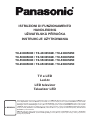 1
1
-
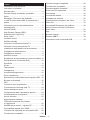 2
2
-
 3
3
-
 4
4
-
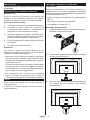 5
5
-
 6
6
-
 7
7
-
 8
8
-
 9
9
-
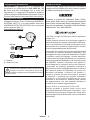 10
10
-
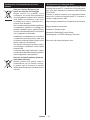 11
11
-
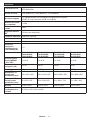 12
12
-
 13
13
-
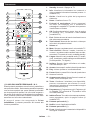 14
14
-
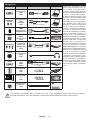 15
15
-
 16
16
-
 17
17
-
 18
18
-
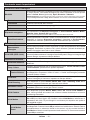 19
19
-
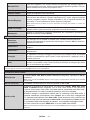 20
20
-
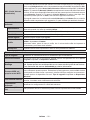 21
21
-
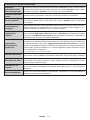 22
22
-
 23
23
-
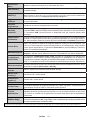 24
24
-
 25
25
-
 26
26
-
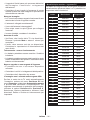 27
27
-
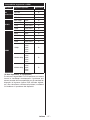 28
28
-
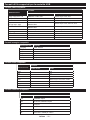 29
29
-
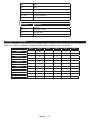 30
30
-
 31
31
-
 32
32
-
 33
33
-
 34
34
-
 35
35
-
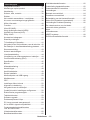 36
36
-
 37
37
-
 38
38
-
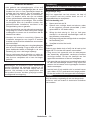 39
39
-
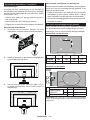 40
40
-
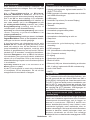 41
41
-
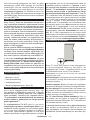 42
42
-
 43
43
-
 44
44
-
 45
45
-
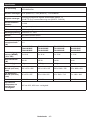 46
46
-
 47
47
-
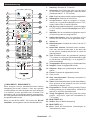 48
48
-
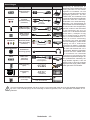 49
49
-
 50
50
-
 51
51
-
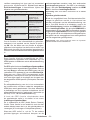 52
52
-
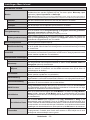 53
53
-
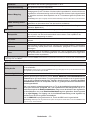 54
54
-
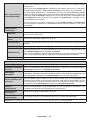 55
55
-
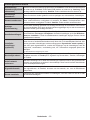 56
56
-
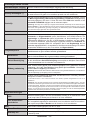 57
57
-
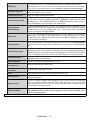 58
58
-
 59
59
-
 60
60
-
 61
61
-
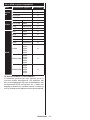 62
62
-
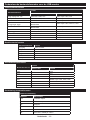 63
63
-
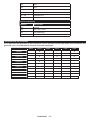 64
64
-
 65
65
-
 66
66
-
 67
67
-
 68
68
-
 69
69
-
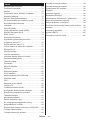 70
70
-
 71
71
-
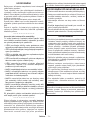 72
72
-
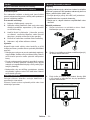 73
73
-
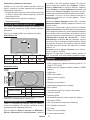 74
74
-
 75
75
-
 76
76
-
 77
77
-
 78
78
-
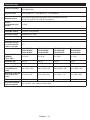 79
79
-
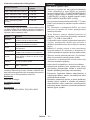 80
80
-
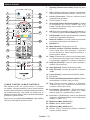 81
81
-
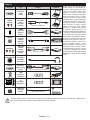 82
82
-
 83
83
-
 84
84
-
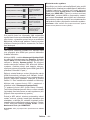 85
85
-
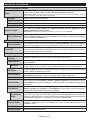 86
86
-
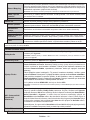 87
87
-
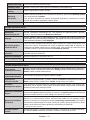 88
88
-
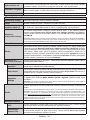 89
89
-
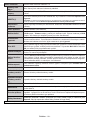 90
90
-
 91
91
-
 92
92
-
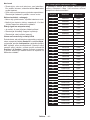 93
93
-
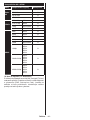 94
94
-
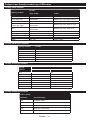 95
95
-
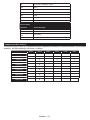 96
96
-
 97
97
-
 98
98
-
 99
99
-
 100
100
-
 101
101
-
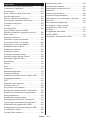 102
102
-
 103
103
-
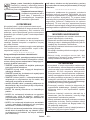 104
104
-
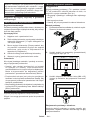 105
105
-
 106
106
-
 107
107
-
 108
108
-
 109
109
-
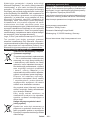 110
110
-
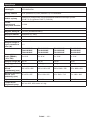 111
111
-
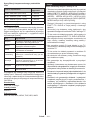 112
112
-
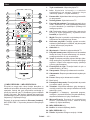 113
113
-
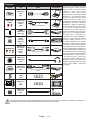 114
114
-
 115
115
-
 116
116
-
 117
117
-
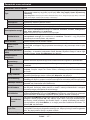 118
118
-
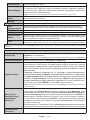 119
119
-
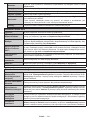 120
120
-
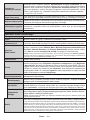 121
121
-
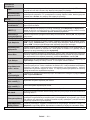 122
122
-
 123
123
-
 124
124
-
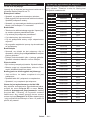 125
125
-
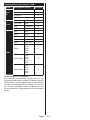 126
126
-
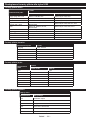 127
127
-
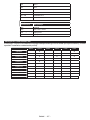 128
128
-
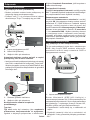 129
129
-
 130
130
-
 131
131
-
 132
132
-
 133
133
-
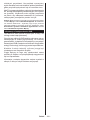 134
134
-
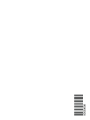 135
135
Panasonic TX50HX580EZ Handleiding
- Categorie
- Lcd-tv's
- Type
- Handleiding
in andere talen
Gerelateerde papieren
-
Panasonic TX55HX580EZ Handleiding
-
Panasonic TX32GS350E Handleiding
-
Panasonic TX43HX602E de handleiding
-
Panasonic TX32JS360E Handleiding
-
Panasonic TX43JS360E Handleiding
-
Panasonic TX24JS350E Handleiding
-
Panasonic TX55HXW584 Handleiding
-
Panasonic TX50HXW604 Handleiding
-
Panasonic TX50HXW584 Handleiding
-
Panasonic TX-43FXW554 de handleiding